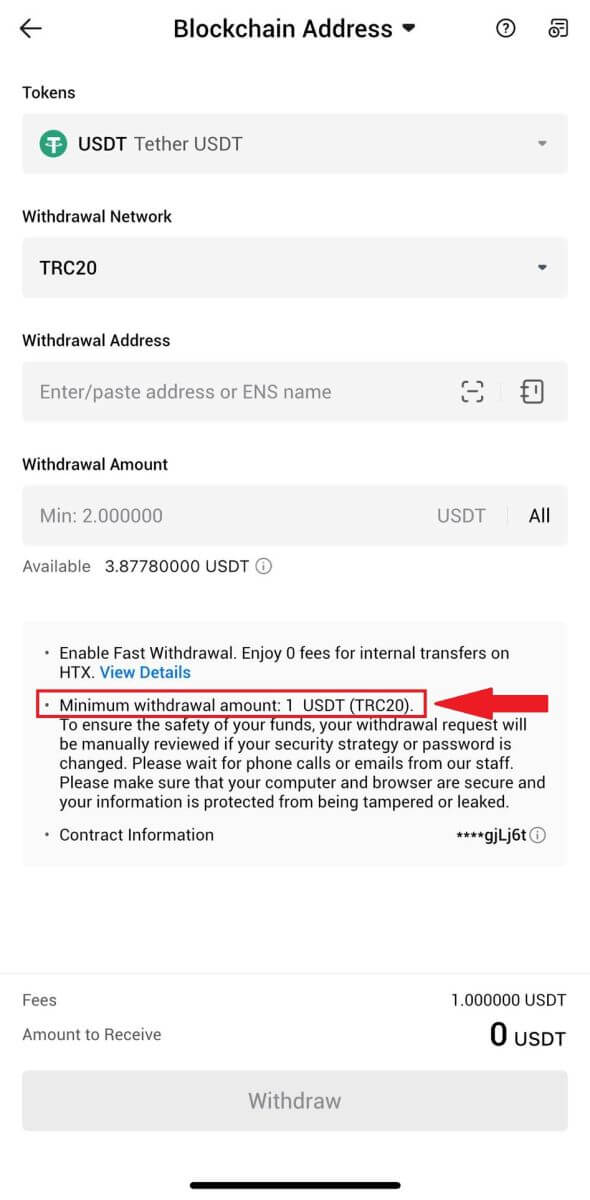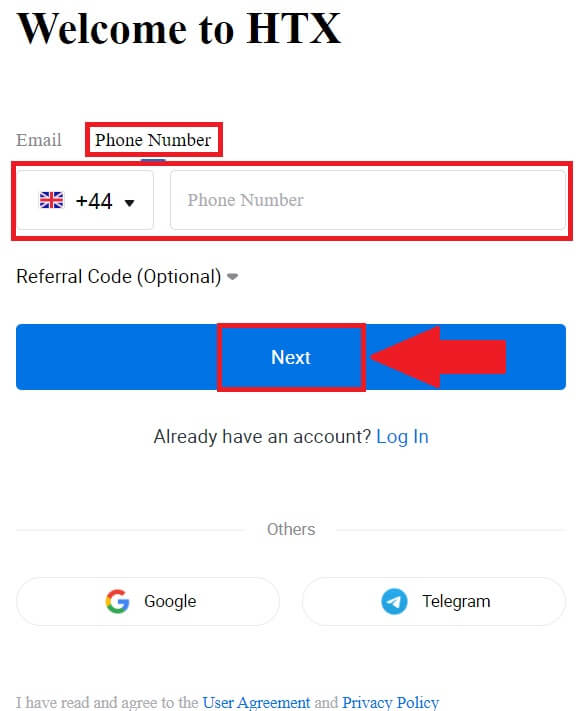Cách bắt đầu giao dịch HTX vào năm 2024: Hướng dẫn từng bước cho người mới bắt đầu

Cách mở tài khoản trên Hợp tác xã
Cách mở tài khoản trên Hợp tác xã bằng Email hoặc số điện thoại
1. Truy cập trang web HTX và nhấp vào [Đăng ký] hoặc [Đăng ký ngay].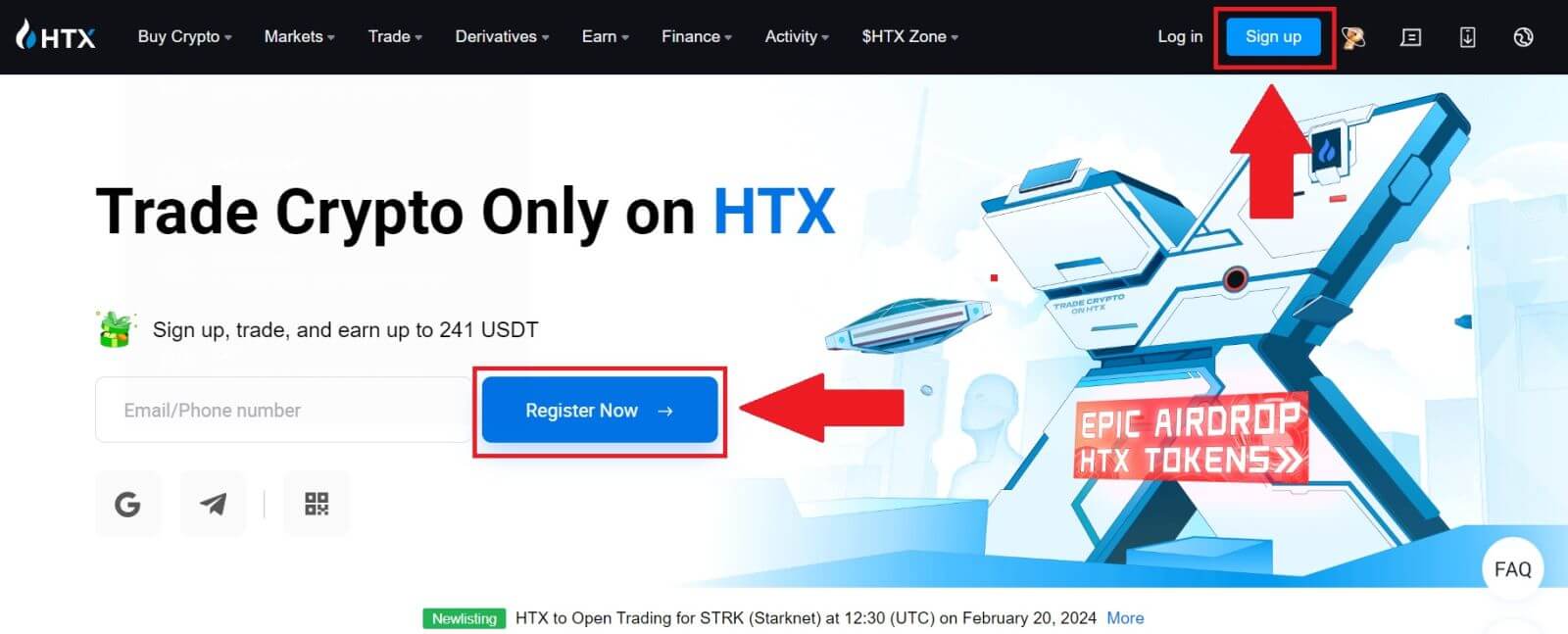
2. Chọn [Email] hoặc [Số điện thoại] và nhập địa chỉ email hoặc số điện thoại của bạn. Sau đó bấm vào [Tiếp theo].
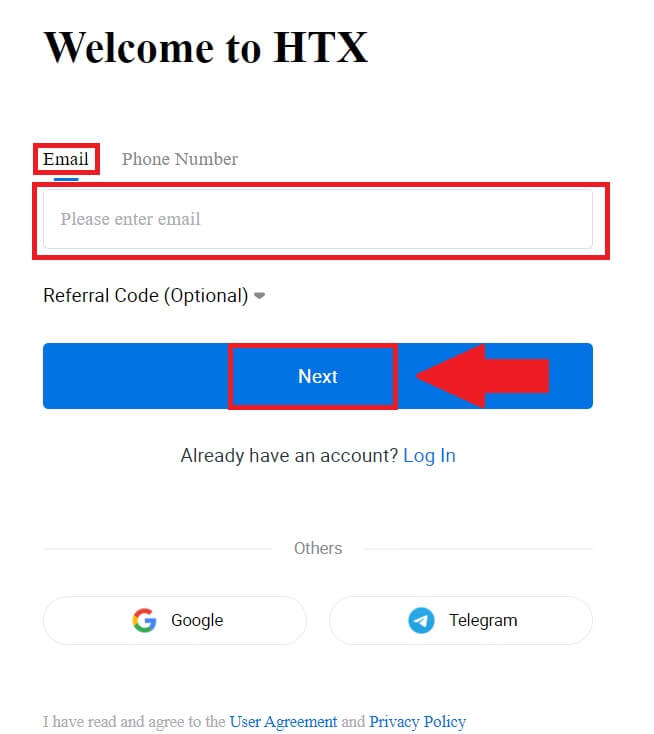
3. Bạn sẽ nhận được mã xác minh gồm 6 chữ số trong email hoặc số điện thoại của mình. Nhập mã và nhấp vào [Xác nhận].
Nếu bạn chưa nhận được bất kỳ mã xác minh nào, hãy nhấp vào [Gửi lại] . 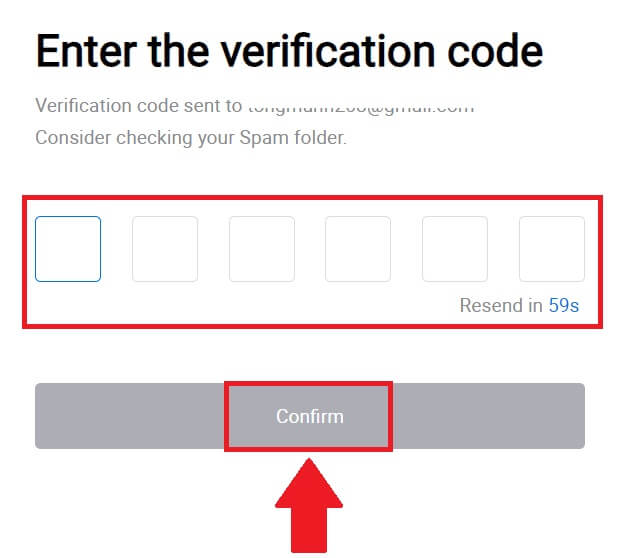
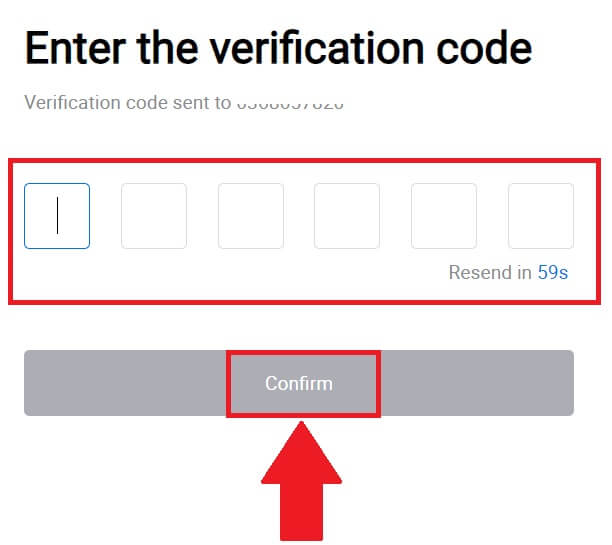
4. Tạo mật khẩu an toàn cho tài khoản của bạn và nhấp vào [Bắt đầu hành trình Hợp tác xã của bạn].
Ghi chú:
- Mật khẩu của bạn phải chứa ít nhất 8 ký tự.
- Ít nhất 2 trong số các thông số sau : số, chữ cái và ký tự đặc biệt.
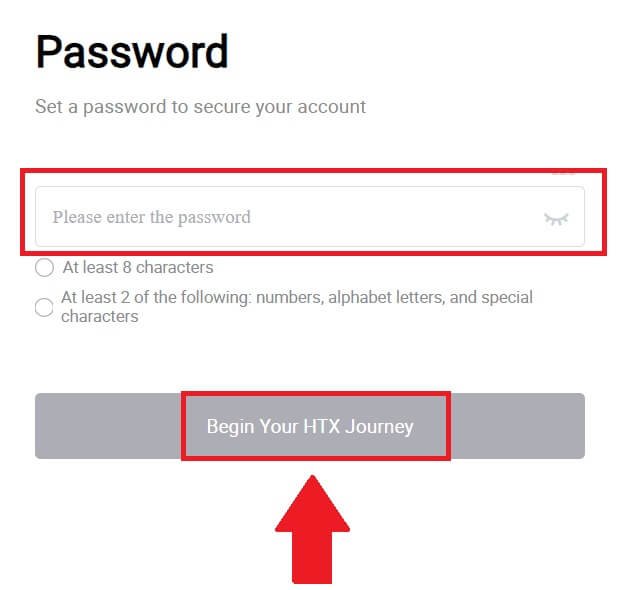
5. Chúc mừng bạn đã đăng ký thành công tài khoản trên HTX.
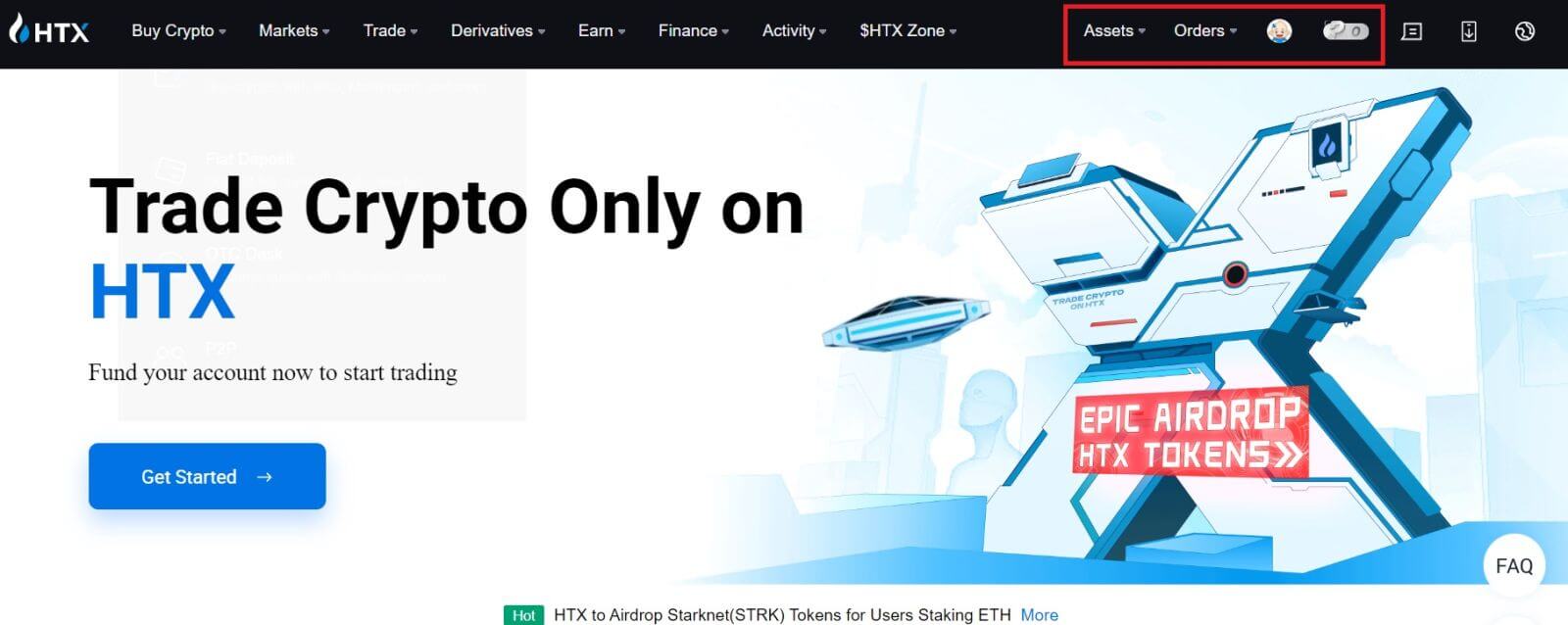
Cách mở tài khoản trên Hợp tác xã với Google
1. Truy cập trang web HTX và nhấp vào [Đăng ký] hoặc [Đăng ký ngay].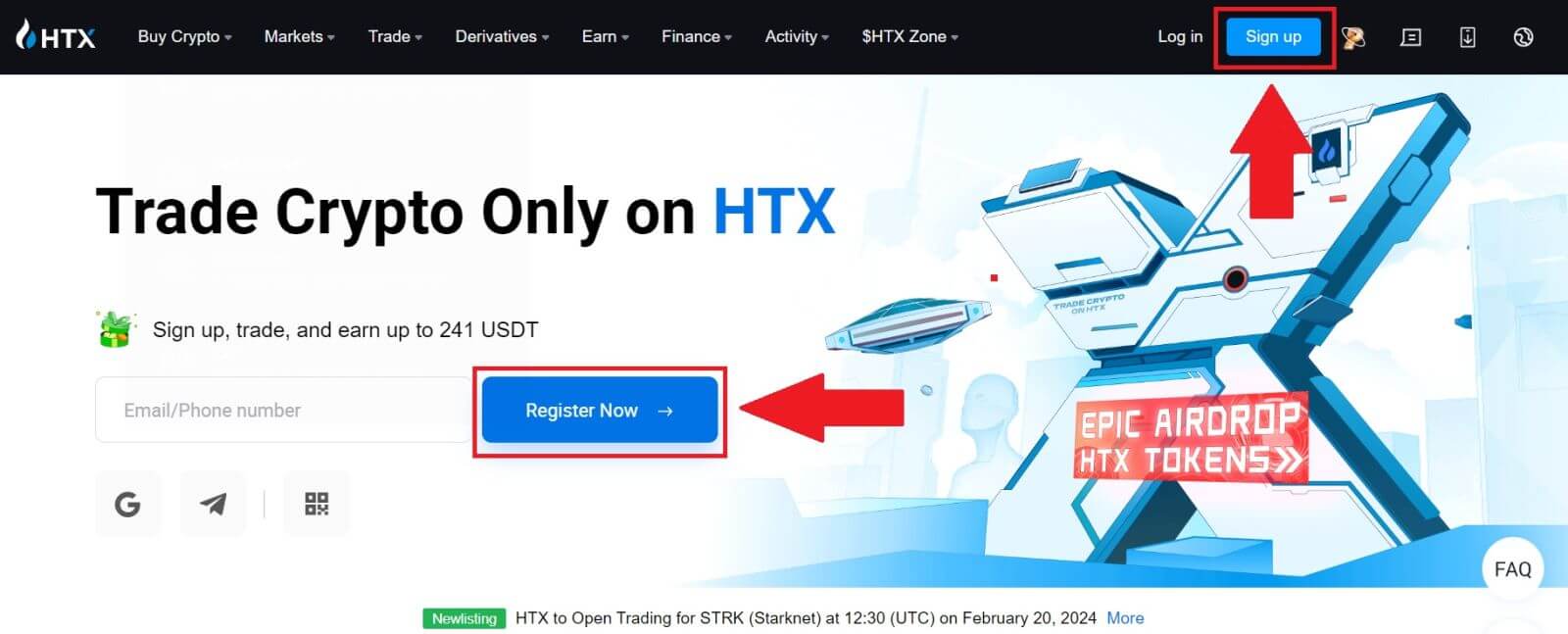
2. Nhấp vào nút [ Google ]. 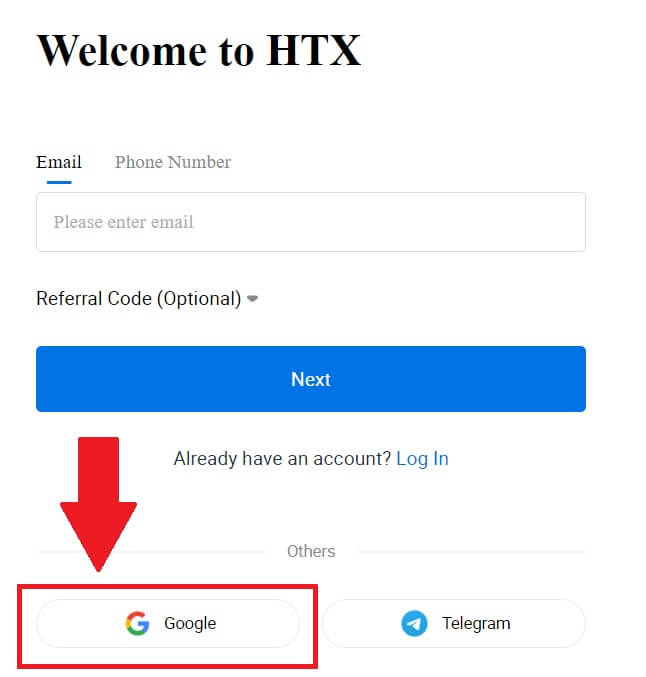
3. Một cửa sổ đăng nhập sẽ mở ra, tại đây bạn sẽ cần nhập địa chỉ email của mình và nhấp vào [Tiếp theo] . 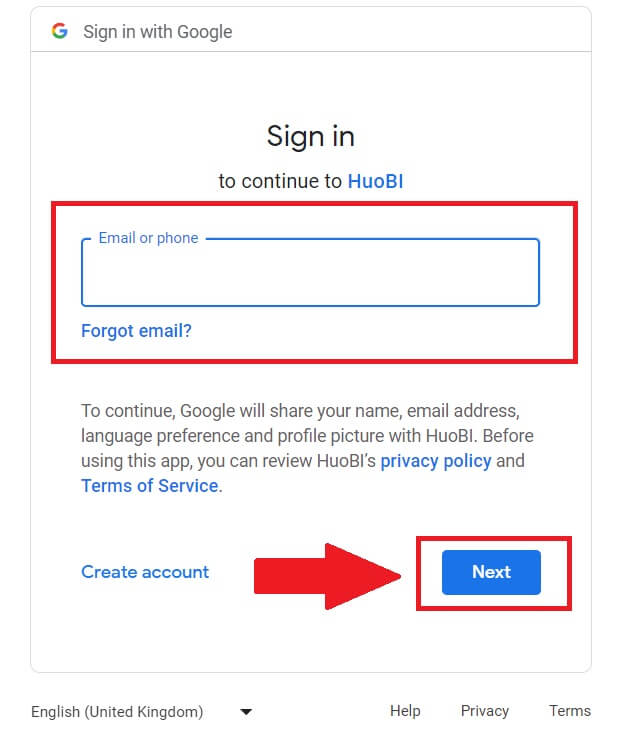
4. Sau đó nhập mật khẩu cho tài khoản Google của bạn và nhấp vào [Tiếp theo] . 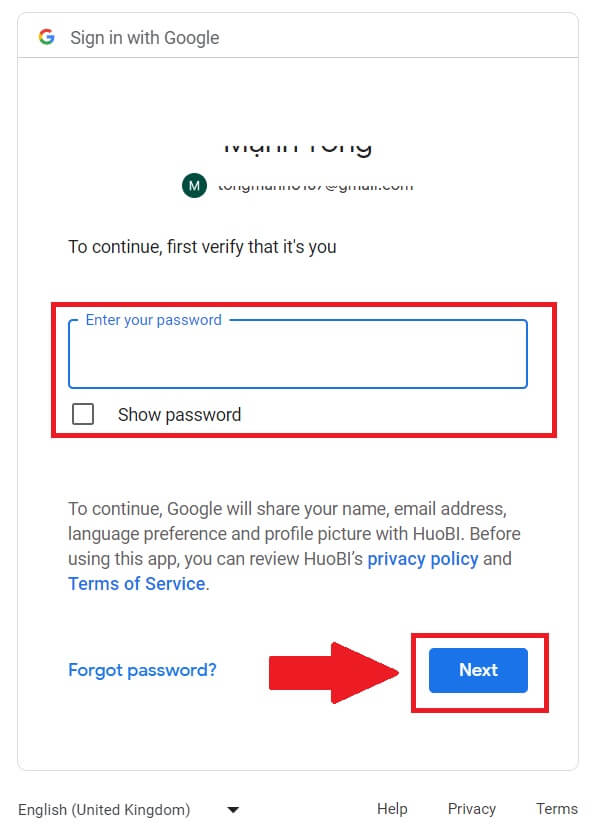
5. Nhấp vào [Tiếp tục] để xác nhận đăng nhập bằng tài khoản Google của bạn. 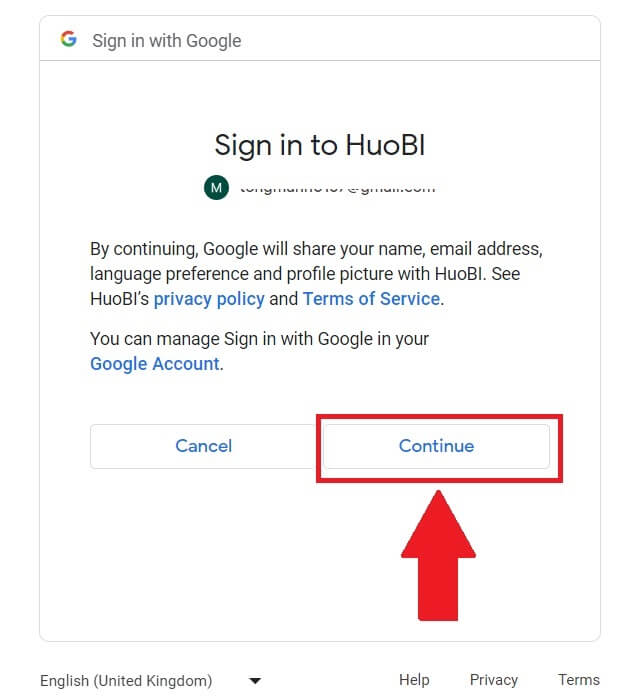 6. Nhấp vào [Tạo tài khoản HTX] để tiếp tục.
6. Nhấp vào [Tạo tài khoản HTX] để tiếp tục. 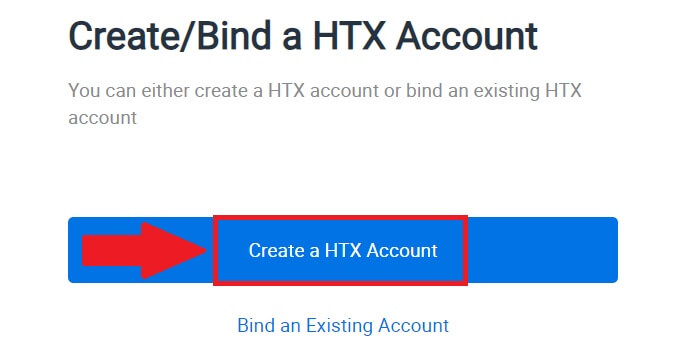
7. Chọn [Email] hoặc [Số điện thoại] và nhập địa chỉ email hoặc số điện thoại của bạn. Sau đó bấm vào [Đăng ký và liên kết].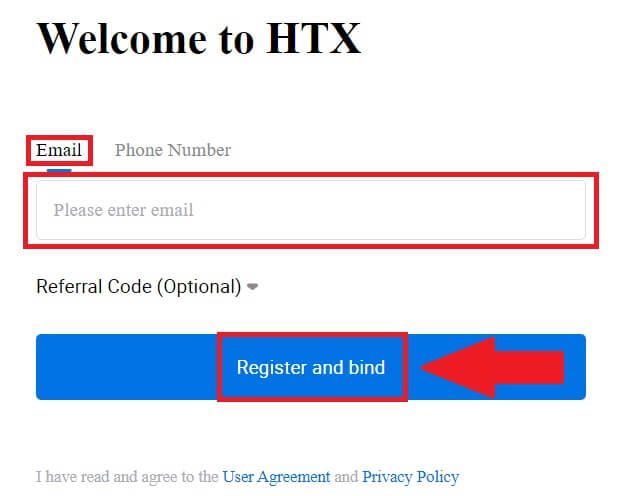

8. Bạn sẽ nhận được mã xác minh gồm 6 chữ số trong email hoặc số điện thoại của mình. Nhập mã và nhấp vào [Xác nhận].
Nếu bạn chưa nhận được bất kỳ mã xác minh nào, hãy nhấp vào [Gửi lại] . 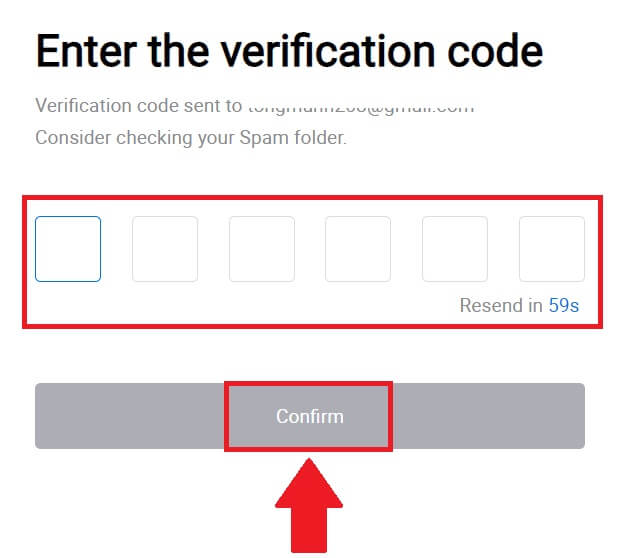
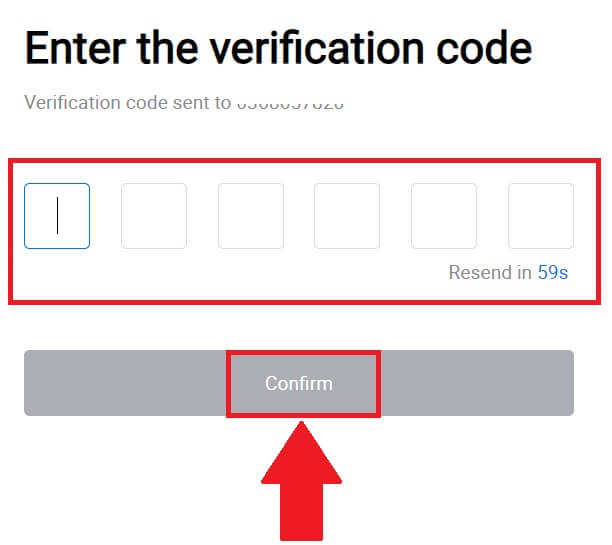
9. Tạo mật khẩu an toàn cho tài khoản của bạn và nhấp vào [Bắt đầu hành trình Hợp tác xã của bạn].
Ghi chú:
- Mật khẩu của bạn phải chứa ít nhất 8 ký tự.
- Ít nhất 2 trong số các thông số sau : số, chữ cái và ký tự đặc biệt.
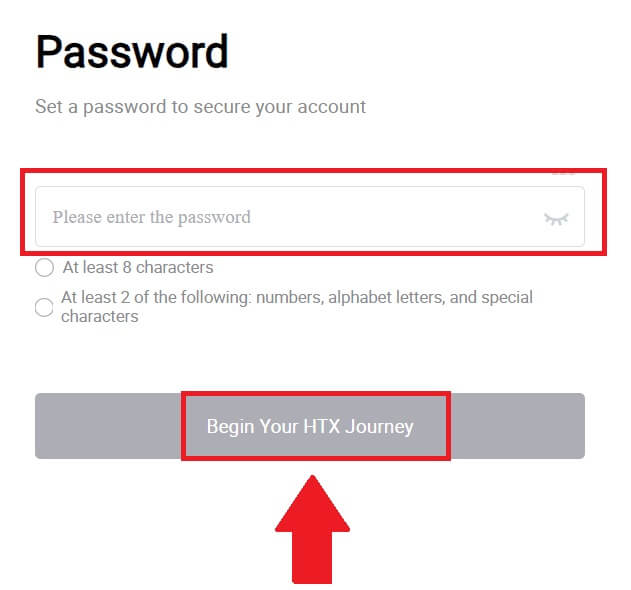
10. Xin chúc mừng! Bạn đã đăng ký thành công trên HTX qua Google. 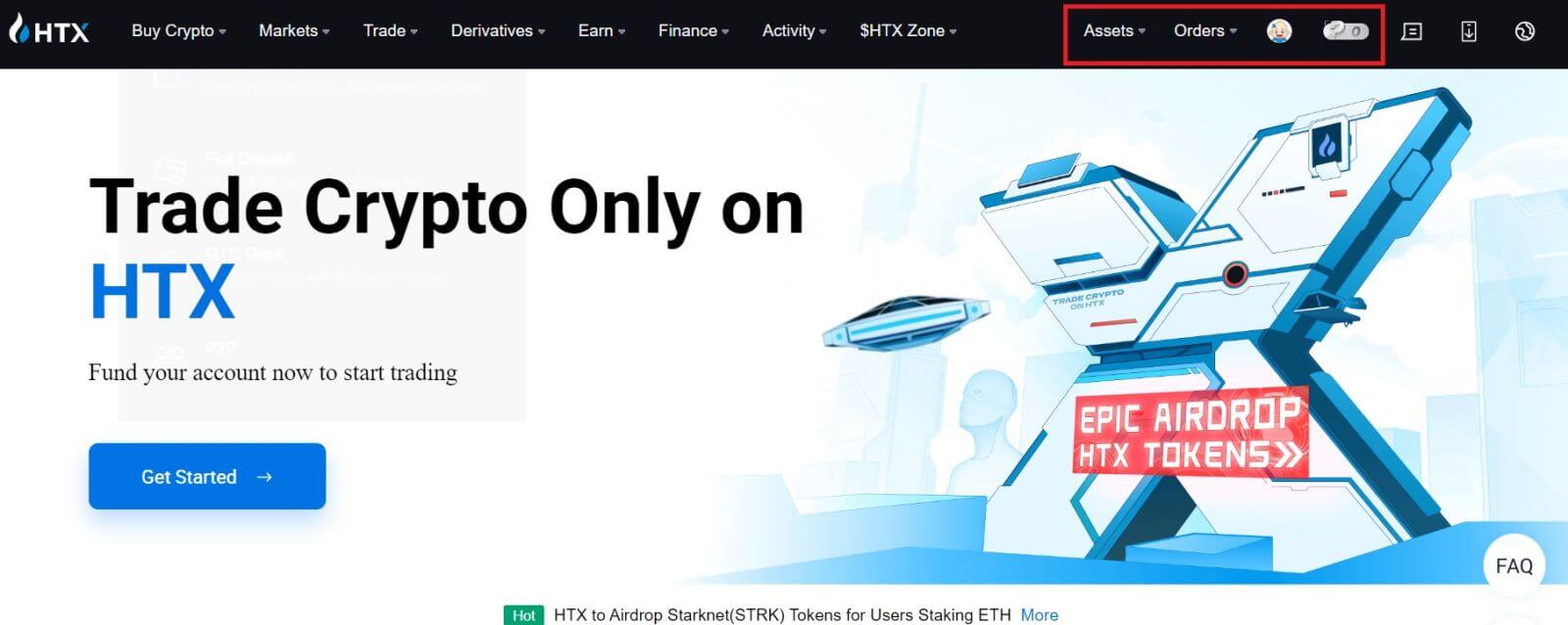
Cách mở tài khoản trên Hợp tác xã bằng Telegram
1. Truy cập trang web HTX và nhấp vào [Đăng ký] hoặc [Đăng ký ngay].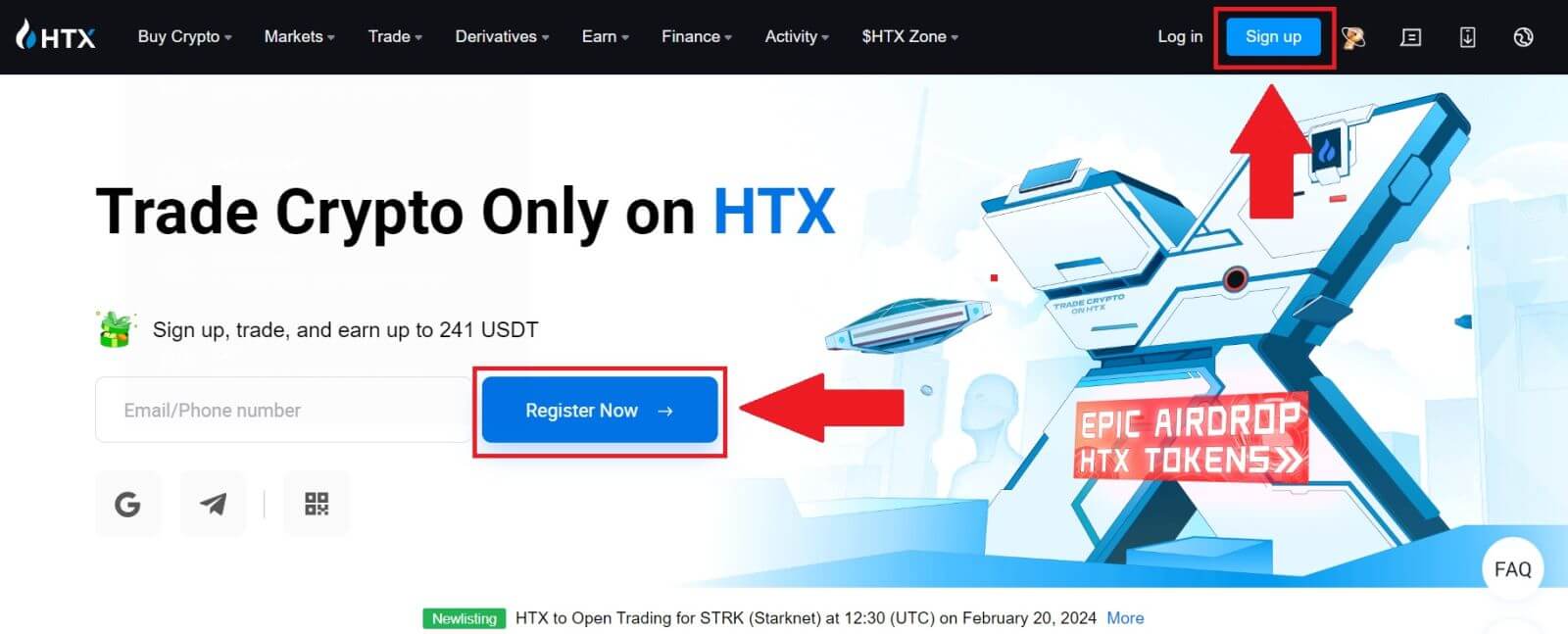
2. Nhấp vào nút [Telegram] .
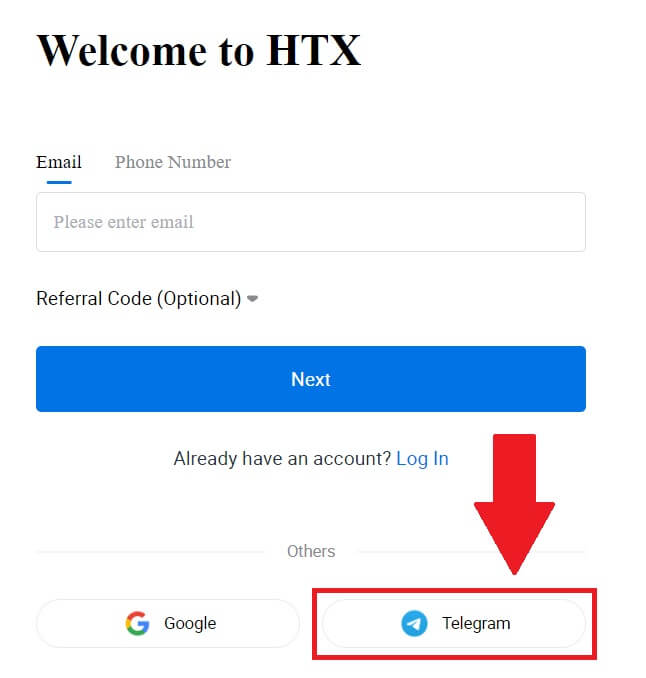
3. Một cửa sổ bật lên sẽ xuất hiện. Nhập Số điện thoại của bạn để đăng ký Hợp tác xã và nhấp vào [TIẾP THEO].
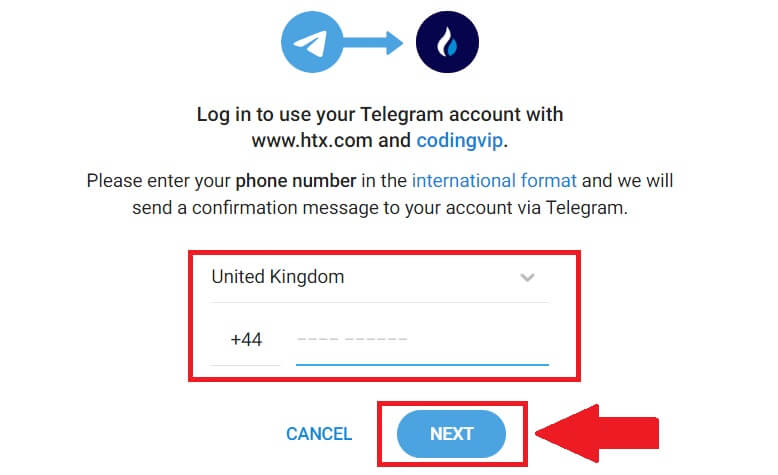
4. Bạn sẽ nhận được yêu cầu trong ứng dụng Telegram. Xác nhận yêu cầu đó.
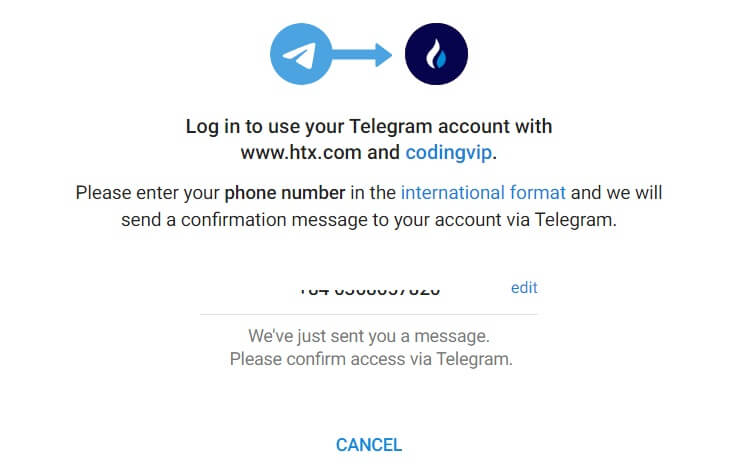
5. Nhấp vào [CHẤP NHẬN] để tiếp tục đăng ký HTX bằng thông tin xác thực Telegram.
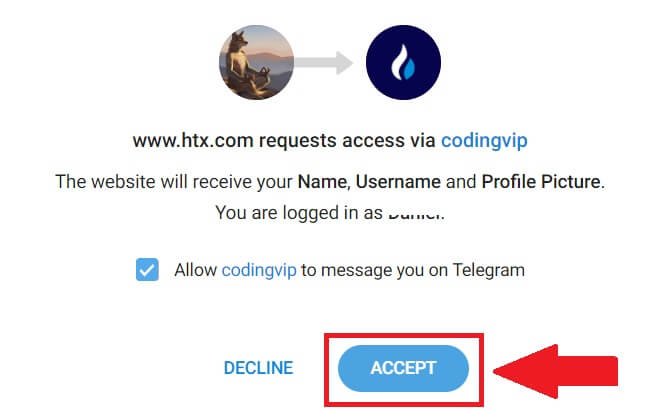
6. Nhấp vào [Tạo tài khoản HTX] để tiếp tục. 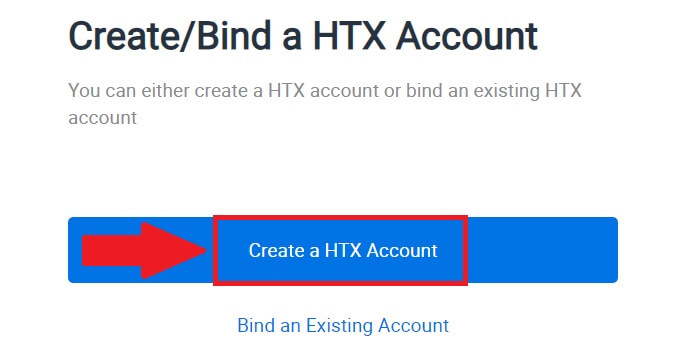
7. Chọn [Email] hoặc [Số điện thoại] và nhập địa chỉ email hoặc số điện thoại của bạn. Sau đó bấm vào [Đăng ký và liên kết].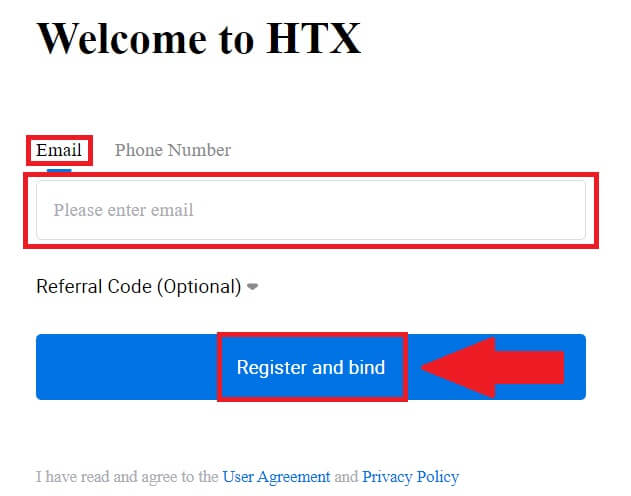
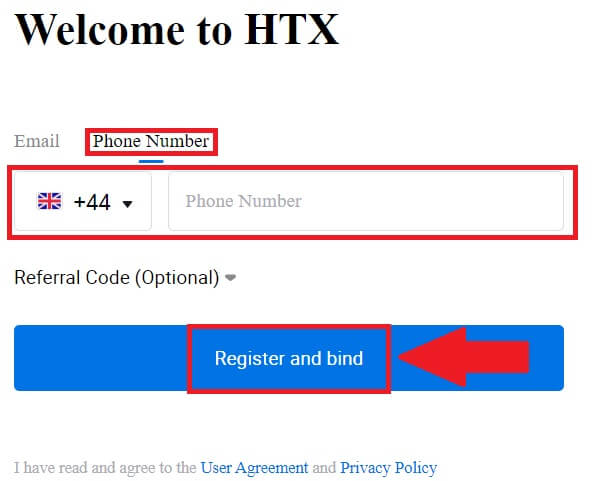
8. Bạn sẽ nhận được mã xác minh gồm 6 chữ số trong email hoặc số điện thoại của mình. Nhập mã và nhấp vào [Xác nhận].
Nếu bạn chưa nhận được bất kỳ mã xác minh nào, hãy nhấp vào [Gửi lại] . 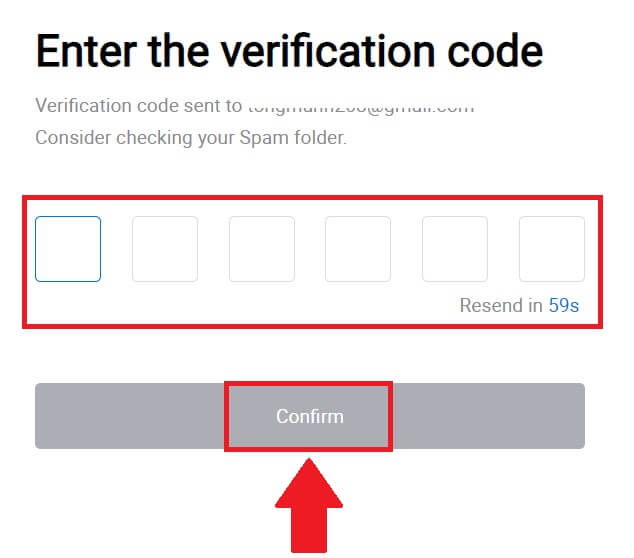
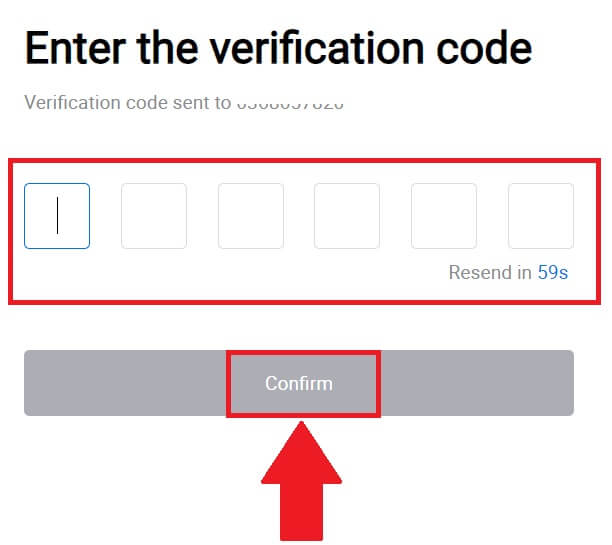
9. Tạo mật khẩu an toàn cho tài khoản của bạn và nhấp vào [Bắt đầu hành trình Hợp tác xã của bạn].
Ghi chú:
- Mật khẩu của bạn phải chứa ít nhất 8 ký tự.
- Ít nhất 2 trong số các thông số sau : số, chữ cái và ký tự đặc biệt.
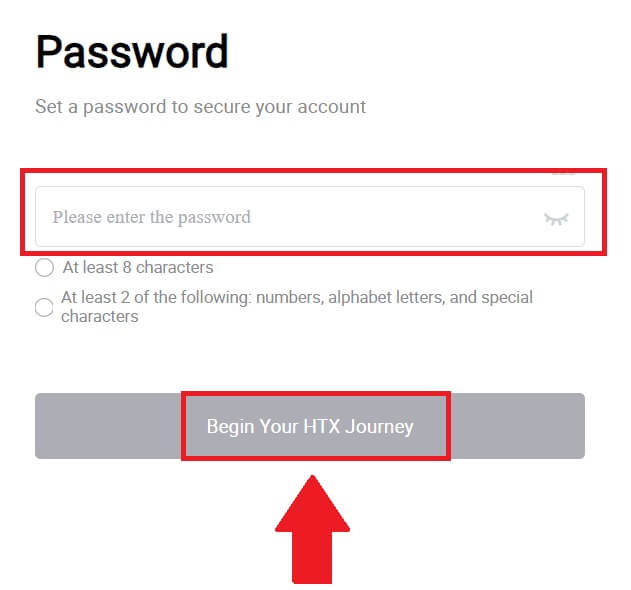 10. Xin chúc mừng! Bạn đã đăng ký thành công trên HTX qua Telegram.
10. Xin chúc mừng! Bạn đã đăng ký thành công trên HTX qua Telegram. 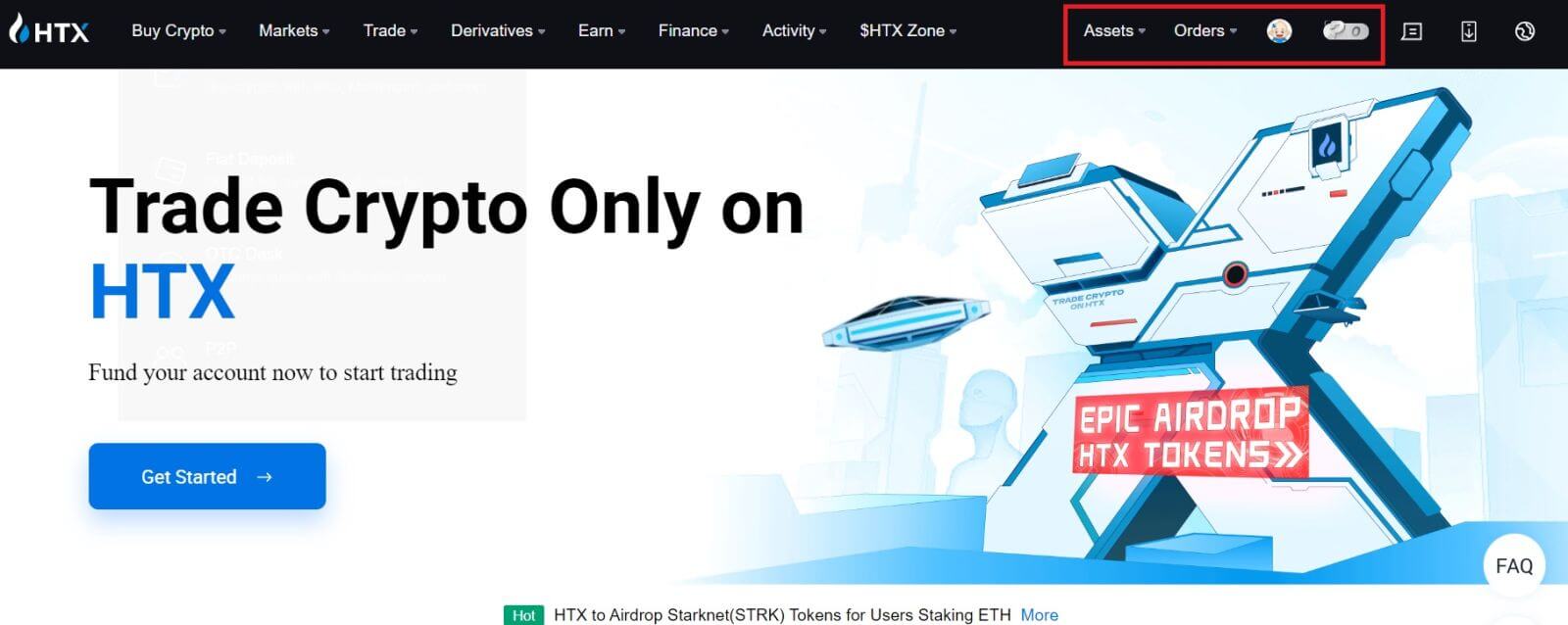
Cách mở tài khoản trên ứng dụng HTX
1. Bạn cần cài đặt ứng dụng HTX từ Google Play Store hoặc App Store để tạo tài khoản giao dịch.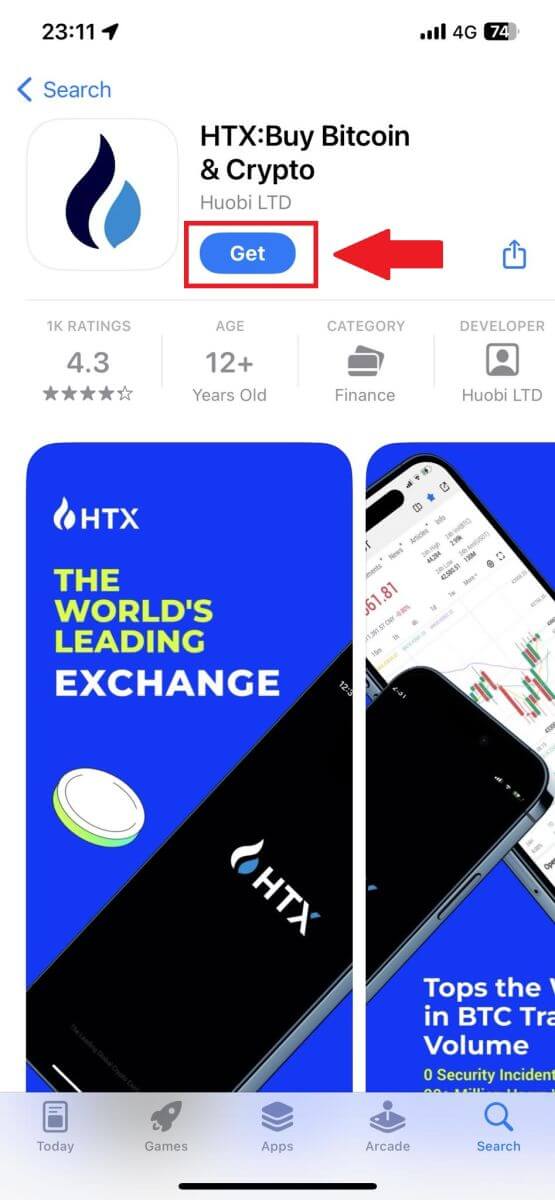
2. Mở ứng dụng HTX và nhấn vào [Đăng nhập/Đăng ký] .
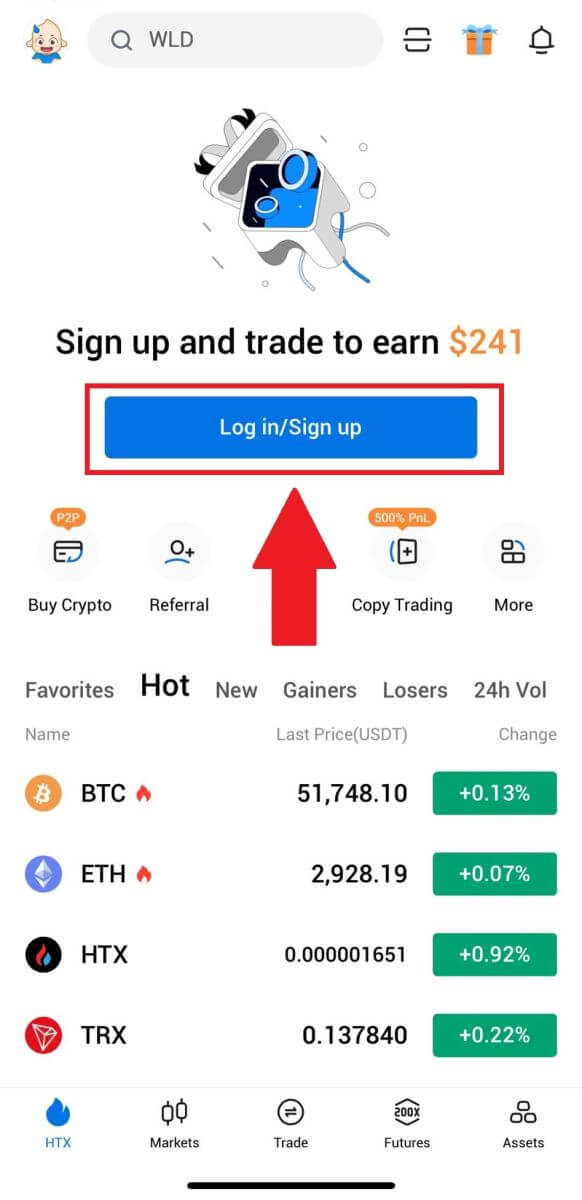
3. Nhập Email/Số điện thoại di động của bạn và nhấp vào [Tiếp theo].
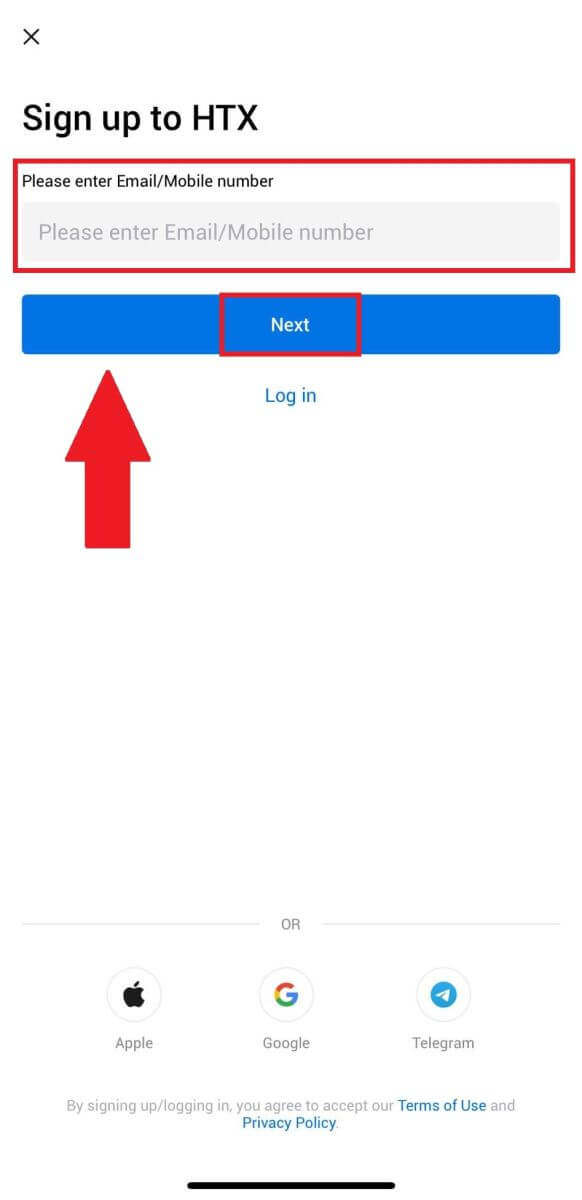
4. Bạn sẽ nhận được mã xác minh gồm 6 chữ số trong email hoặc số điện thoại của mình. Nhập mã để tiếp tục
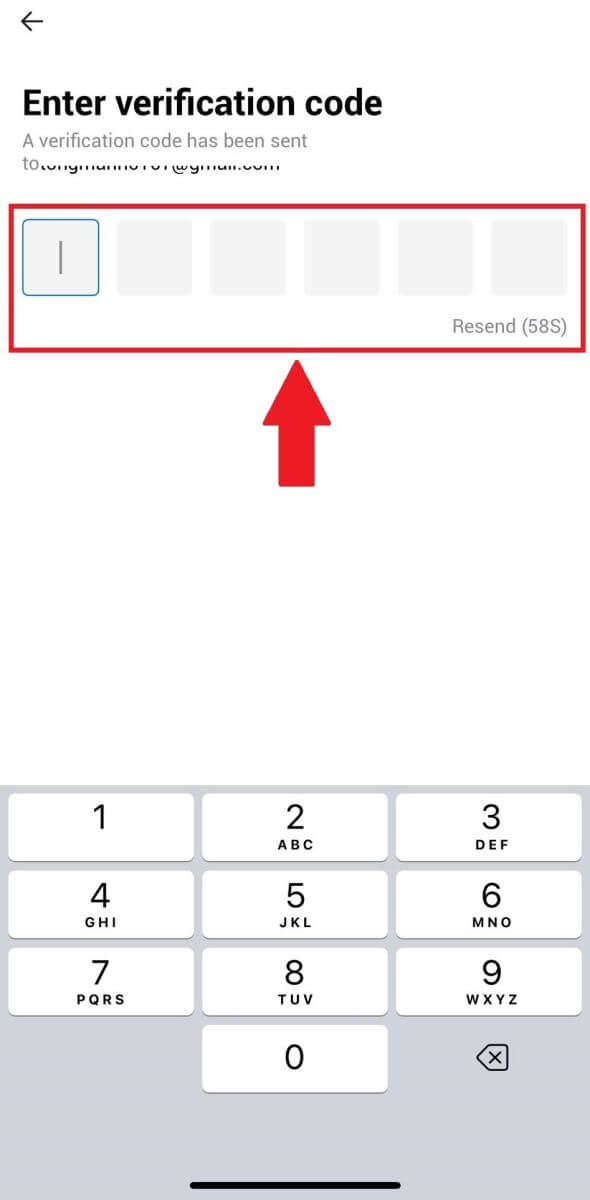
5. Tạo mật khẩu an toàn cho tài khoản của bạn và nhấp vào [Hoàn tất đăng ký].
Ghi chú:
- Mật khẩu của bạn phải chứa ít nhất 8 ký tự.
- Ít nhất 2 trong số các thông số sau : số, chữ cái và ký tự đặc biệt.
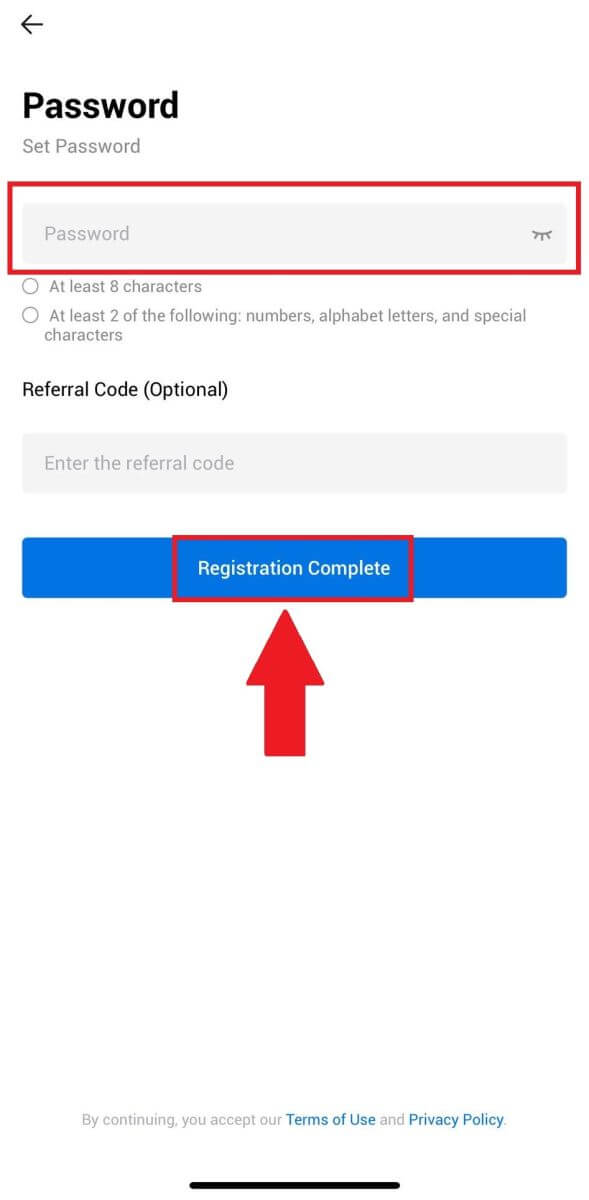
6. Chúc mừng bạn đã đăng ký thành công trên Ứng dụng HTX.
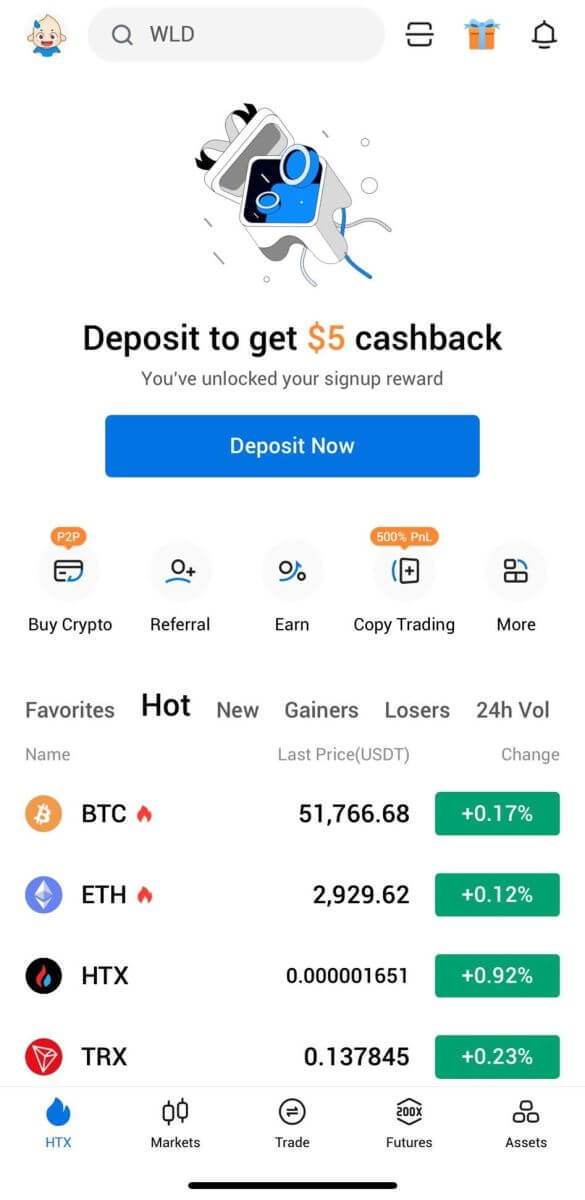
Hoặc bạn có thể đăng ký trên ứng dụng HTX bằng các phương pháp khác.
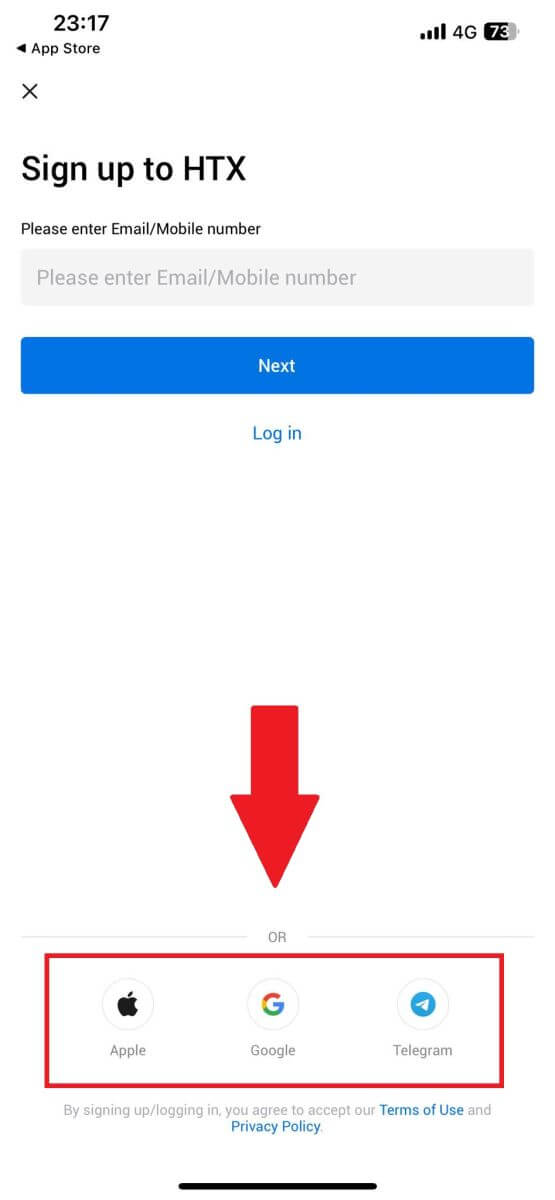
Cách hoàn tất xác minh danh tính trên Hợp tác xã
KYC Hợp tác là gì?
KYC là viết tắt của Know Your Customer, nhấn mạnh sự hiểu biết thấu đáo về khách hàng, bao gồm cả việc xác minh tên thật của họ.
Tại sao KYC lại quan trọng?
- KYC nhằm mục đích củng cố tính bảo mật cho tài sản của bạn.
- Các cấp độ KYC khác nhau có thể mở khóa các quyền giao dịch khác nhau và quyền truy cập vào các hoạt động tài chính.
- Hoàn thành KYC là điều cần thiết để nâng cao giới hạn giao dịch duy nhất cho cả mua và rút tiền.
- Việc đáp ứng các yêu cầu KYC có thể khuếch đại lợi ích thu được từ tiền thưởng tương lai.
Cách xác minh tài khoản trên HTX (Website)
Xác minh quyền cơ bản L1 trên Hợp tác xã
1. Truy cập trang web HTX và nhấp vào biểu tượng hồ sơ. 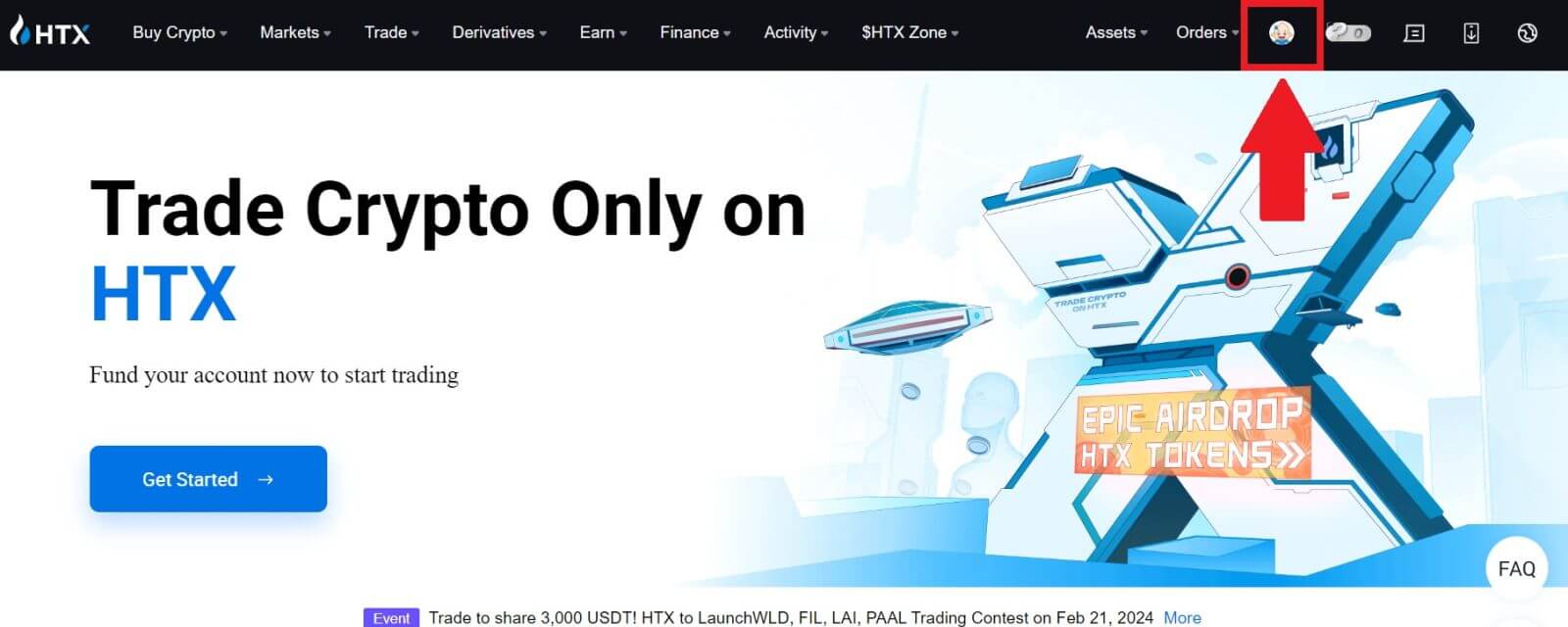
2. Nhấp vào [Xác minh cơ bản] để tiếp tục. 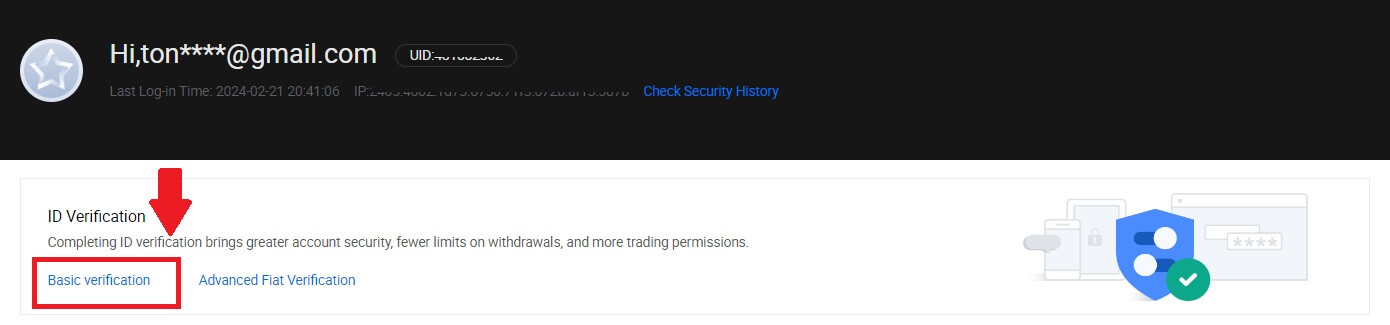
3. Trên phần Xác minh cá nhân, nhấp vào [Xác minh ngay].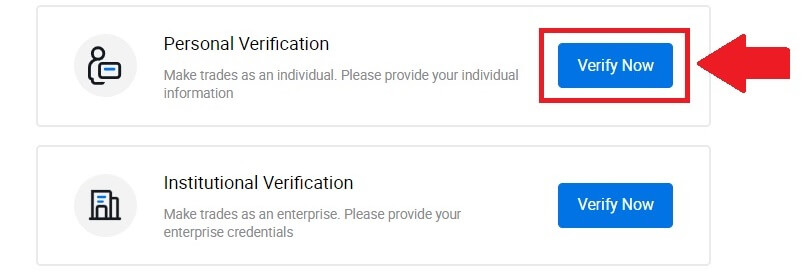
4. Trên phần Quyền cơ bản L1, nhấp vào [Xác minh ngay] để tiếp tục .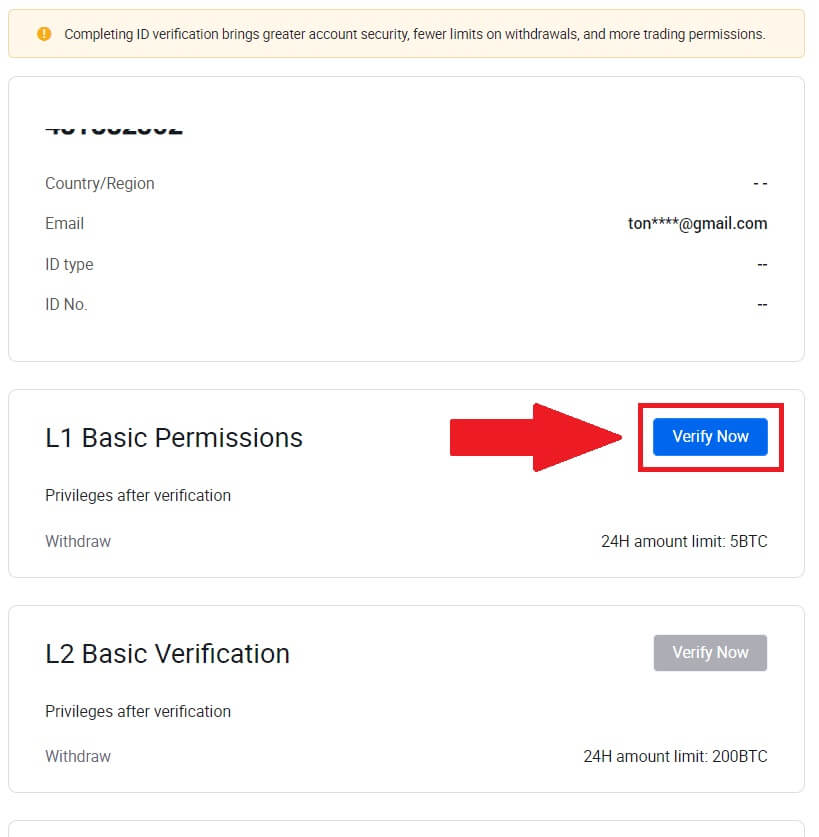
5. Điền tất cả thông tin bên dưới và nhấp vào [Gửi].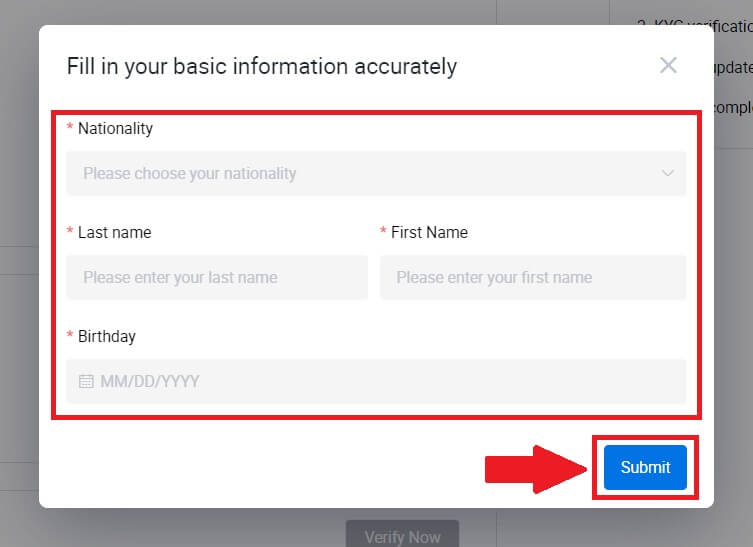
6. Sau khi gửi thông tin bạn đã điền, bạn đã hoàn tất xác minh quyền L1 của mình. 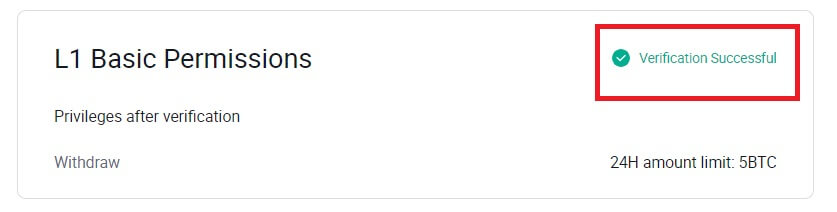
Xác minh quyền cơ bản L2 trên Hợp tác xã
1. Truy cập trang web HTX và nhấp vào biểu tượng hồ sơ. 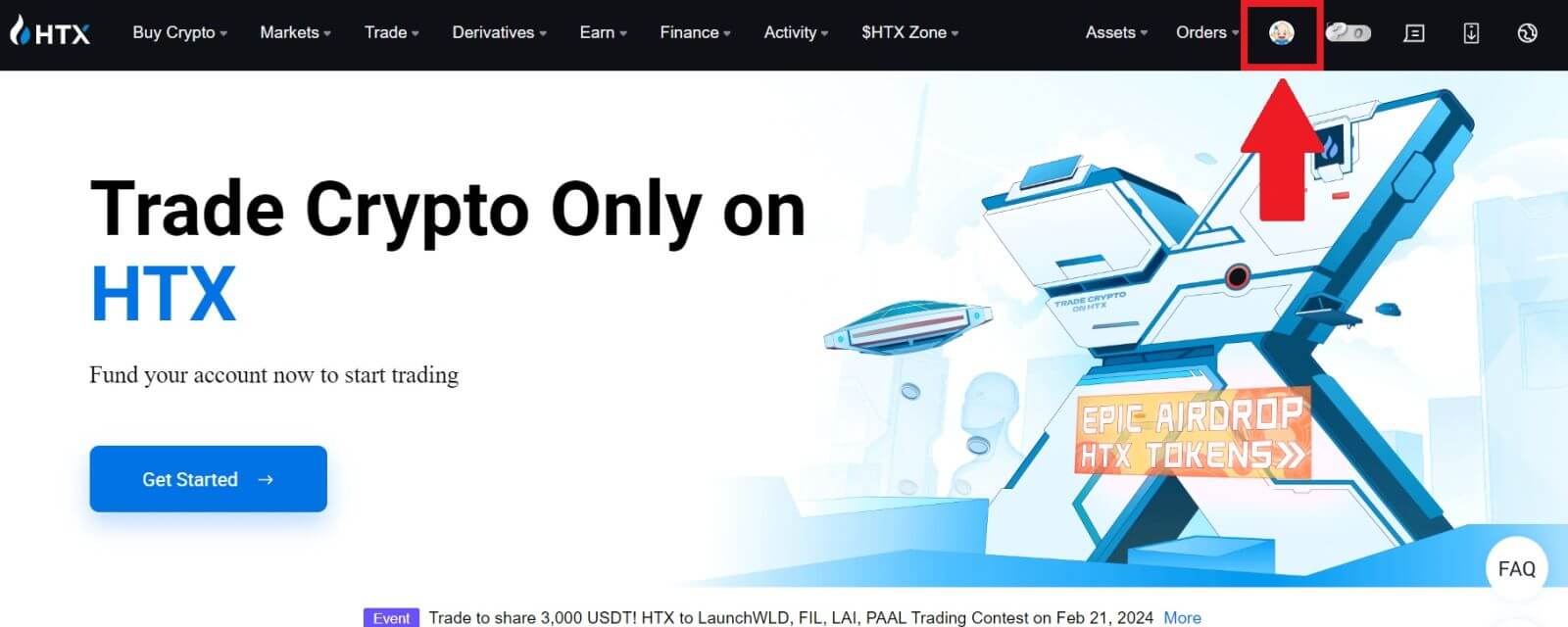
2. Nhấp vào [Xác minh cơ bản] để tiếp tục. 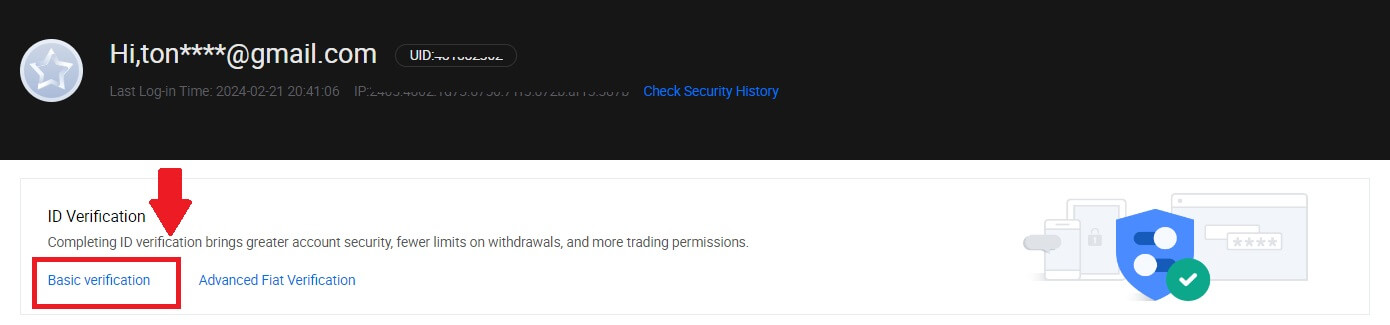
3. Trên phần Xác minh cá nhân, nhấp vào [Xác minh ngay].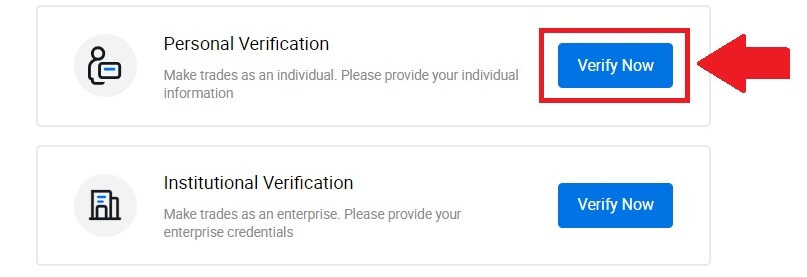
4. Trên phần Quyền cơ bản L2, nhấp vào [Xác minh ngay] để tiếp tục .
Lưu ý: Bạn cần hoàn thành Xác minh L1 để tiếp tục xác minh L2.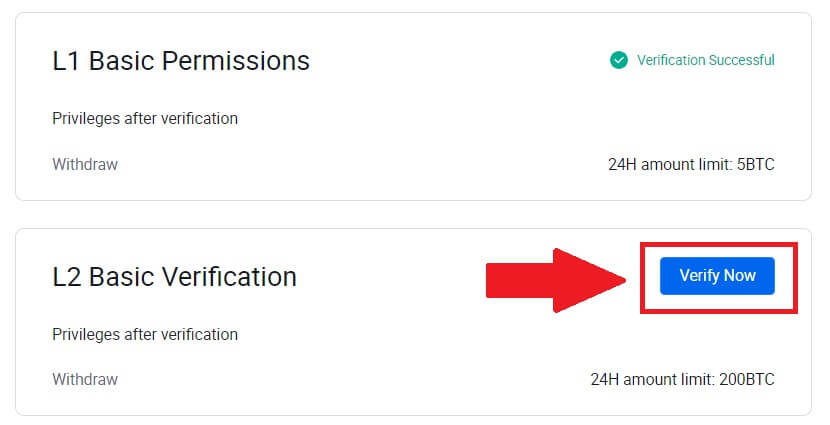
5. Chọn loại tài liệu và quốc gia cấp tài liệu của bạn.
Bắt đầu bằng cách chụp ảnh tài liệu của bạn. Sau đó, tải hình ảnh rõ ràng của cả mặt trước và mặt sau giấy tờ tùy thân của bạn vào các ô được chỉ định. Khi cả hai hình ảnh đều hiển thị rõ ràng trong các ô được chỉ định, hãy nhấp vào [Gửi] để tiếp tục.
6. Sau đó, đợi nhóm Hợp tác xem xét và bạn đã hoàn tất xác minh quyền L2 của mình.
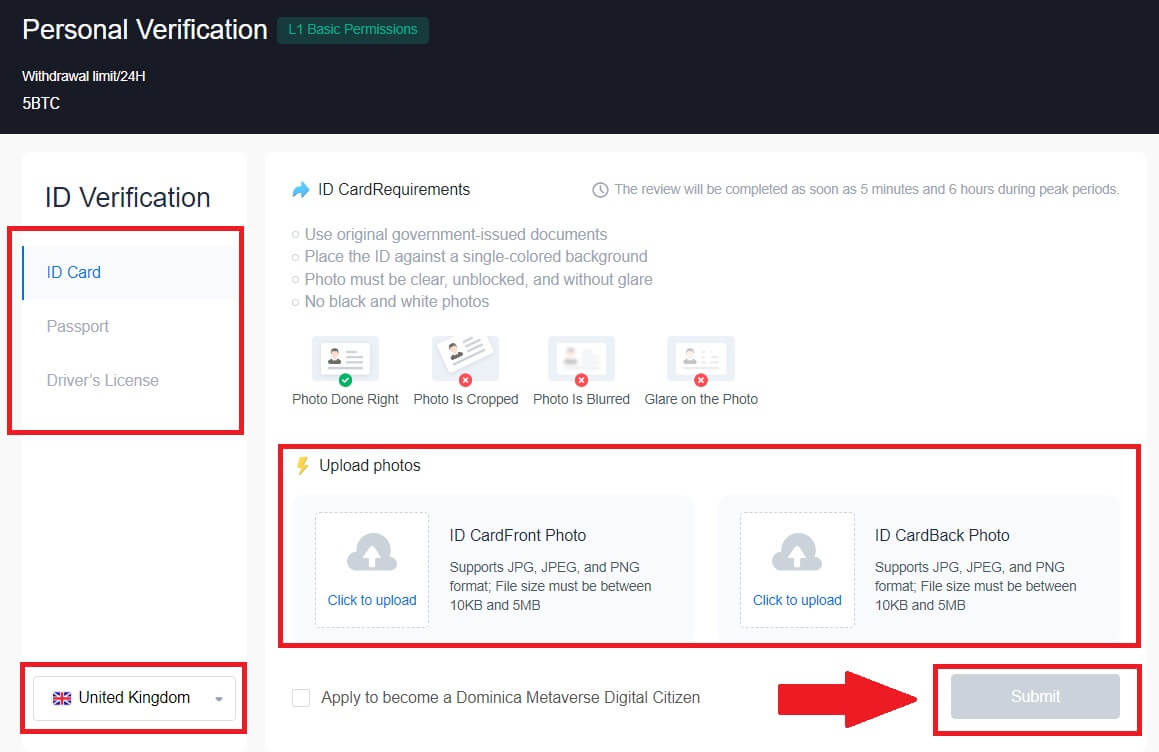
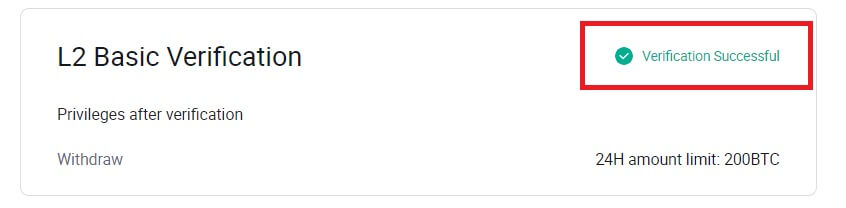
Xác minh quyền nâng cao L3 trên Hợp tác xã
1. Truy cập trang web HTX và nhấp vào biểu tượng hồ sơ.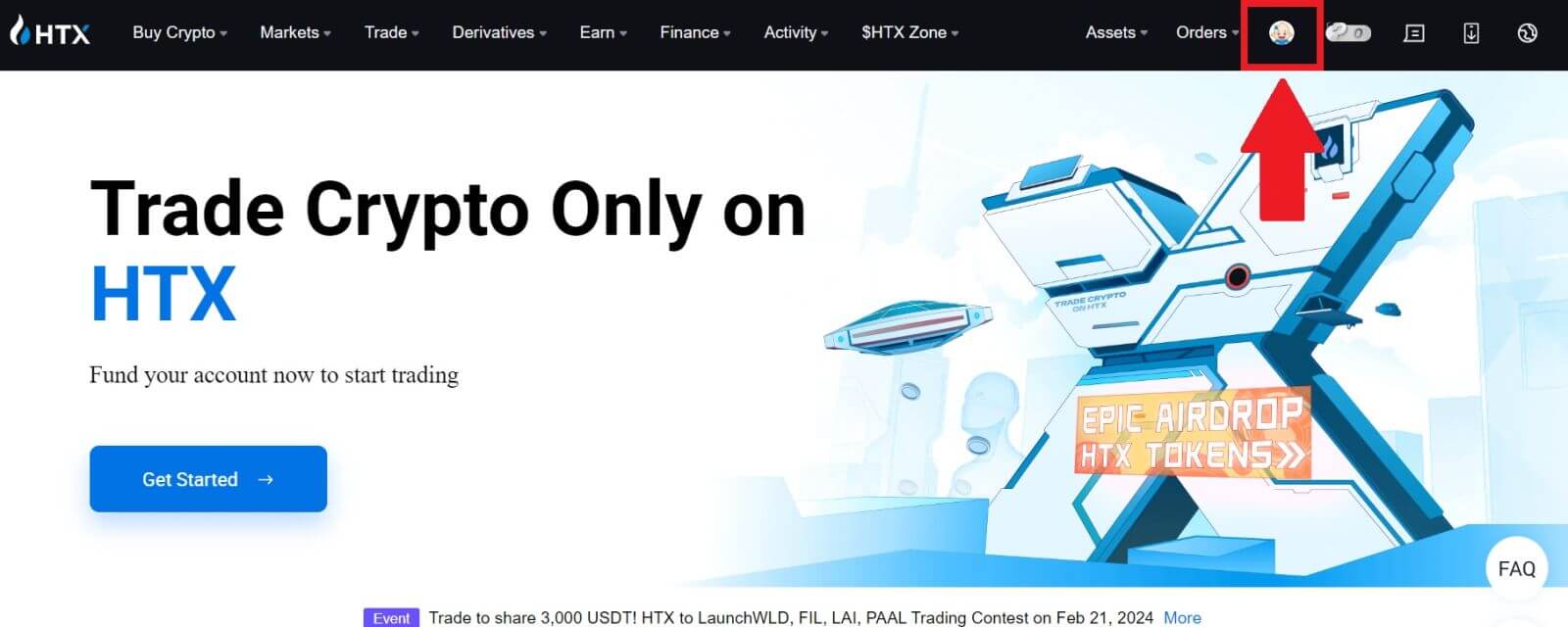
2. Nhấp vào [Xác minh cơ bản] để tiếp tục.
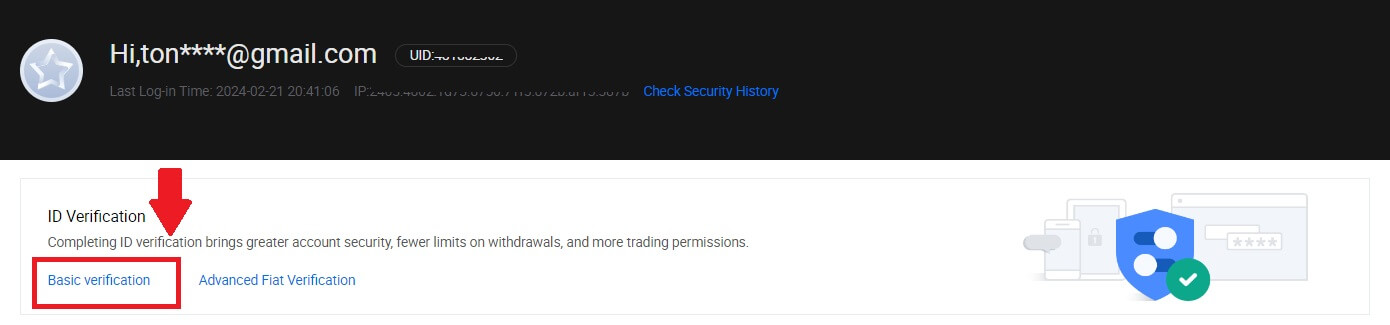
3. Trên phần Xác minh cá nhân, nhấp vào [Xác minh ngay].
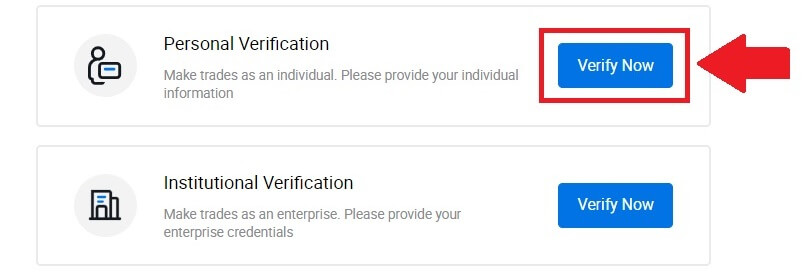
4. Trên phần Quyền nâng cao L3, nhấp vào [Xác minh ngay] để tiếp tục .
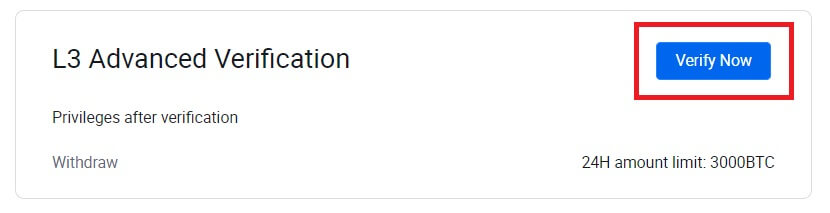 5. Để xác minh L3 này, bạn cần tải xuống và mở ứng dụng HTX trên điện thoại của mình để tiếp tục.
5. Để xác minh L3 này, bạn cần tải xuống và mở ứng dụng HTX trên điện thoại của mình để tiếp tục. 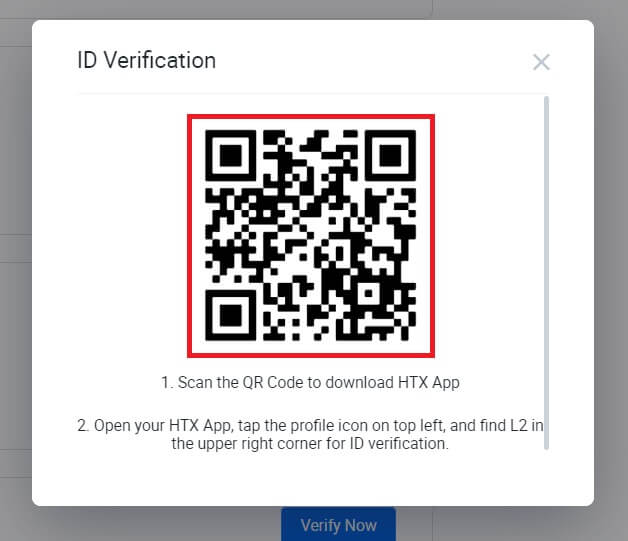
6. Đăng nhập vào Ứng dụng HTX của bạn, nhấn vào biểu tượng hồ sơ ở trên cùng bên trái và nhấn vào [L2] để Xác minh ID.
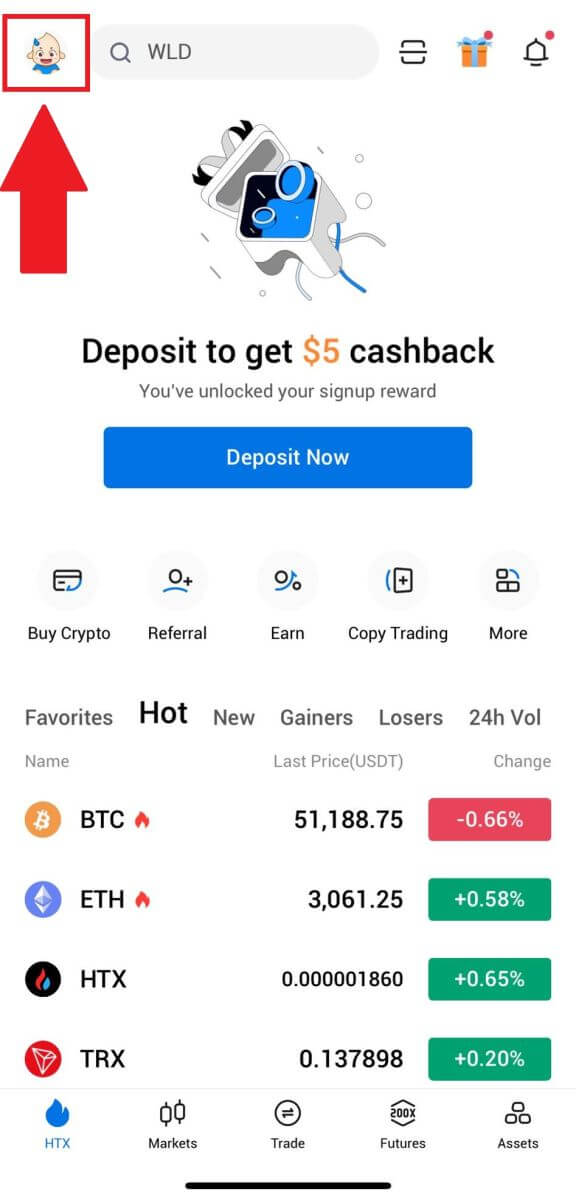
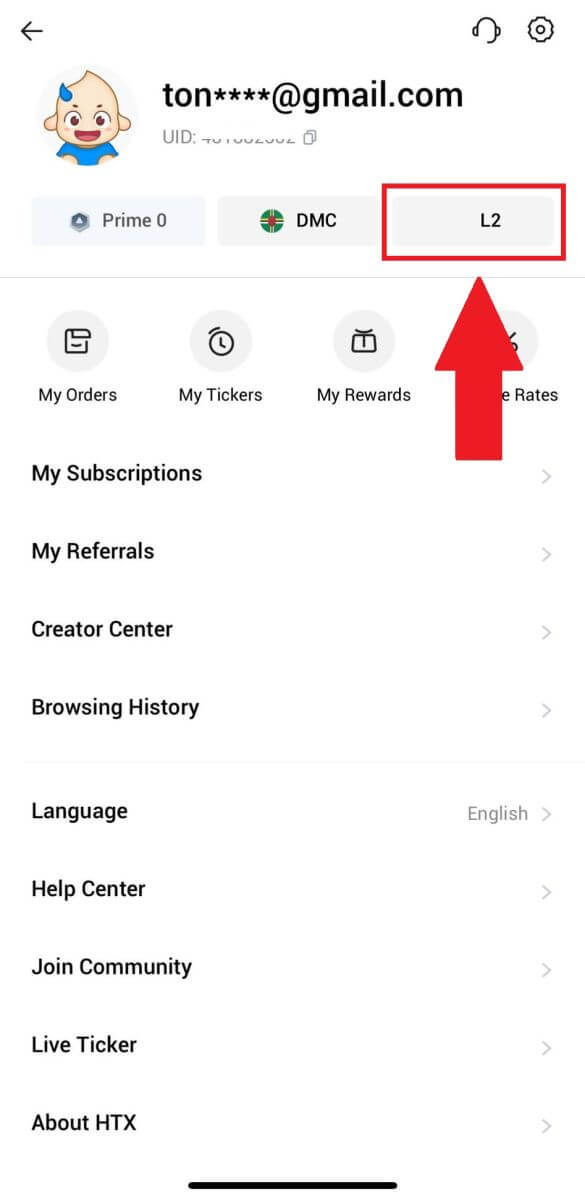
7. Trên phần Xác minh L3, nhấn vào [Xác minh].
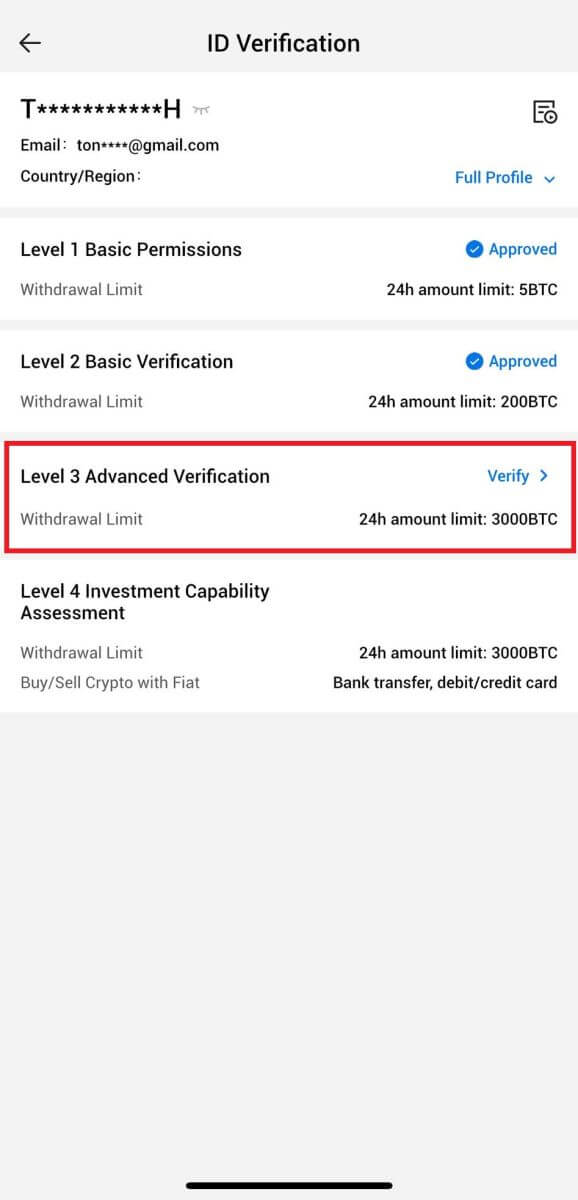
8. Hoàn tất quá trình nhận dạng khuôn mặt để tiếp tục quá trình.
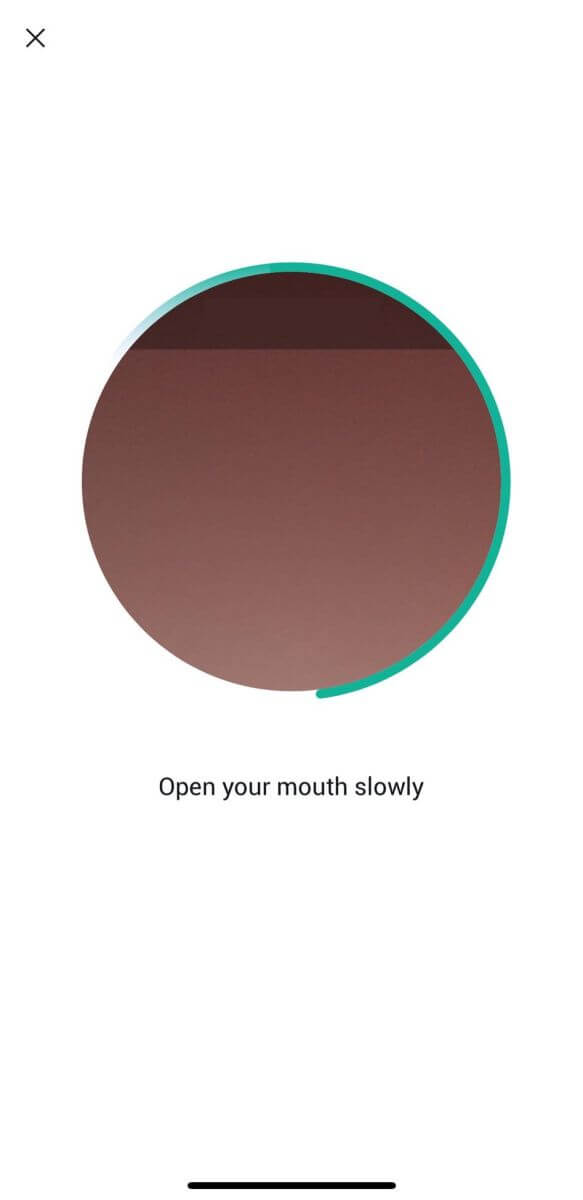
9. Quá trình xác minh cấp 3 sẽ thành công sau khi đơn đăng ký của bạn được phê duyệt.
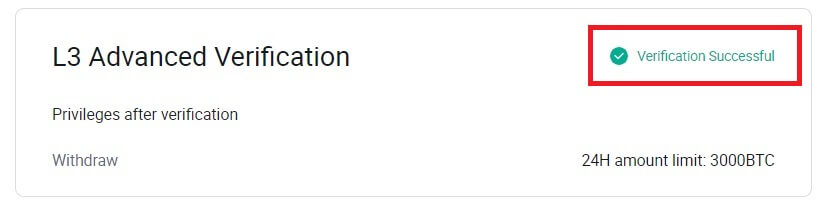
Thẩm định đánh giá năng lực đầu tư L4 trên HTX
1. Truy cập trang web HTX và nhấp vào biểu tượng hồ sơ.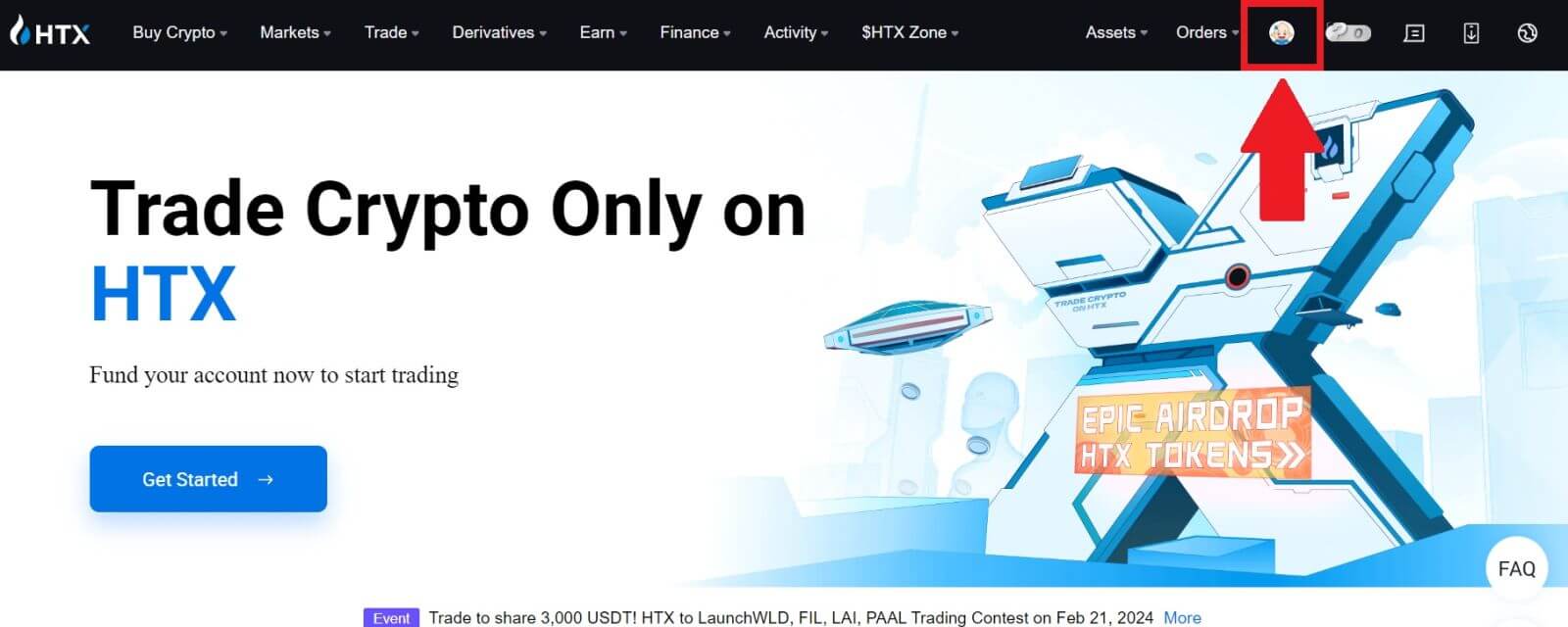
2. Nhấp vào [Xác minh cơ bản] để tiếp tục.
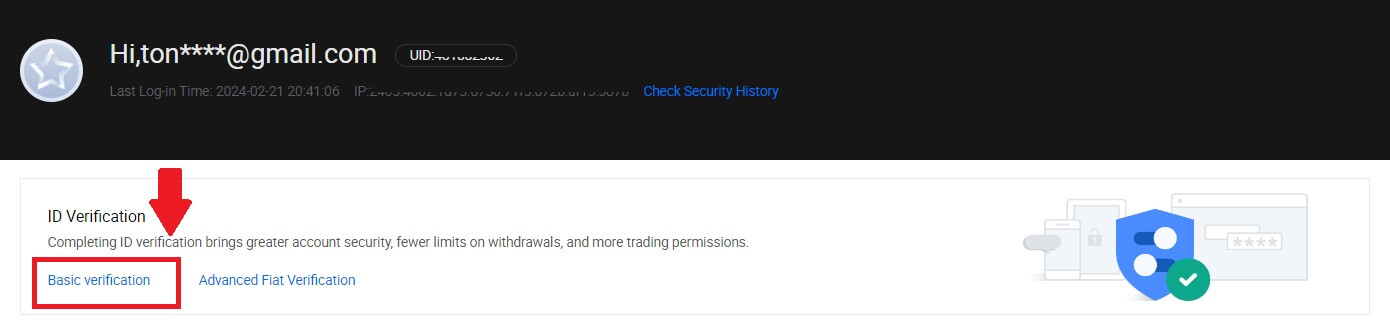
3. Trên phần Xác minh cá nhân, nhấp vào [Xác minh ngay].
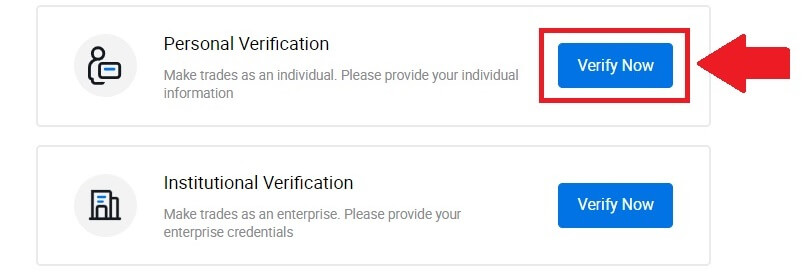
4. Trên phần L4, nhấp vào [Xác minh ngay] để tiếp tục .
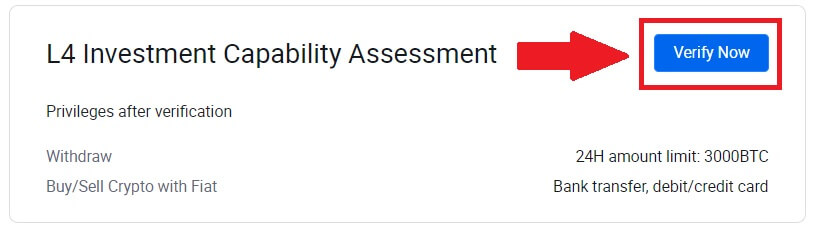
5. Tham khảo các yêu cầu sau đây và tất cả các tài liệu được hỗ trợ, điền thông tin bên dưới và nhấp vào [Gửi].
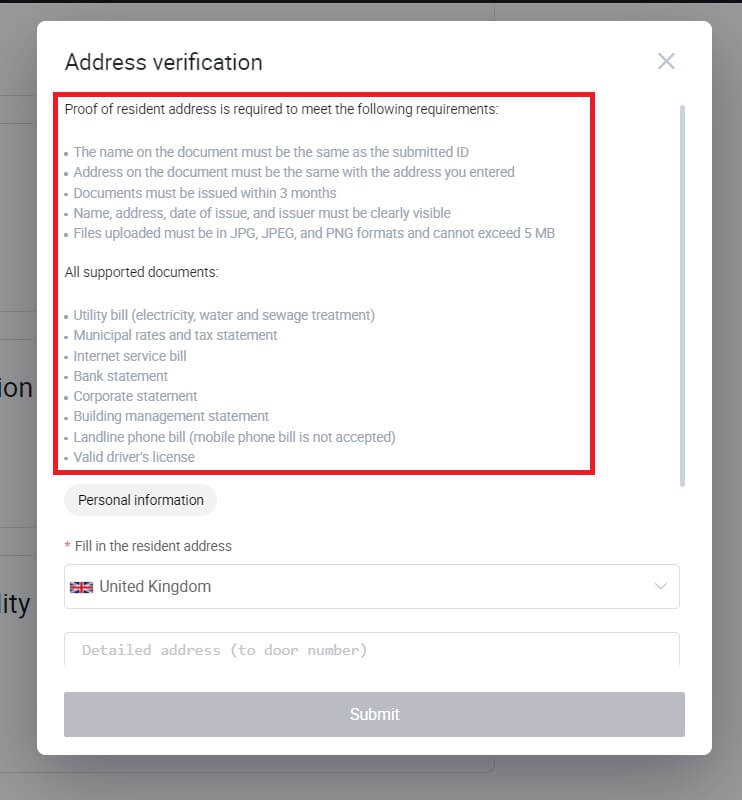
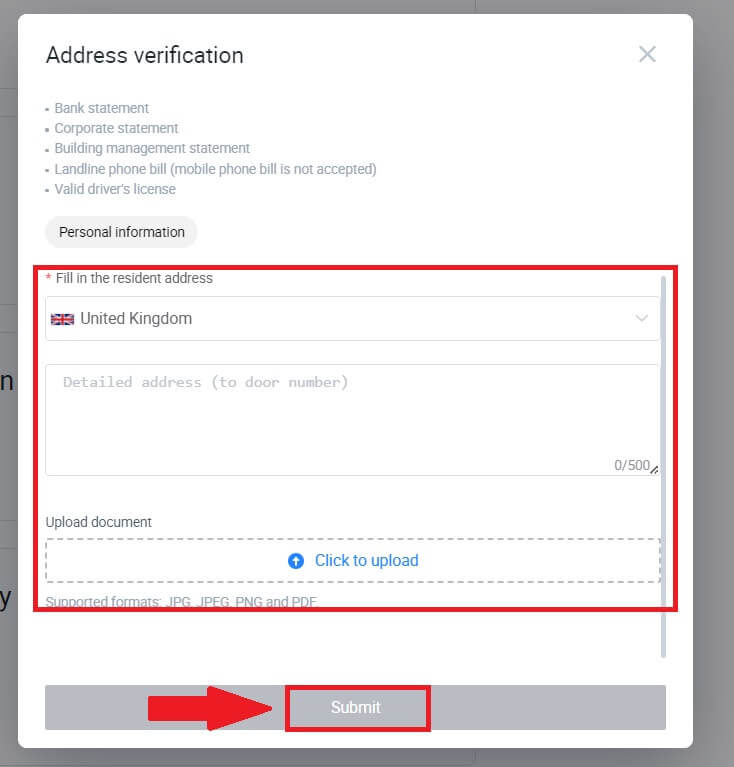
6. Sau đó, bạn đã hoàn thành thành công Bài đánh giá năng lực đầu tư L4.
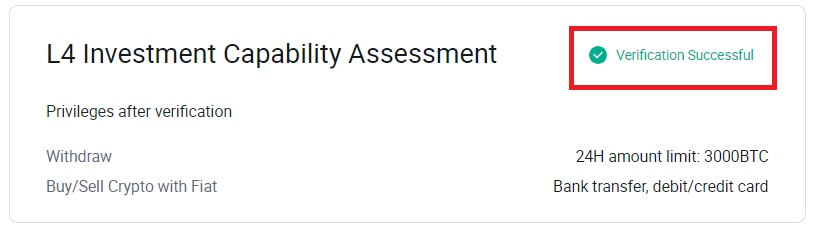
Cách xác minh tài khoản trên HTX (App)
Xác minh quyền cơ bản L1 trên Hợp tác xã
1. Đăng nhập vào Ứng dụng HTX của bạn, nhấn vào biểu tượng hồ sơ ở trên cùng bên trái.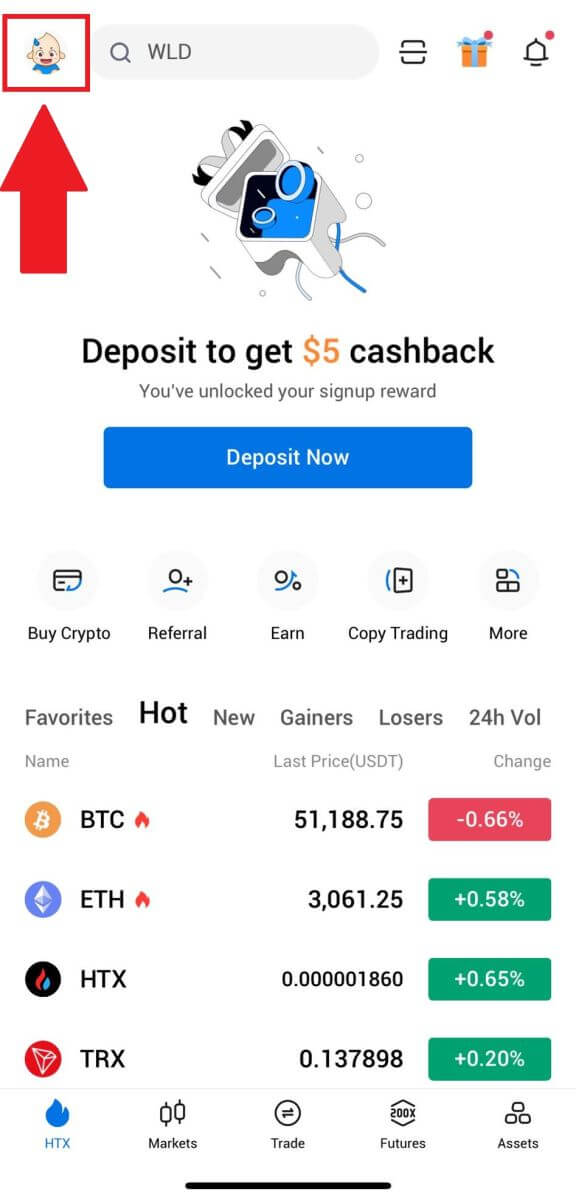
2. Nhấn vào [Chưa xác minh] để tiếp tục.
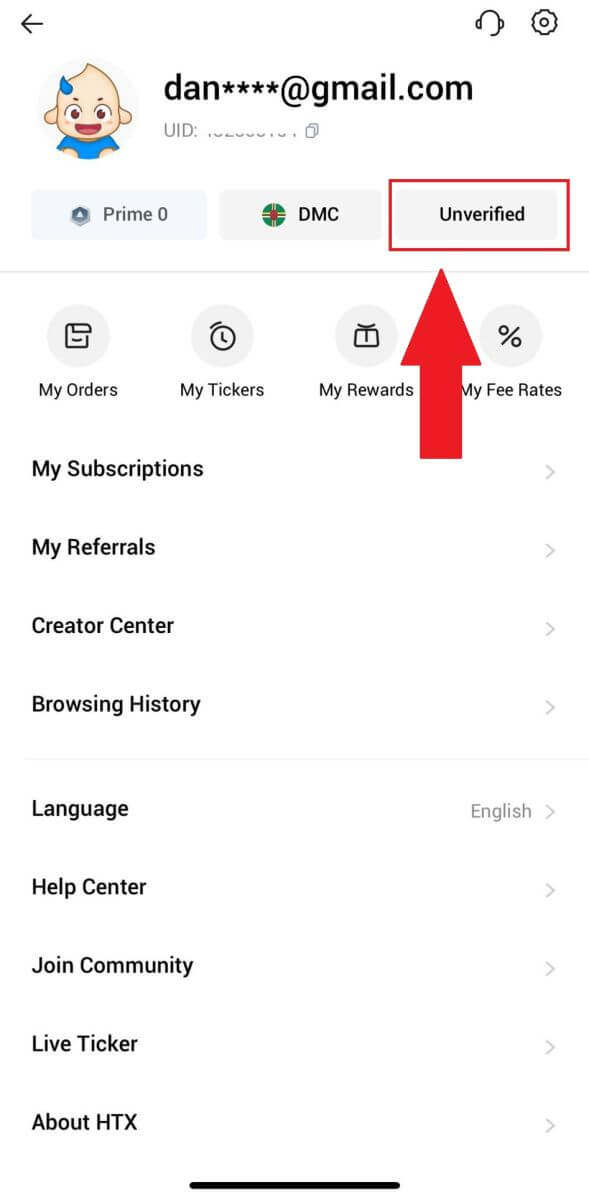
3. Trên phần Quyền cơ bản cấp 1, hãy nhấn vào [Xác minh].
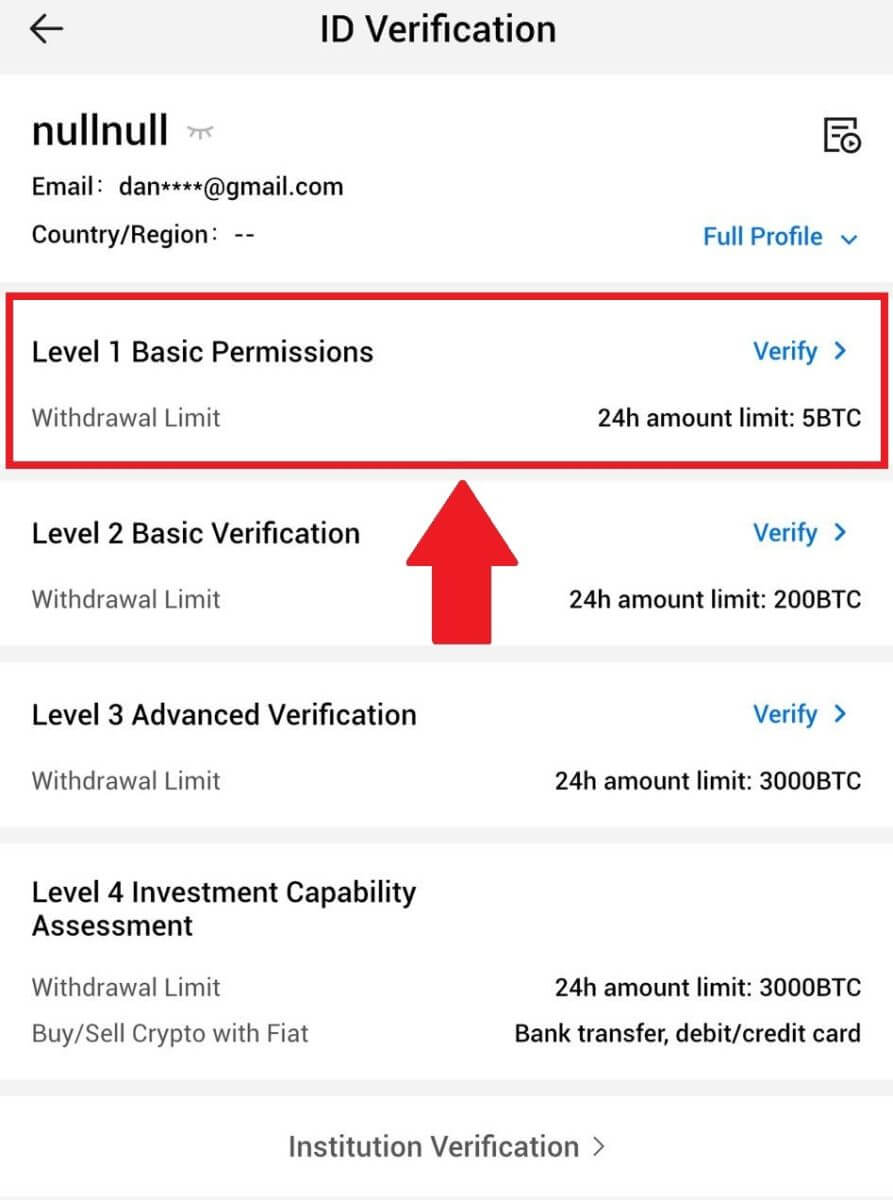
4. Điền vào tất cả thông tin bên dưới và nhấn vào [Gửi].
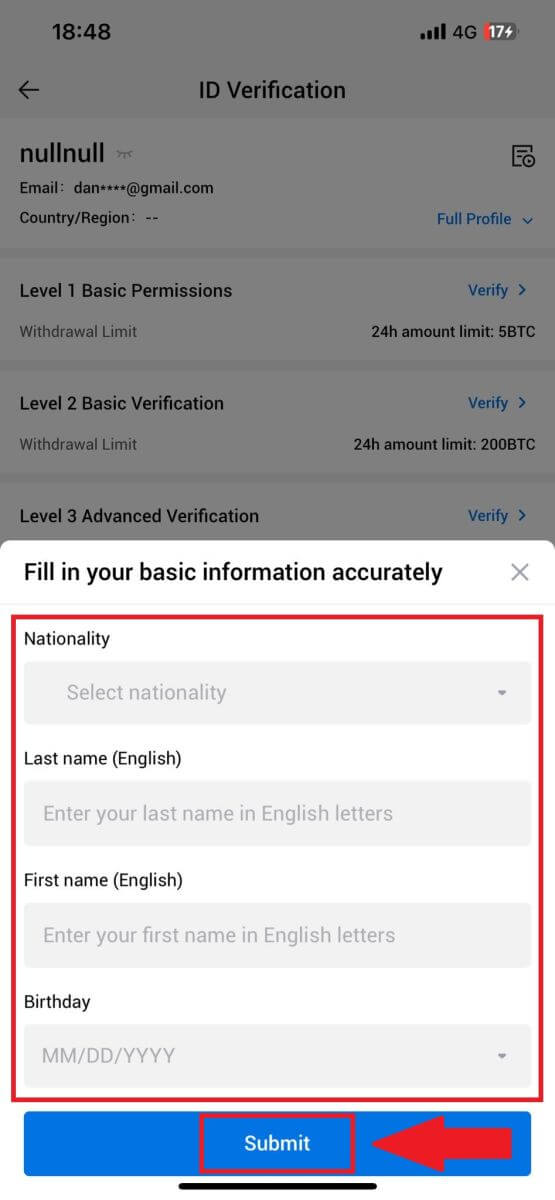
5. Sau khi gửi thông tin bạn đã điền, bạn đã hoàn tất xác minh quyền L1 của mình.
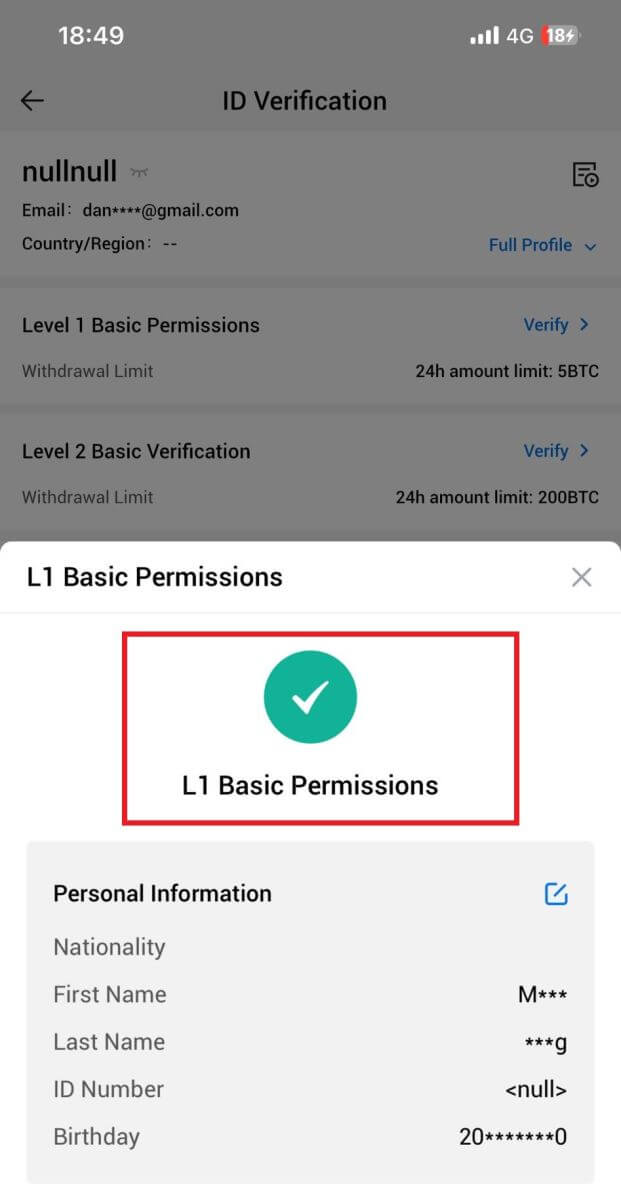
Xác minh quyền cơ bản L2 trên Hợp tác xã
1. Đăng nhập vào Ứng dụng HTX của bạn, nhấn vào biểu tượng hồ sơ ở trên cùng bên trái. 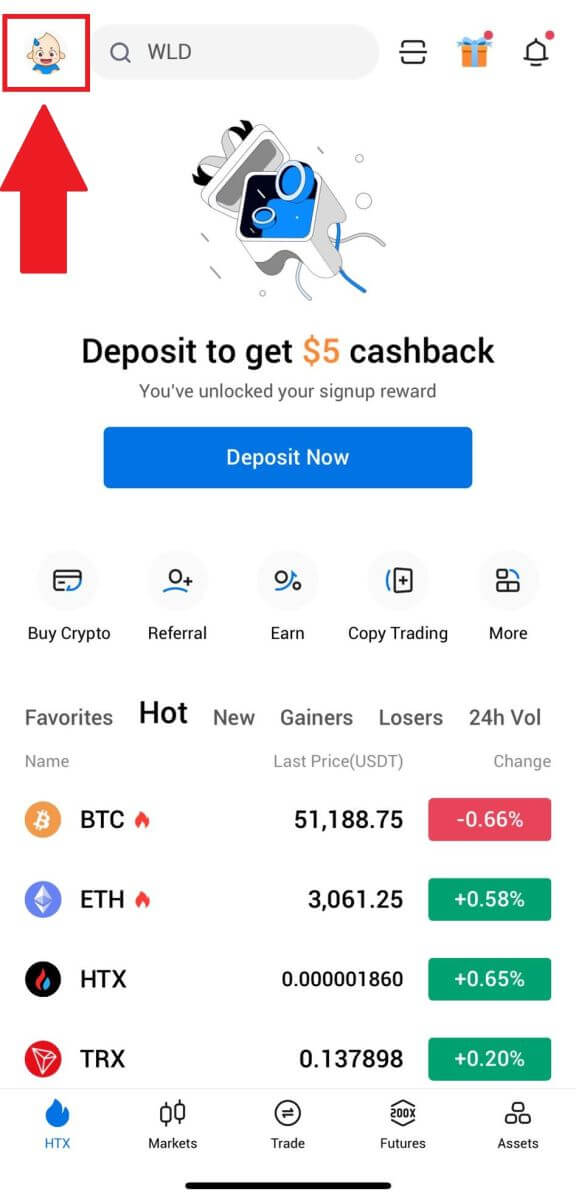
2. Nhấn vào [Chưa xác minh] để tiếp tục. 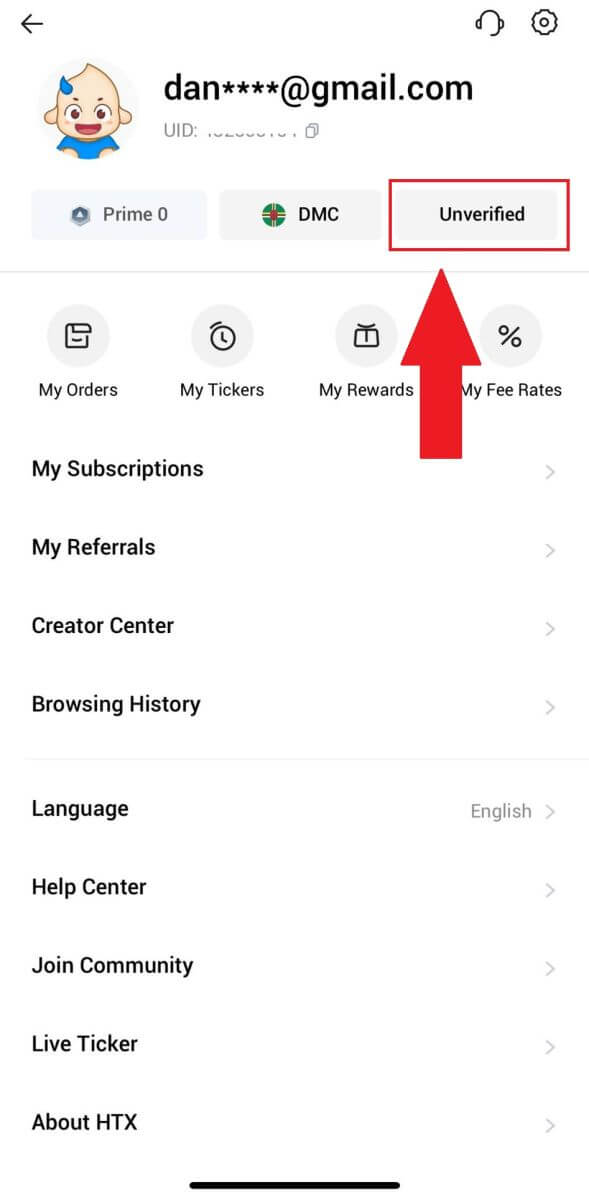
3. Trên phần Quyền cơ bản cấp 2, hãy nhấn vào [Xác minh].
4. Chọn loại tài liệu và quốc gia cấp tài liệu của bạn. Sau đó nhấn vào [Tiếp theo].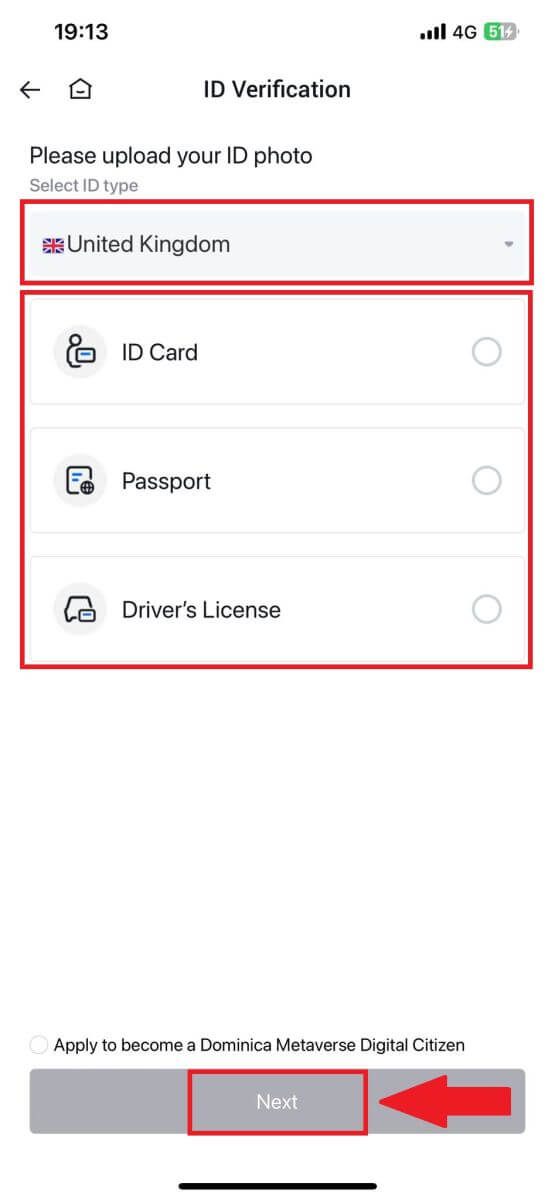
5. Bắt đầu bằng cách chụp ảnh tài liệu của bạn. Sau đó, tải hình ảnh rõ ràng của cả mặt trước và mặt sau giấy tờ tùy thân của bạn vào các ô được chỉ định. Khi cả hai ảnh đều hiển thị rõ ràng trong các ô được chỉ định, hãy nhấn vào [Gửi] để tiếp tục. 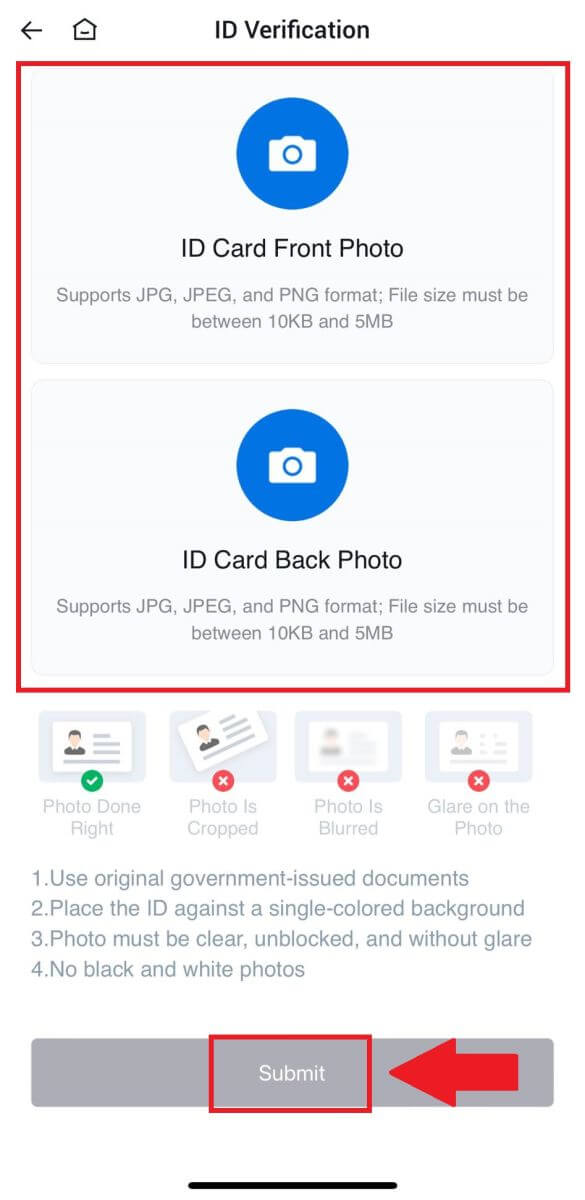
6. Sau đó, đợi nhóm Hợp tác xem xét và bạn đã hoàn tất xác minh quyền L2 của mình.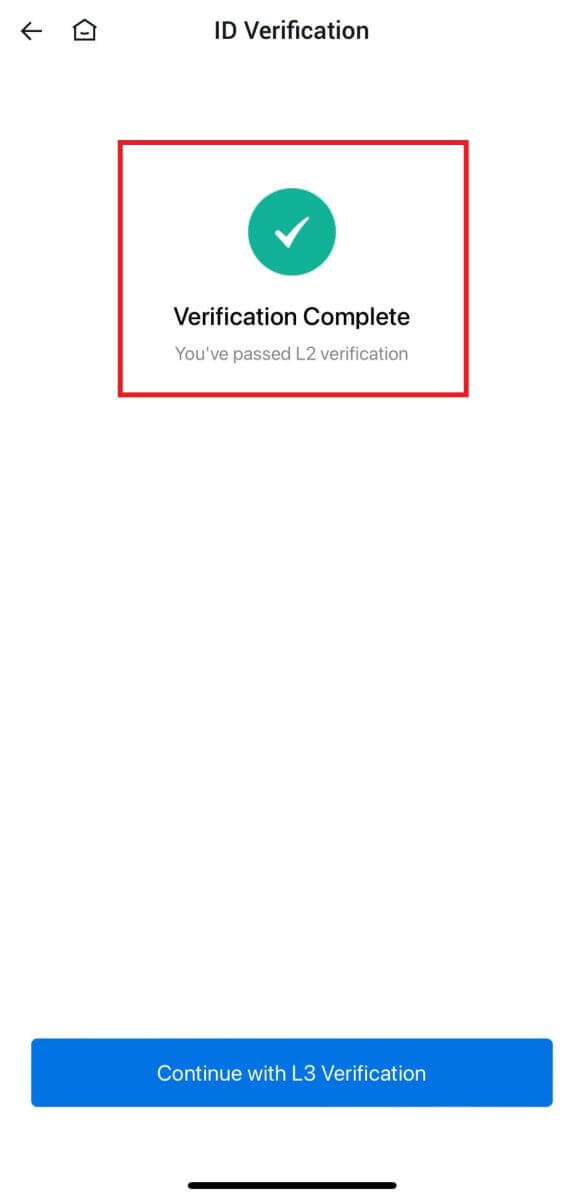
Xác minh quyền nâng cao L3 trên Hợp tác xã
1. Đăng nhập vào Ứng dụng HTX của bạn, nhấn vào biểu tượng hồ sơ ở trên cùng bên trái. 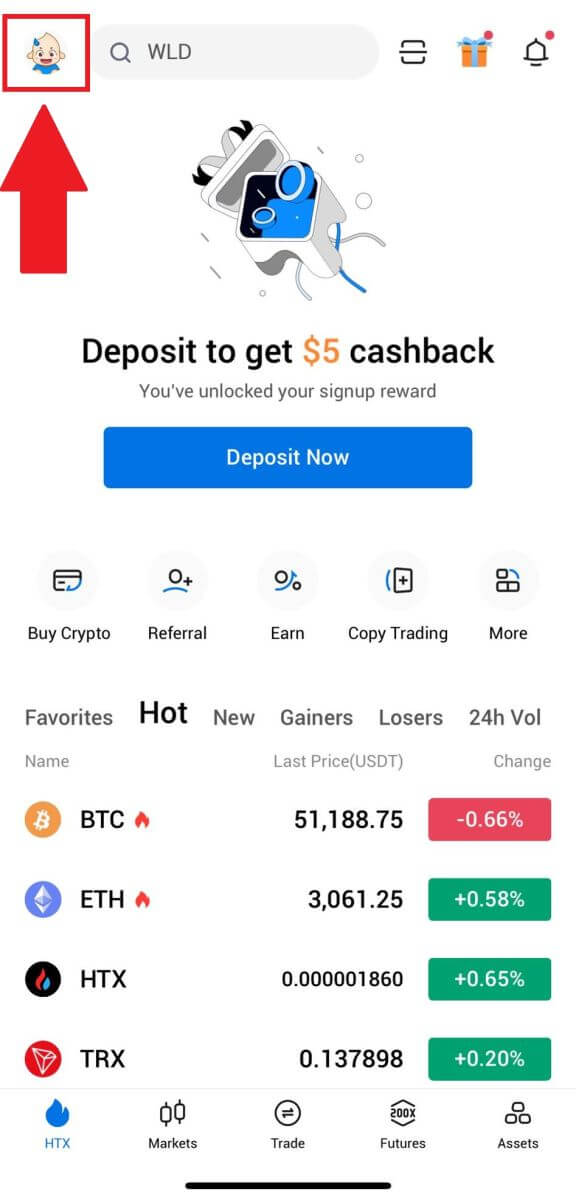
2. Nhấn vào [L2] để tiếp tục.
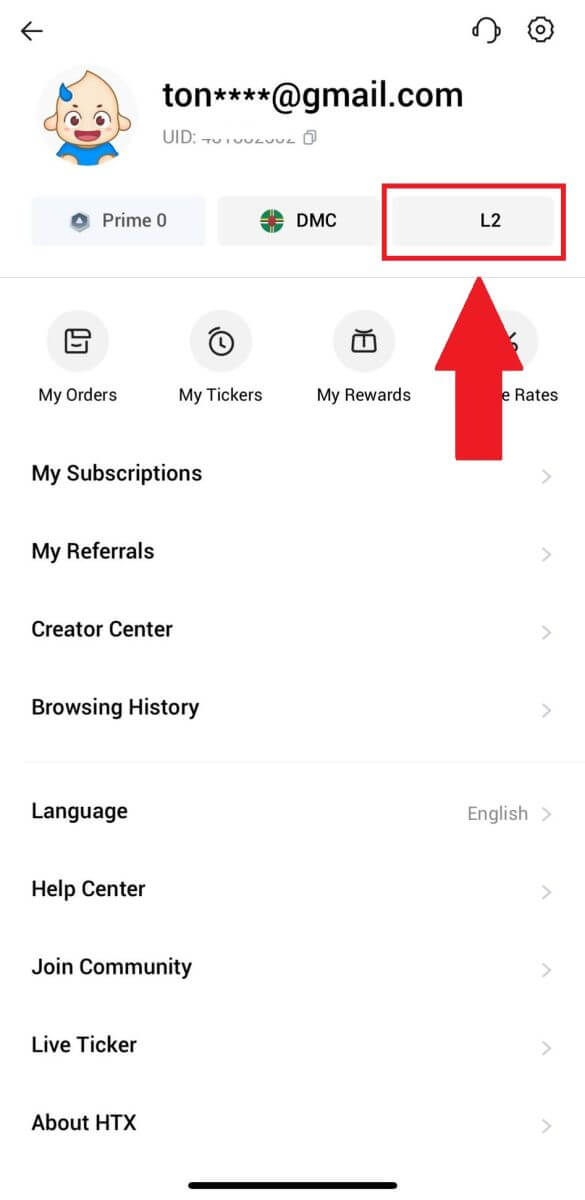
3. Trên phần Xác minh L3, nhấn vào [Xác minh].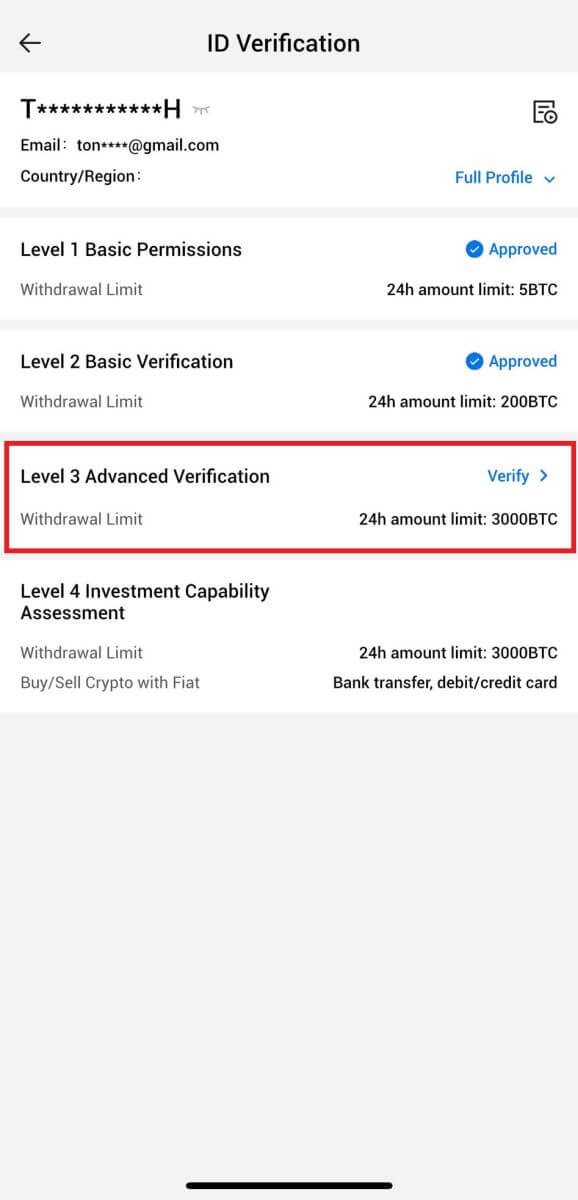
4. Hoàn tất quá trình nhận dạng khuôn mặt để tiếp tục quá trình. 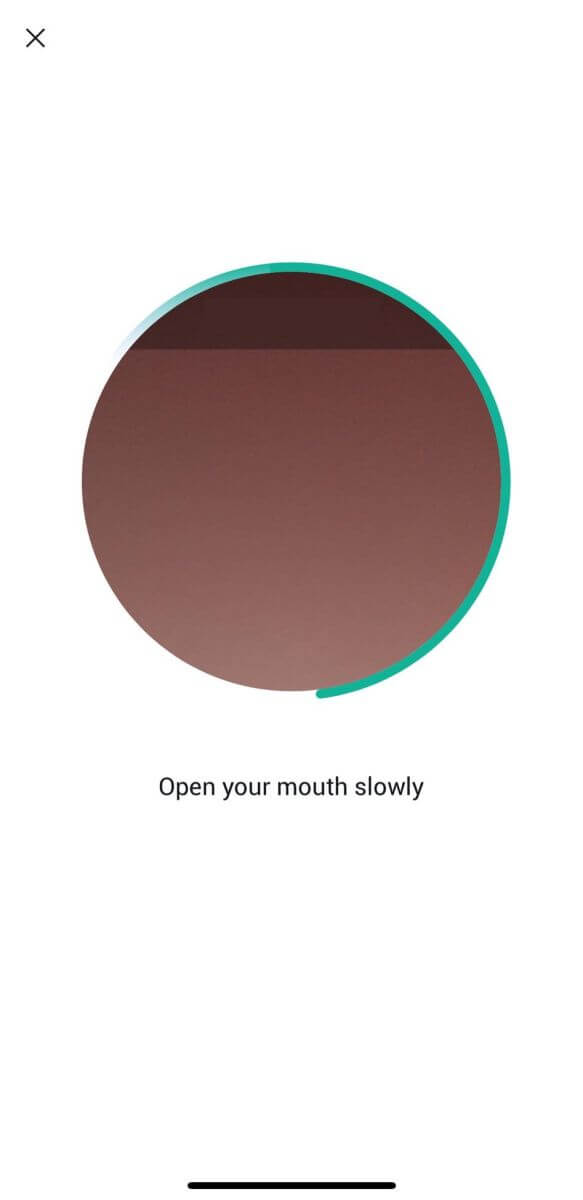
5. Quá trình xác minh cấp 3 sẽ thành công sau khi đơn đăng ký của bạn được phê duyệt. 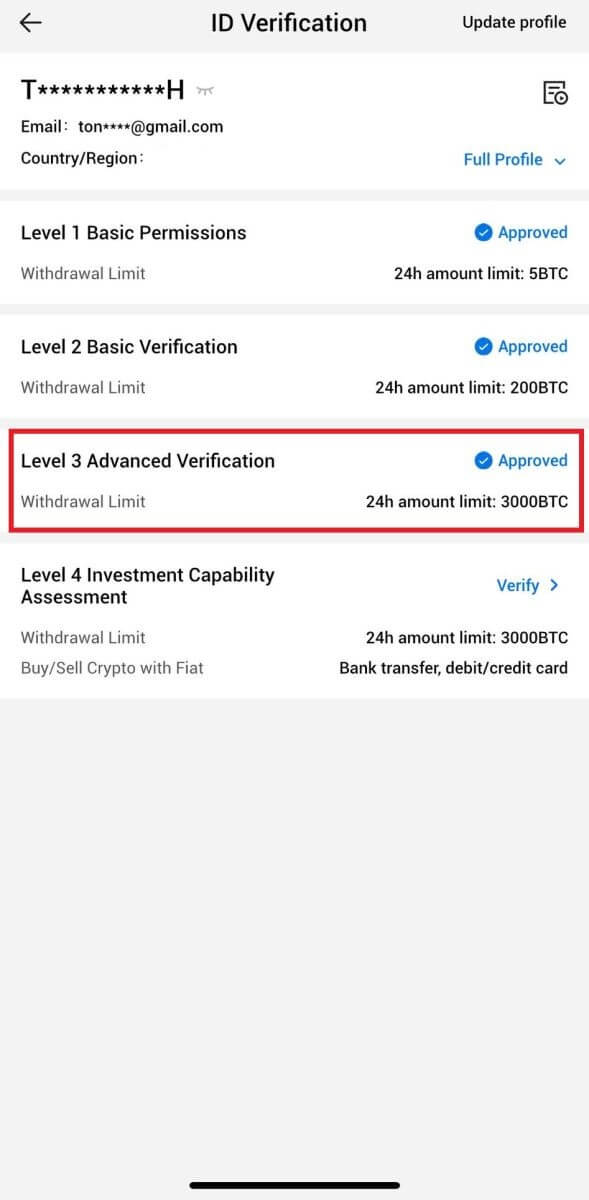
Thẩm định đánh giá năng lực đầu tư L4 trên HTX
1. Đăng nhập vào Ứng dụng HTX của bạn, nhấn vào biểu tượng hồ sơ ở trên cùng bên trái. 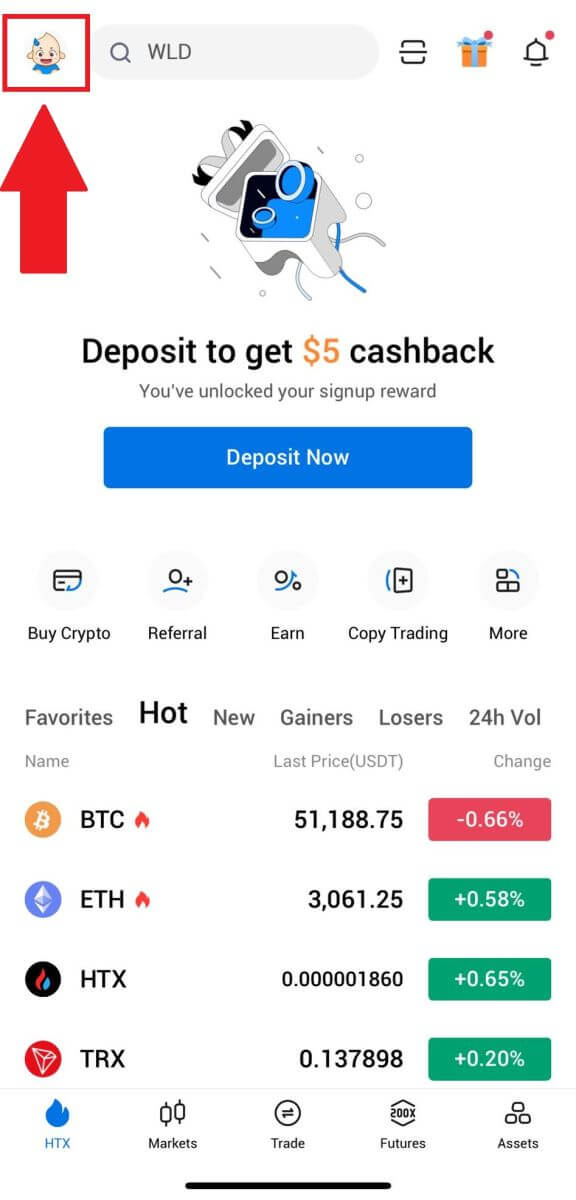
2. Nhấn vào [L3] để tiếp tục.
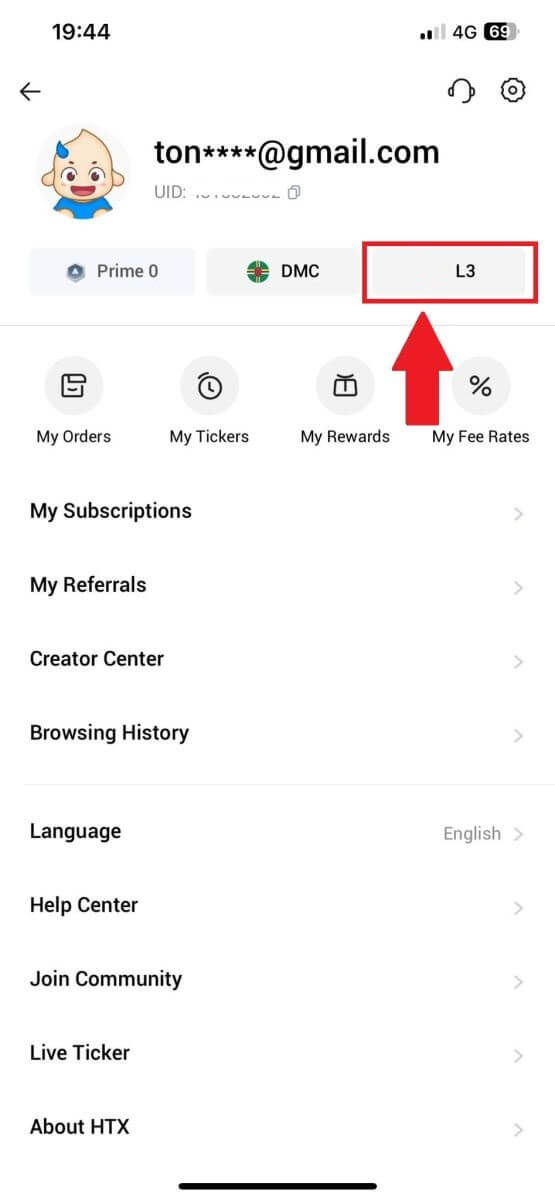
3. Trên phần Đánh giá khả năng đầu tư L4, nhấn vào [Xác minh].
4. Tham khảo các yêu cầu sau đây và tất cả các tài liệu được hỗ trợ, điền thông tin bên dưới và nhấn vào [Gửi].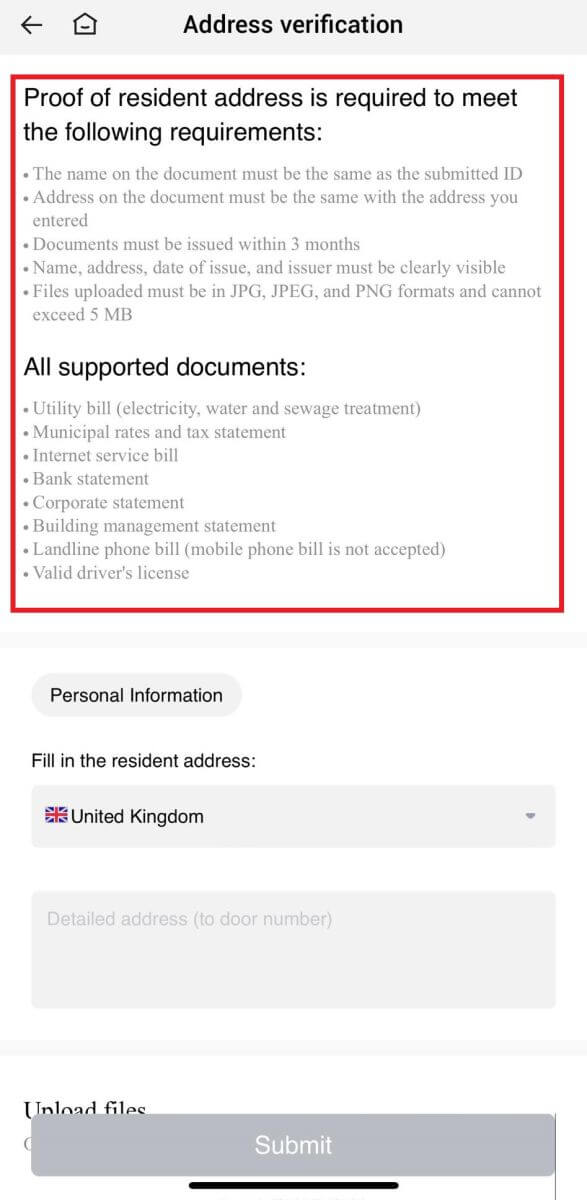
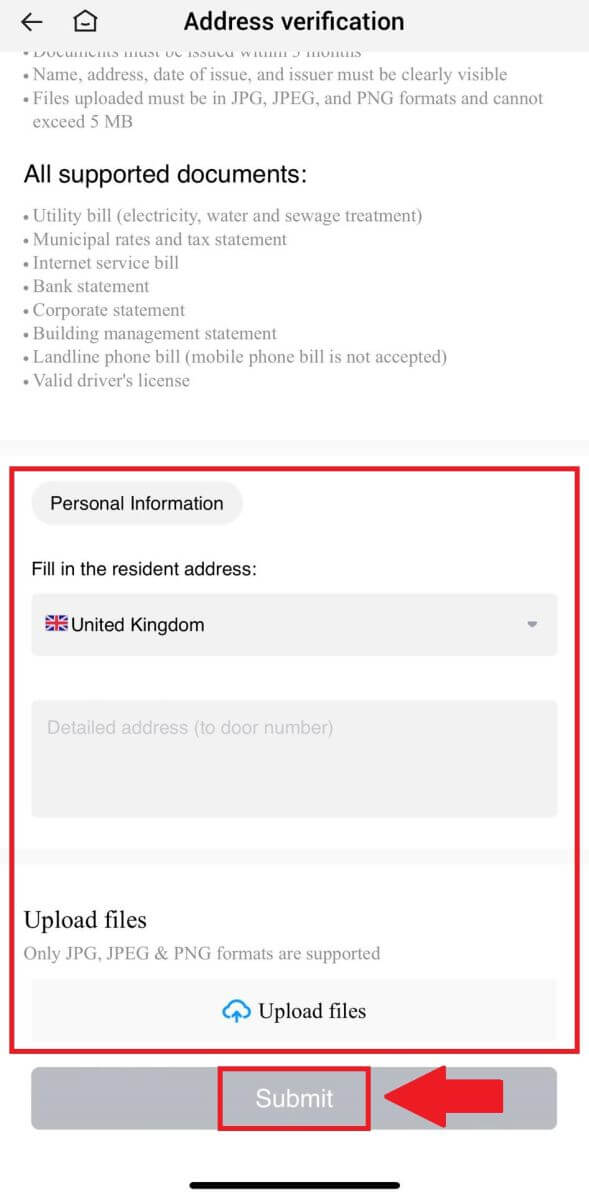 5. Sau đó, bạn đã hoàn thành thành công Bài đánh giá năng lực đầu tư L4.
5. Sau đó, bạn đã hoàn thành thành công Bài đánh giá năng lực đầu tư L4. 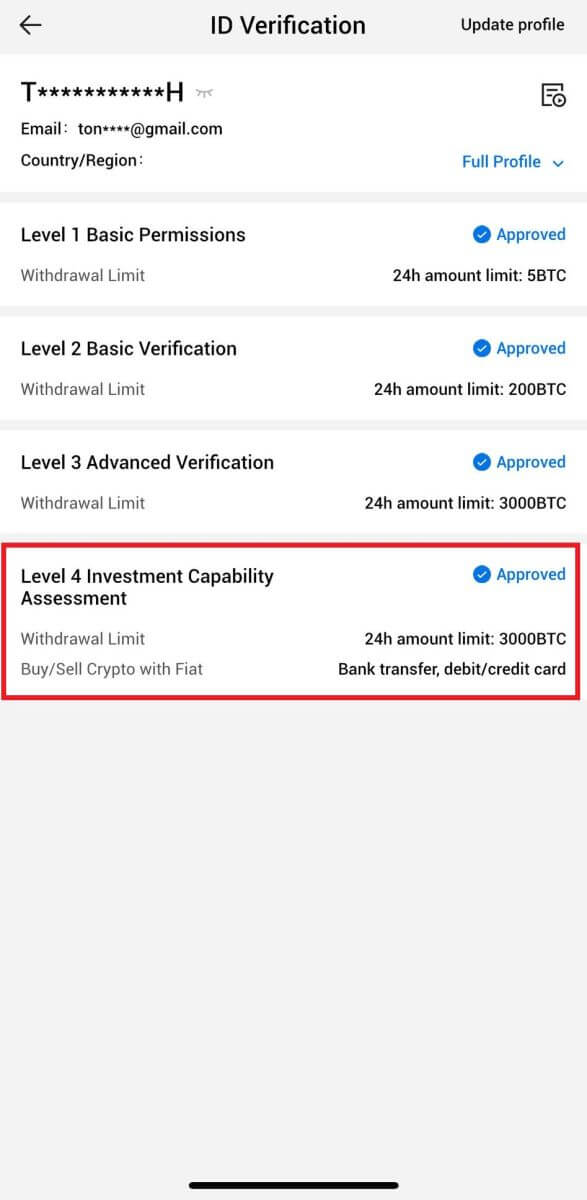
Cách gửi tiền vào Hợp tác xã
Cách mua tiền điện tử qua thẻ tín dụng/thẻ ghi nợ trên HTX
Mua tiền điện tử qua thẻ tín dụng/thẻ ghi nợ trên HTX (Trang web)
1. Đăng nhập vào HTX của bạn , nhấp vào [Mua tiền điện tử] và chọn [Giao dịch nhanh].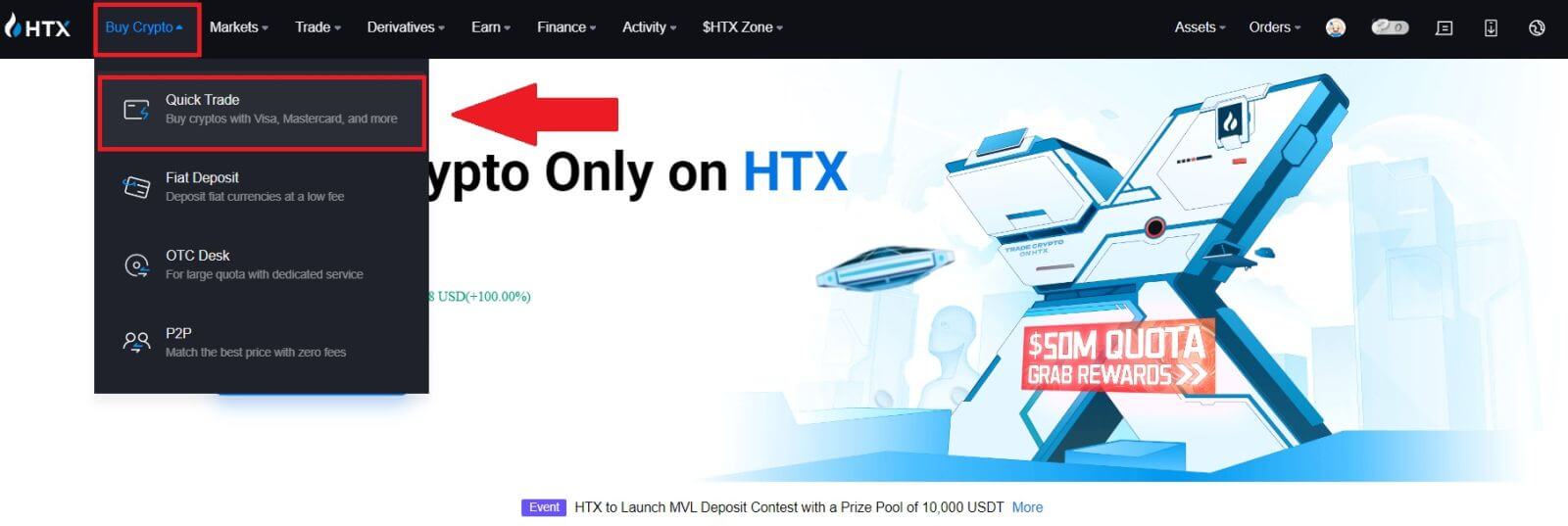
2. Chọn loại tiền pháp định để thanh toán và loại tiền điện tử bạn muốn mua. Nhập số lượng hoặc số lượng mua mong muốn.
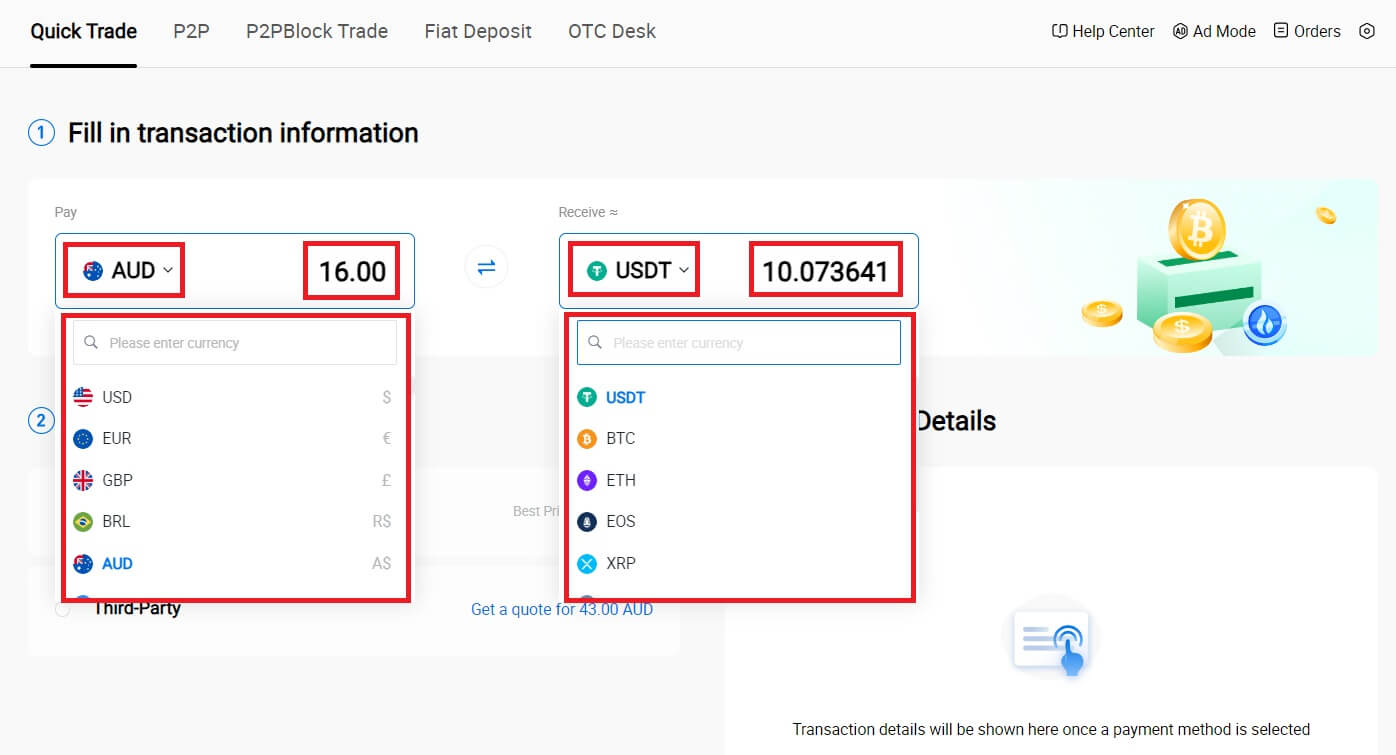
3. Chọn Thẻ Tín dụng/Ghi nợ làm phương thức thanh toán.
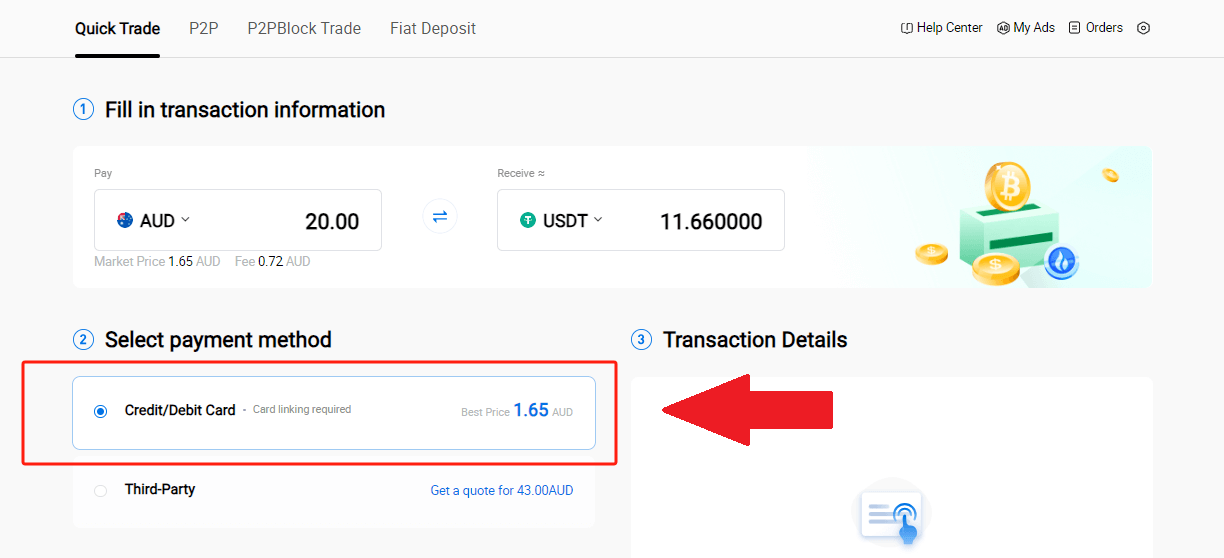
4. Nếu bạn chưa quen với việc thanh toán bằng thẻ tín dụng/thẻ ghi nợ, trước tiên bạn cần liên kết thẻ tín dụng/thẻ ghi nợ của mình.
Nhấn vào Link Now để truy cập vào trang Xác nhận thẻ và cung cấp các thông tin được yêu cầu. Nhấp vào [Xác nhận] sau khi điền đầy đủ thông tin.
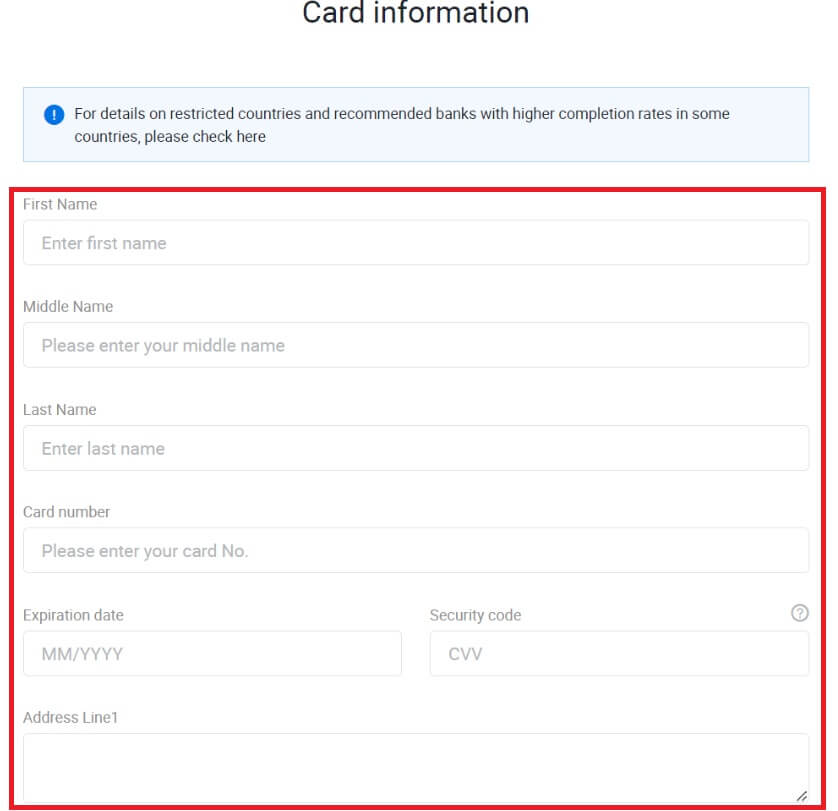
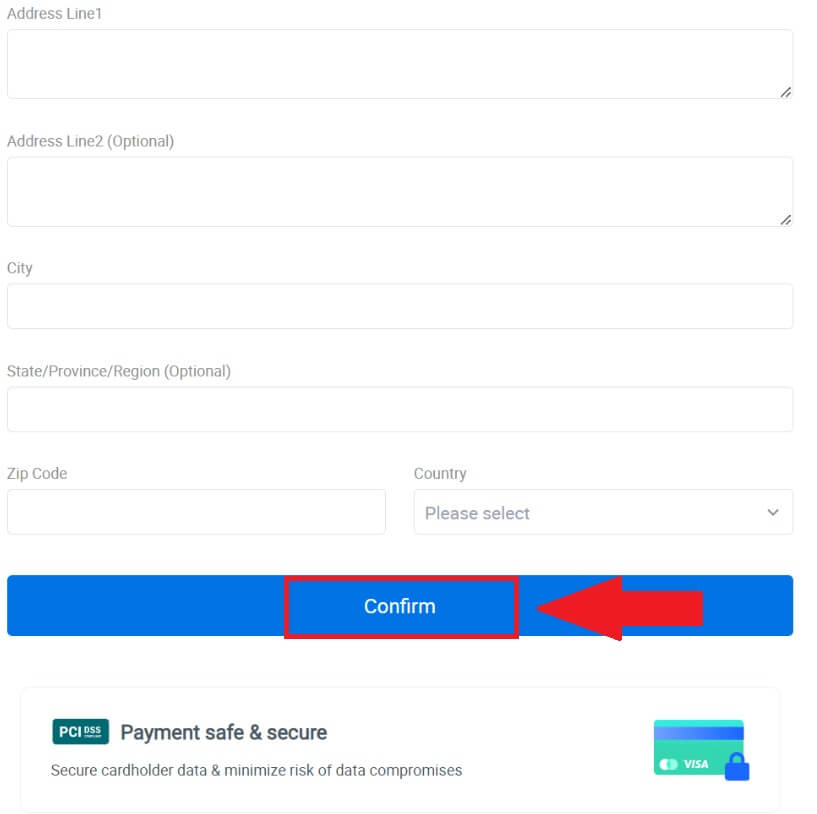
5. Sau khi liên kết thẻ thành công, vui lòng kiểm tra kỹ thông tin giao dịch của mình. Nếu mọi thứ đều chính xác, hãy nhấp vào [Thanh toán...] .
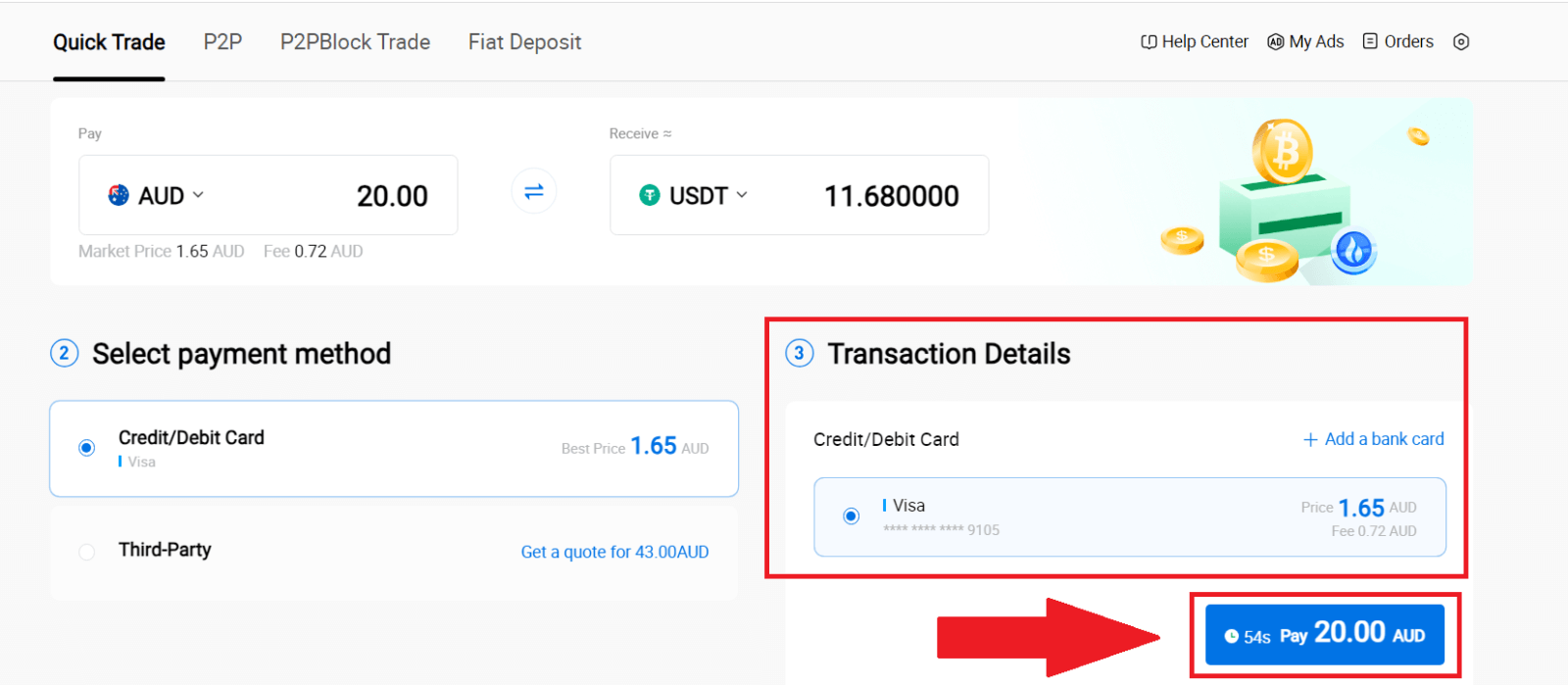
6. Để đảm bảo an toàn cho tiền của bạn, vui lòng hoàn tất xác minh CVV. Điền mã bảo mật bên dưới và nhấp vào [Xác nhận].
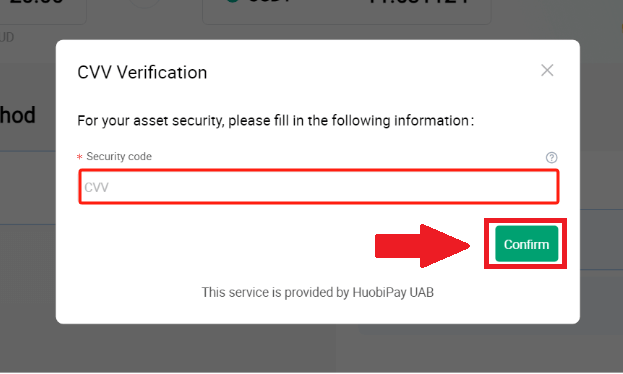
7. Chỉ cần đợi một lát để hoàn tất giao dịch. Sau đó, bạn đã mua thành công tiền điện tử thông qua HTX.
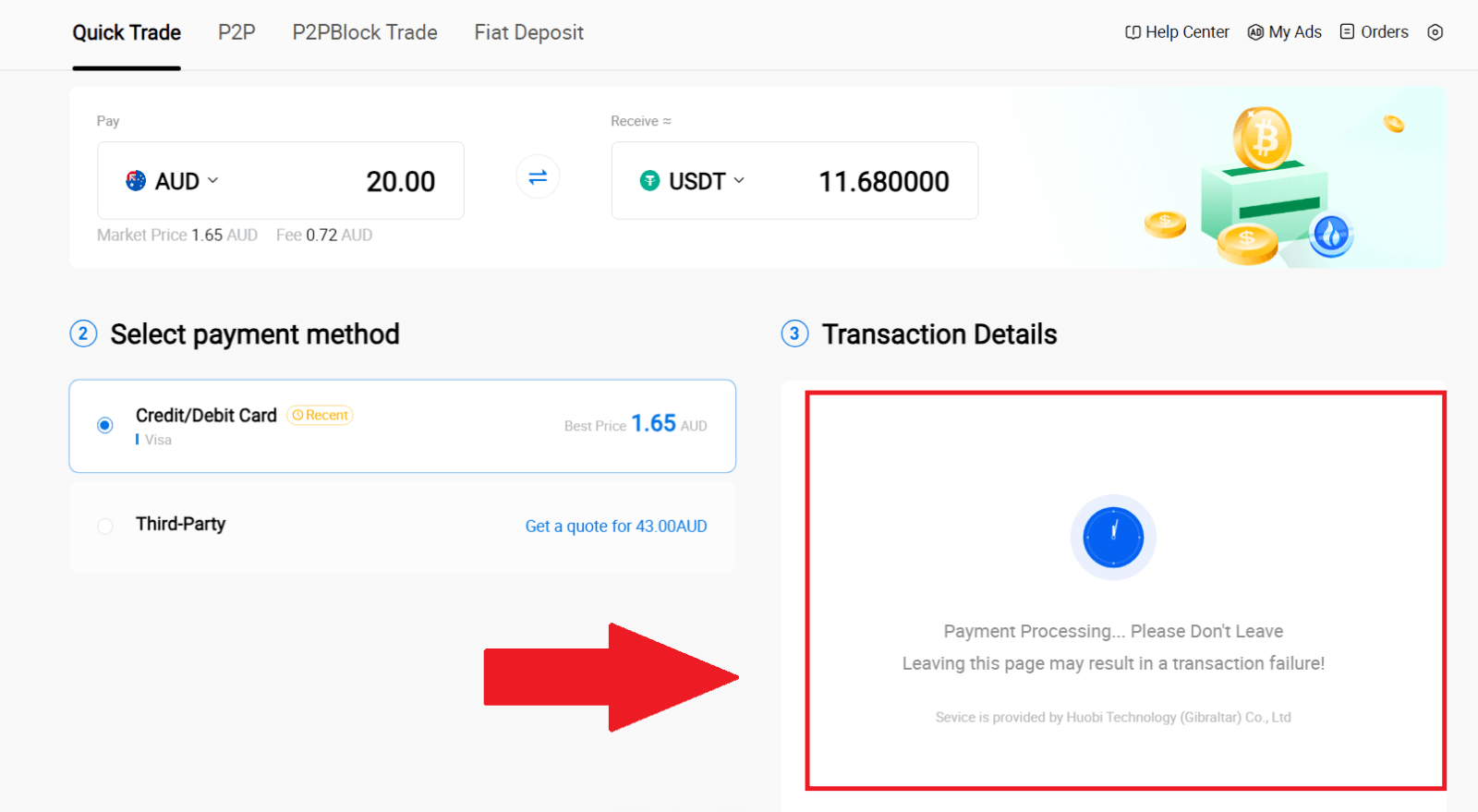
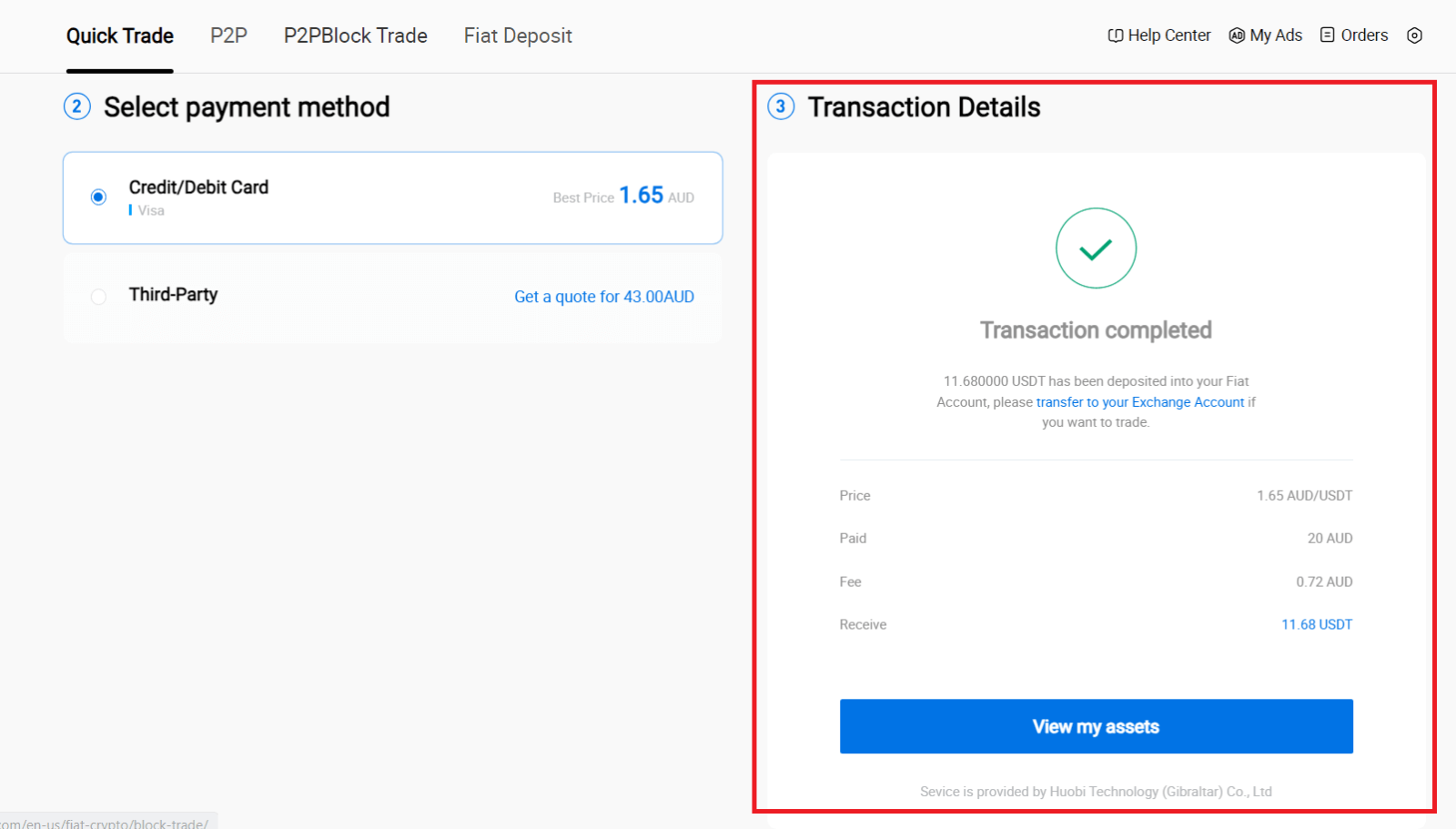
Mua tiền điện tử qua thẻ tín dụng/thẻ ghi nợ trên HTX (Ứng dụng)
1. Đăng nhập vào Ứng dụng HTX của bạn, nhấp vào [Mua tiền điện tử] .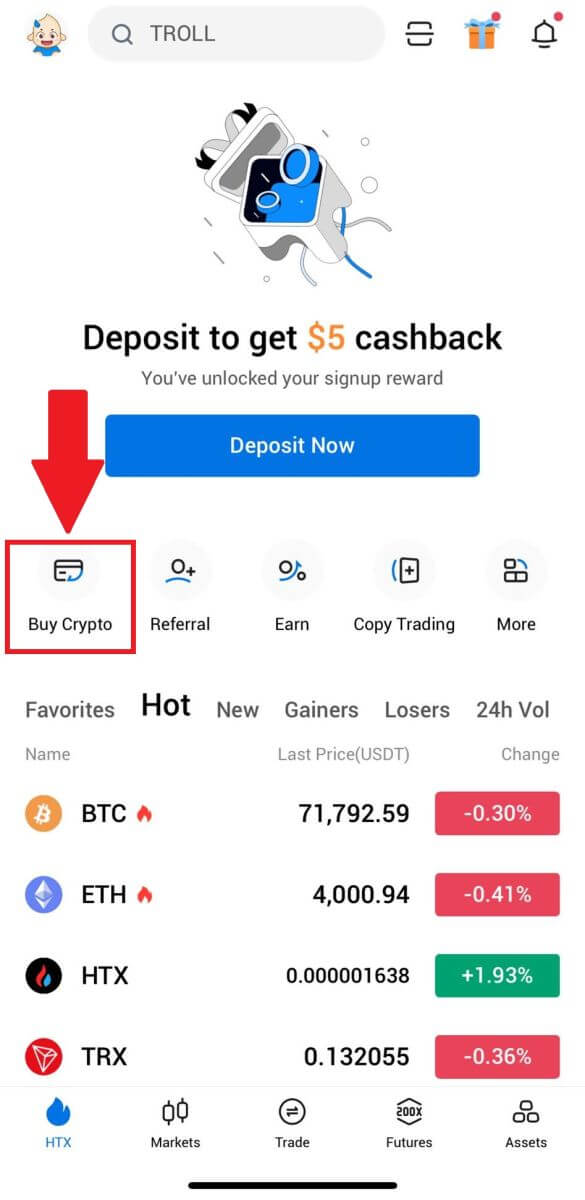
2. Chọn [Giao dịch nhanh] và nhấn vào [USD] để thay đổi loại tiền tệ fiat của bạn.
3. Ở đây chúng tôi lấy USDT làm ví dụ, nhập số tiền bạn muốn mua và nhấn vào [Mua USDT].
4. Chọn [Thẻ ghi nợ/Thẻ tín dụng] làm phương thức thanh toán của bạn để tiếp tục.
5. Nếu bạn chưa quen với việc thanh toán bằng thẻ tín dụng/thẻ ghi nợ, trước tiên bạn cần liên kết thẻ tín dụng/thẻ ghi nợ của mình.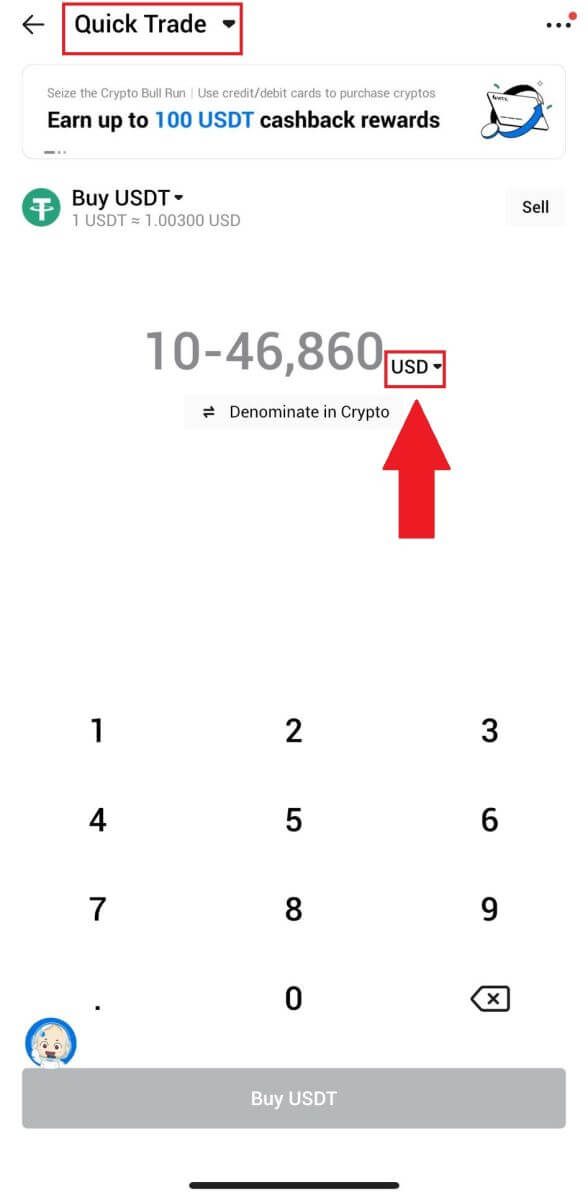
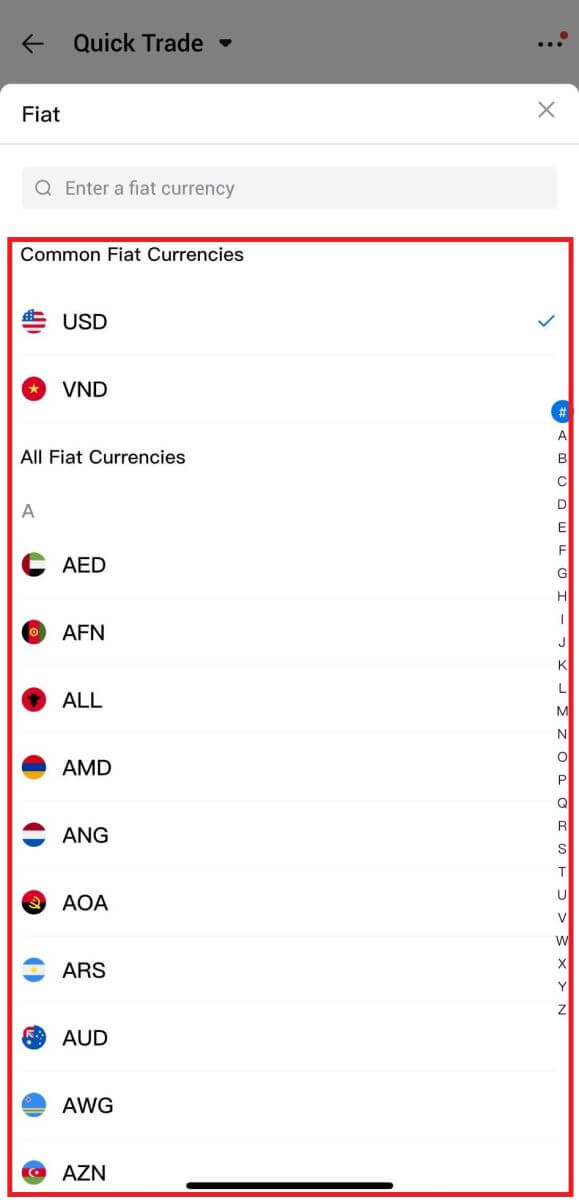
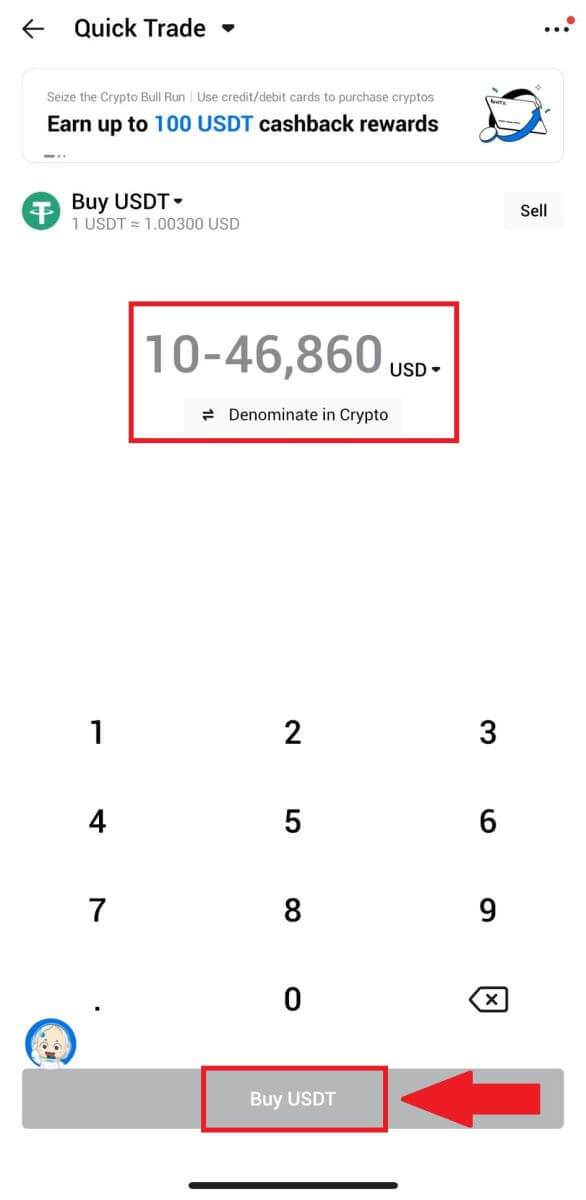

Sau khi liên kết thẻ thành công, vui lòng kiểm tra kỹ thông tin giao dịch của mình. Nếu mọi thứ đều chính xác, hãy nhấp vào [Thanh toán] .
6. Chỉ cần đợi một lát để hoàn tất giao dịch. Sau đó, bạn đã mua thành công tiền điện tử thông qua HTX.
Cách mua tiền điện tử qua số dư trên Wallet trên HTX
Mua tiền điện tử qua số dư trên Wallet trên HTX (Trang web)
1. Đăng nhập vào HTX của bạn , nhấp vào [Mua tiền điện tử] và chọn [Giao dịch nhanh].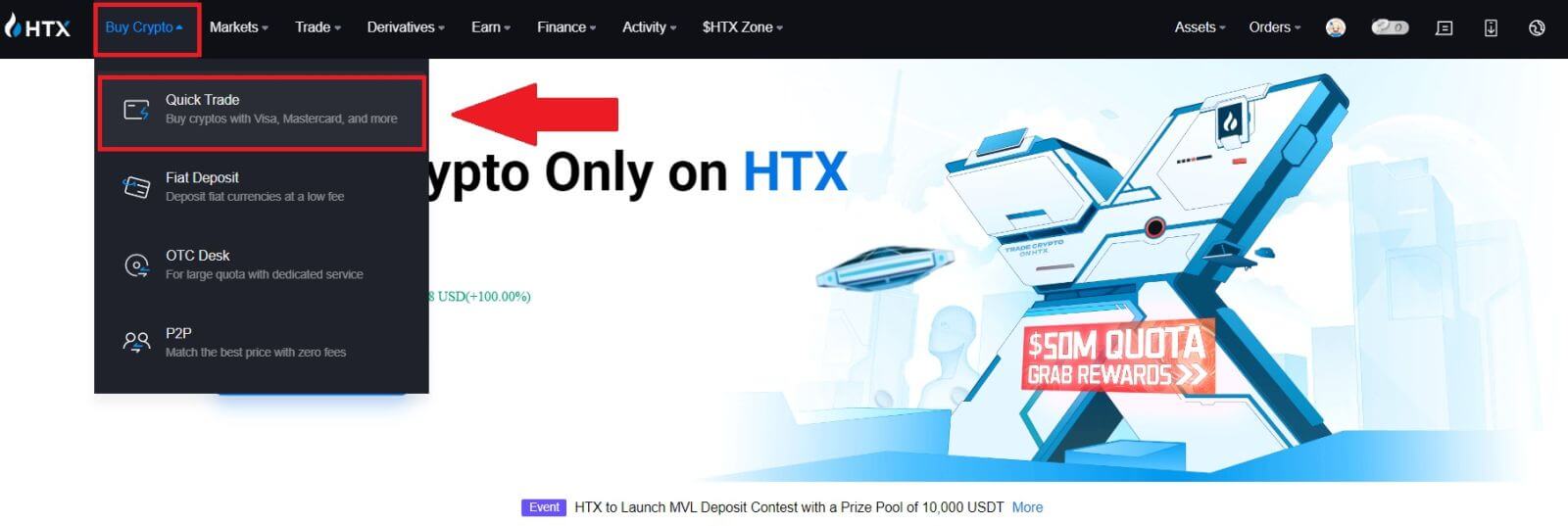
2. Chọn loại tiền pháp định để thanh toán và loại tiền điện tử bạn muốn mua. Nhập số lượng hoặc số lượng mua mong muốn. 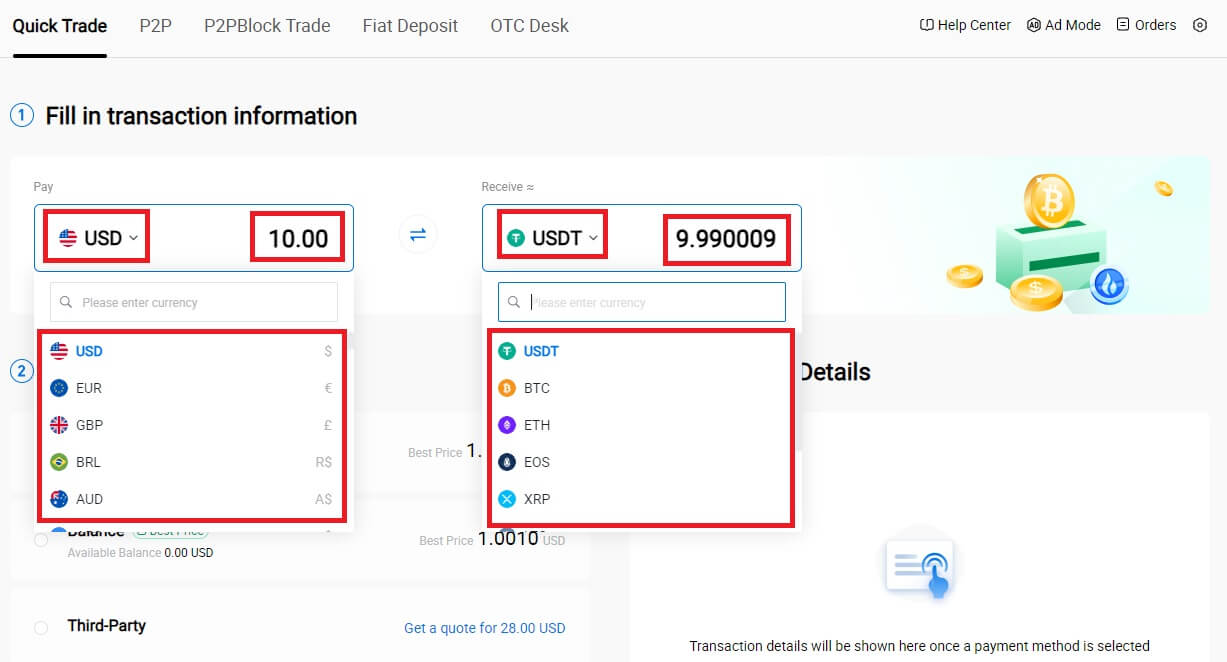 3. Chọn Số dư trên Wallet làm phương thức thanh toán của bạn.
3. Chọn Số dư trên Wallet làm phương thức thanh toán của bạn.
Sau đó, hãy kiểm tra kỹ thông tin giao dịch của bạn. Nếu mọi thứ đều chính xác, hãy nhấp vào [Thanh toán...] . 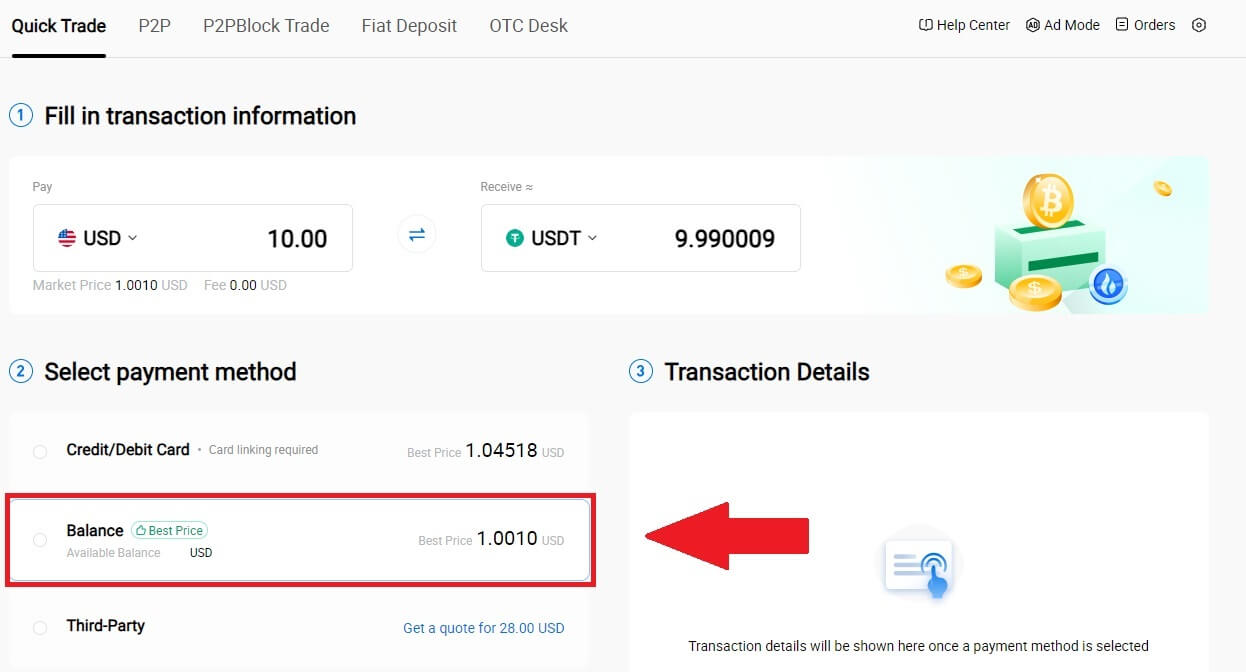
4. Chỉ cần đợi một lát để hoàn tất giao dịch. Sau đó, bạn đã mua thành công tiền điện tử thông qua HTX. 
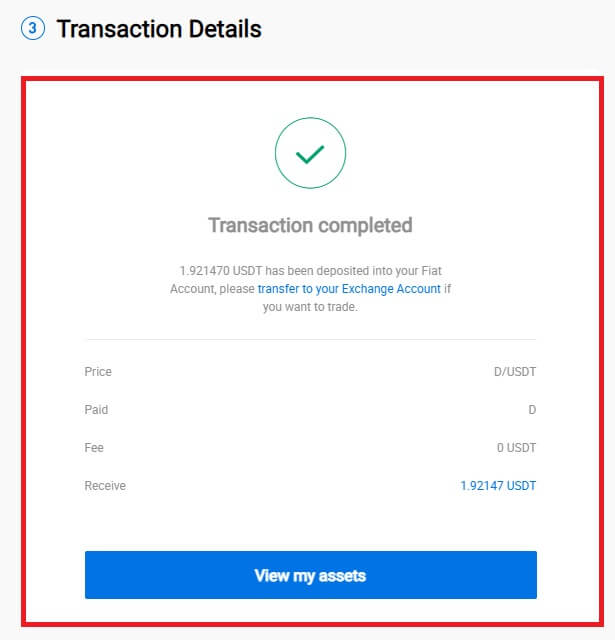
Mua tiền điện tử thông qua số dư trên Wallet trên HTX (Ứng dụng)
1. Đăng nhập vào Ứng dụng HTX của bạn, nhấp vào [Mua tiền điện tử] .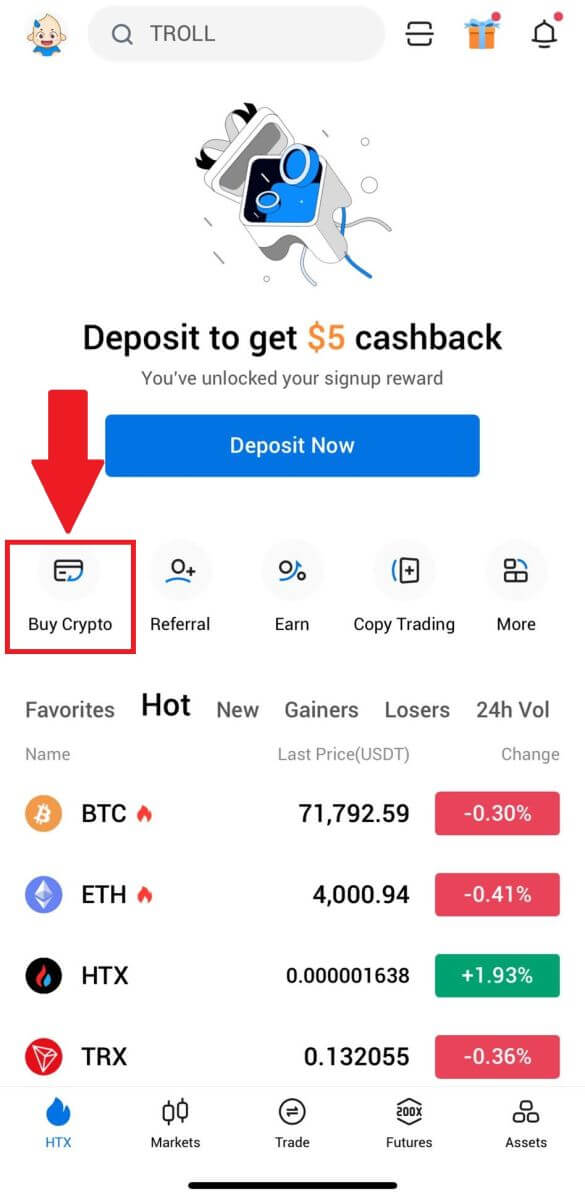
2. Chọn [Giao dịch nhanh] và nhấn vào [USD] để thay đổi loại tiền tệ fiat của bạn. 3. Ở đây chúng tôi lấy USDT làm ví dụ, nhập số tiền bạn muốn mua và nhấn vào [Mua USDT]. 4. Chọn [Số dư trên ví] làm phương thức thanh toán của bạn để tiếp tục. 5. Chỉ cần đợi một lát để hoàn tất giao dịch. Sau đó, bạn đã mua thành công tiền điện tử thông qua HTX.
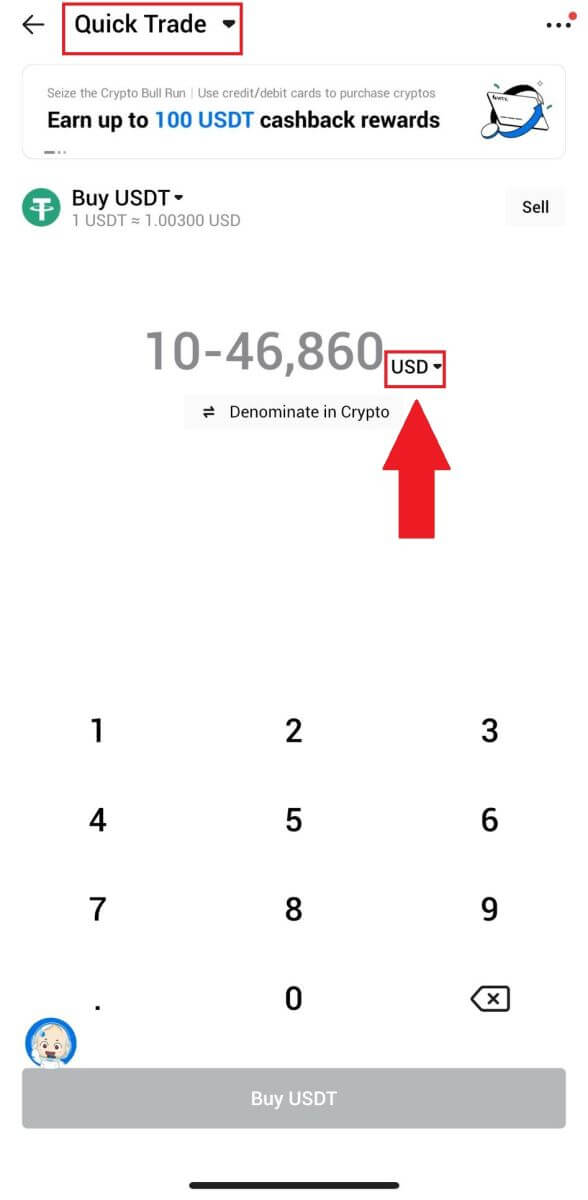
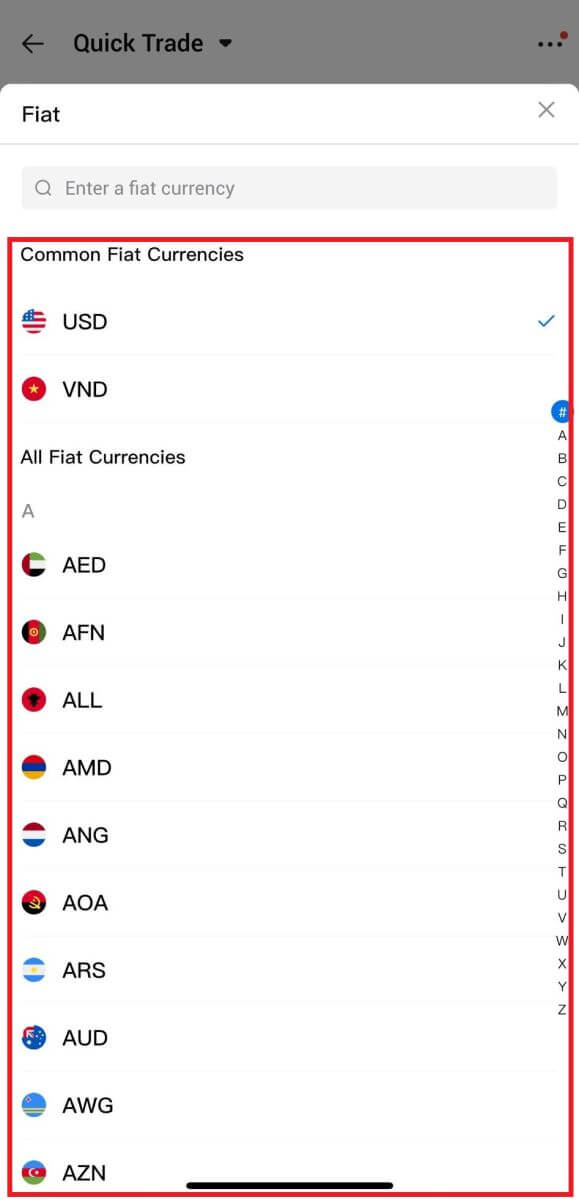
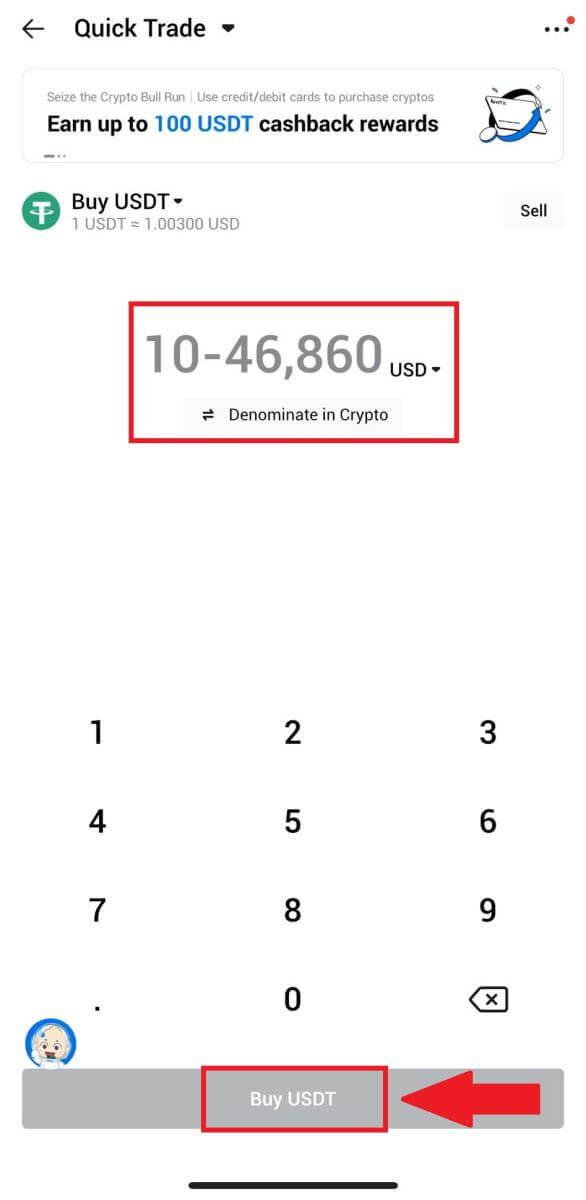
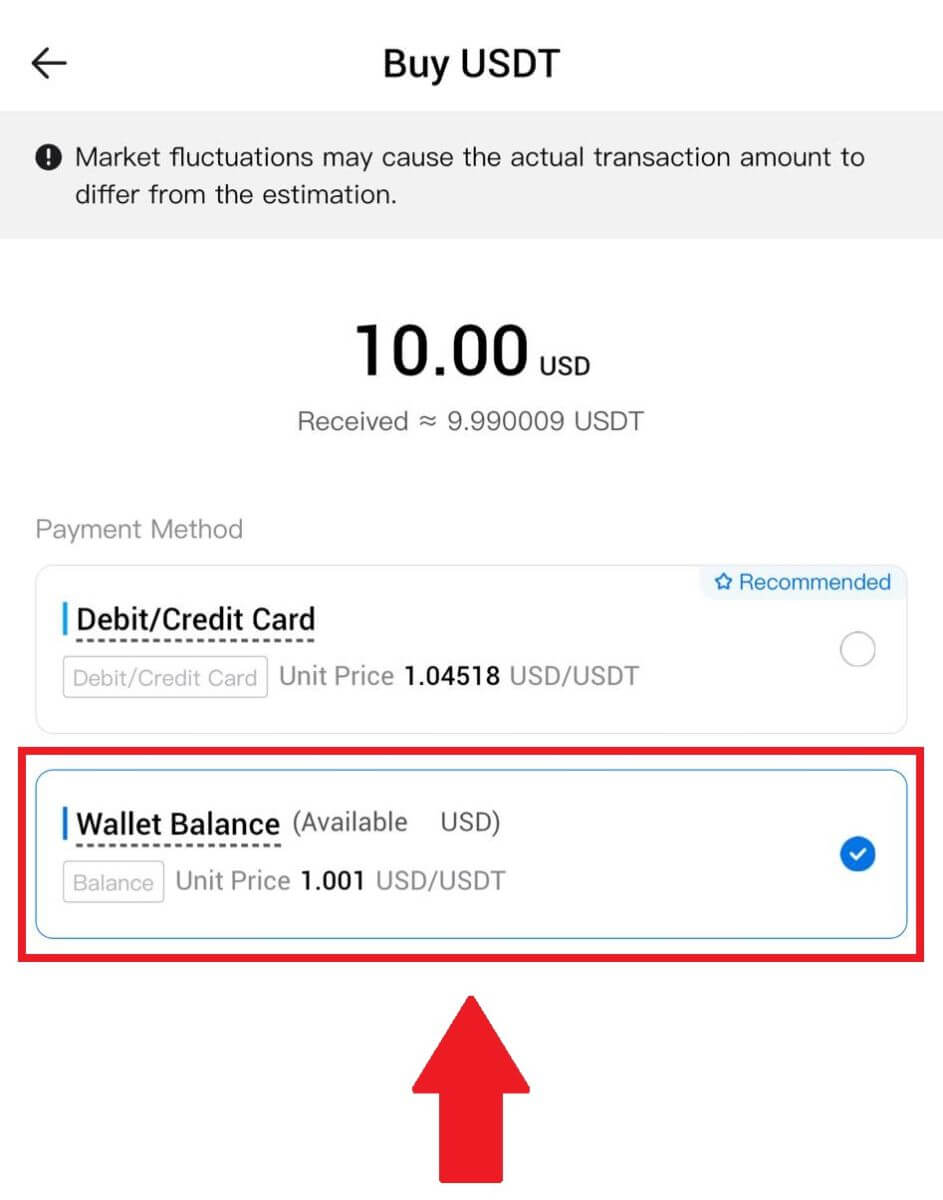
Cách mua tiền điện tử thông qua bên thứ ba trên HTX
1. Đăng nhập vào HTX của bạn , nhấp vào [Mua tiền điện tử] và chọn [Giao dịch nhanh].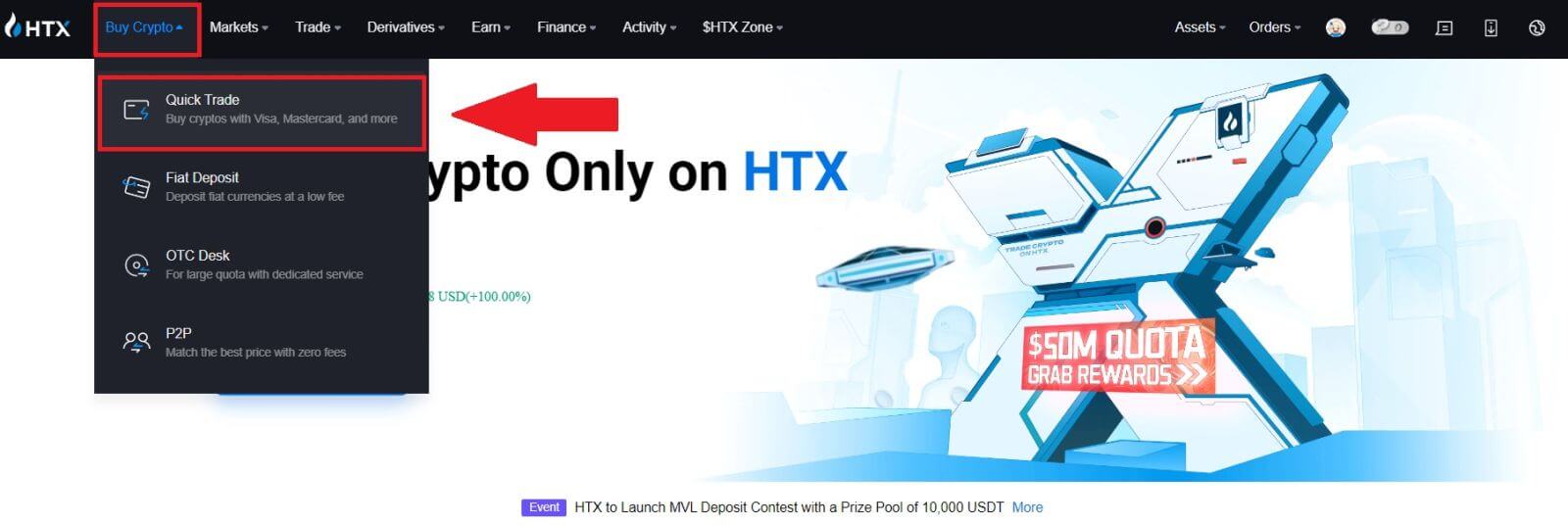
2. Nhập và chọn loại tiền Fiat bạn muốn thanh toán. Ở đây, chúng tôi lấy USD làm ví dụ và mua 33 USD.
Chọn [Bên thứ ba] làm phương thức thanh toán.
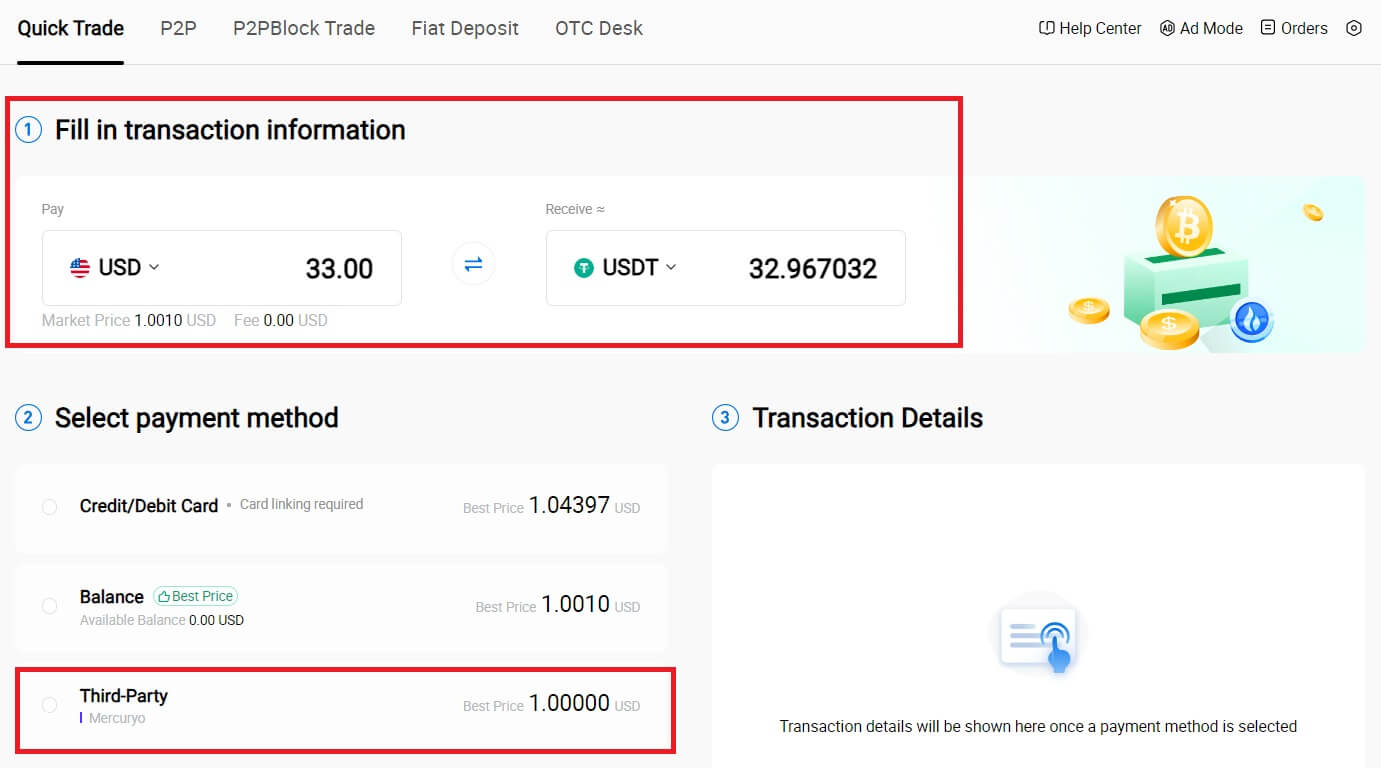
3. Xem lại Chi tiết giao dịch của bạn.
Đánh dấu vào ô và nhấp vào [Thanh toán...] . Bạn sẽ được chuyển hướng đến trang web chính thức của nhà cung cấp dịch vụ bên thứ ba để tiếp tục mua hàng.
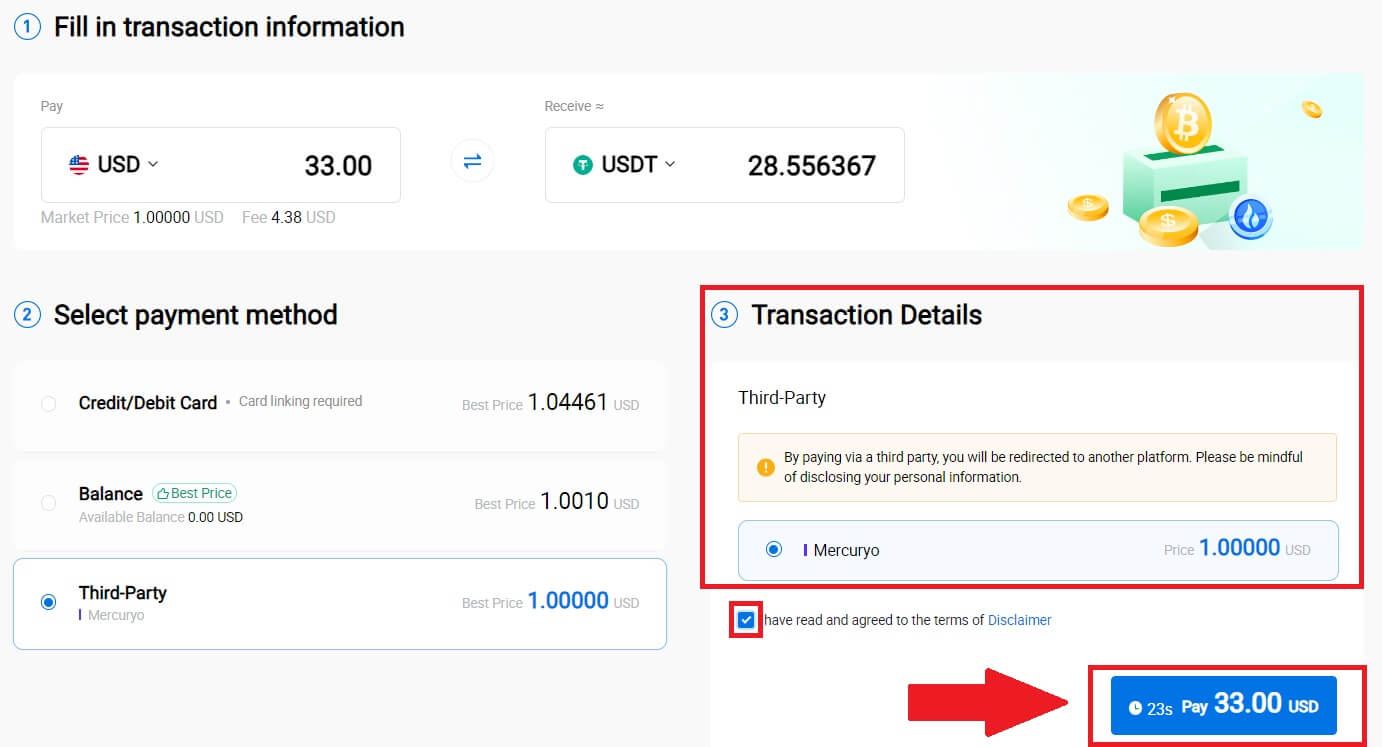
Cách mua tiền điện tử qua P2P trên HTX
Mua tiền điện tử qua P2P trên HTX (Trang web)
1. Đăng nhập vào HTX của bạn , nhấp vào [Mua tiền điện tử] và chọn [P2P].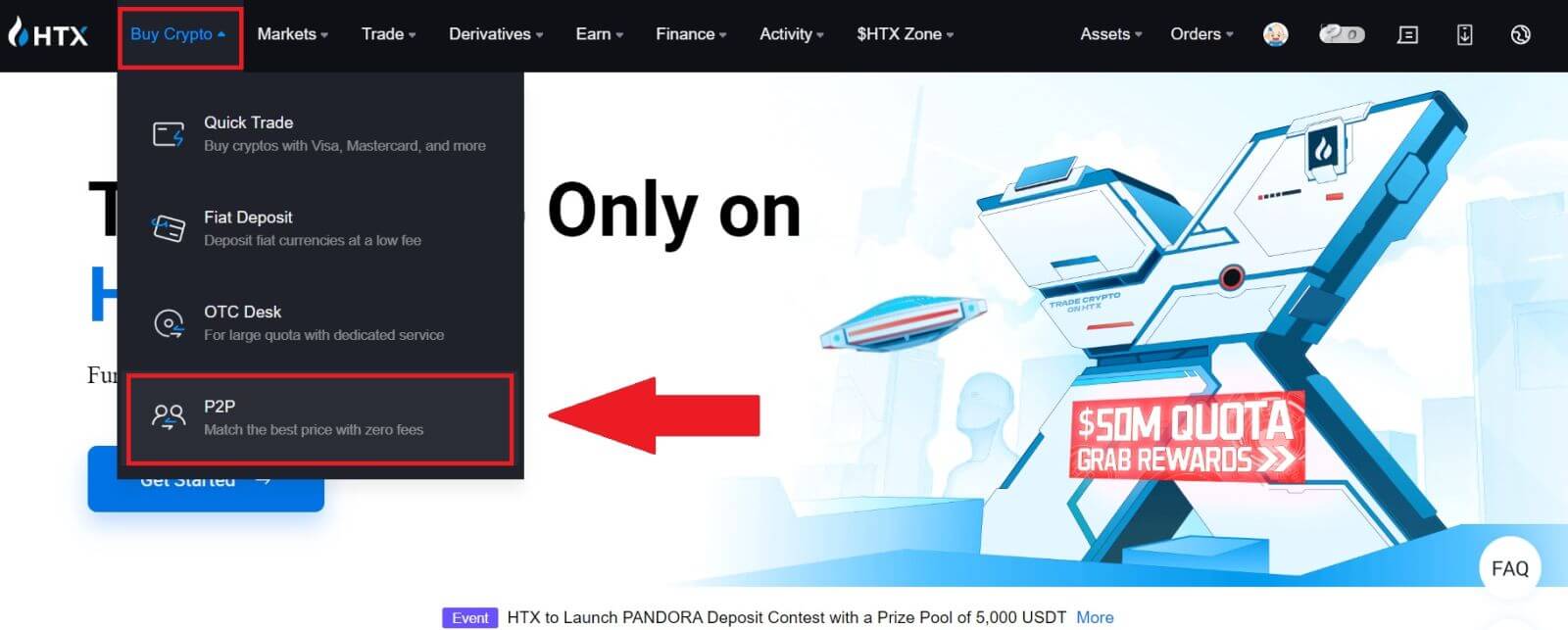
2. Trên trang giao dịch, chọn người bán bạn muốn giao dịch và nhấp vào [Mua].
3. Chỉ định số lượng Tiền tệ Fiat bạn sẵn sàng thanh toán trong cột [Tôi muốn thanh toán] . Ngoài ra, bạn có tùy chọn nhập số lượng USDT mà bạn muốn nhận vào cột [Tôi sẽ nhận] . Số tiền thanh toán tương ứng bằng Tiền tệ Fiat sẽ được tính toán tự động hoặc ngược lại dựa trên thông tin đầu vào của bạn.
Nhấp vào [Mua] và sau đó, bạn sẽ được chuyển hướng đến Trang đặt hàng. 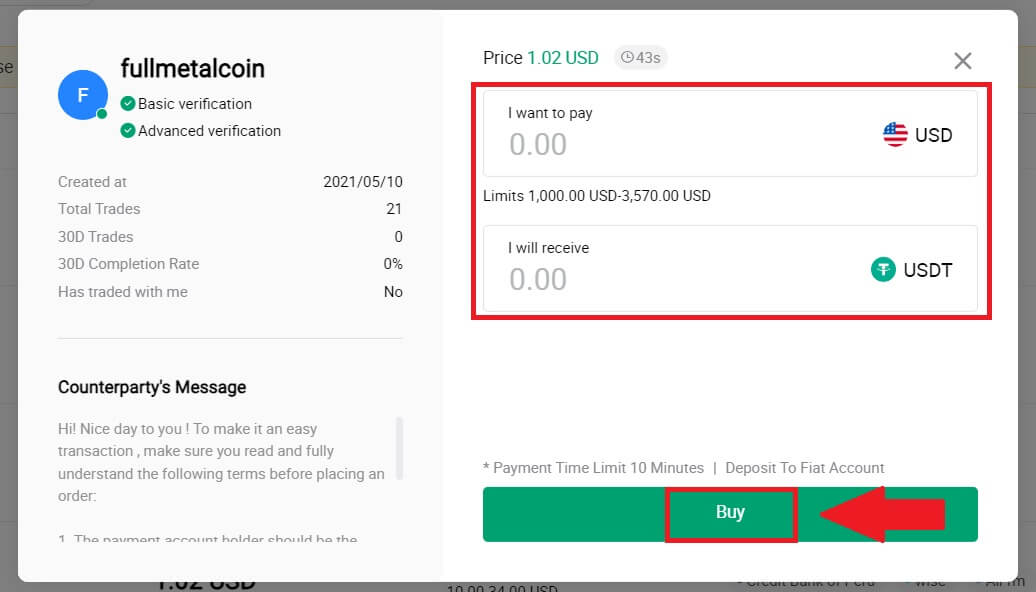
4. Đến trang đặt hàng, bạn có thời hạn 10 phút để chuyển tiền vào tài khoản ngân hàng của Người bán P2P. Ưu tiên xem xét chi tiết đơn đặt hàng để xác nhận rằng giao dịch mua phù hợp với yêu cầu giao dịch của bạn.
- Kiểm tra thông tin thanh toán được hiển thị trên trang Đặt hàng và tiến hành hoàn tất việc chuyển khoản vào tài khoản ngân hàng của Người bán P2P.
- Tận dụng hộp Trò chuyện trực tiếp để liên lạc theo thời gian thực với Người bán P2P, đảm bảo tương tác liền mạch.
- Sau khi hoàn tất chuyển tiền, vui lòng đánh dấu vào ô có nhãn [Tôi đã thanh toán].
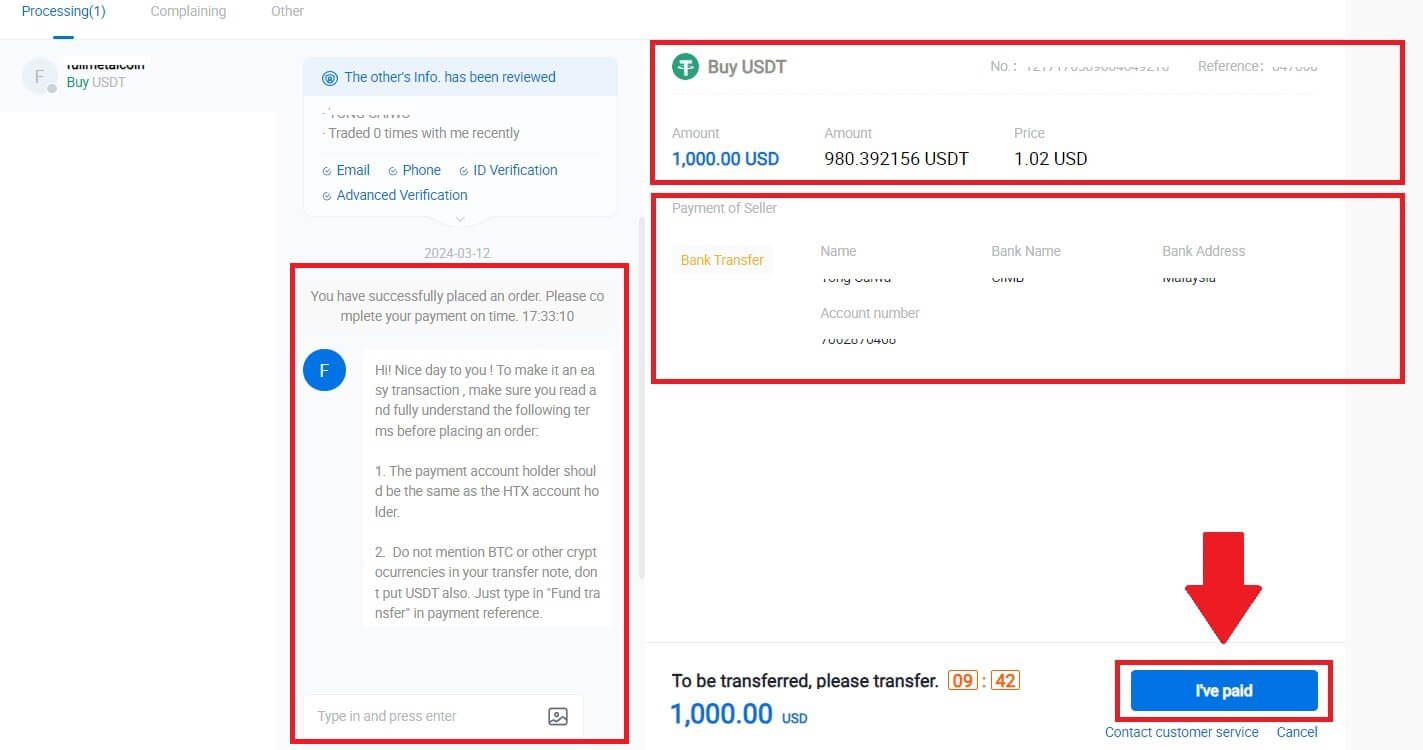
5. Vui lòng đợi Người bán P2P giải phóng USDT và hoàn tất đơn hàng. Sau đó, bạn đã hoàn tất thành công việc mua tiền điện tử thông qua HTX P2P.
Mua tiền điện tử qua P2P trên HTX (Ứng dụng)
1. Đăng nhập vào Ứng dụng HTX của bạn, nhấp vào [Mua tiền điện tử] .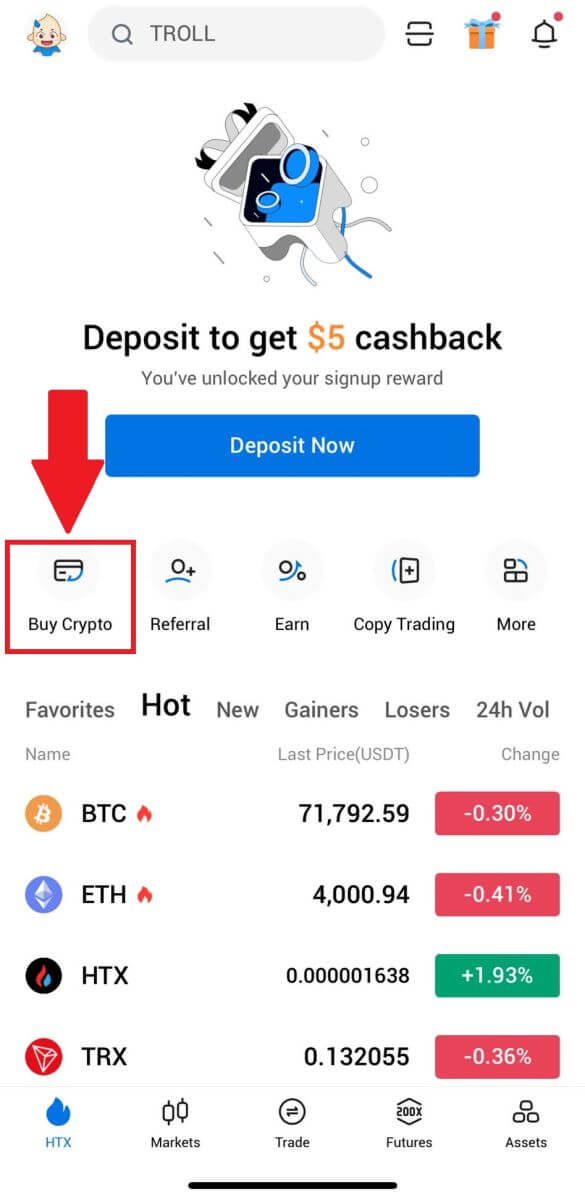
2. Chọn [P2P] để đến trang giao dịch, chọn người bán bạn muốn giao dịch và nhấp vào [Mua]. Ở đây, chúng tôi đang sử dụng USDT làm ví dụ. 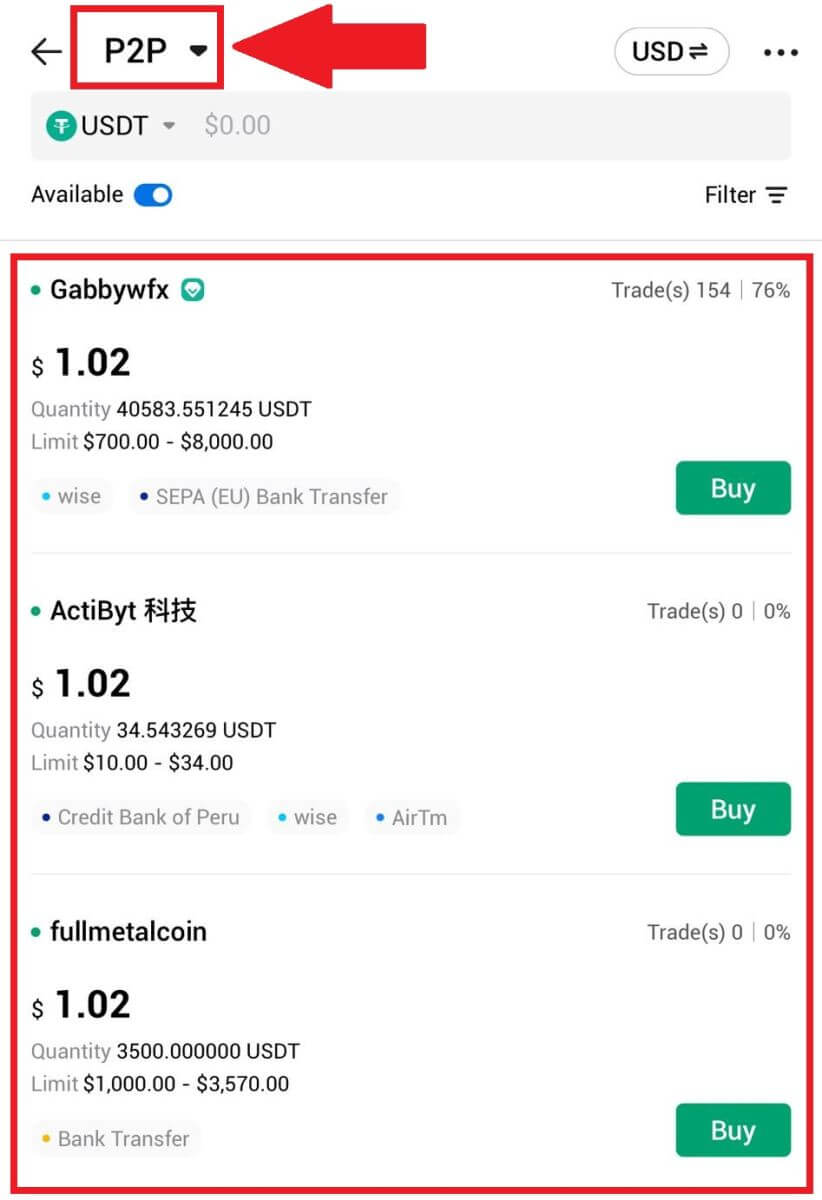
3. Nhập số lượng Tiền tệ Fiat bạn sẵn sàng trả. Số tiền thanh toán tương ứng bằng Tiền tệ Fiat sẽ được tính toán tự động hoặc ngược lại dựa trên thông tin đầu vào của bạn.
Nhấp vào [Mua USDT] và sau đó, bạn sẽ được chuyển hướng đến Trang đặt hàng. 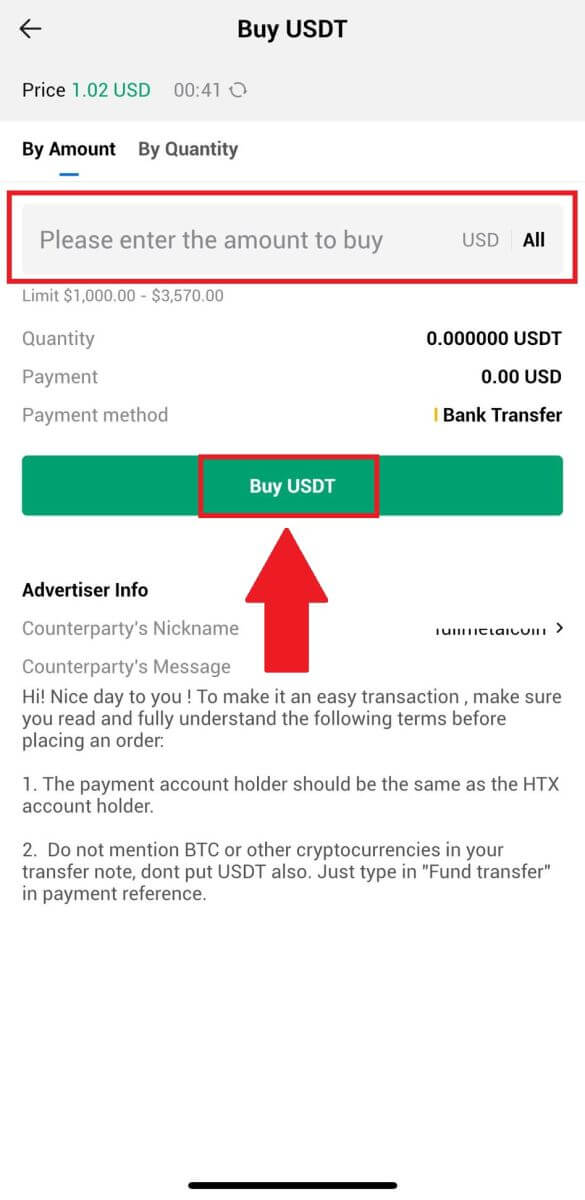
4. Đến trang đặt hàng, bạn có thời hạn 10 phút để chuyển tiền vào tài khoản ngân hàng của Người bán P2P. Nhấp vào [Chi tiết đơn hàng] để xem lại chi tiết đơn hàng và xác nhận rằng giao dịch mua phù hợp với yêu cầu giao dịch của bạn.
- Kiểm tra thông tin thanh toán được hiển thị trên trang Đặt hàng và tiến hành hoàn tất việc chuyển khoản vào tài khoản ngân hàng của Người bán P2P.
- Tận dụng hộp Trò chuyện trực tiếp để liên lạc theo thời gian thực với Người bán P2P, đảm bảo tương tác liền mạch.
- Sau khi hoàn tất chuyển tiền, vui lòng đánh dấu vào ô có nhãn [Tôi đã thanh toán. Thông báo cho người bán].
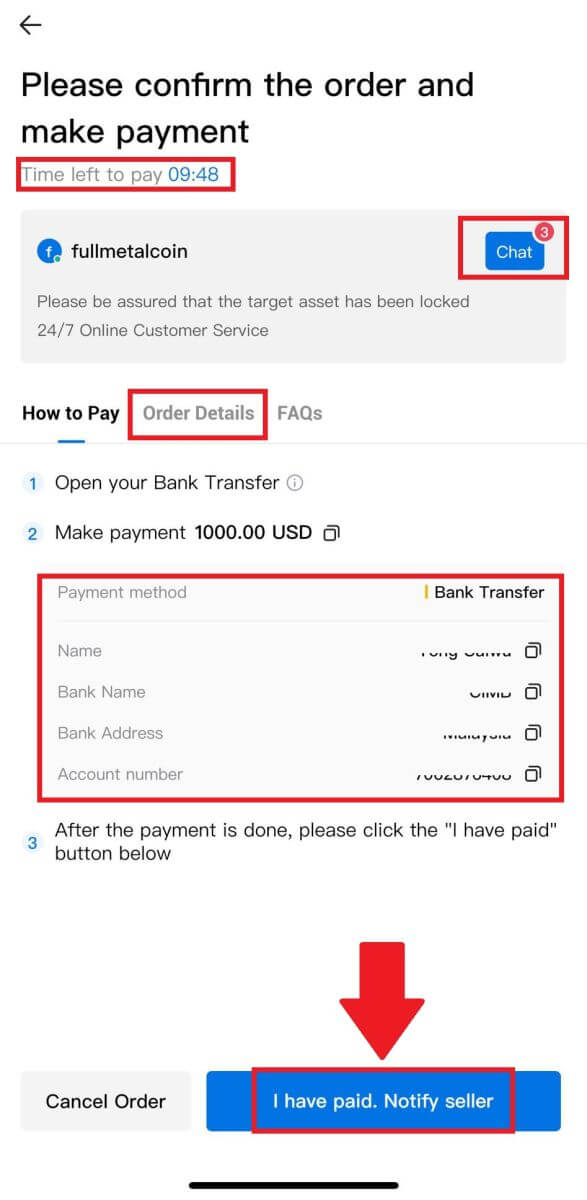
5. Vui lòng đợi Người bán P2P giải phóng USDT và hoàn tất đơn hàng. Sau đó, bạn đã hoàn tất thành công việc mua tiền điện tử thông qua HTX P2P.
Cách gửi tiền điện tử vào HTX
Gửi tiền điện tử trên HTX (Trang web)
1. Đăng nhập vào tài khoản HTX của bạn và nhấp vào [Tài sản].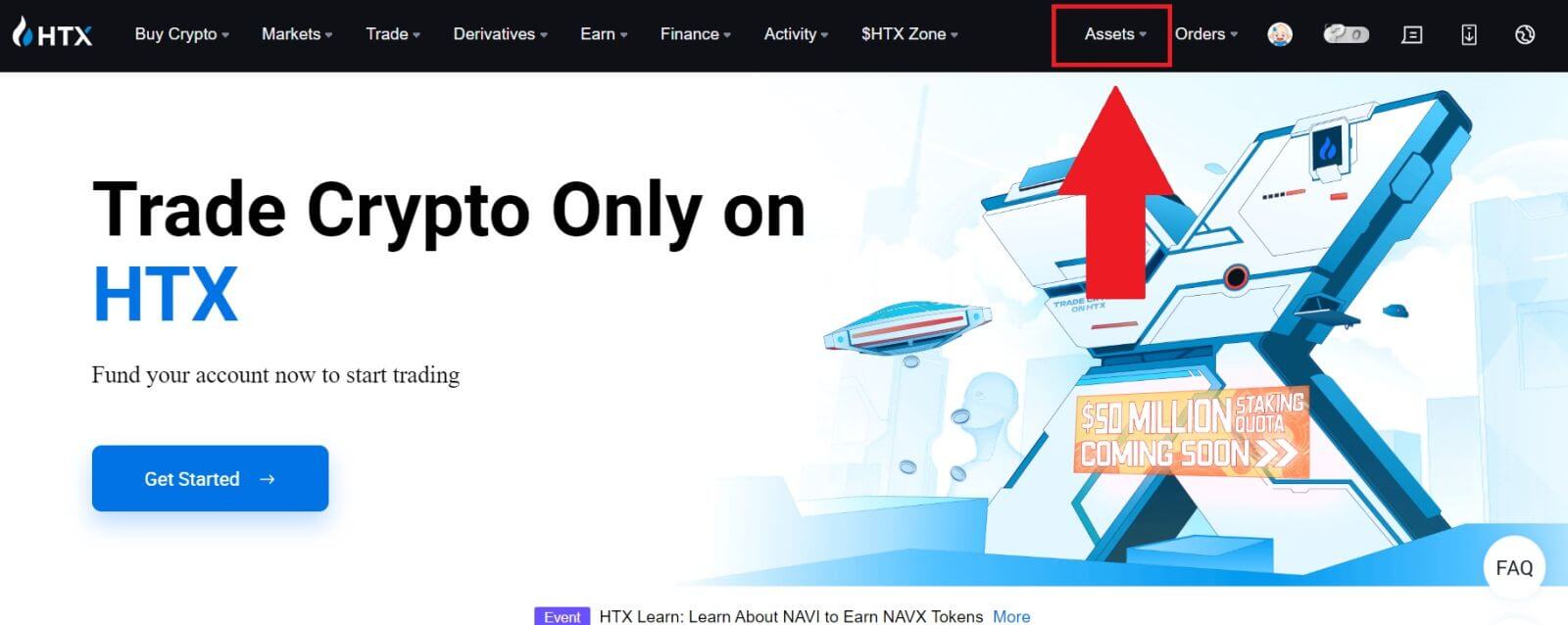
2. Nhấp vào [Gửi tiền] để tiếp tục.
Ghi chú:
Khi nhấp vào các trường trong Coin và Network, bạn có thể tìm kiếm Coin và Network ưa thích.
Khi chọn mạng, hãy đảm bảo nó phù hợp với mạng của nền tảng rút tiền. Ví dụ: nếu bạn chọn mạng TRC20 trên HTX, hãy chọn mạng TRC20 trên nền tảng rút tiền. Chọn sai mạng có thể dẫn đến thua lỗ.
Trước khi gửi tiền, hãy kiểm tra địa chỉ hợp đồng mã thông báo. Đảm bảo nó khớp với địa chỉ hợp đồng mã thông báo được hỗ trợ trên HTX; nếu không, tài sản của bạn có thể bị mất.
Xin lưu ý rằng có yêu cầu gửi tiền tối thiểu cho mỗi mã thông báo trên các mạng khác nhau. Khoản tiền gửi dưới số tiền tối thiểu sẽ không được ghi có và không thể được trả lại.
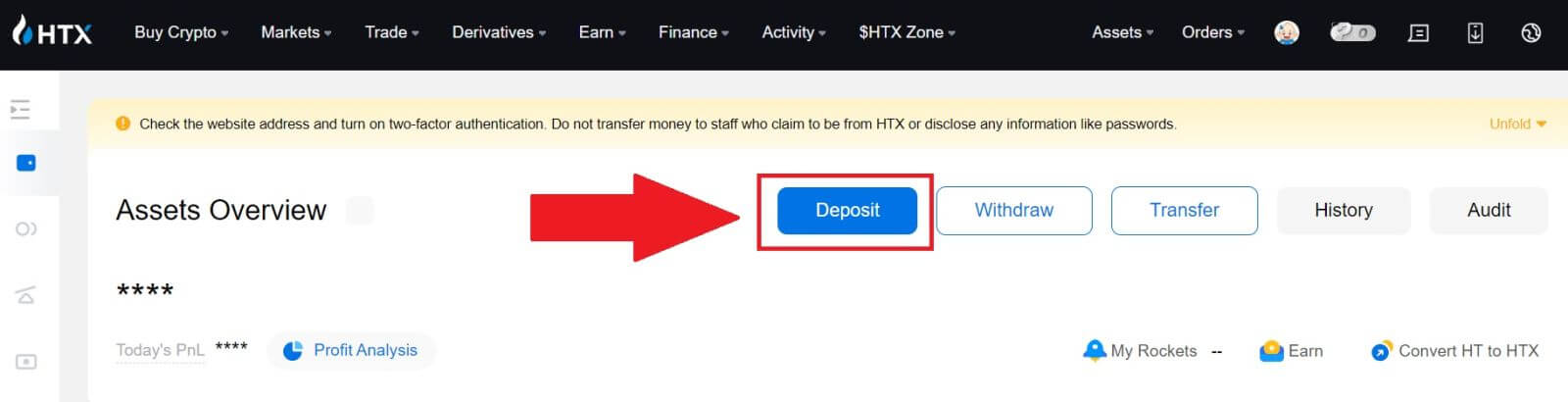 3. Chọn loại tiền điện tử mà bạn muốn gửi. Ở đây, chúng tôi đang sử dụng BTC làm ví dụ.
3. Chọn loại tiền điện tử mà bạn muốn gửi. Ở đây, chúng tôi đang sử dụng BTC làm ví dụ.
Chọn Chuỗi (mạng) mà bạn muốn gửi tiền vào. 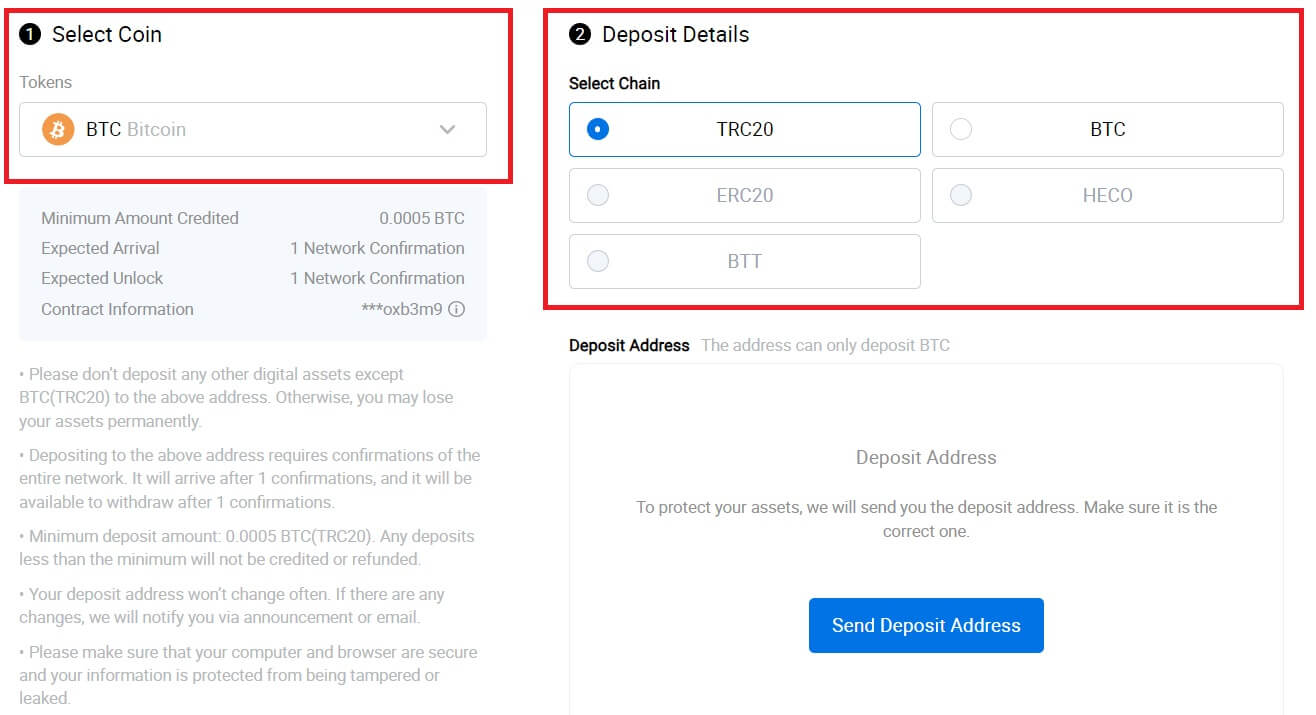
4. Tiếp theo, nhấp vào [Gửi địa chỉ gửi tiền] . Thông báo gửi tiền bằng tin nhắn sẽ được gửi đến email của bạn để đảm bảo an toàn cho tài sản của bạn, nhấp vào [Xác nhận] để tiếp tục. 
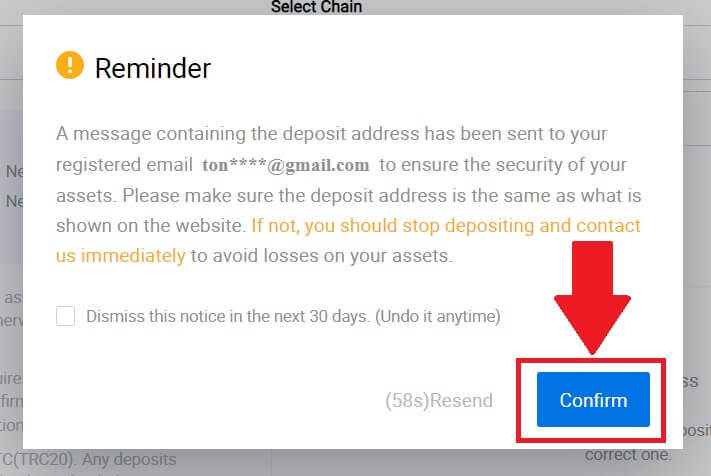
5. Nhấp vào Sao chép địa chỉ hoặc quét mã QR để lấy địa chỉ gửi tiền. Dán địa chỉ này vào trường địa chỉ rút tiền trên nền tảng rút tiền.
Thực hiện theo các hướng dẫn được cung cấp trên nền tảng rút tiền để bắt đầu yêu cầu rút tiền. 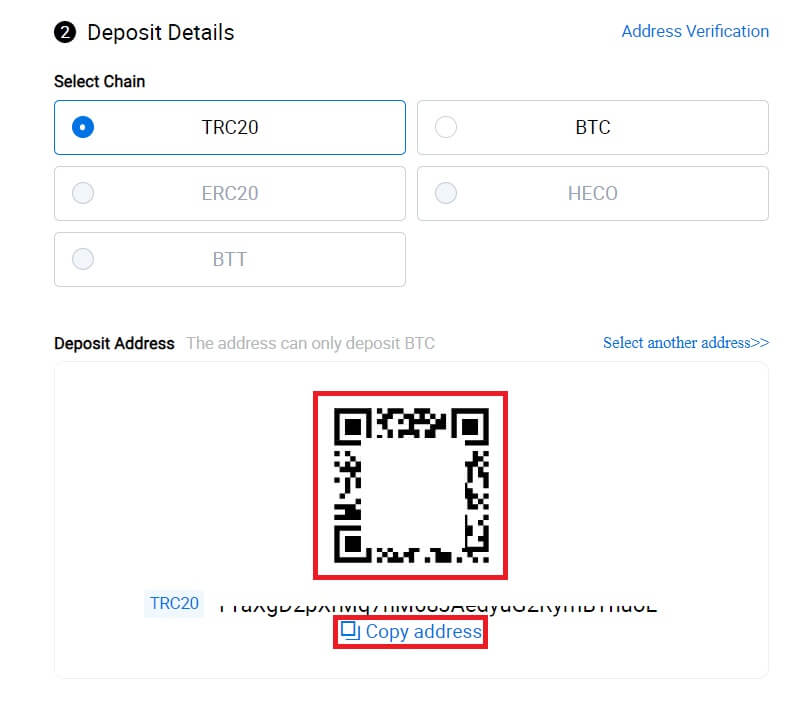
6. Sau đó, bạn có thể tìm thấy hồ sơ gửi tiền gần đây của mình trong [Tài sản] - [Lịch sử].
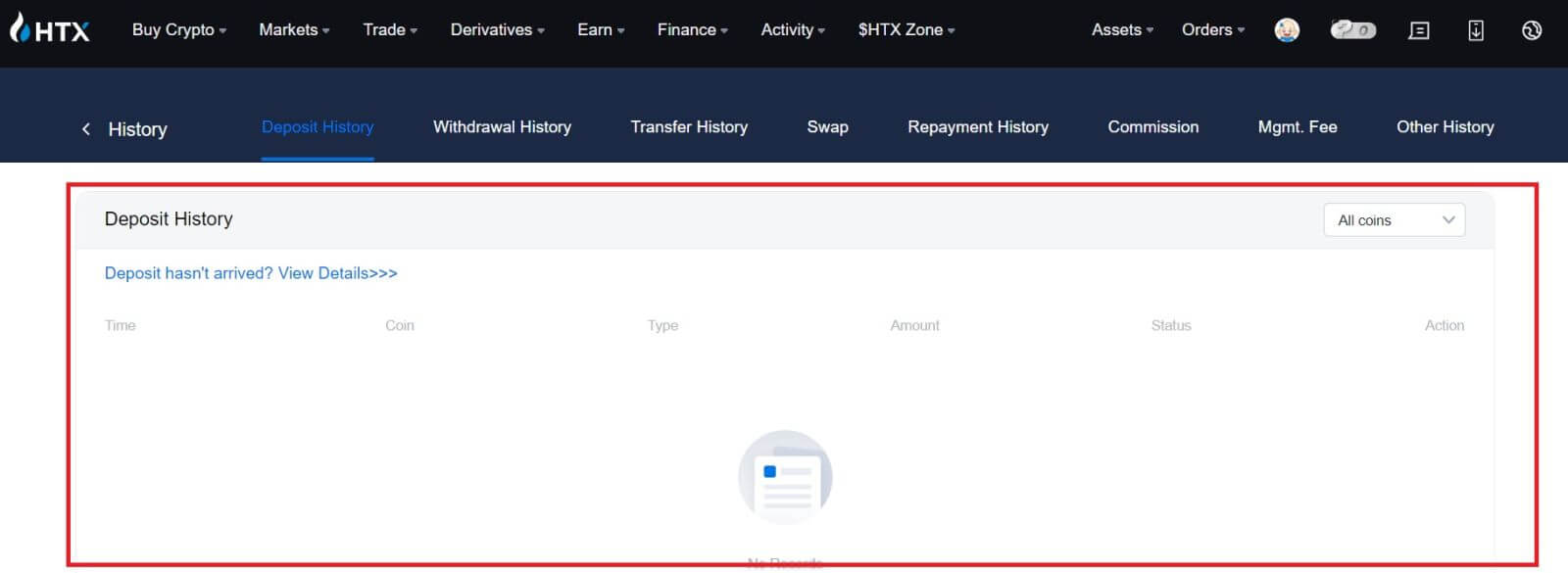
Gửi tiền điện tử trên HTX (Ứng dụng)
1. Mở ứng dụng HTX và nhấn vào [Tài sản].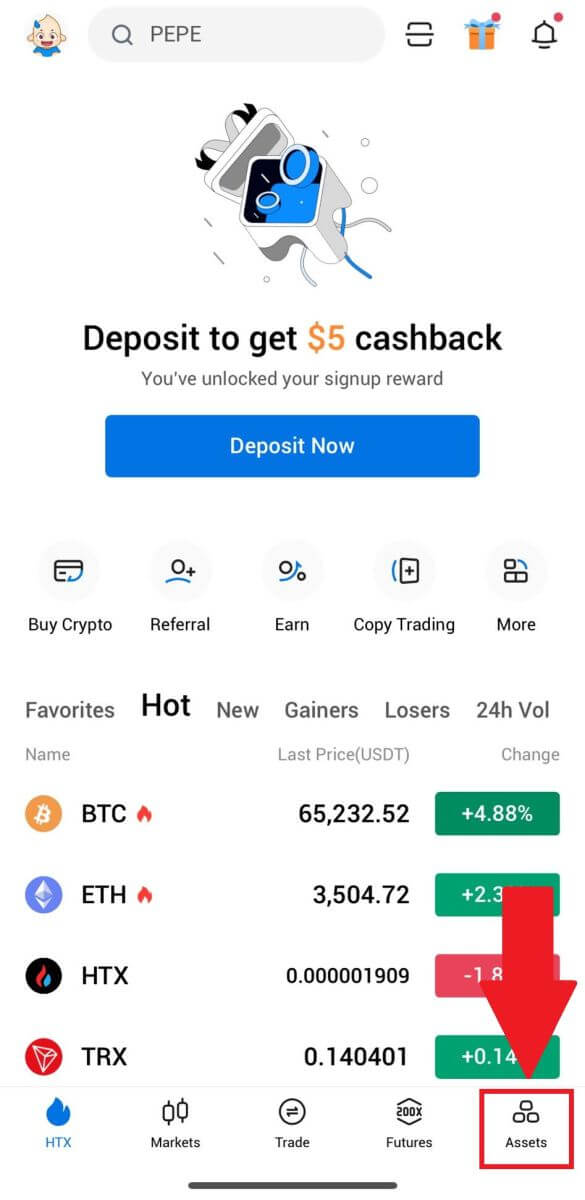
2. Nhấn vào [Gửi tiền] để tiếp tục.
Ghi chú:
Khi nhấp vào các trường trong Coin và Network, bạn có thể tìm kiếm Coin và Network ưa thích.
Khi chọn mạng, hãy đảm bảo nó phù hợp với mạng của nền tảng rút tiền. Ví dụ: nếu bạn chọn mạng TRC20 trên HTX, hãy chọn mạng TRC20 trên nền tảng rút tiền. Chọn sai mạng có thể dẫn đến thua lỗ.
Trước khi gửi tiền, hãy kiểm tra địa chỉ hợp đồng mã thông báo. Đảm bảo nó khớp với địa chỉ hợp đồng mã thông báo được hỗ trợ trên HTX; nếu không, tài sản của bạn có thể bị mất.
Xin lưu ý rằng có yêu cầu gửi tiền tối thiểu cho mỗi mã thông báo trên các mạng khác nhau. Khoản tiền gửi dưới số tiền tối thiểu sẽ không được ghi có và không thể được trả lại.
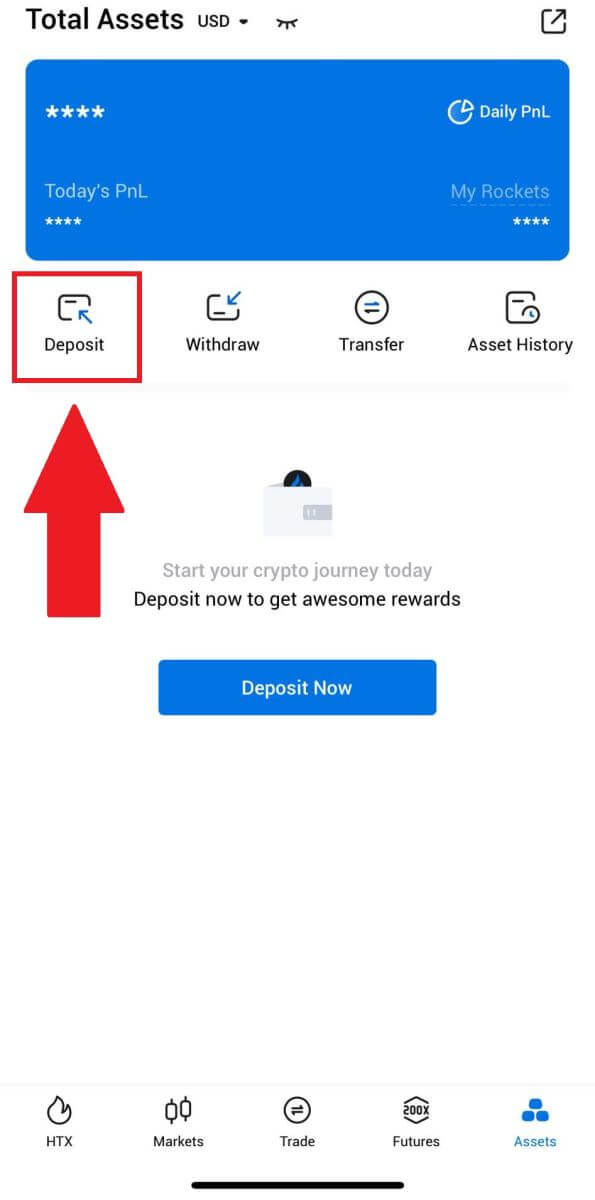
3. Chọn token bạn muốn gửi. Bạn có thể sử dụng thanh tìm kiếm để tìm kiếm các token mà bạn muốn.
Ở đây, chúng tôi đang sử dụng BTC làm ví dụ. 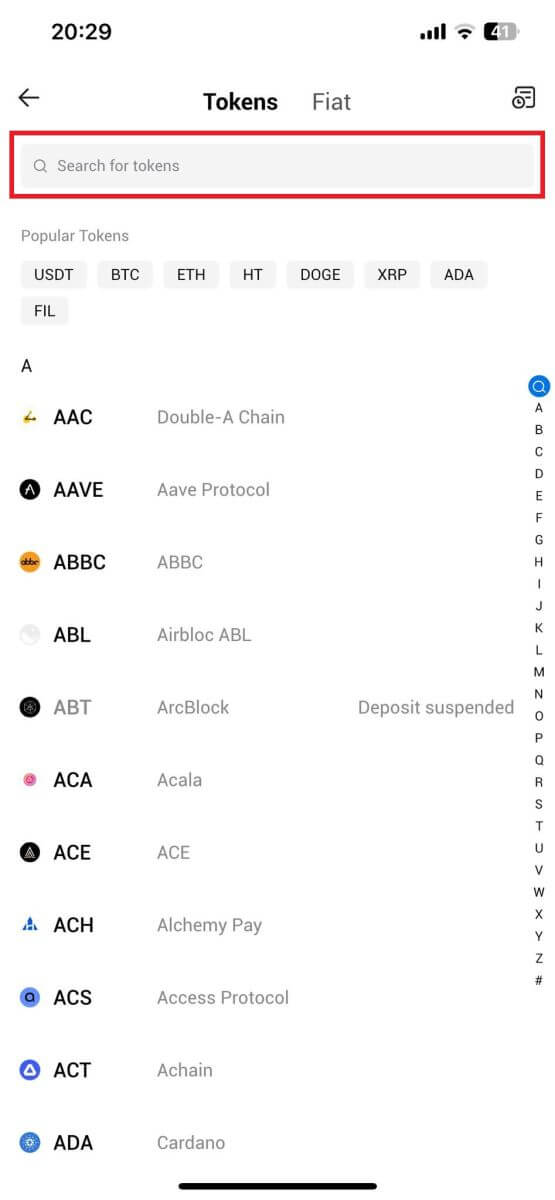
4. Chọn mạng gửi tiền để tiếp tục. 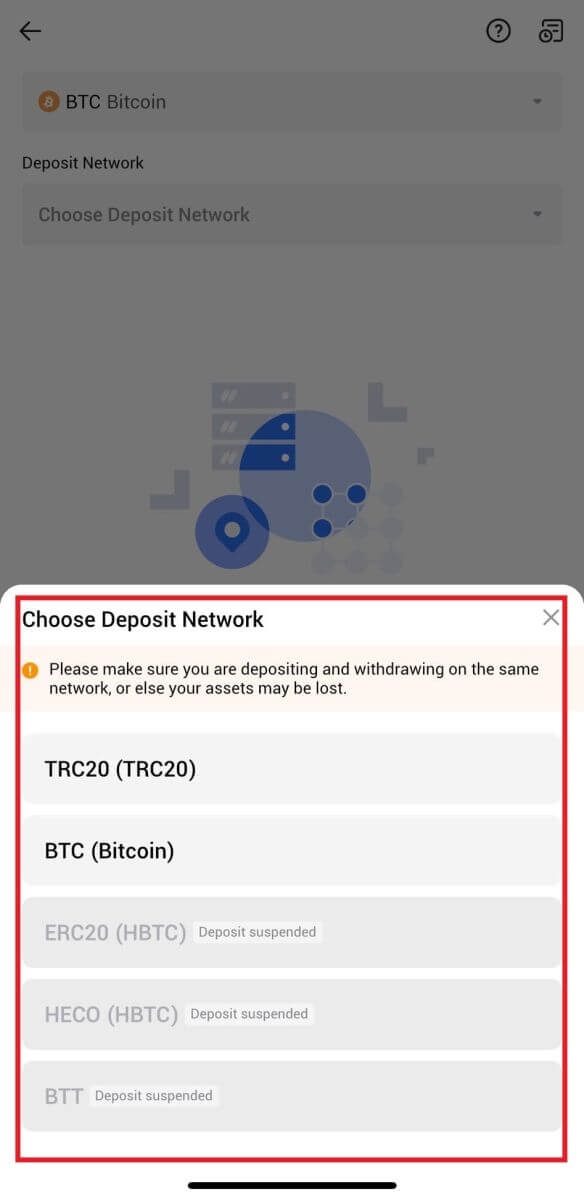
5. Nhấp vào Sao chép địa chỉ hoặc quét Mã QR để lấy địa chỉ gửi tiền. Dán địa chỉ này vào trường địa chỉ rút tiền trên nền tảng rút tiền.
Thực hiện theo các hướng dẫn được cung cấp trên nền tảng rút tiền để bắt đầu yêu cầu rút tiền. 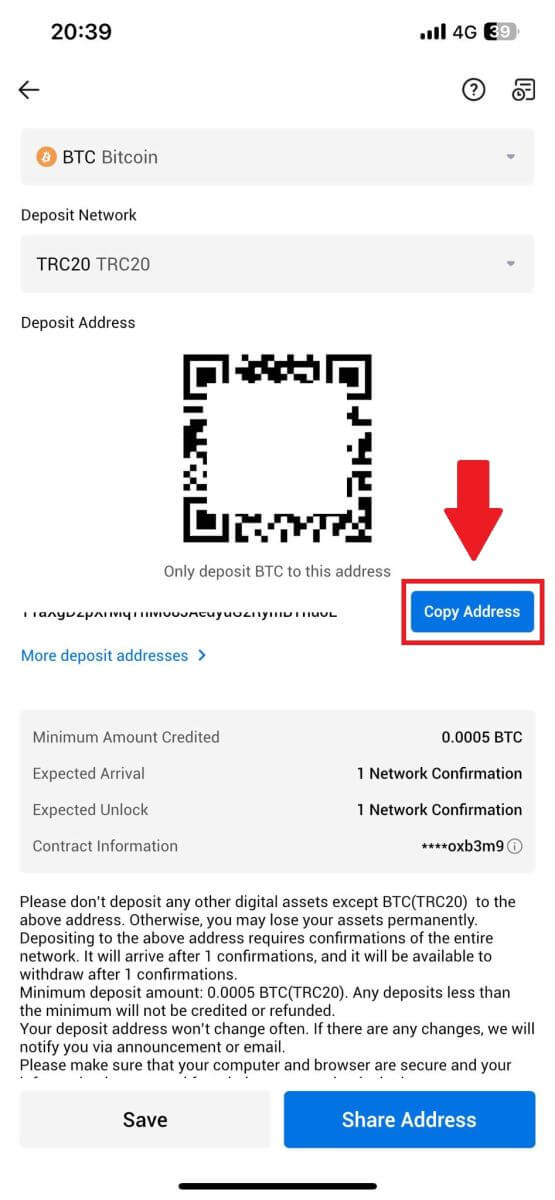
6. Sau khi bắt đầu yêu cầu rút tiền, việc gửi token cần phải được khối xác nhận. Sau khi được xác nhận, khoản tiền gửi sẽ được ghi có vào tài khoản Funding của bạn.
Cách gửi tiền Fiat vào HTX
Gửi tiền Fiat vào HTX (Trang web)
1. Đăng nhập vào HTX của bạn , nhấp vào [Mua tiền điện tử] và chọn [Gửi tiền Fiat].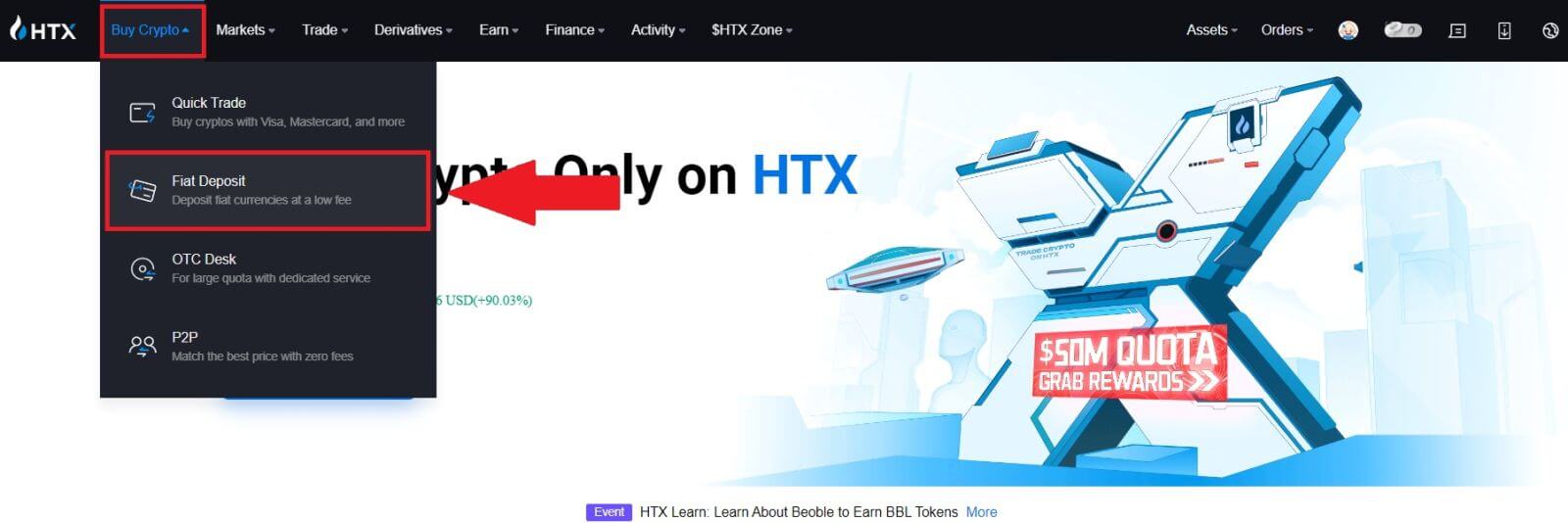
2. Chọn Tiền tệ Fiat của bạn , nhập số tiền bạn muốn gửi và nhấp vào [Tiếp theo].
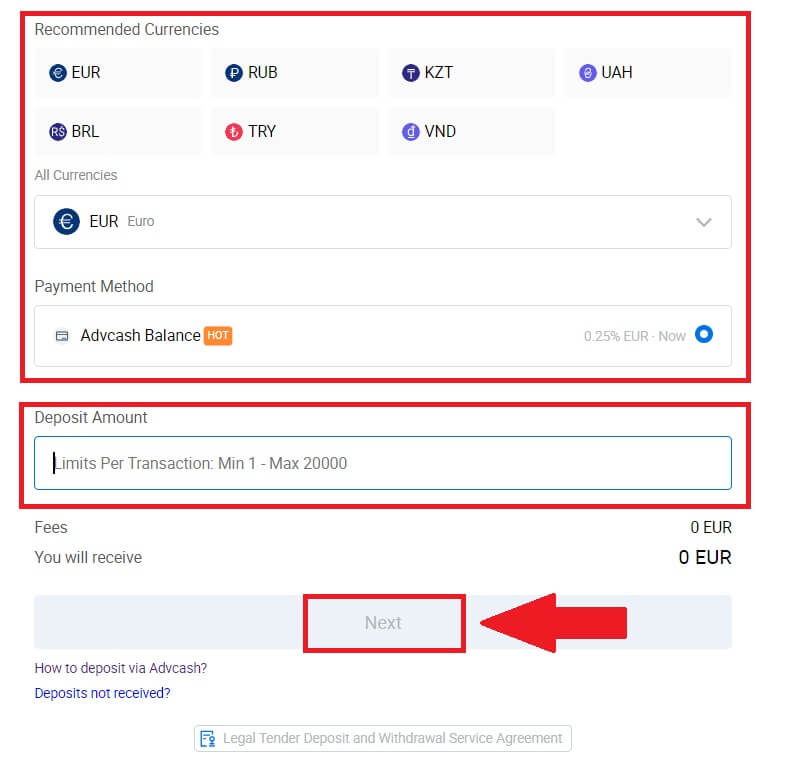
3. Tiếp theo, nhấp vào [Thanh toán] và bạn sẽ được chuyển hướng đến trang thanh toán.
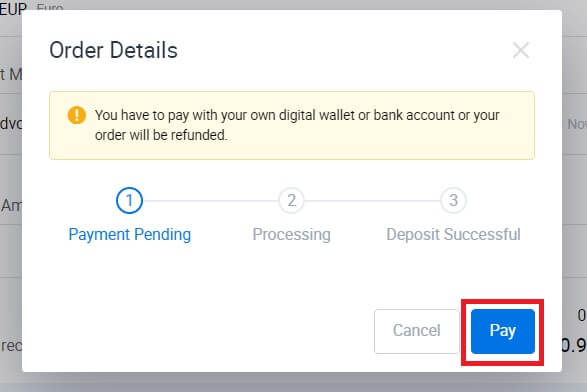
4. Sau khi bạn hoàn tất việc thanh toán, hãy đợi một lúc để khoản tiền gửi của bạn được xử lý và bạn đã gửi thành công tiền pháp định vào tài khoản của mình.
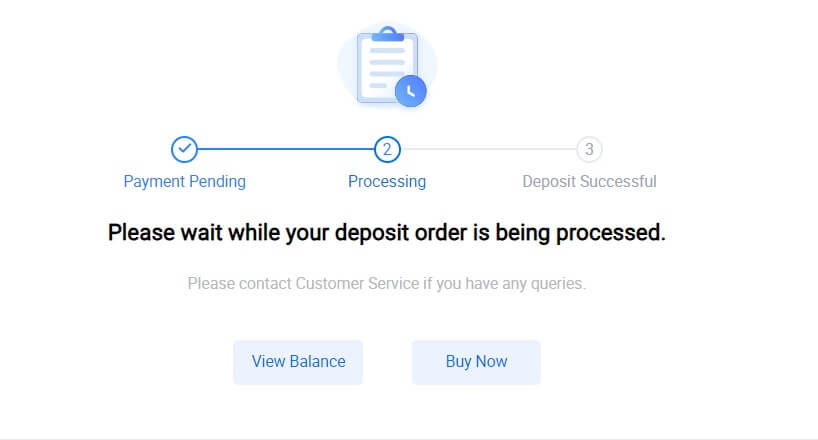
Gửi tiền Fiat vào HTX (Ứng dụng)
1. Mở ứng dụng HTX và nhấn vào [Tài sản].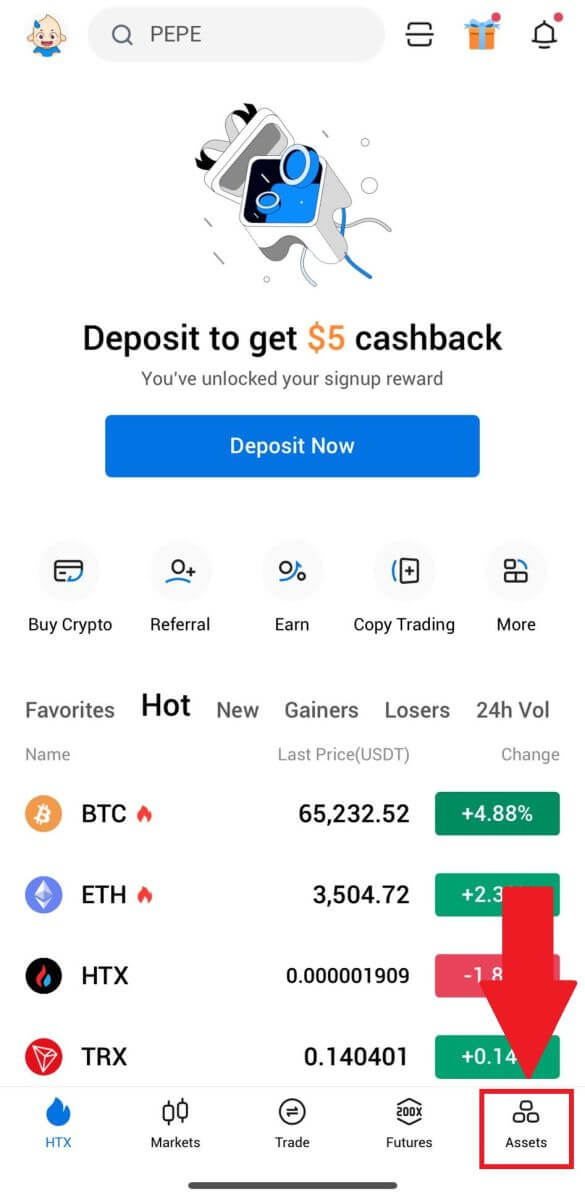
2. Nhấn vào [Gửi tiền] để tiếp tục.
3. Chọn loại tiền pháp định mà bạn muốn gửi. Bạn có thể sử dụng thanh tìm kiếm để tìm loại tiền tệ pháp định mà bạn muốn.
4. Nhập số tiền bạn muốn gửi, xem lại phương thức thanh toán của bạn, đánh dấu vào ô và nhấp vào [Tiếp theo].
5. Xem lại Chi tiết đơn hàng của bạn và nhấp vào [Thanh toán]. Sau đó , bạn sẽ được chuyển hướng đến trang thanh toán.
Sau khi bạn hoàn tất thanh toán, hãy đợi một lúc để khoản tiền gửi của bạn được xử lý và bạn đã gửi thành công tiền pháp định vào tài khoản của mình.
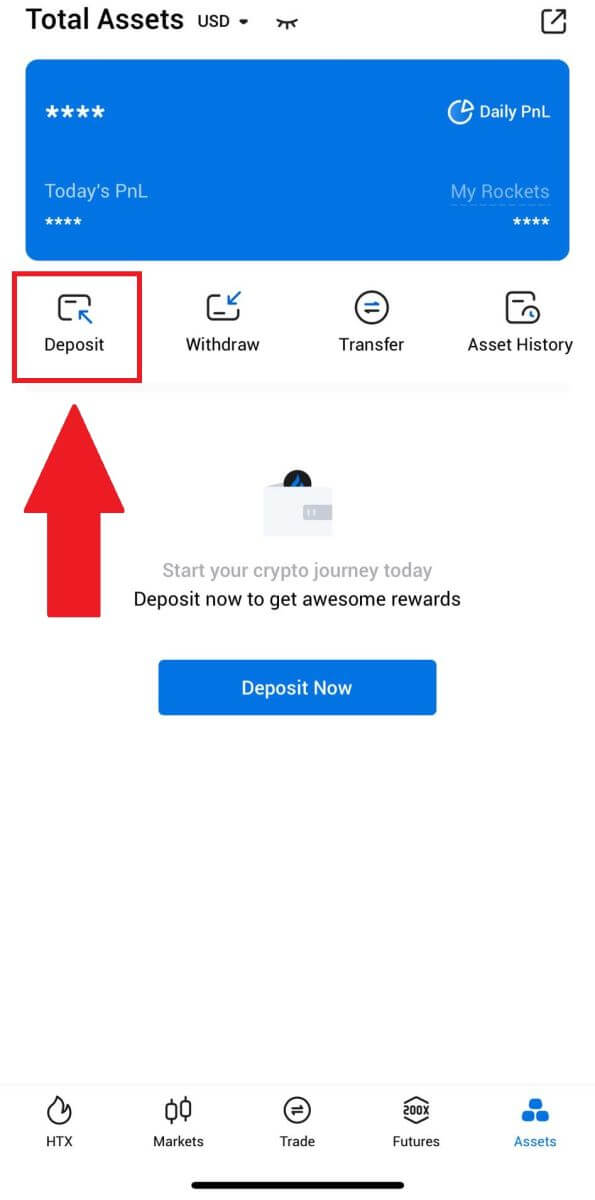
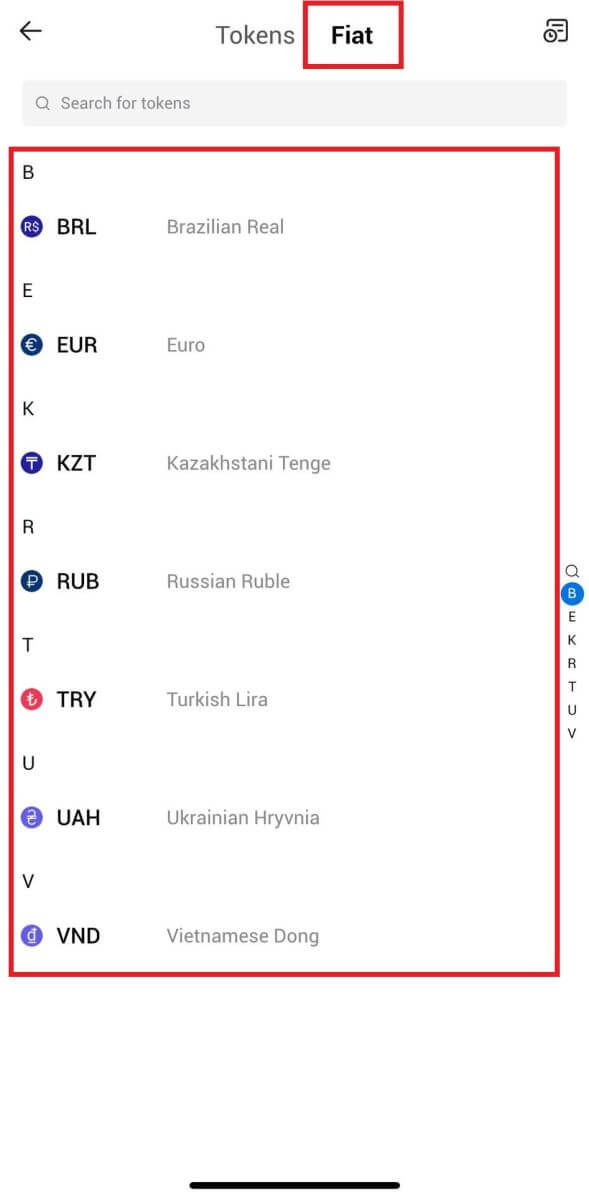
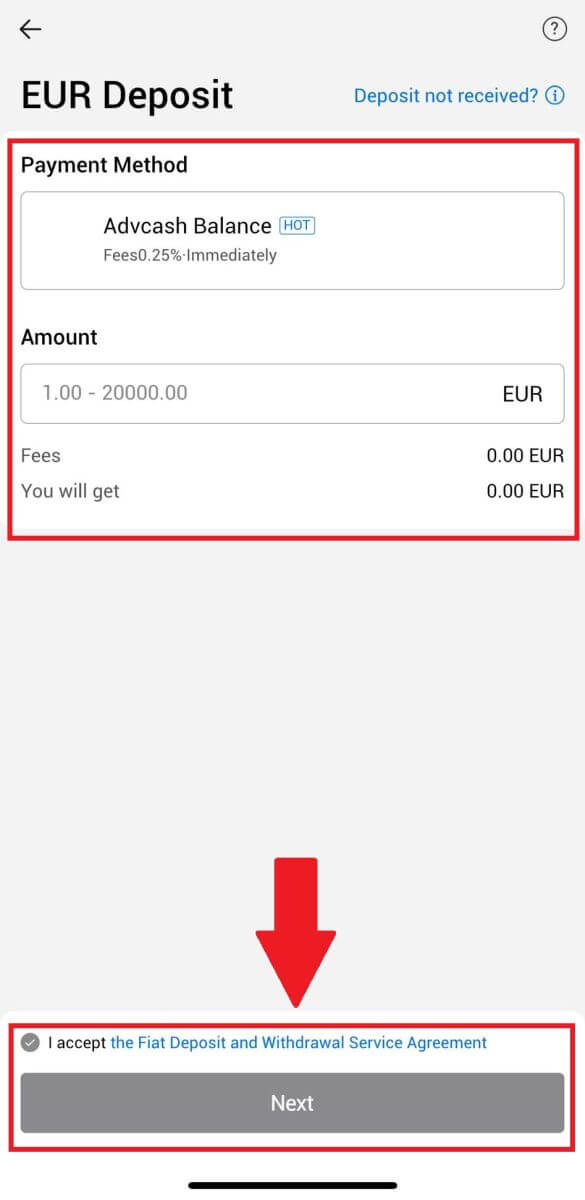
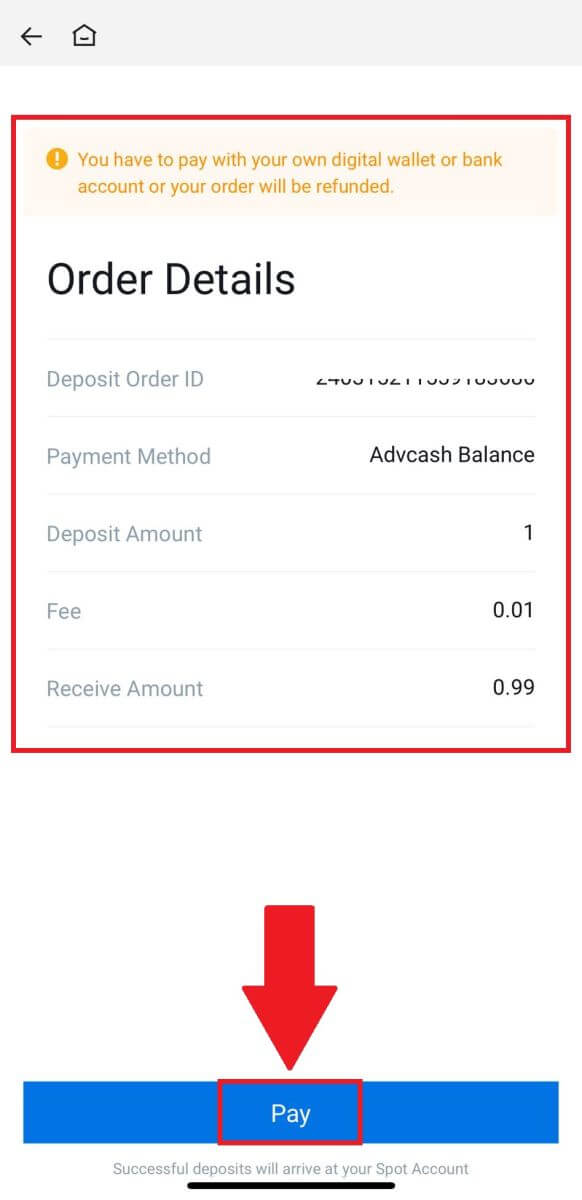
Cách giao dịch tiền điện tử trên HTX
Cách giao dịch trên HTX (Trang web)
Bước 1: Đăng nhập vào tài khoản HTX của bạn và nhấp vào [Giao dịch] và chọn [Giao ngay]. 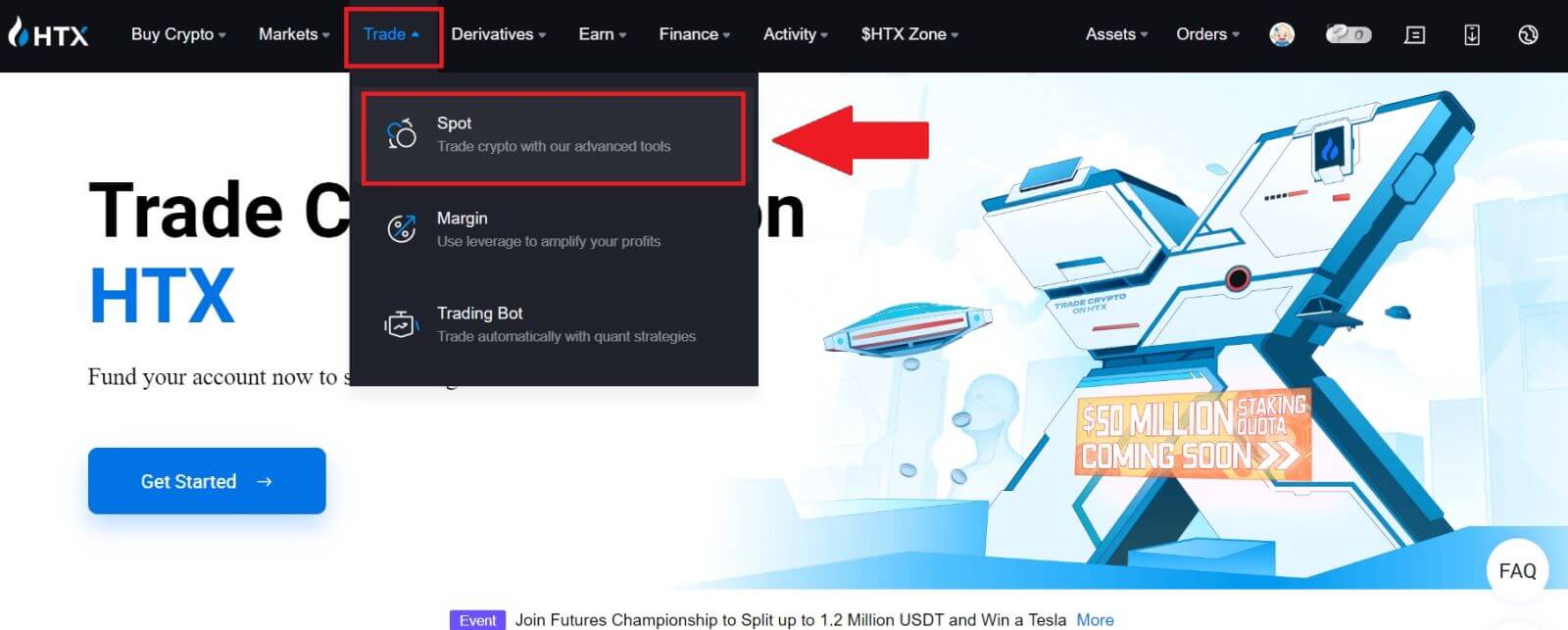 Bước 2: Bây giờ bạn sẽ thấy mình trên giao diện trang giao dịch.
Bước 2: Bây giờ bạn sẽ thấy mình trên giao diện trang giao dịch.
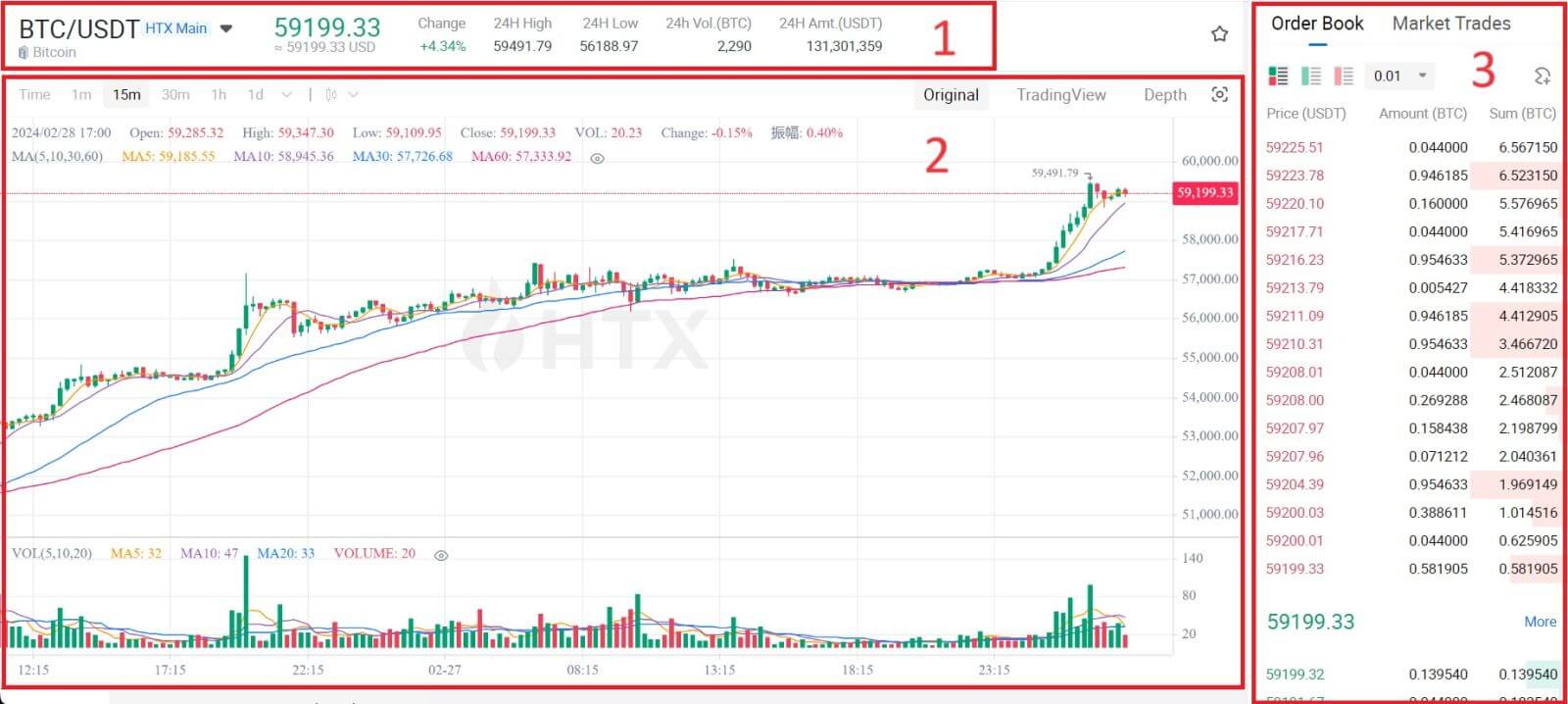
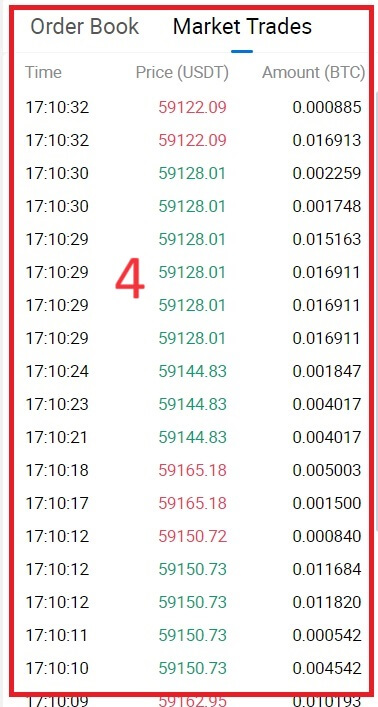
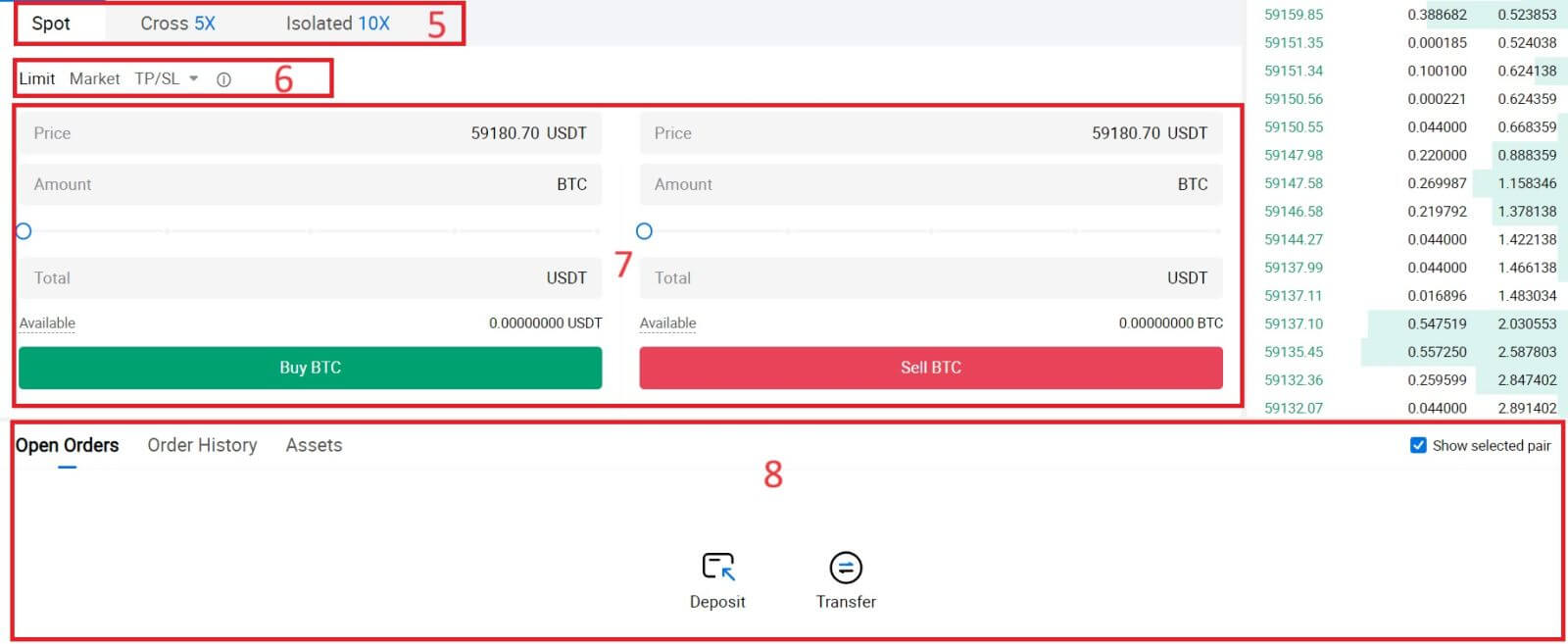
- Giá thị trường Khối lượng giao dịch của cặp giao dịch trong 24 giờ.
- Biểu đồ nến và các chỉ số kỹ thuật.
- Sách Hỏi (Lệnh bán) / Sách Giá thầu (Lệnh mua).
- Giao dịch hoàn thành mới nhất trên thị trường.
- Loại giao dịch.
- Loại đơn đặt hàng.
- Mua / Bán tiền điện tử.
- Lệnh giới hạn / Lệnh dừng giới hạn / Lịch sử lệnh của bạn.
Ví dụ: chúng tôi sẽ thực hiện giao dịch [Lệnh giới hạn] để mua BTC.
1. Đăng nhập vào tài khoản HTX của bạn và nhấp vào [Giao dịch] và chọn [Giao ngay].
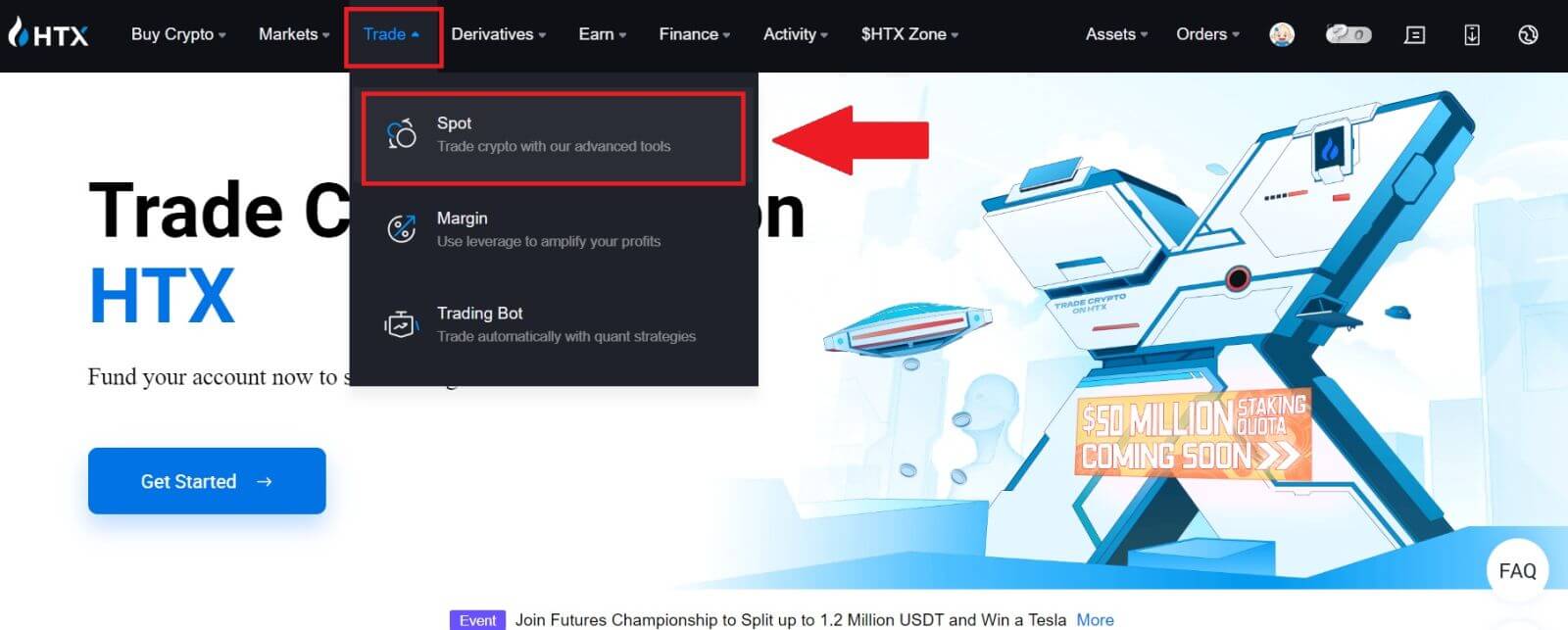 2. Nhấp vào [USDT] và chọn cặp giao dịch BTC .
2. Nhấp vào [USDT] và chọn cặp giao dịch BTC . 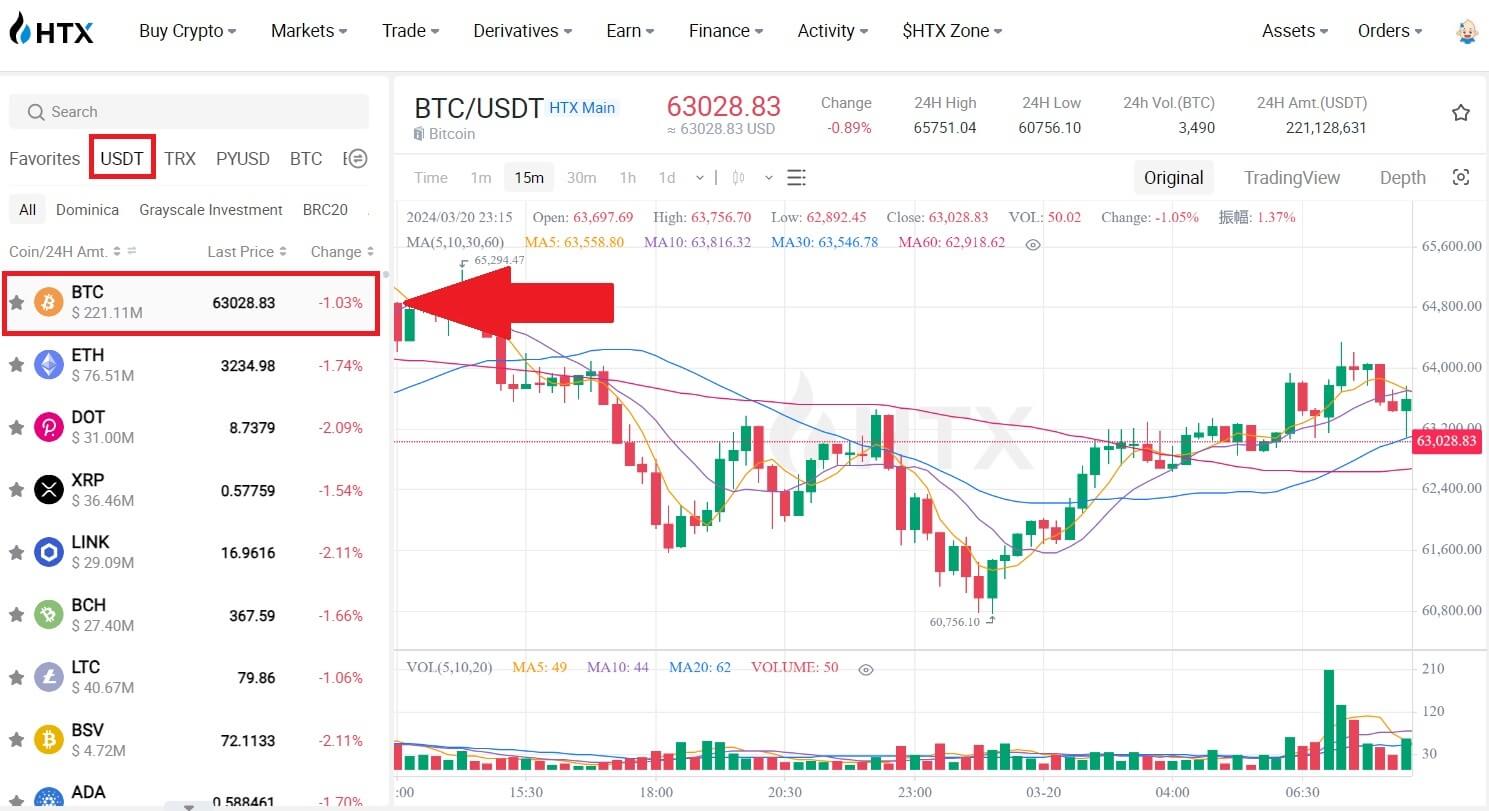 3. Kéo xuống Phần Mua/Bán . Chọn loại lệnh (chúng tôi sẽ sử dụng Lệnh giới hạn làm ví dụ) trong menu thả xuống "Lệnh giới hạn".
3. Kéo xuống Phần Mua/Bán . Chọn loại lệnh (chúng tôi sẽ sử dụng Lệnh giới hạn làm ví dụ) trong menu thả xuống "Lệnh giới hạn".
- Lệnh giới hạn cho phép bạn đặt lệnh mua hoặc bán tiền điện tử ở một mức giá cụ thể;
- Lệnh thị trường cho phép bạn mua hoặc bán tiền điện tử với giá thị trường theo thời gian thực hiện tại;
- Người dùng cũng có thể sử dụng các tính năng nâng cao như "TP/SL" hoặc " Lệnh kích hoạt " để thực hiện đơn hàng. Nhập số lượng BTC bạn muốn mua và chi phí USDT sẽ được hiển thị tương ứng.
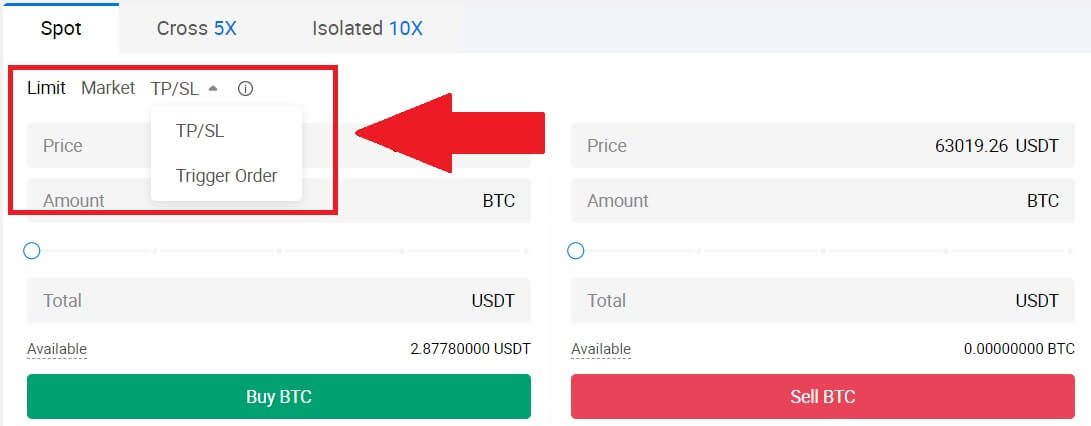
4. Nhập giá bằng USDT mà bạn muốn mua BTC và số lượng BTC bạn muốn mua.
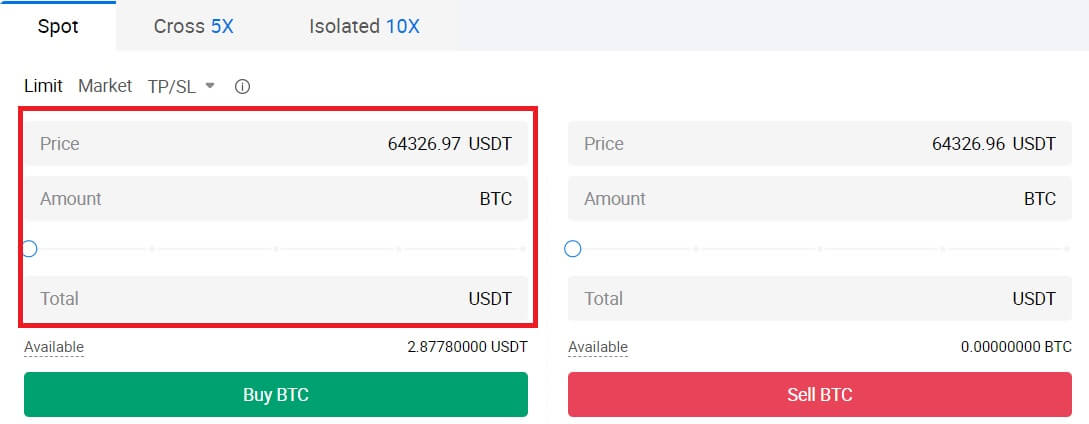 5. Nhấp vào [Mua BTC] và đợi giao dịch được xử lý.
5. Nhấp vào [Mua BTC] và đợi giao dịch được xử lý. 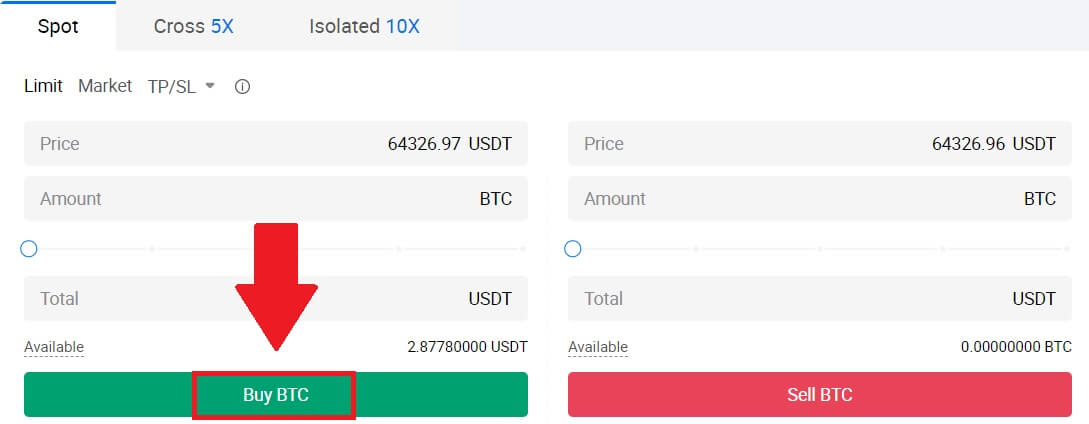 6. Khi giá thị trường của BTC đạt đến mức bạn đặt, lệnh Giới hạn sẽ được hoàn thành.
6. Khi giá thị trường của BTC đạt đến mức bạn đặt, lệnh Giới hạn sẽ được hoàn thành.
Để ý:
- Bạn có thể bán tiền điện tử theo cách tương tự bằng cách nhấp vào Phần Bán.
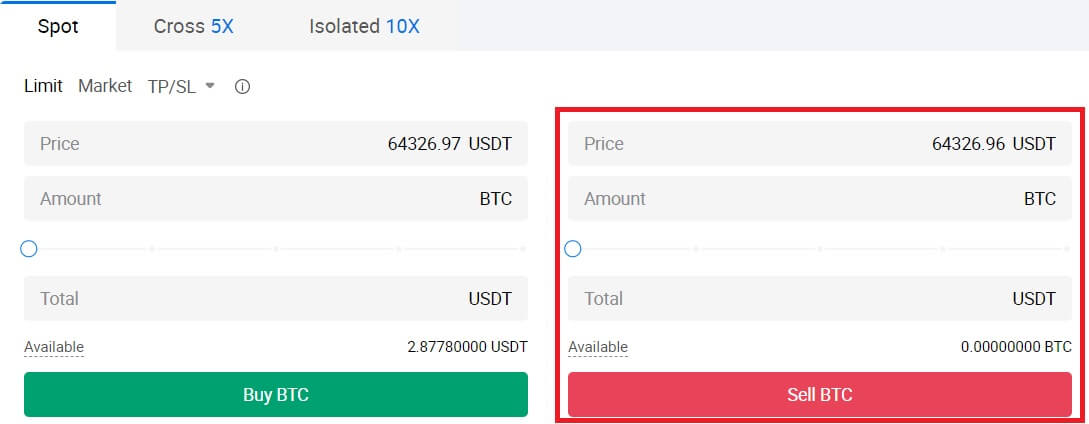
Kiểm tra giao dịch đã hoàn tất của bạn bằng cách cuộn xuống và nhấp vào [Lịch sử đơn hàng].

Cách giao dịch trên HTX (Ứng dụng)
1. Mở ứng dụng HTX của bạn, trên trang đầu tiên, nhấn vào [Giao dịch].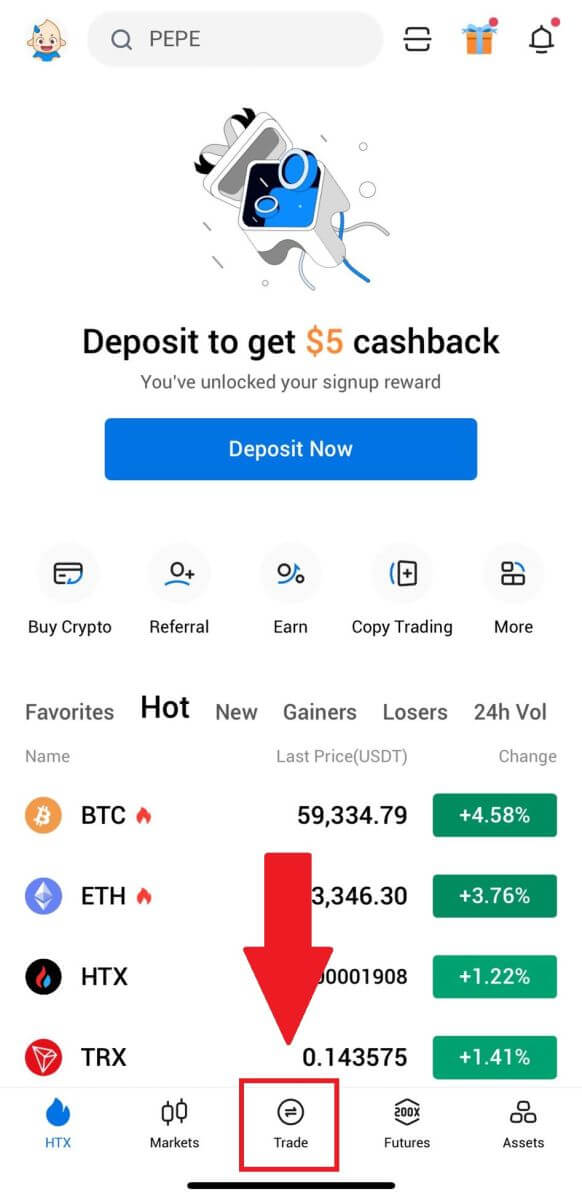
2. Đây là giao diện trang giao dịch.
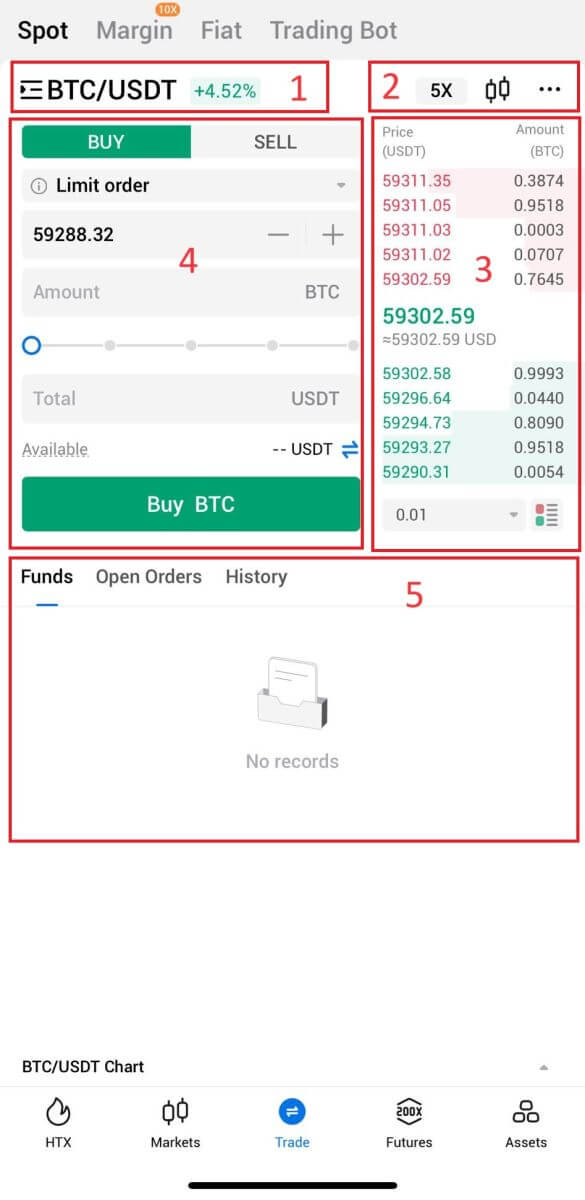
- Cặp thị trường và giao dịch.
- Biểu đồ nến thị trường theo thời gian thực, các cặp giao dịch được hỗ trợ của tiền điện tử, phần “Mua tiền điện tử”.
- Sổ đặt lệnh bán/mua.
- Mua/Bán tiền điện tử.
- Thông tin về quỹ và đơn hàng.
Ví dụ: chúng tôi sẽ thực hiện giao dịch [Lệnh giới hạn] để mua BTC.
1. Mở ứng dụng HTX của bạn; trên trang đầu tiên, nhấn vào [Giao dịch].
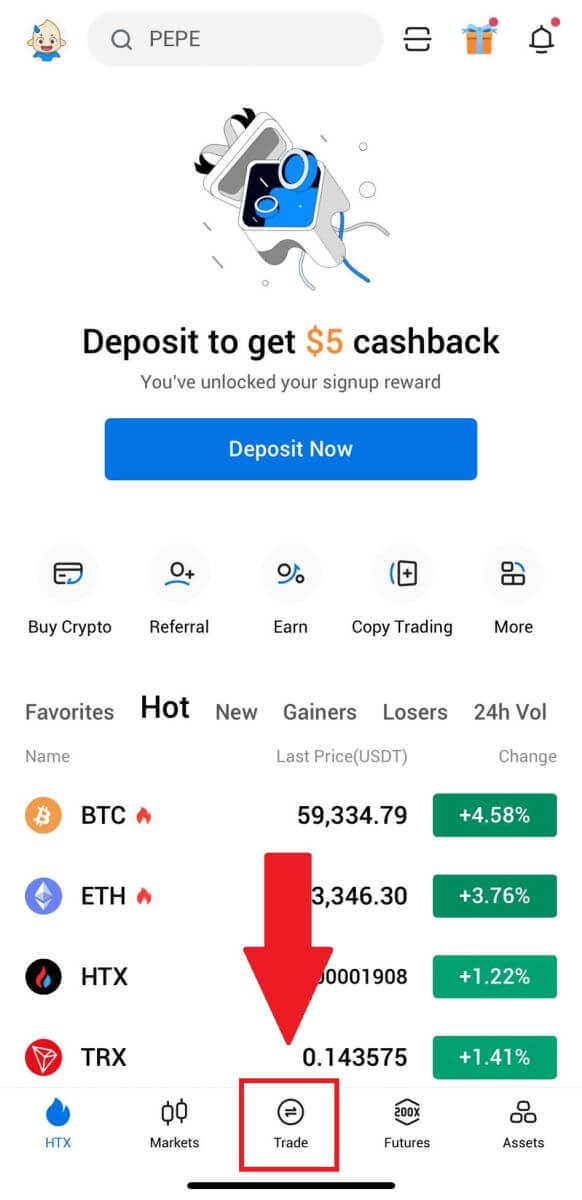
2. Nhấp vào nút menu [dòng] để hiển thị các cặp giao dịch có sẵn.
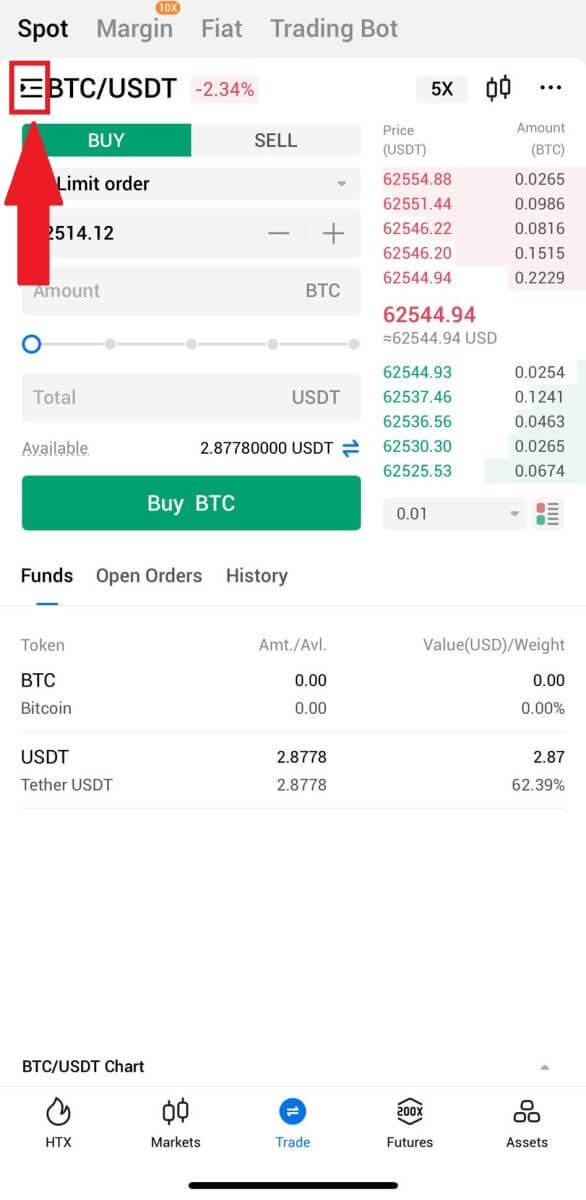
3. Nhấp vào [USDT] và chọn cặp giao dịch BTC/USDT .
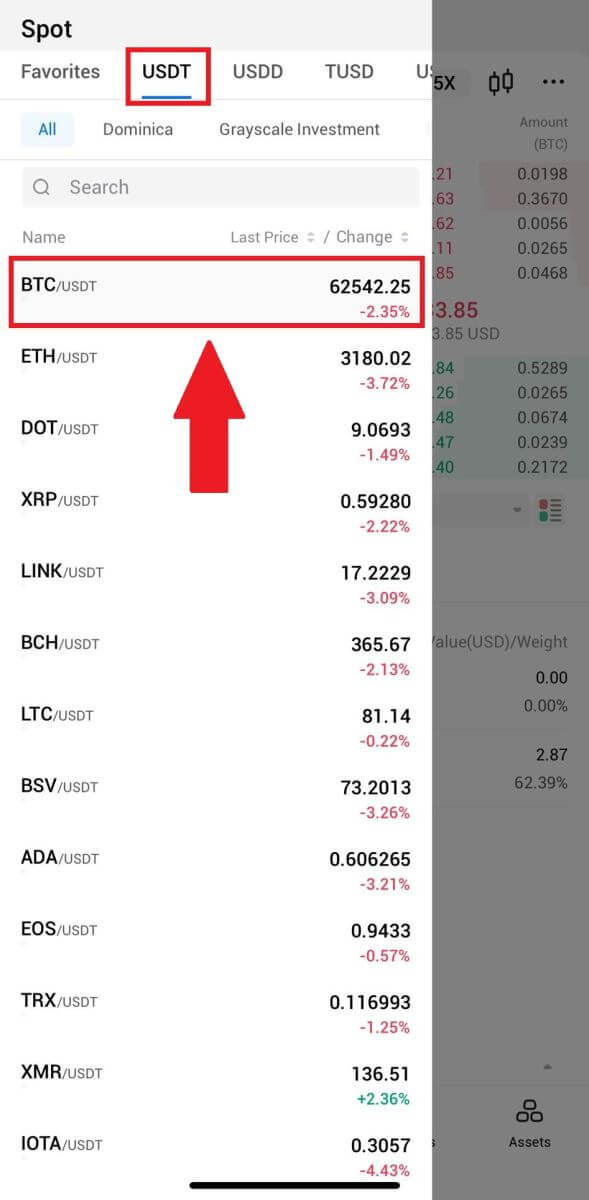
4. Chọn loại lệnh (chúng tôi sẽ sử dụng Lệnh giới hạn làm ví dụ) trong menu thả xuống "Lệnh giới hạn".
- Lệnh giới hạn cho phép bạn đặt lệnh mua hoặc bán tiền điện tử ở một mức giá cụ thể;
- Lệnh thị trường cho phép bạn mua hoặc bán tiền điện tử với giá thị trường theo thời gian thực hiện tại;
- Người dùng cũng có thể sử dụng các tính năng nâng cao như " Stop-Limit" hoặc " Trigger Order " để thực hiện lệnh. Nhập số lượng BTC bạn muốn mua và chi phí USDT sẽ được hiển thị tương ứng.
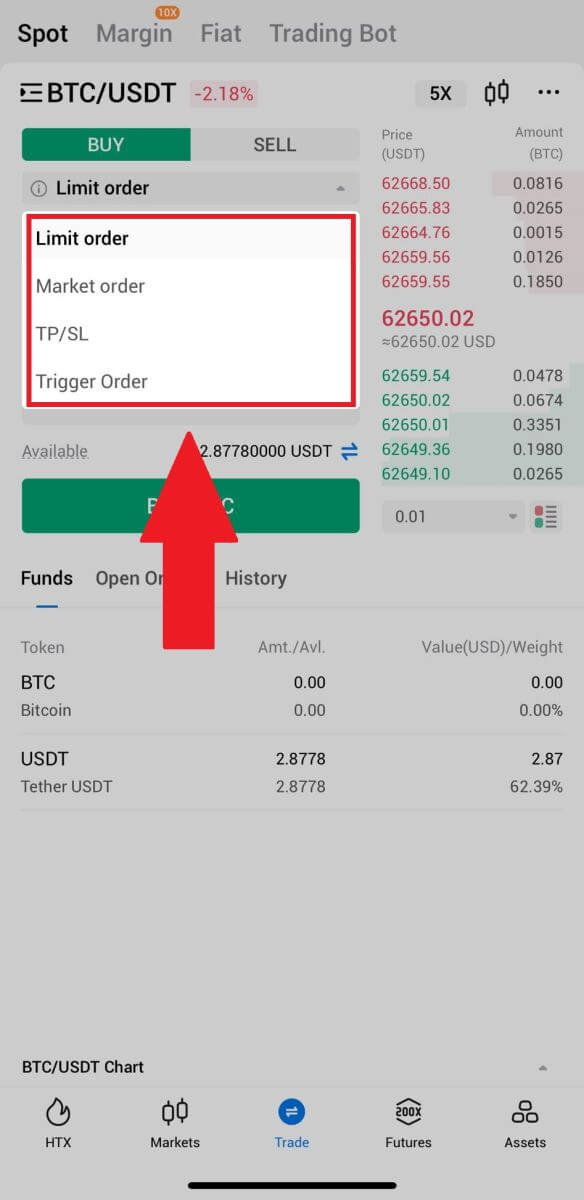
5. Nhập giá bằng USDT mà bạn muốn mua BTC và số lượng BTC bạn muốn mua.
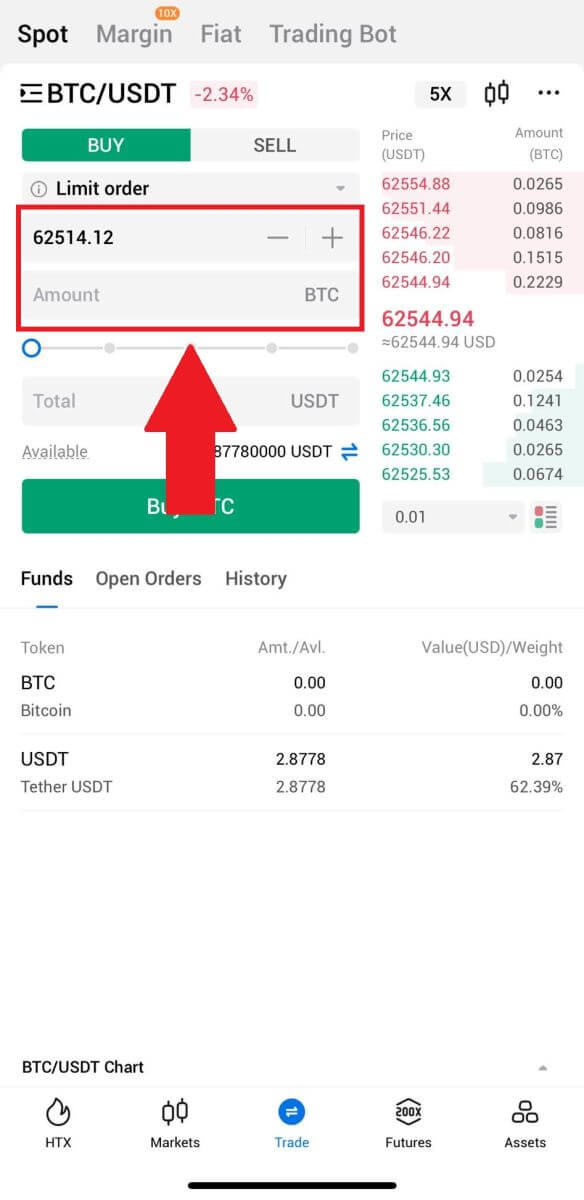
6. Nhấp vào [Mua BTC] và đợi giao dịch được xử lý.
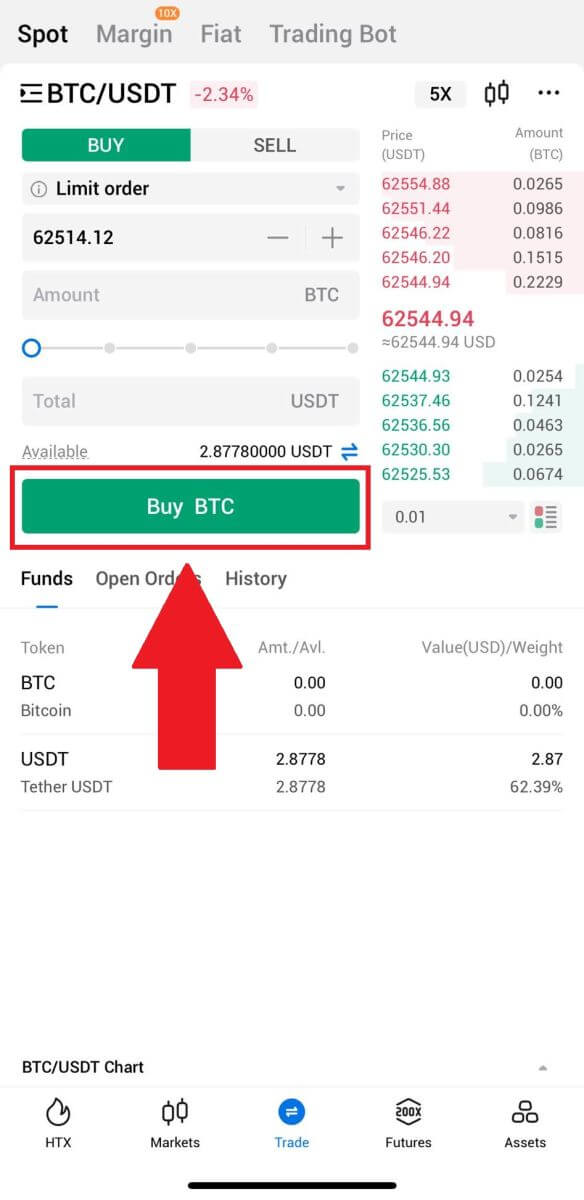
7. Khi giá thị trường của BTC đạt đến mức bạn đặt, lệnh Giới hạn sẽ được hoàn thành.
Để ý:
- Bạn có thể bán tiền điện tử theo cách tương tự bằng cách nhấp vào "BÁN" trên trang "Giao ngay".
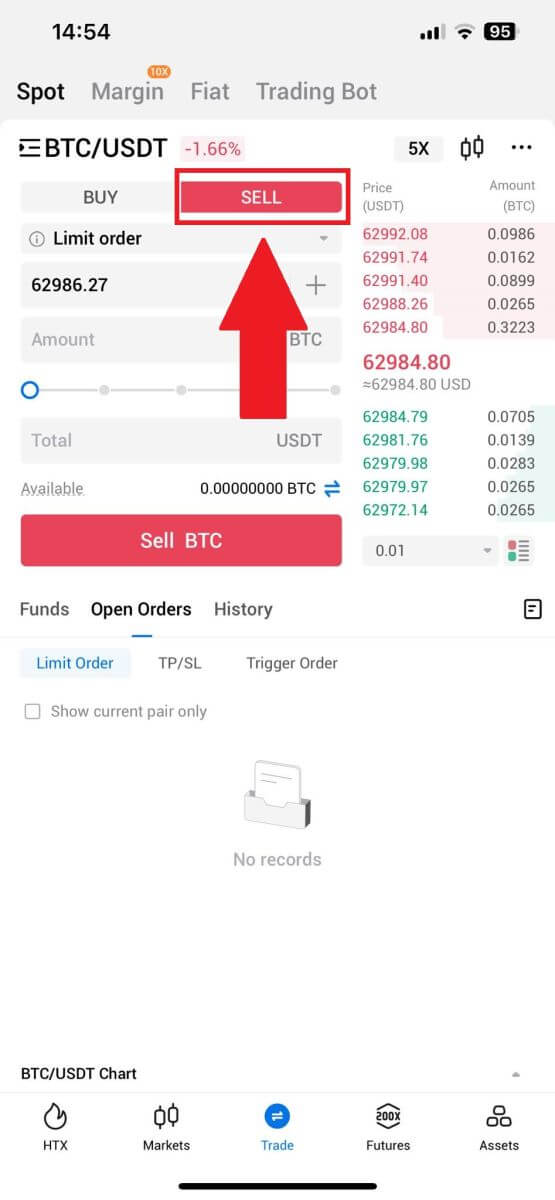
Kiểm tra giao dịch đã hoàn tất của bạn bằng cách nhấp vào biểu tượng sau trên trang [Spot] và chọn [Đã hoàn thành].
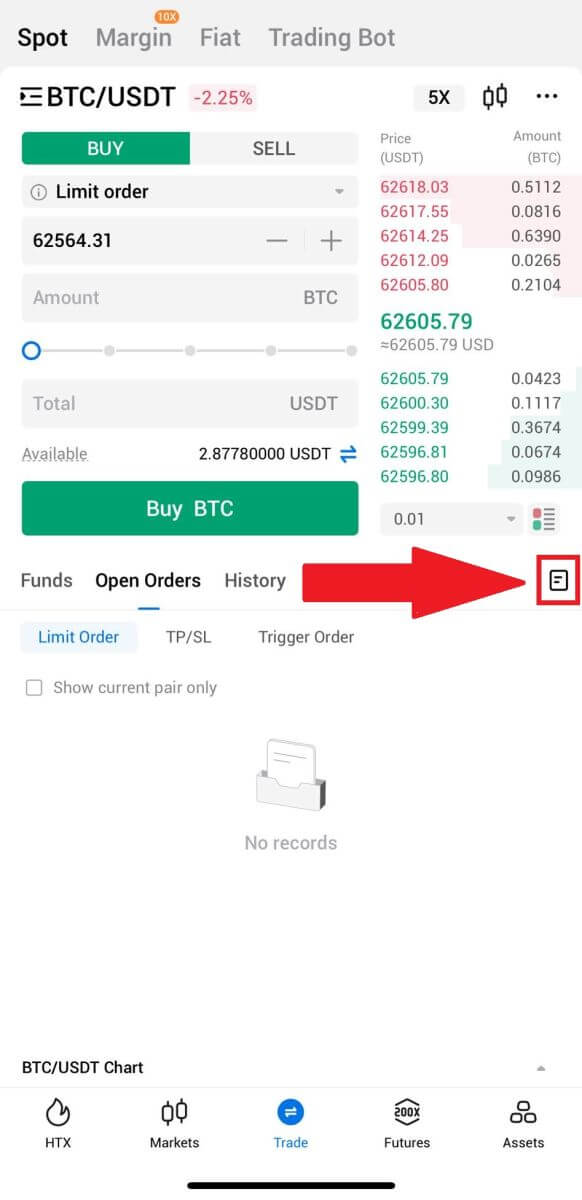
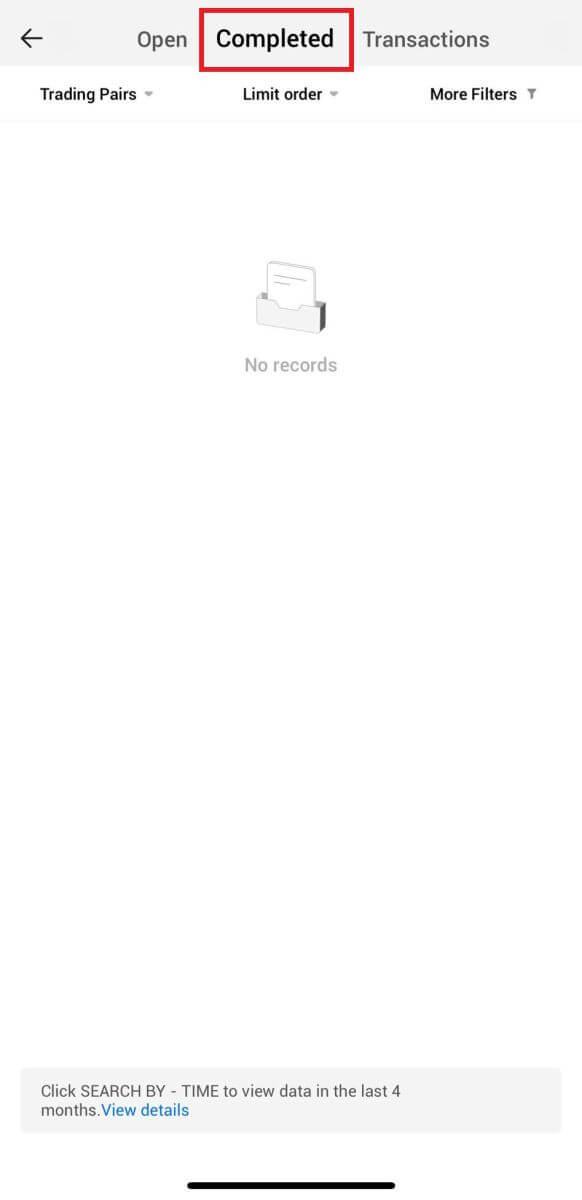
_
Cách rút tiền điện tử từ HTX
Cách bán tiền điện tử thông qua số dư trên Wallet trên HTX
Bán tiền điện tử thông qua số dư trên Wallet trên HTX (Trang web)
1. Đăng nhập vào HTX của bạn , nhấp vào [Mua tiền điện tử] và chọn [Giao dịch nhanh].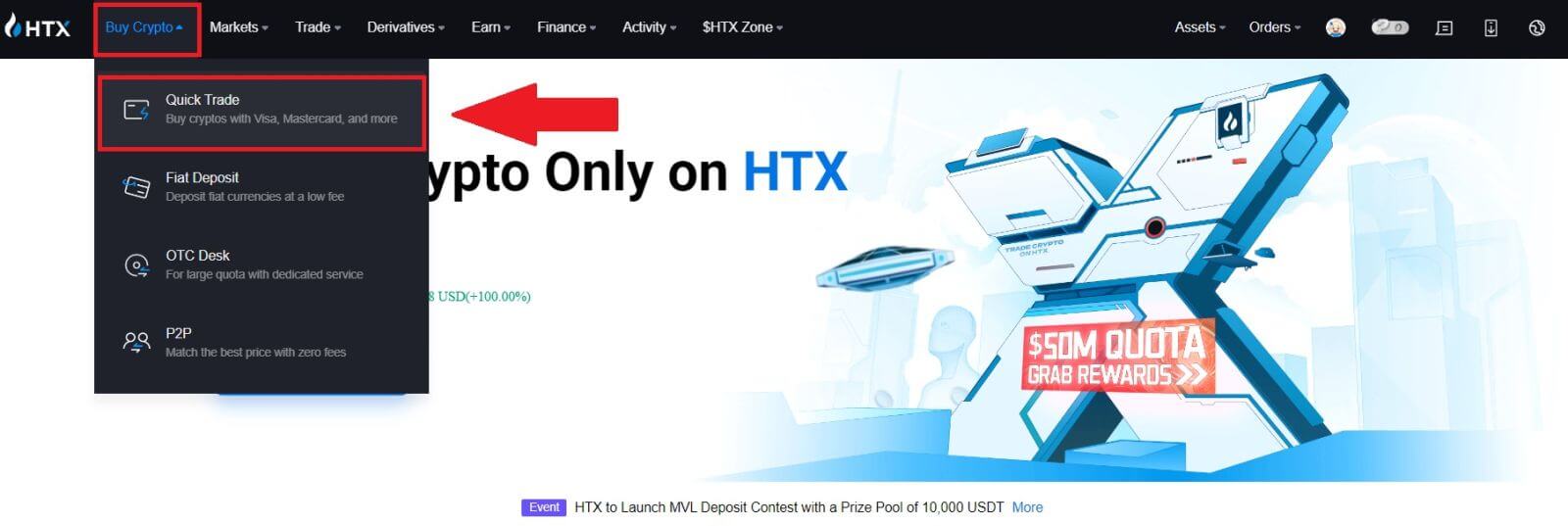 2. Bấm vào đây để chuyển từ Mua sang Bán.
2. Bấm vào đây để chuyển từ Mua sang Bán.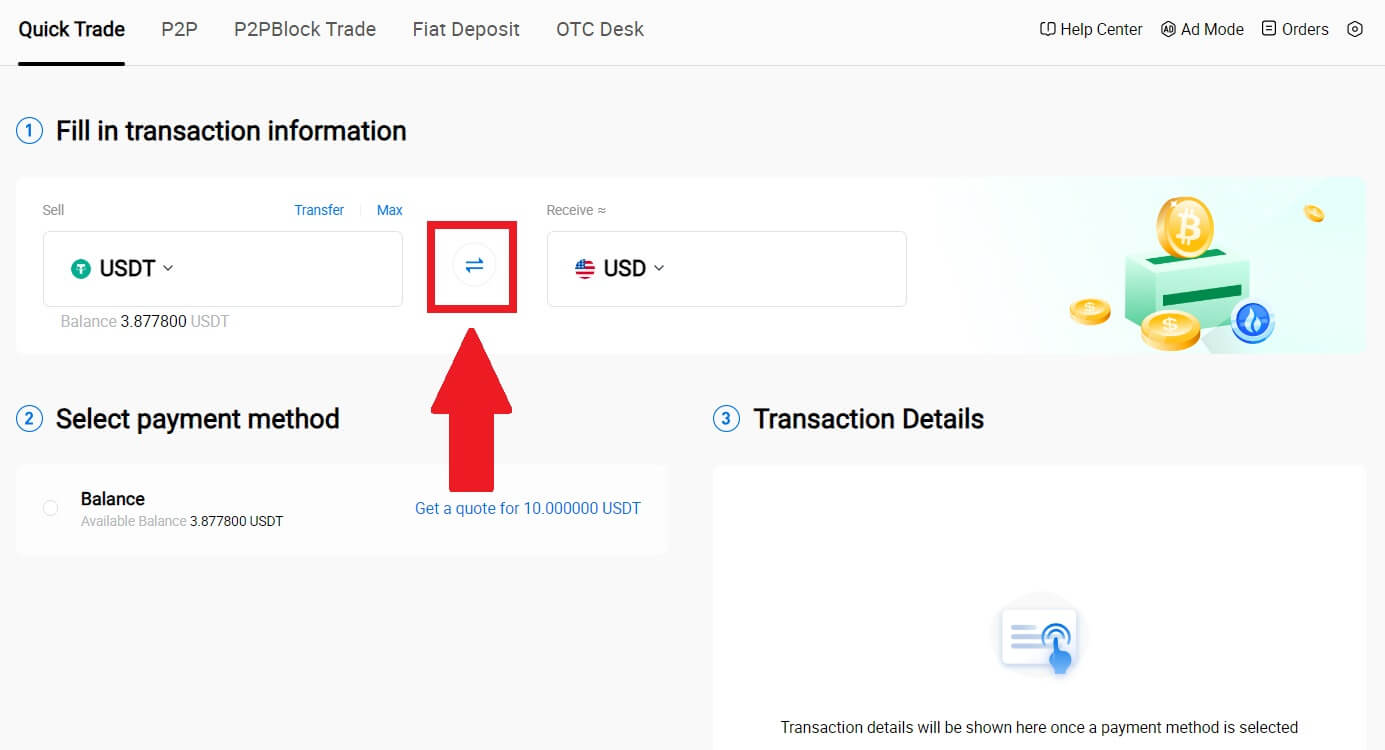
3. Chọn token mà bạn muốn bán và loại tiền pháp định mà bạn muốn nhận. Nhập số lượng hoặc số lượng mua mong muốn.
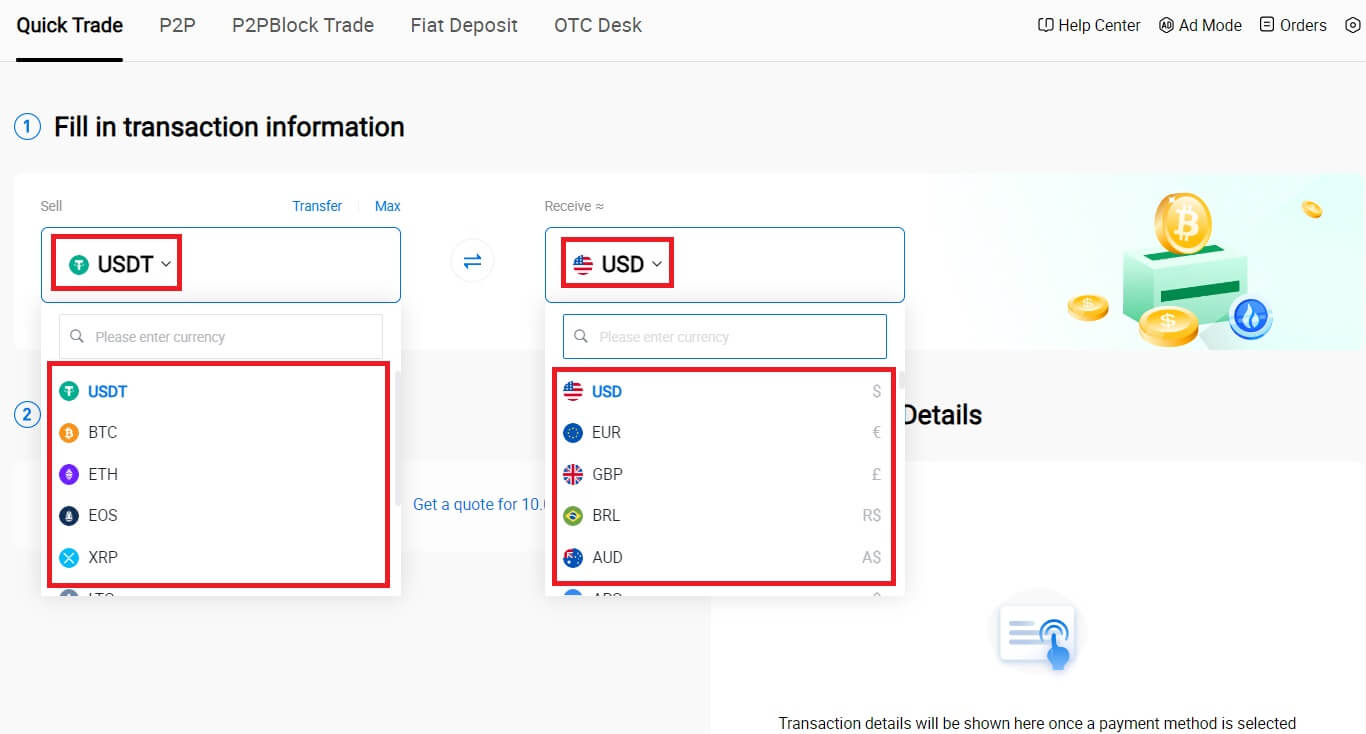
4. Chọn [Số dư trên ví] làm phương thức thanh toán của bạn.
Sau đó, hãy kiểm tra kỹ thông tin giao dịch của bạn. Nếu mọi thứ đều chính xác, hãy nhấp vào [Bán...] .

5. Chỉ cần đợi một lát để hoàn tất giao dịch. Sau đó, bạn đã bán thành công tiền điện tử thông qua HTX.
Bán tiền điện tử thông qua số dư trên Wallet trên HTX (Ứng dụng)
1. Đăng nhập vào Ứng dụng HTX của bạn , nhấp vào [Mua tiền điện tử].
2. Chọn [Giao dịch nhanh] và chuyển từ Mua sang Bán.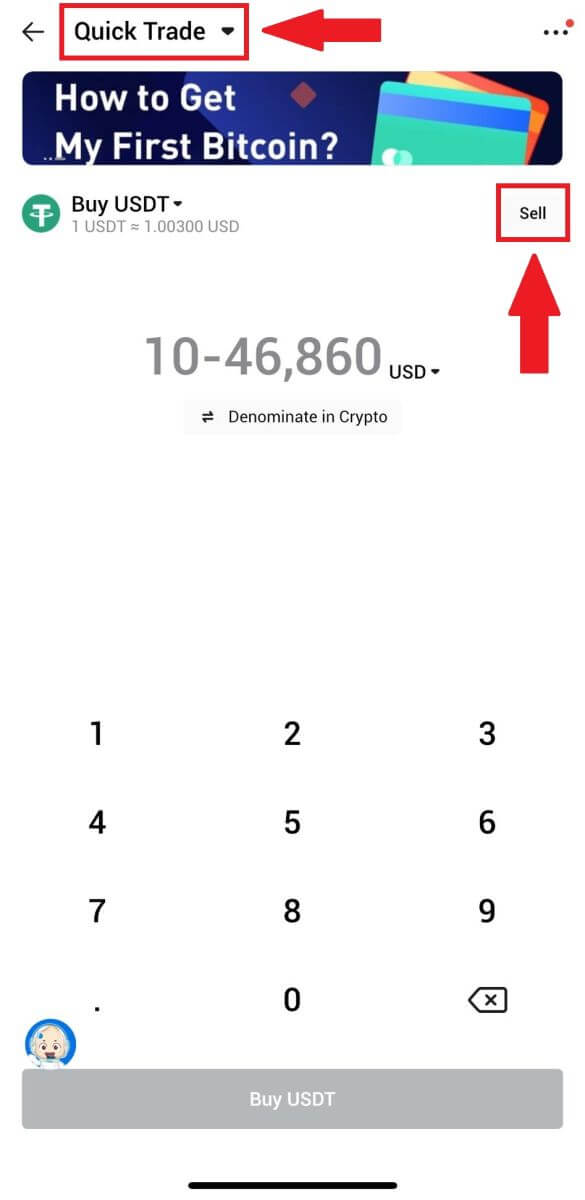
3. Chọn mã thông báo mà bạn muốn bán, chọn loại tiền tệ pháp định mà bạn muốn nhận và nhập số tiền. Ở đây, chúng tôi lấy USDT làm ví dụ.
Sau đó nhấp vào [Bán USDT].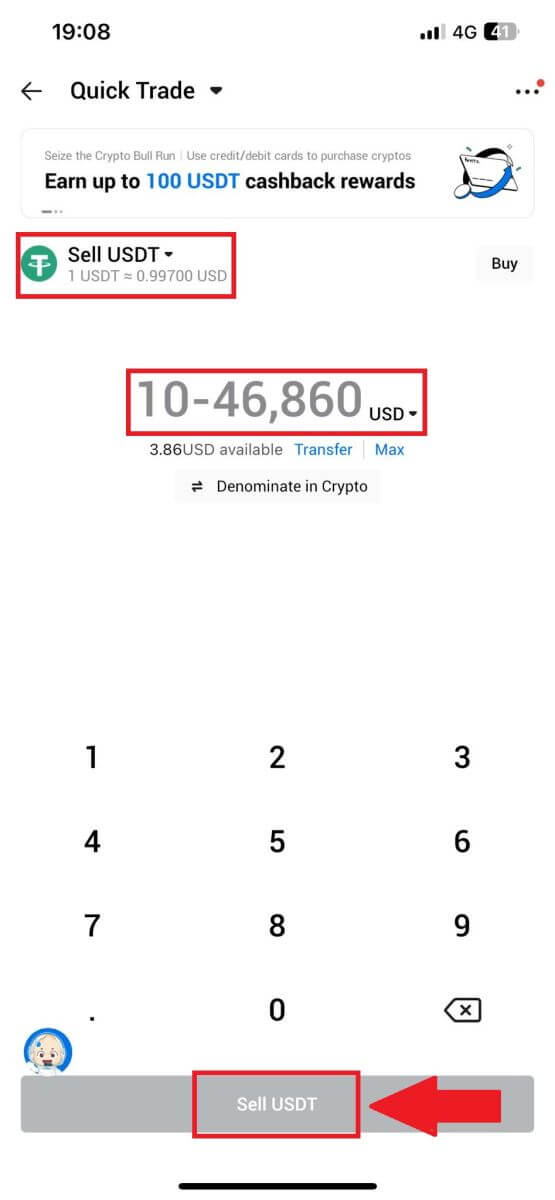
4. Chọn [Số dư trên ví] làm phương thức thanh toán của bạn. 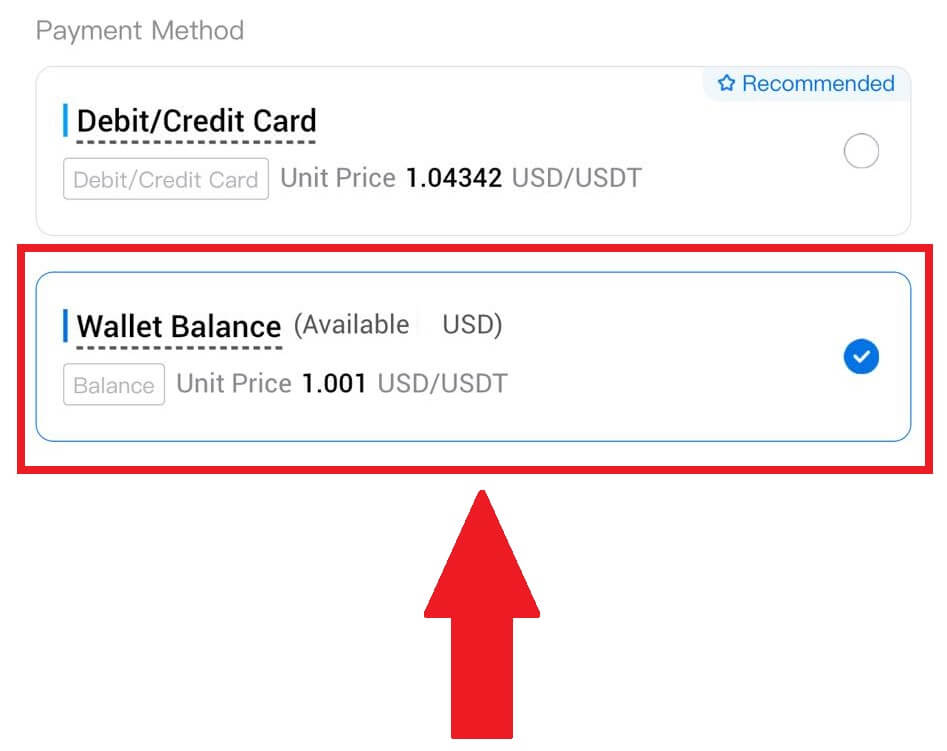
5. Chỉ cần đợi một lát để hoàn tất giao dịch. Sau đó, bạn đã bán thành công tiền điện tử thông qua HTX.
Cách bán tiền điện tử qua P2P trên HTX
Bán tiền điện tử qua P2P trên HTX (Trang web)
1. Đăng nhập vào HTX của bạn , nhấp vào [Mua tiền điện tử] và chọn [P2P].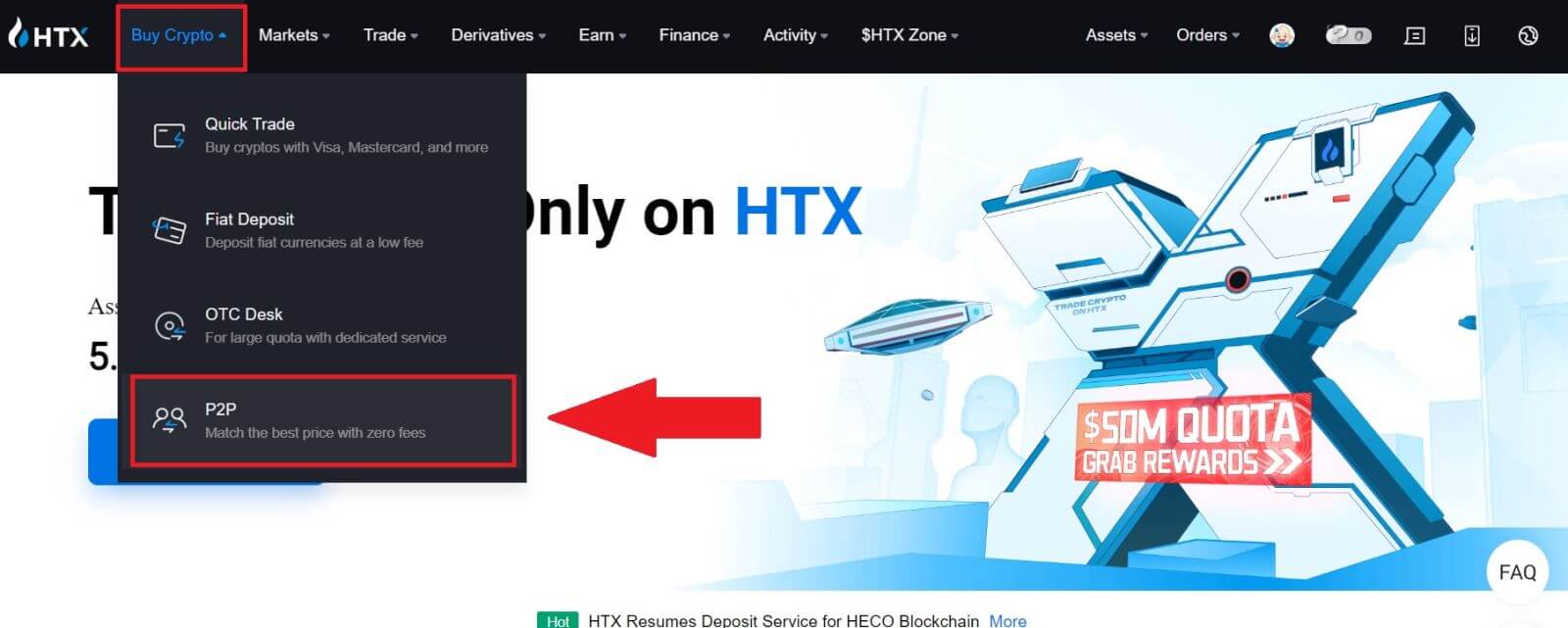
2. Trên trang giao dịch, chọn loại tiền tệ pháp định và tiền điện tử bạn muốn bán, chọn người bán mà bạn muốn giao dịch và nhấp vào [Bán].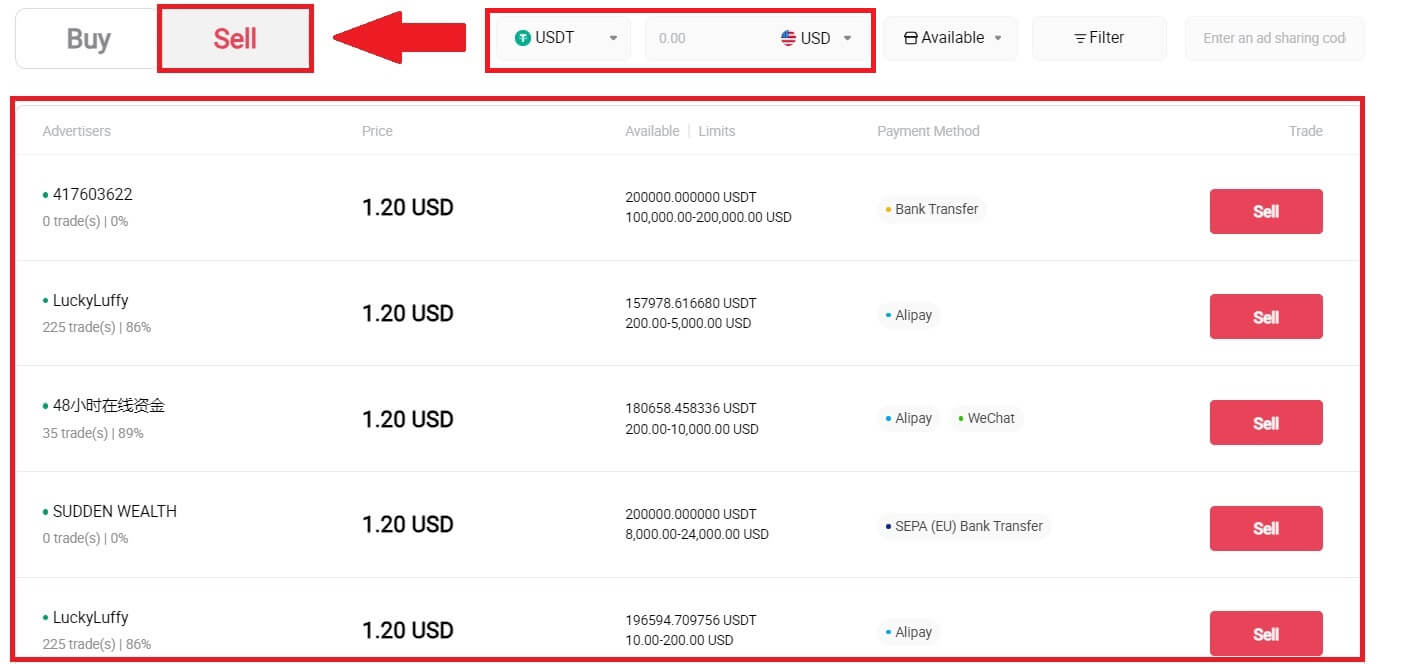
3. Chỉ định số lượng Tiền tệ Fiat bạn sẵn sàng bán trong cột [Tôi muốn bán] . Ngoài ra, bạn có tùy chọn nhập số lượng USDT mà bạn muốn nhận vào cột [Tôi sẽ nhận] . Số tiền thanh toán tương ứng bằng Tiền tệ Fiat sẽ được tính toán tự động hoặc ngược lại dựa trên thông tin đầu vào của bạn.
Nhấp vào [Bán] và sau đó, bạn sẽ được chuyển hướng đến Trang đặt hàng. 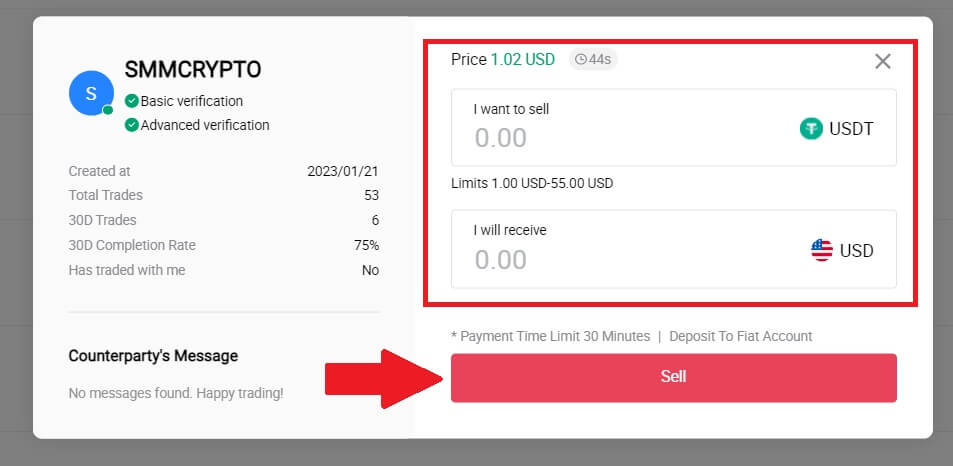
4. Nhập mã Google Authencicator cho trình xác thực Bảo mật của bạn và nhấp vào [Xác nhận].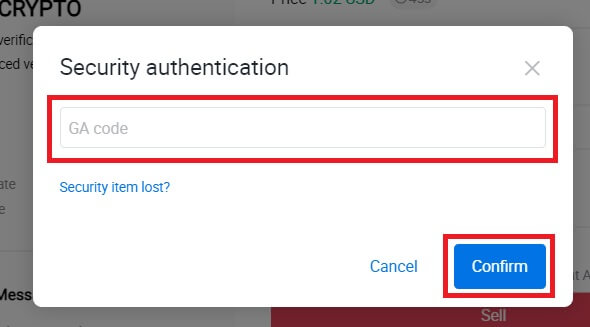
5. Người mua sẽ để lại tin nhắn trong cửa sổ trò chuyện bên phải. Bạn có thể liên lạc với người mua nếu bạn có bất kỳ câu hỏi nào. Chờ người mua chuyển tiền vào tài khoản của bạn.
Sau khi người mua chuyển tiền, hãy nhấp vào [Xác nhận và giải phóng] tiền điện tử. 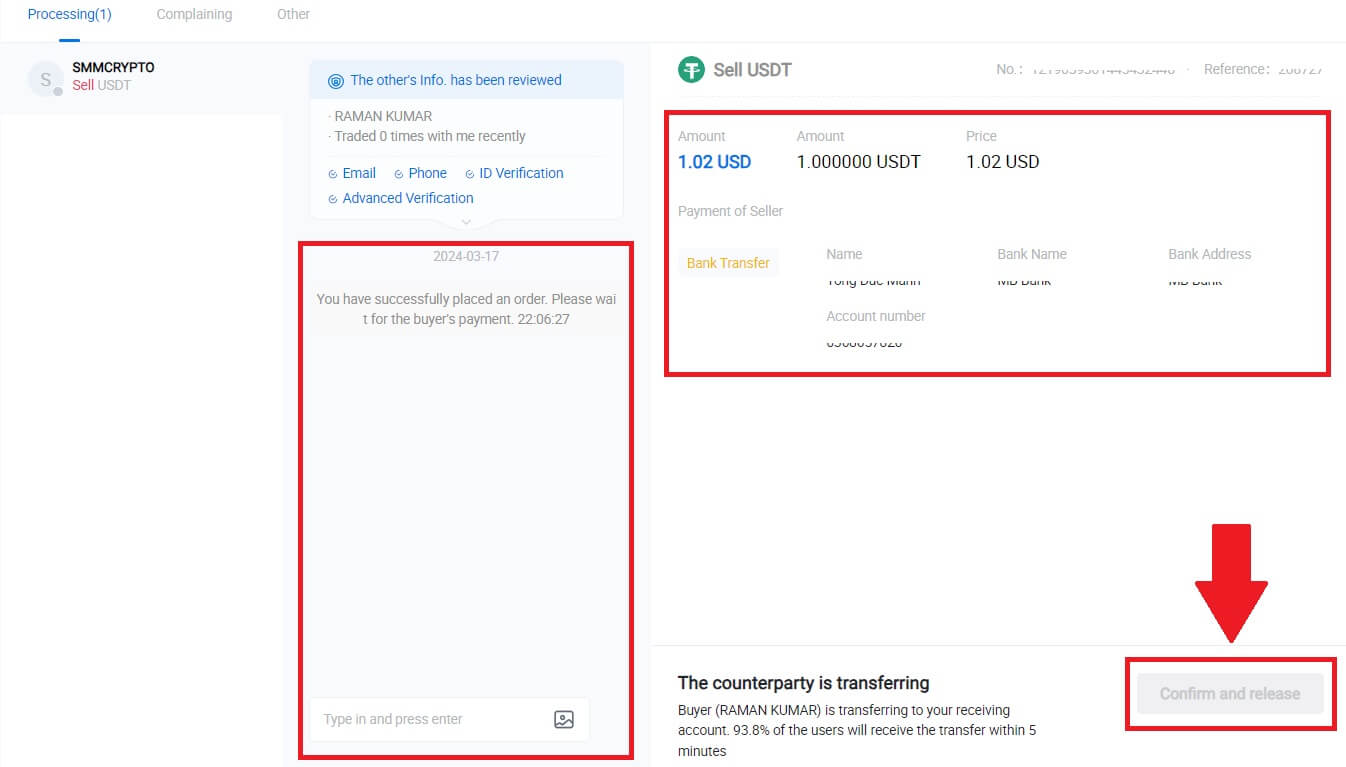
6. Đơn hàng đã hoàn tất và bạn có thể kiểm tra tài sản của mình bằng cách nhấp vào “nhấp để xem số dư”. Tiền điện tử của bạn sẽ bị khấu trừ vì bạn đã bán nó cho người mua.
Bán tiền điện tử qua P2P trên HTX (Ứng dụng)
1. Đăng nhập vào Ứng dụng HTX của bạn , nhấp vào [Mua tiền điện tử].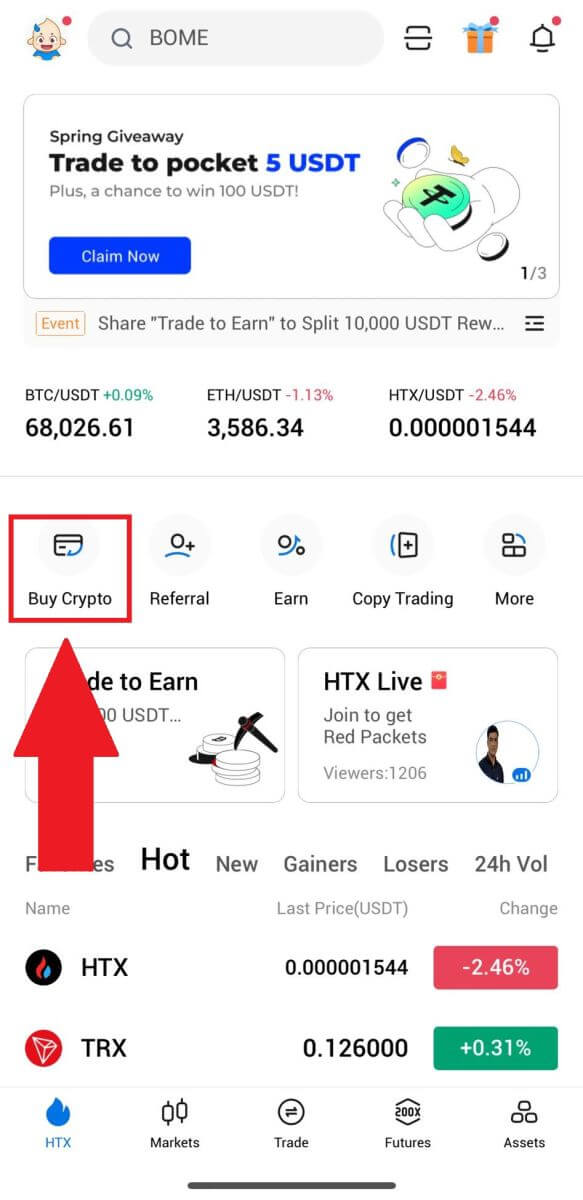
2. Chọn [P2P] để đến trang giao dịch, chọn [Bán] , chọn người bán bạn muốn giao dịch và nhấp vào [Bán] . Ở đây, chúng tôi đang sử dụng USDT làm ví dụ.
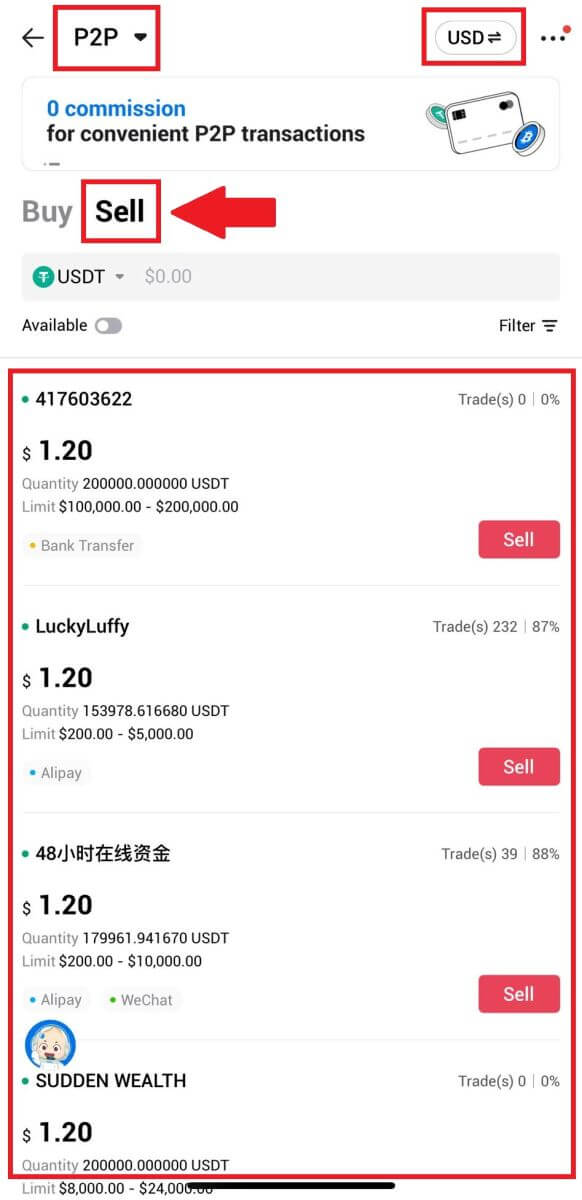
3. Nhập số lượng Tiền tệ Fiat bạn muốn bán. Số tiền thanh toán tương ứng bằng Tiền tệ Fiat sẽ được tính toán tự động hoặc ngược lại dựa trên thông tin đầu vào của bạn.
Nhấp vào [Bán USDT] và sau đó, bạn sẽ được chuyển hướng đến Trang đặt hàng.
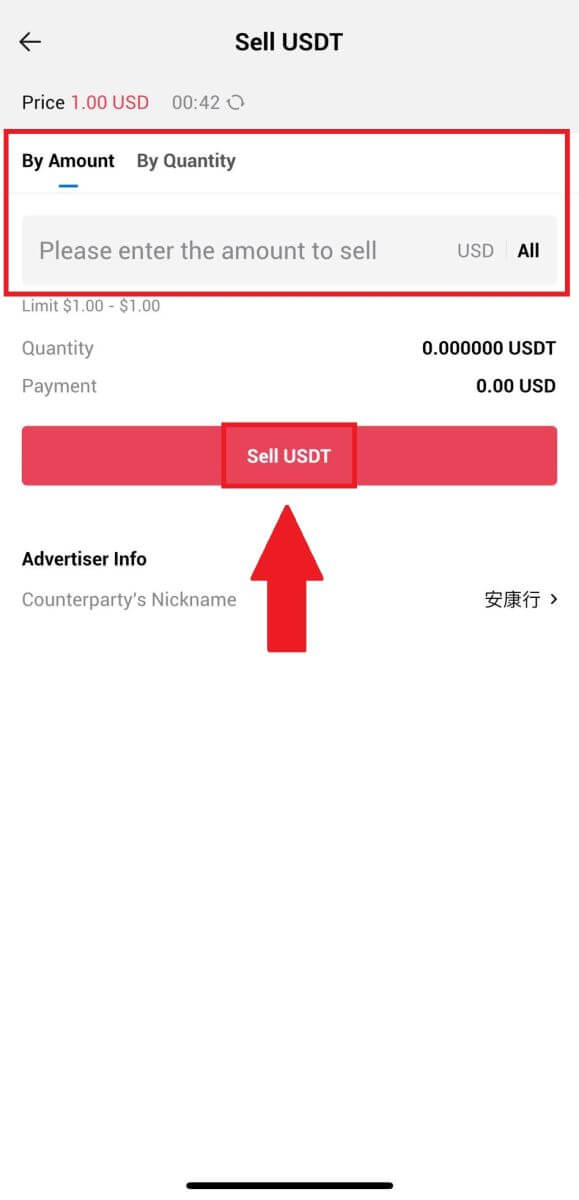
4. Nhập mã Google Authenticator của bạn rồi nhấn vào [Xác nhận].
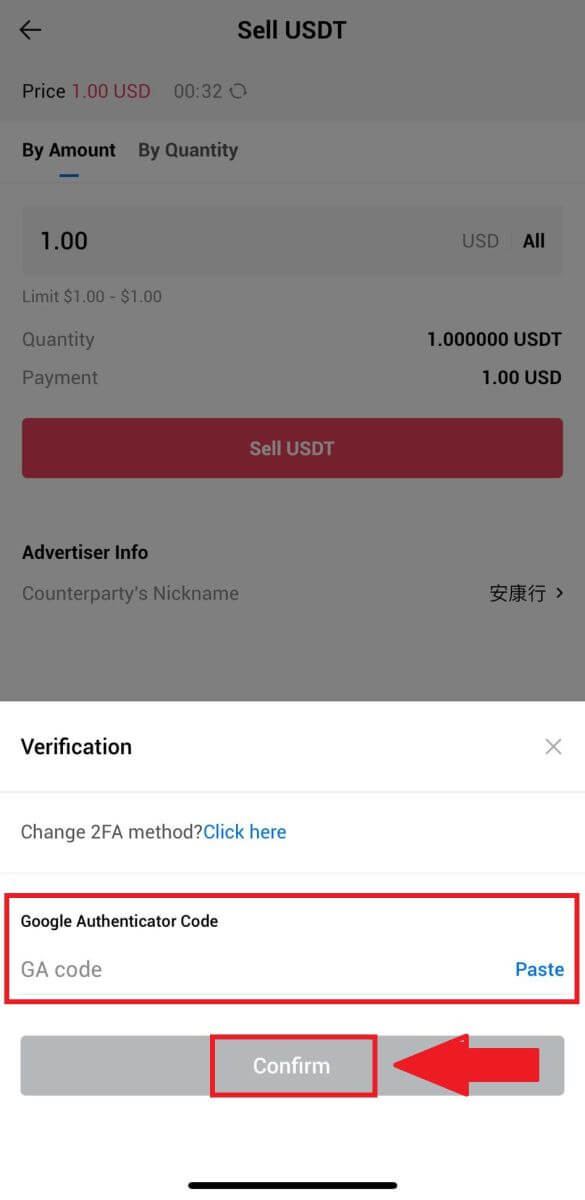
5. Khi đến trang đặt hàng, bạn sẽ có 10 phút để đợi họ chuyển tiền vào tài khoản ngân hàng của bạn. Bạn có thể xem lại chi tiết đơn đặt hàng và xác nhận rằng giao dịch mua phù hợp với yêu cầu giao dịch của bạn.
- Tận dụng hộp Trò chuyện trực tiếp để liên lạc theo thời gian thực với người bán P2P, đảm bảo tương tác liền mạch.
- Sau khi người bán hoàn tất việc chuyển tiền, vui lòng chọn hộp có nhãn [Tôi đã nhận được khoản thanh toán] để giải phóng tiền điện tử cho người mua.
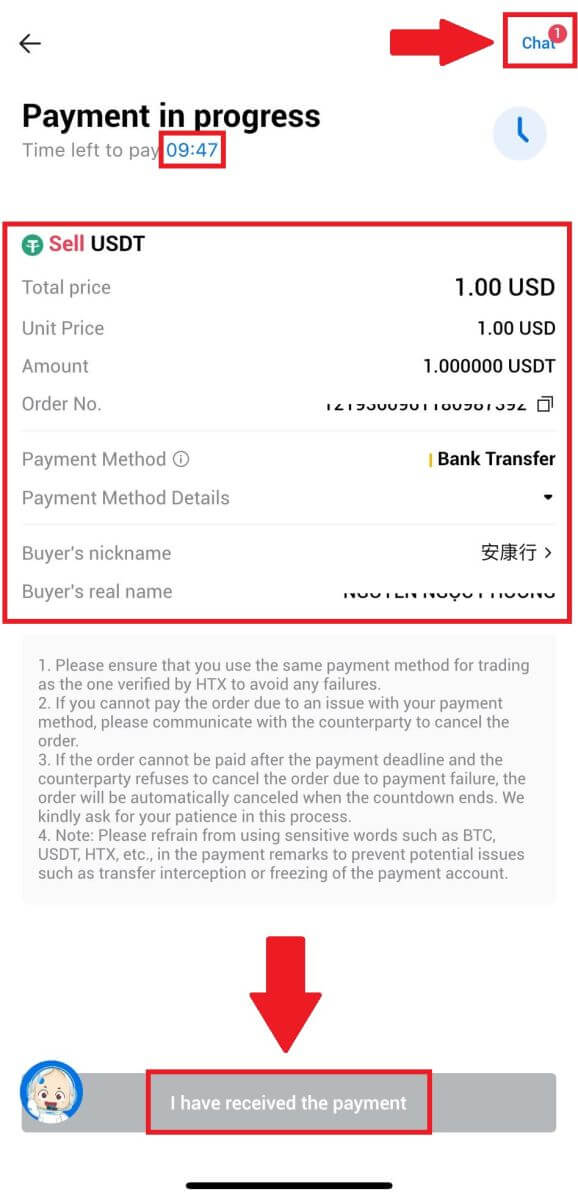
6. Sau khi đơn hàng hoàn tất, bạn có thể chọn [Trở về nhà] hoặc kiểm tra chi tiết đơn hàng này. Tiền điện tử trong Tài khoản Fiat của bạn sẽ bị khấu trừ vì bạn đã bán nó.
Cách rút tiền điện tử trên HTX
Rút tiền điện tử qua địa chỉ Blockchain trên HTX (Trang web)
1. Đăng nhập vào HTX của bạn , nhấp vào [Tài sản] và chọn [Rút tiền].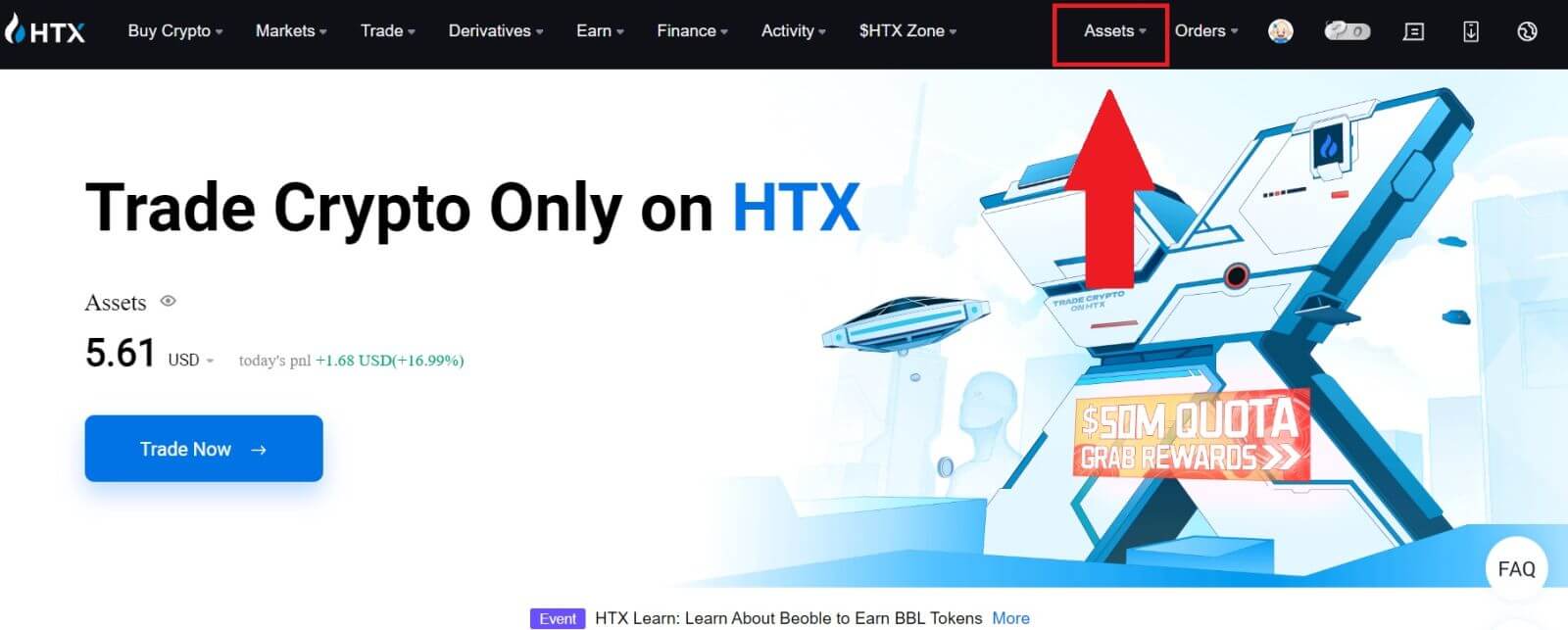
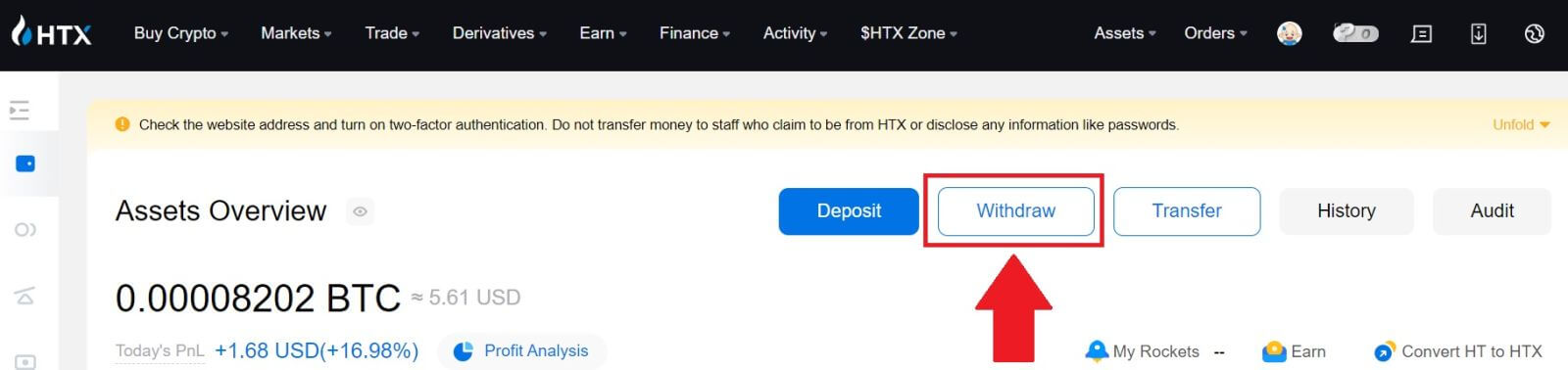
2. Chọn [Địa chỉ chuỗi khối].
Chọn loại xu bạn muốn rút trong menu [Coin] . Sau đó, nhập địa chỉ bạn muốn rút và chọn chuỗi khối rút cho tài sản.
Nhập số tiền rút của bạn và nhấp vào [Rút tiền].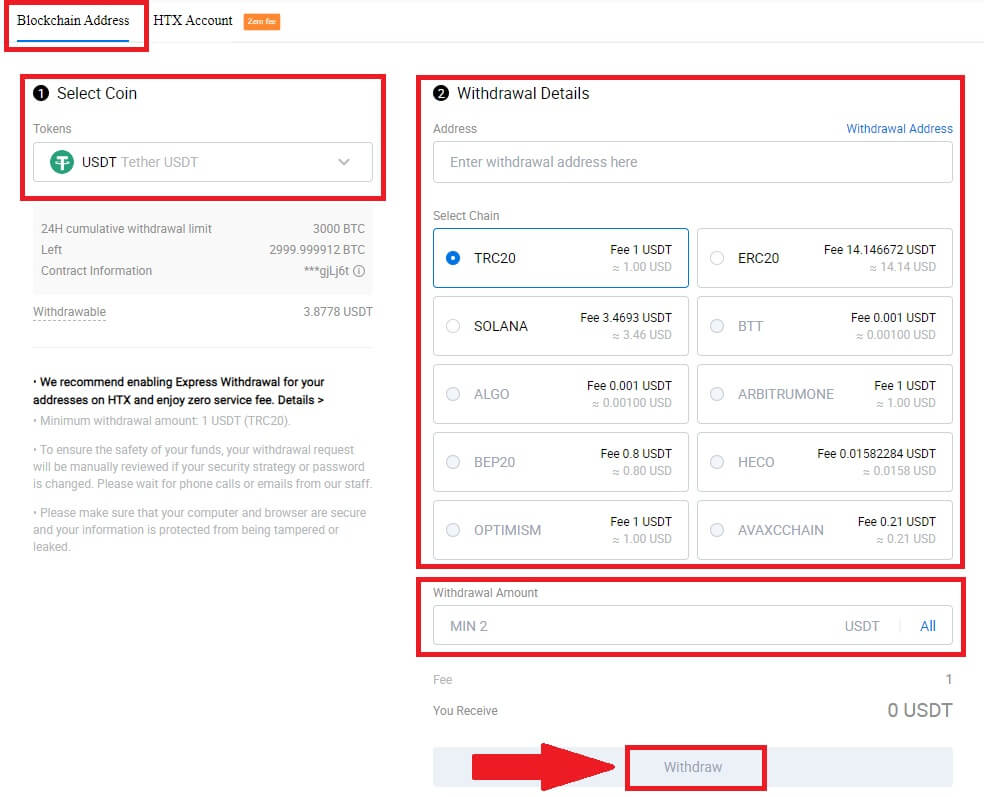
3. Kiểm tra chi tiết rút tiền của bạn, đánh dấu vào ô và nhấp vào [Xác nhận] . 
4. Tiếp theo là Xác thực bảo mật , nhấp vào [Nhấp để gửi] để nhận mã xác minh cho email và số điện thoại của bạn, nhập mã Google Authenticator của bạn và nhấp vào [Xác nhận].
5. Sau đó, đợi quá trình xử lý rút tiền của bạn và bạn có thể kiểm tra toàn bộ lịch sử rút tiền ở cuối trang rút tiền. 

Rút tiền điện tử qua địa chỉ Blockchain trên HTX (Ứng dụng)
1. Mở ứng dụng HTX của bạn, nhấn vào [Tài sản] và chọn [Rút tiền].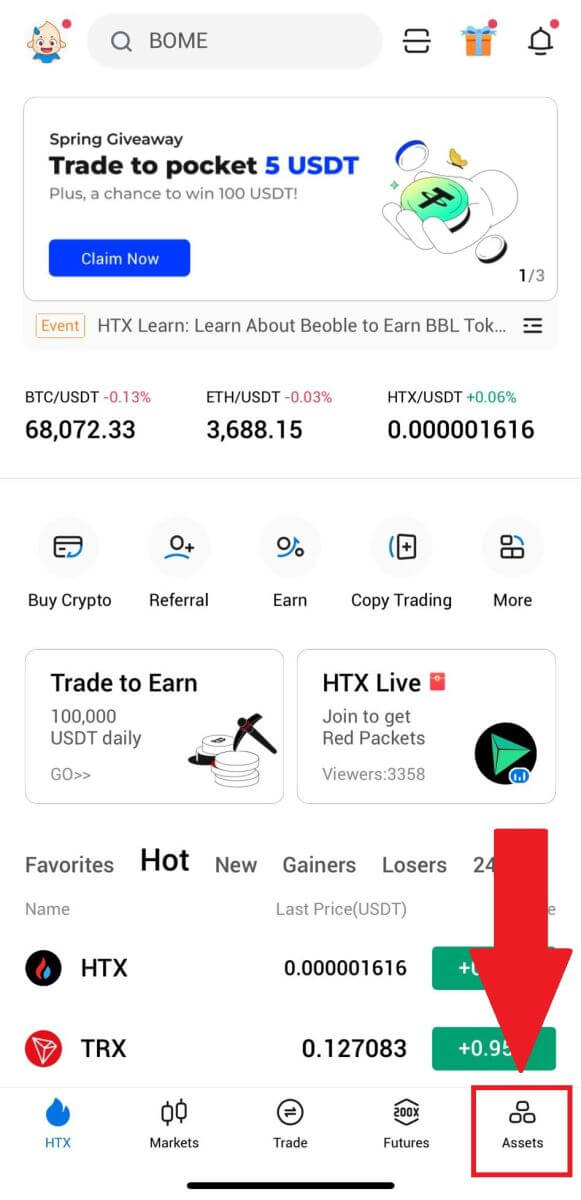
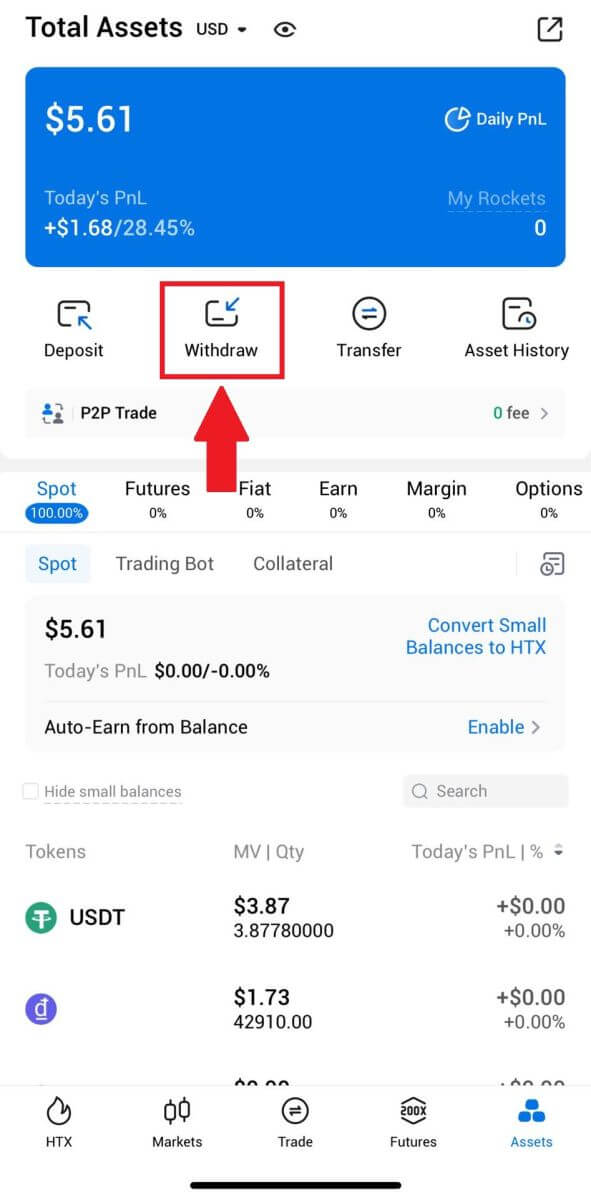 2. Chọn token bạn muốn rút để tiếp tục.
2. Chọn token bạn muốn rút để tiếp tục. 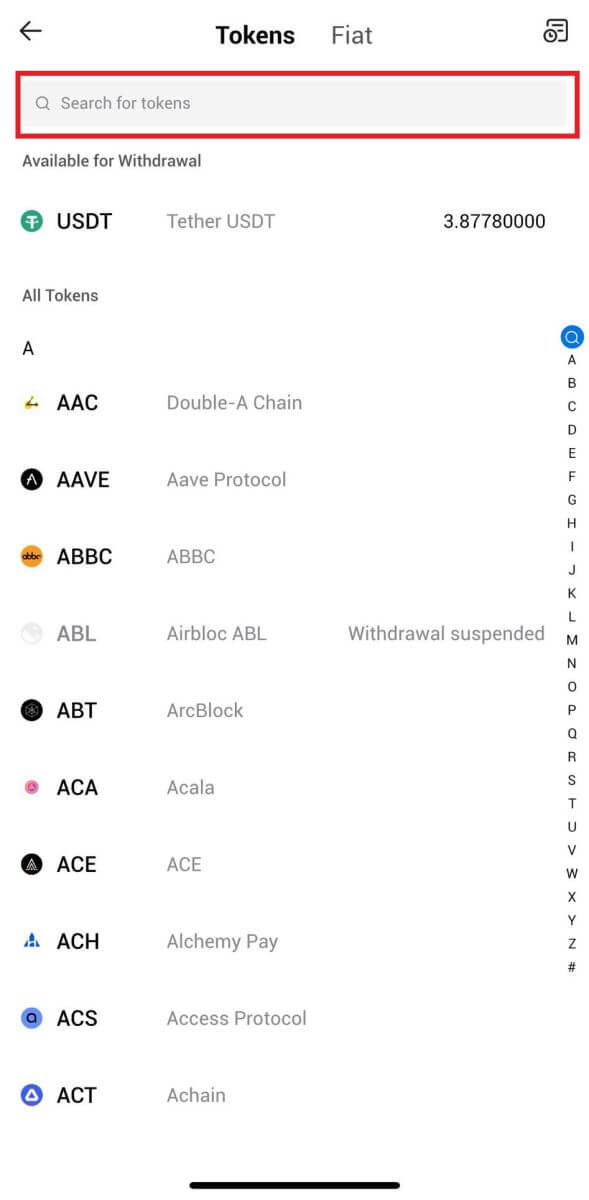
3. Chọn [Địa chỉ chuỗi khối].
Chọn mạng rút tiền. Sau đó, nhập địa chỉ bạn muốn rút và nhập số tiền bạn muốn rút, sau đó nhấp vào [Rút tiền].
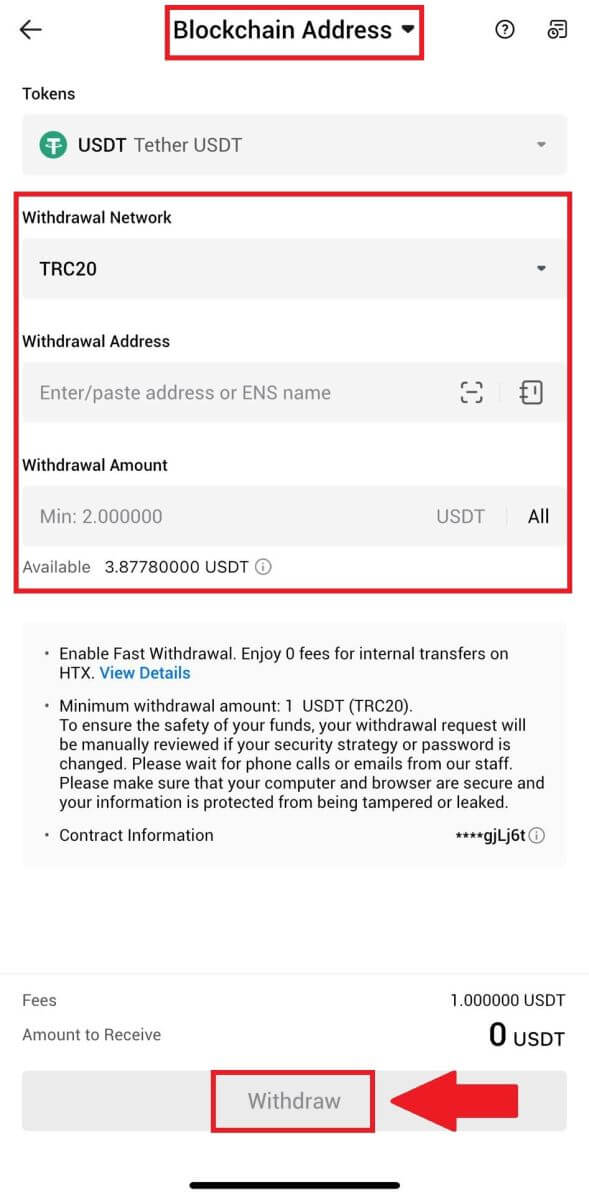
4. Kiểm tra kỹ chi tiết rút tiền của bạn, đánh dấu vào ô và nhấp vào [Xác nhận] .
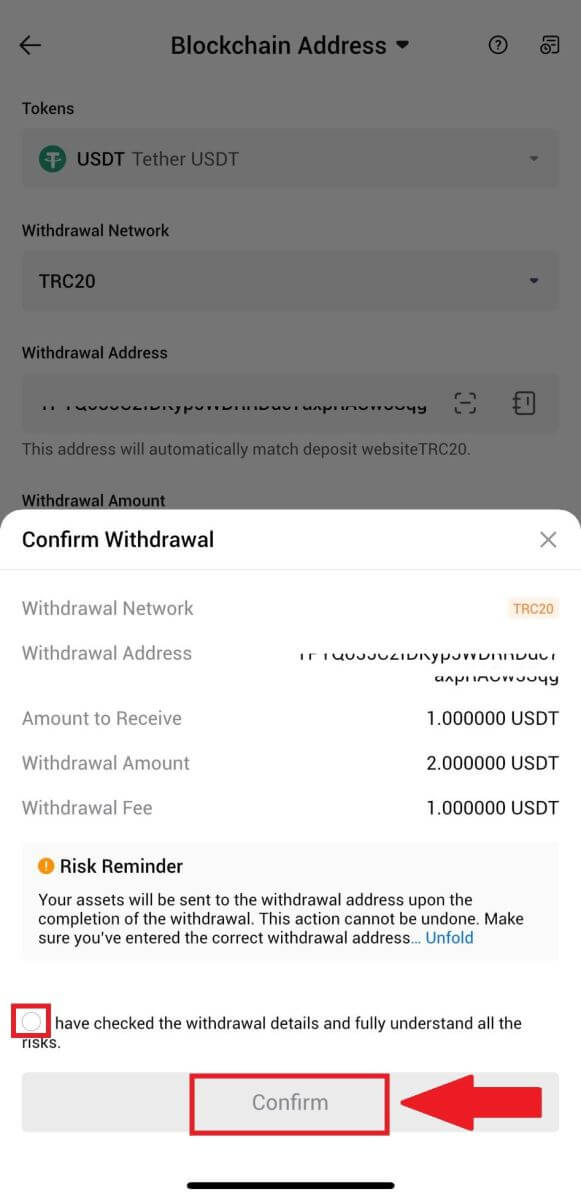
5. Tiếp theo, nhập mã xác minh cho email và số điện thoại của bạn, nhập mã Google Authenticator của bạn và nhấp vào [Xác nhận].
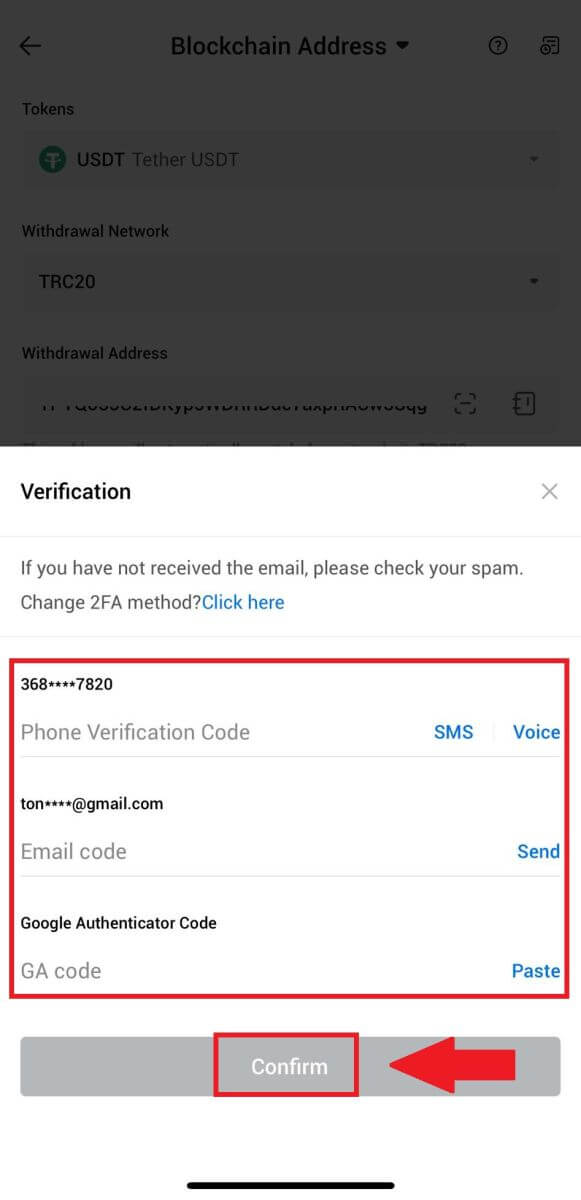
6. Sau đó, đợi quá trình rút tiền của bạn, bạn sẽ được thông báo sau khi quá trình rút tiền hoàn tất.
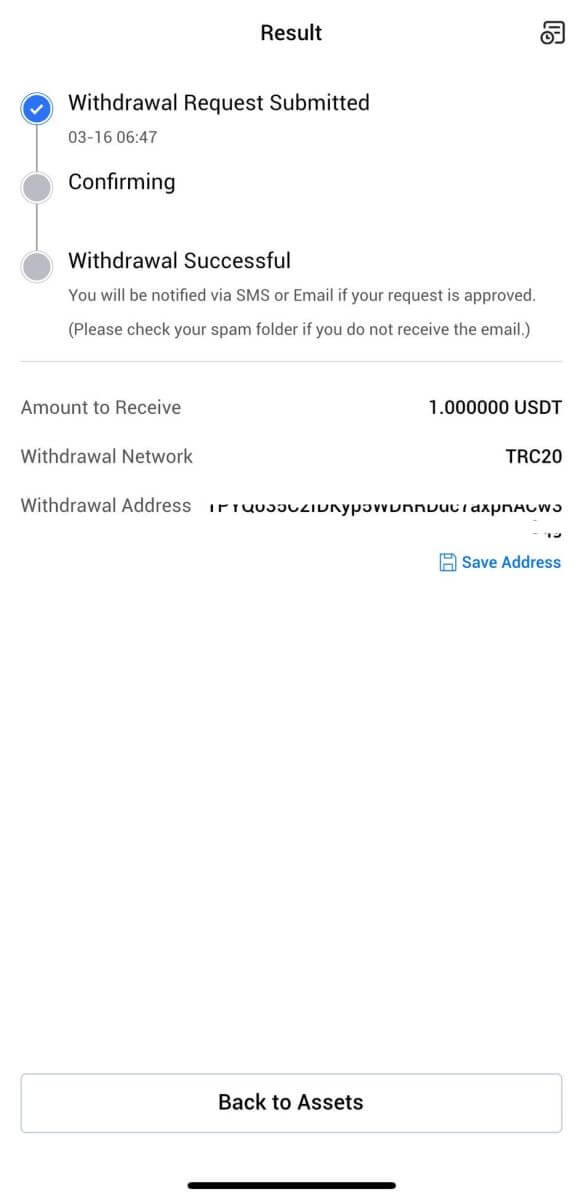
Rút tiền điện tử qua tài khoản HTX (Trang web)
1. Đăng nhập vào HTX của bạn , nhấp vào [Tài sản] và chọn [Rút tiền].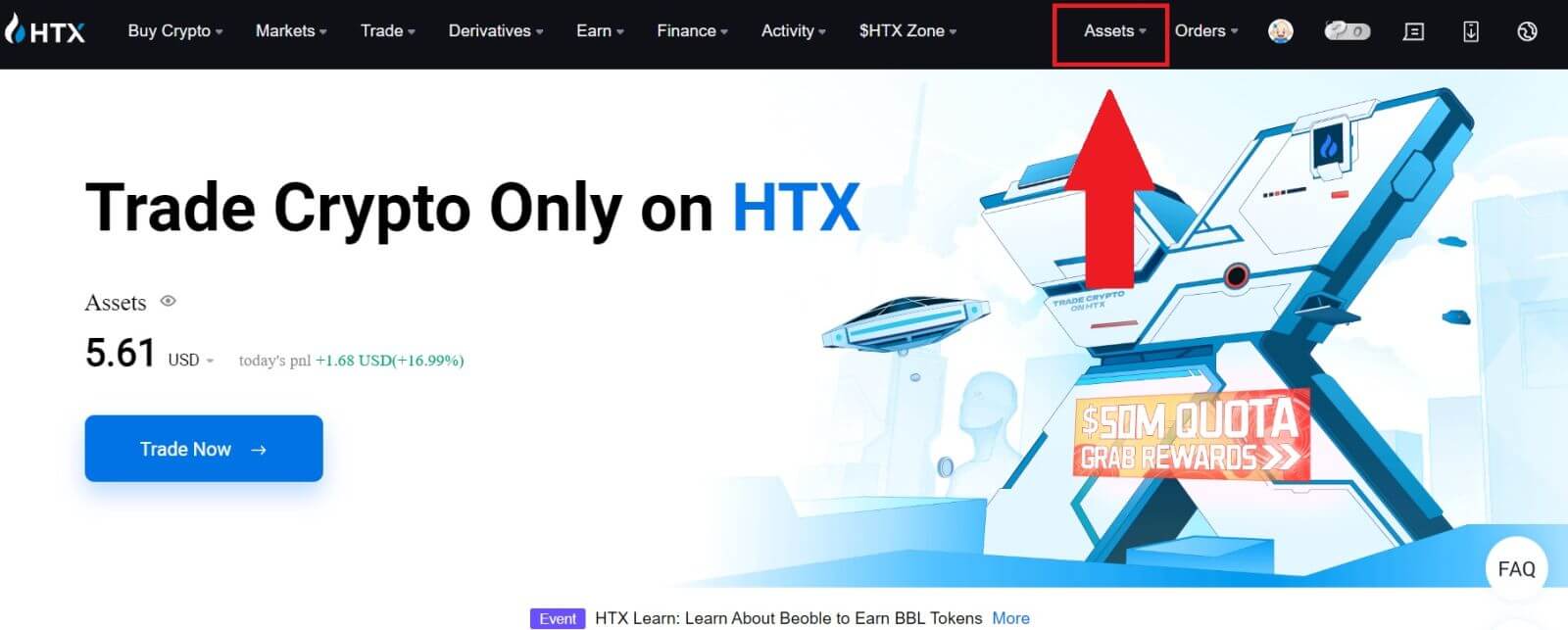
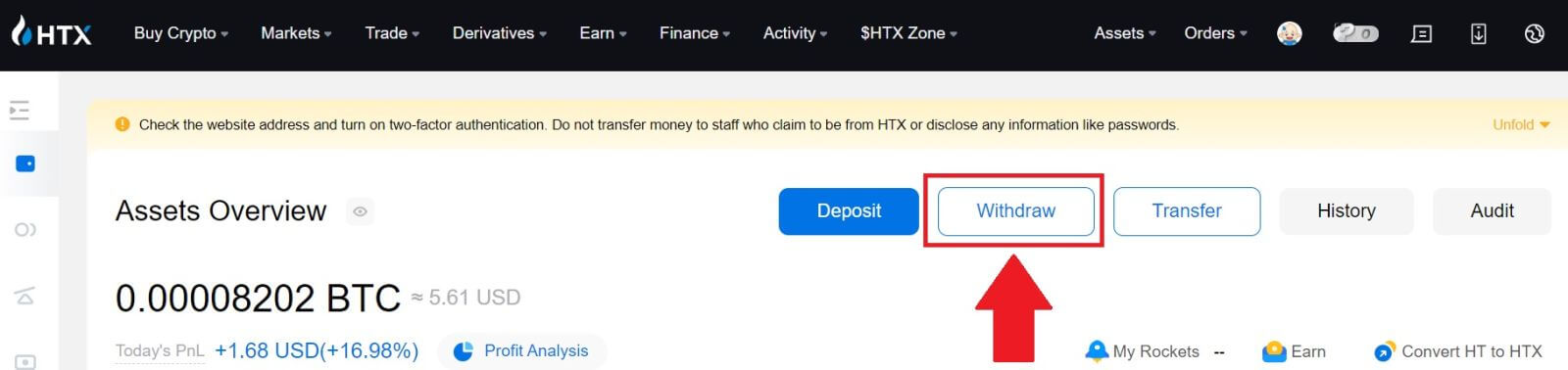
2. Chọn [Tài khoản HTX].
Chọn loại xu bạn muốn rút, chọn [Điện thoại/Email/HTX UID] làm phương thức rút tiền.
3. Nhập chi tiết phương thức rút tiền bạn đã chọn và nhập số tiền bạn muốn rút. Sau đó nhấp vào [Rút tiền].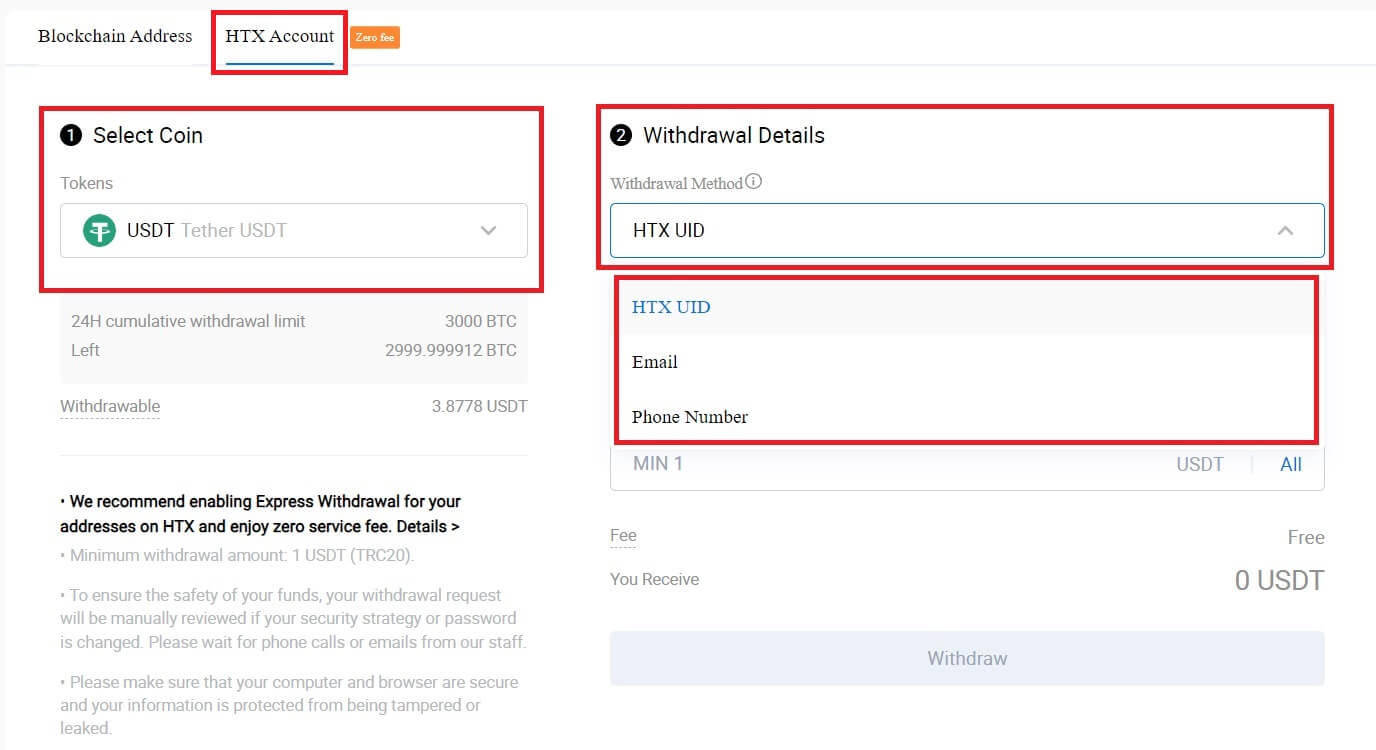
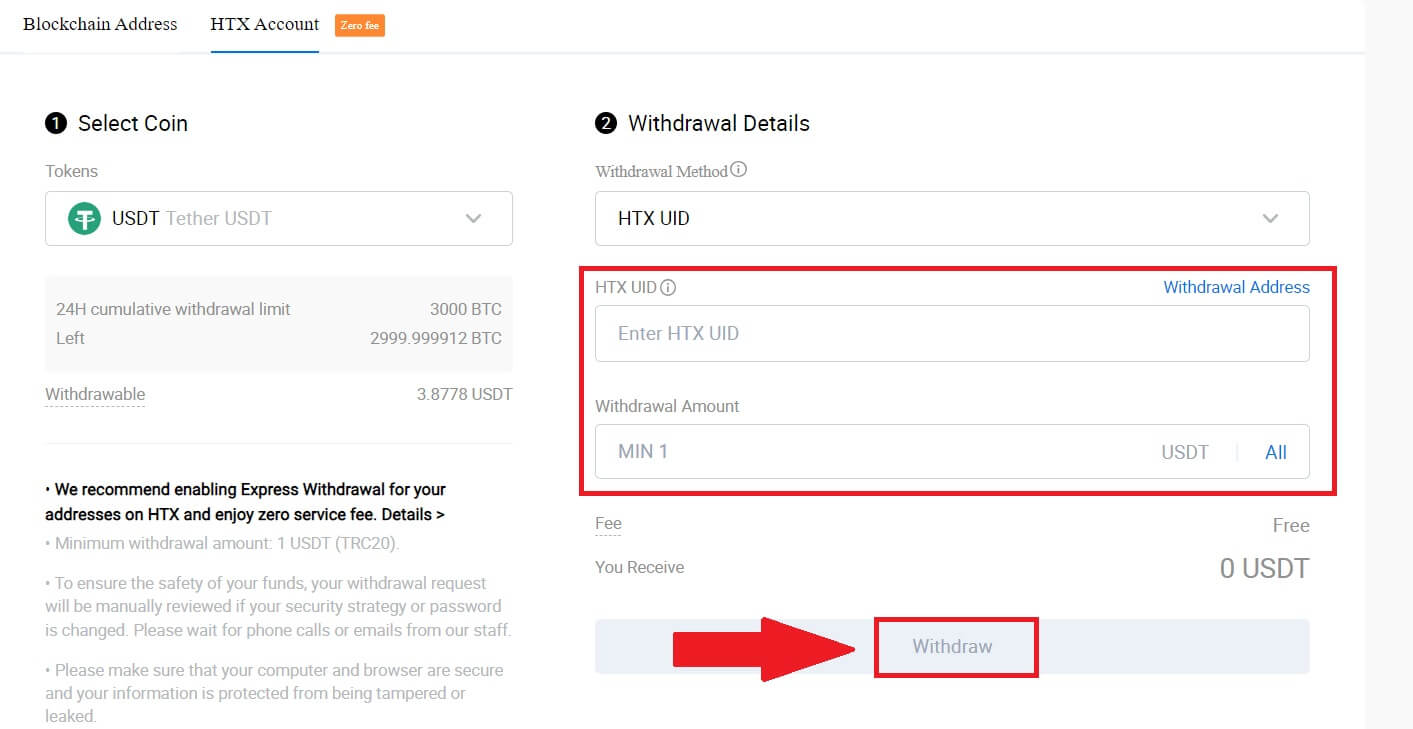
4. Kiểm tra chi tiết rút tiền của bạn, đánh dấu vào ô và nhấp vào [Xác nhận] . 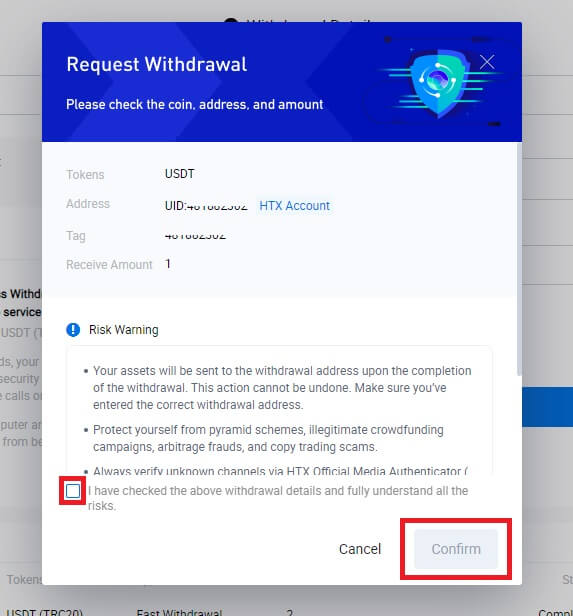
5. Tiếp theo là Xác thực bảo mật , nhấp vào [Click to send] để nhận mã xác minh cho email và số điện thoại của bạn, nhập mã Google Authenticator của bạn và nhấp vào [Xác nhận].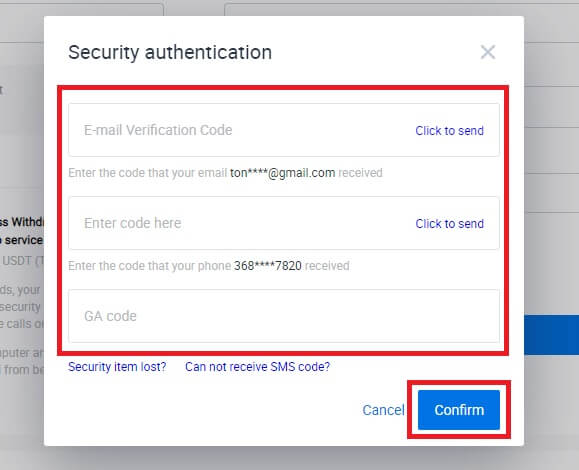
6. Sau đó, đợi quá trình rút tiền của bạn được xử lý và bạn có thể kiểm tra toàn bộ lịch sử rút tiền ở cuối trang rút tiền.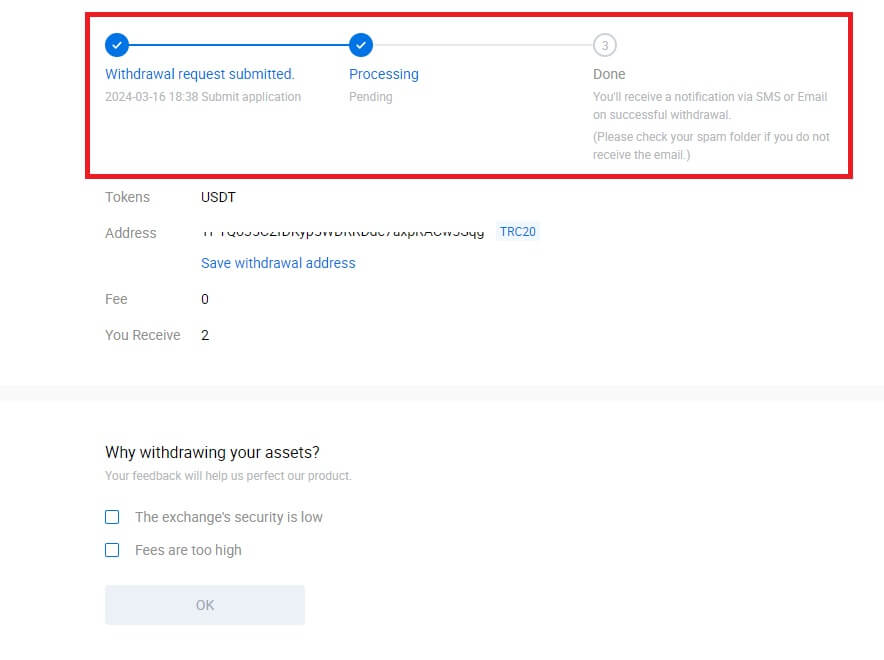

Rút tiền điện tử qua tài khoản HTX (Ứng dụng)
1. Mở ứng dụng HTX của bạn, nhấn vào [Tài sản] và chọn [Rút tiền].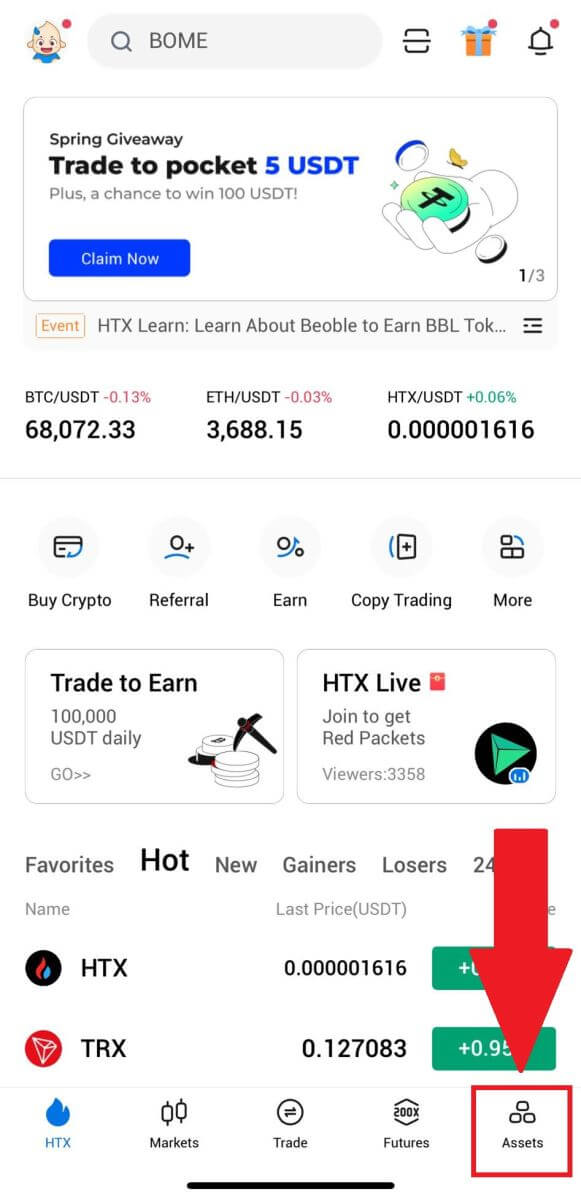
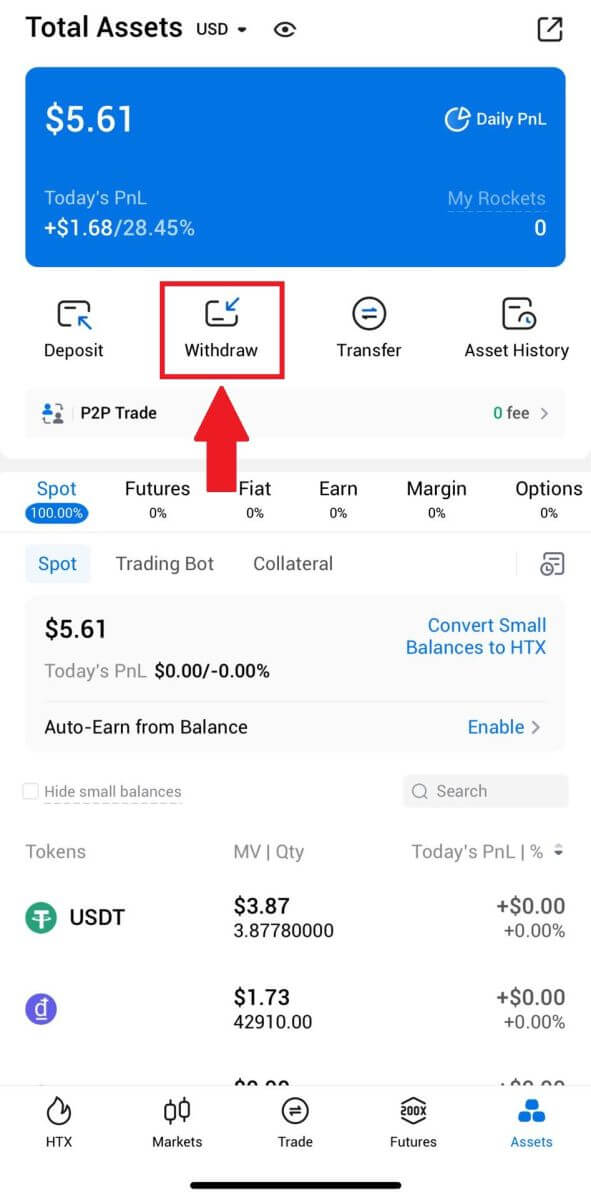 2. Chọn token bạn muốn rút để tiếp tục.
2. Chọn token bạn muốn rút để tiếp tục. 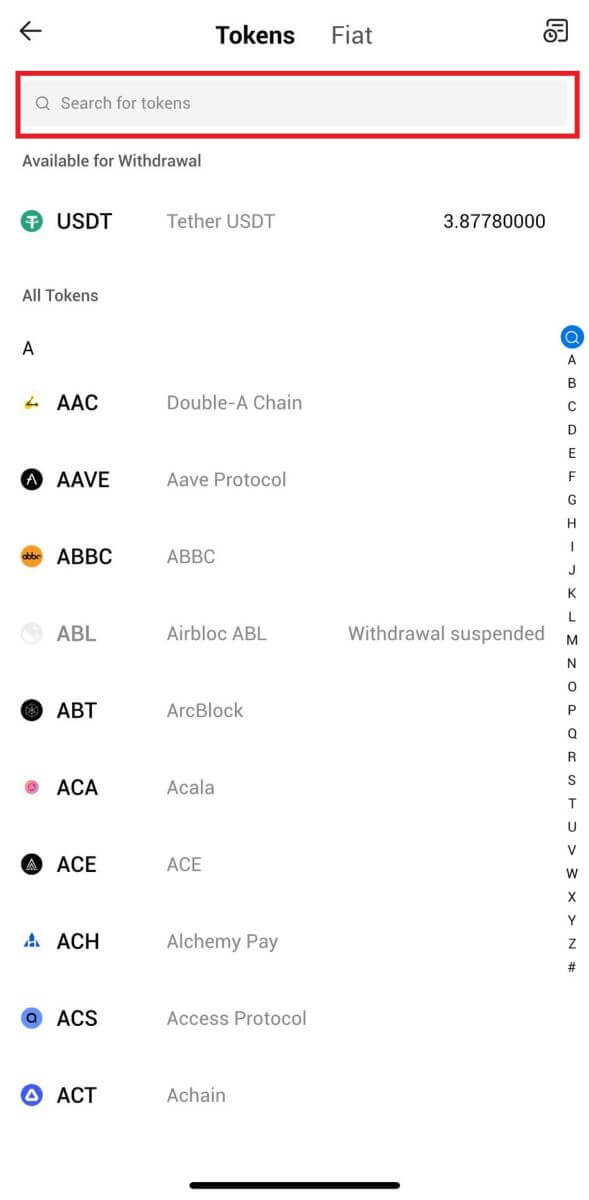
3. Chọn [Tài khoản HTX].
Chọn [Điện thoại/Email/HTX UID] làm phương thức rút tiền của bạn và nhập nó. Sau đó nhập số tiền bạn muốn rút và nhấn vào [Rút tiền].
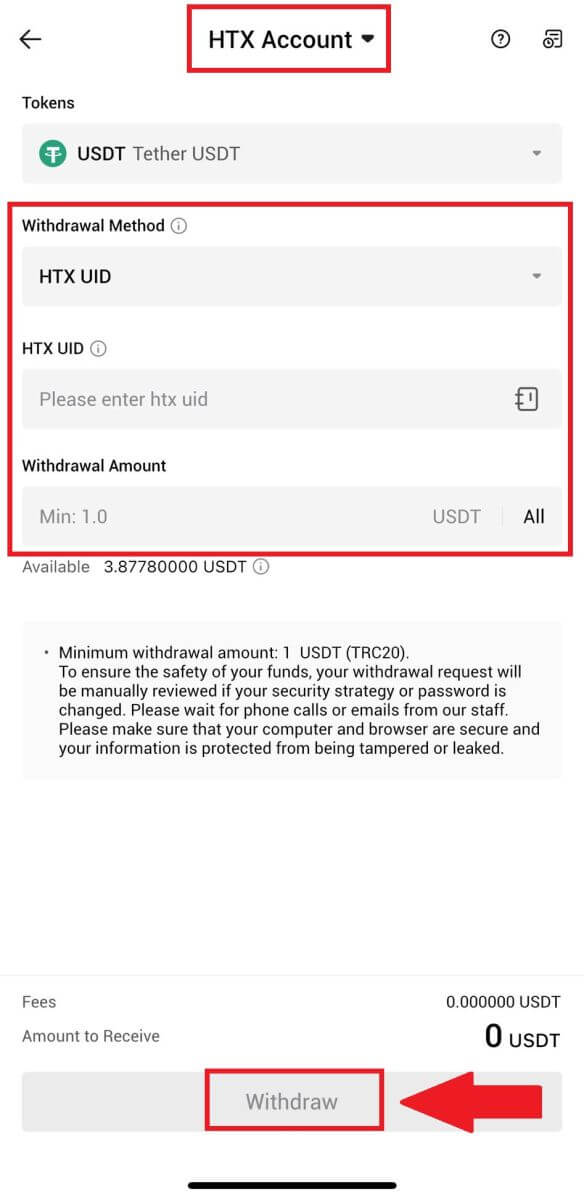
4. Kiểm tra kỹ chi tiết rút tiền của bạn, đánh dấu vào ô và nhấp vào [Xác nhận] .
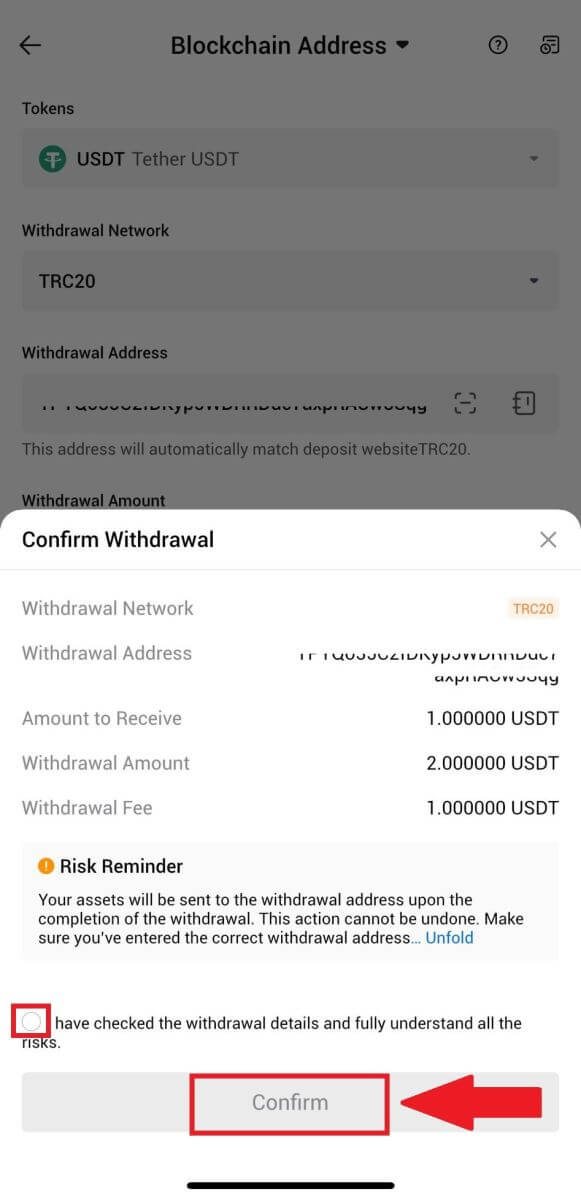
5. Tiếp theo, nhập mã xác minh cho email và số điện thoại của bạn, nhập mã Google Authenticator của bạn và nhấp vào [Xác nhận].
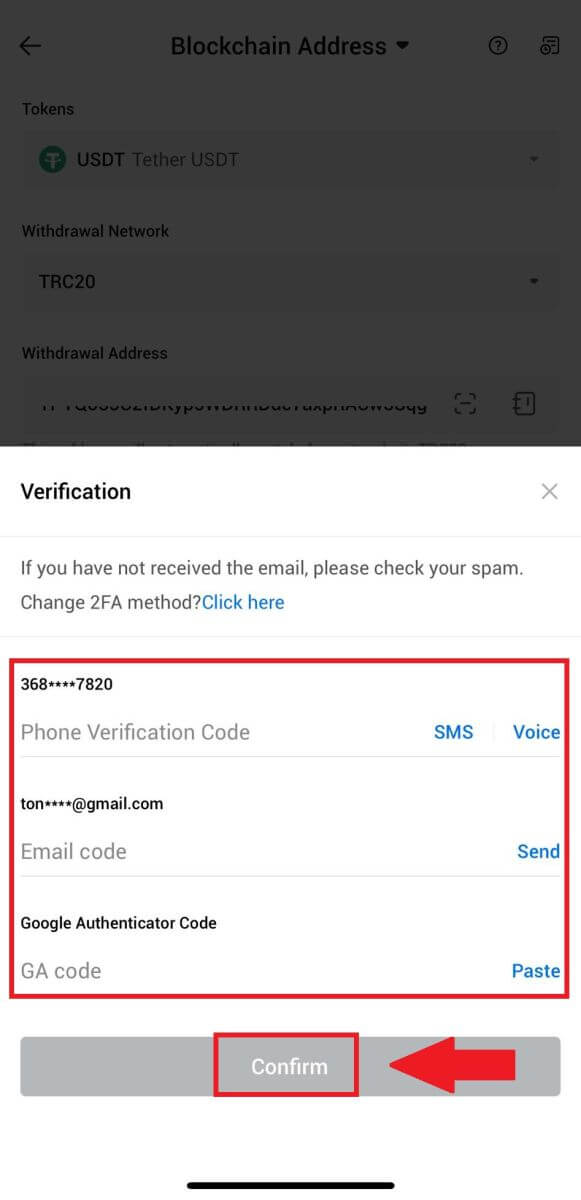
6. Sau đó, đợi quá trình rút tiền của bạn, bạn sẽ được thông báo sau khi quá trình rút tiền hoàn tất.
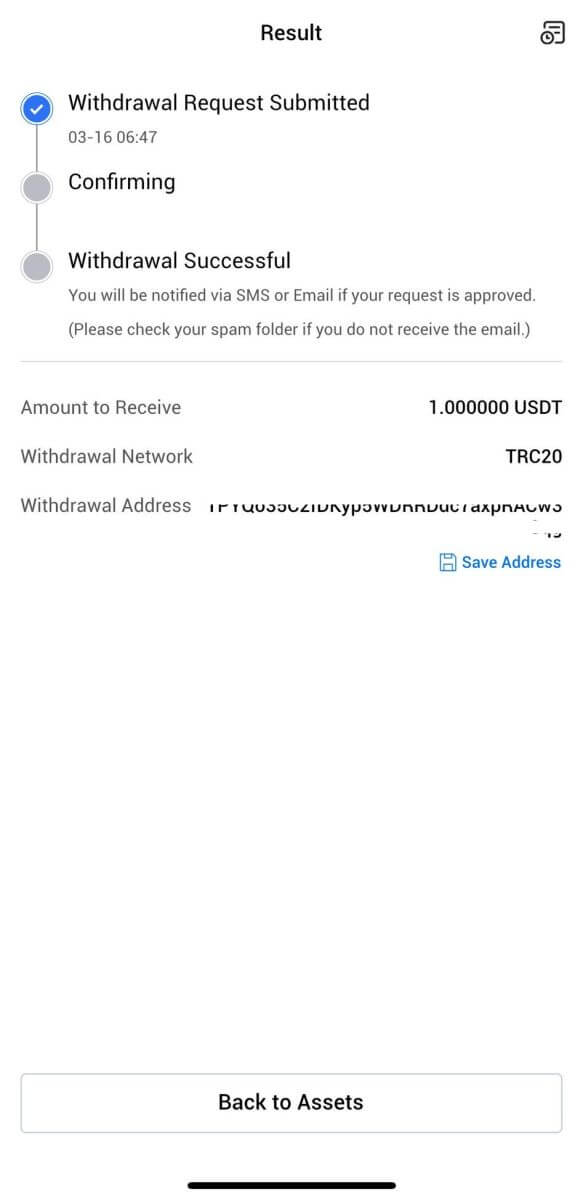
Câu hỏi thường gặp (FAQ)
Tài khoản
Tại sao tôi không nhận được email từ HTX?
Nếu bạn không nhận được email gửi từ HTX, vui lòng làm theo hướng dẫn bên dưới để kiểm tra cài đặt email của bạn:Bạn đã đăng nhập vào địa chỉ email đã đăng ký tài khoản HTX của mình chưa? Đôi khi bạn có thể bị đăng xuất khỏi email trên thiết bị của mình và do đó không thể thấy email của HTX. Vui lòng đăng nhập và làm mới.
Bạn đã kiểm tra thư mục thư rác trong email của mình chưa? Nếu bạn nhận thấy nhà cung cấp dịch vụ email của mình đang đẩy các email của HTX vào thư mục thư rác, bạn có thể đánh dấu chúng là “an toàn” bằng cách đưa các địa chỉ email của HTX vào danh sách trắng. Bạn có thể tham khảo Cách đưa vào danh sách trắng các email HTX để thiết lập.
Chức năng của ứng dụng email hoặc nhà cung cấp dịch vụ của bạn có bình thường không? Để chắc chắn rằng tường lửa hoặc chương trình chống vi-rút của bạn không gây ra xung đột bảo mật, bạn có thể xác minh cài đặt máy chủ email.
Hộp thư đến của bạn có chứa đầy email không? Bạn sẽ không thể gửi hoặc nhận email nếu đã đạt đến giới hạn. Để nhường chỗ cho email mới, bạn có thể xóa một số email cũ hơn.
Đăng ký bằng các địa chỉ email phổ biến như Gmail, Outlook, v.v., nếu có thể.
Tại sao tôi không thể nhận được mã xác minh qua SMS?
HTX luôn nỗ lực cải thiện trải nghiệm người dùng bằng cách mở rộng phạm vi xác thực SMS của chúng tôi. Tuy nhiên, một số quốc gia và khu vực hiện không được hỗ trợ. Vui lòng kiểm tra danh sách vùng phủ sóng SMS toàn cầu của chúng tôi để xem vị trí của bạn có nằm trong phạm vi phủ sóng hay không nếu bạn không thể bật xác thực SMS. Vui lòng sử dụng Xác thực Google làm xác thực hai yếu tố chính nếu vị trí của bạn không có trong danh sách.
Bạn nên thực hiện các hành động sau nếu bạn vẫn không thể nhận được mã SMS ngay cả khi đã kích hoạt xác thực SMS hoặc nếu bạn hiện đang sống ở một quốc gia hoặc khu vực nằm trong danh sách phủ sóng SMS toàn cầu của chúng tôi:
- Đảm bảo có tín hiệu mạng mạnh trên thiết bị di động của bạn.
- Vô hiệu hóa mọi chương trình chặn cuộc gọi, tường lửa, chống vi-rút và/hoặc người gọi trên điện thoại của bạn có thể ngăn số Mã SMS của chúng tôi hoạt động.
- Bật lại điện thoại của bạn.
- Thay vào đó, hãy thử xác minh bằng giọng nói.
Làm cách nào để thay đổi tài khoản email của tôi trên HTX?
1. Truy cập trang web HTX và nhấp vào biểu tượng hồ sơ. 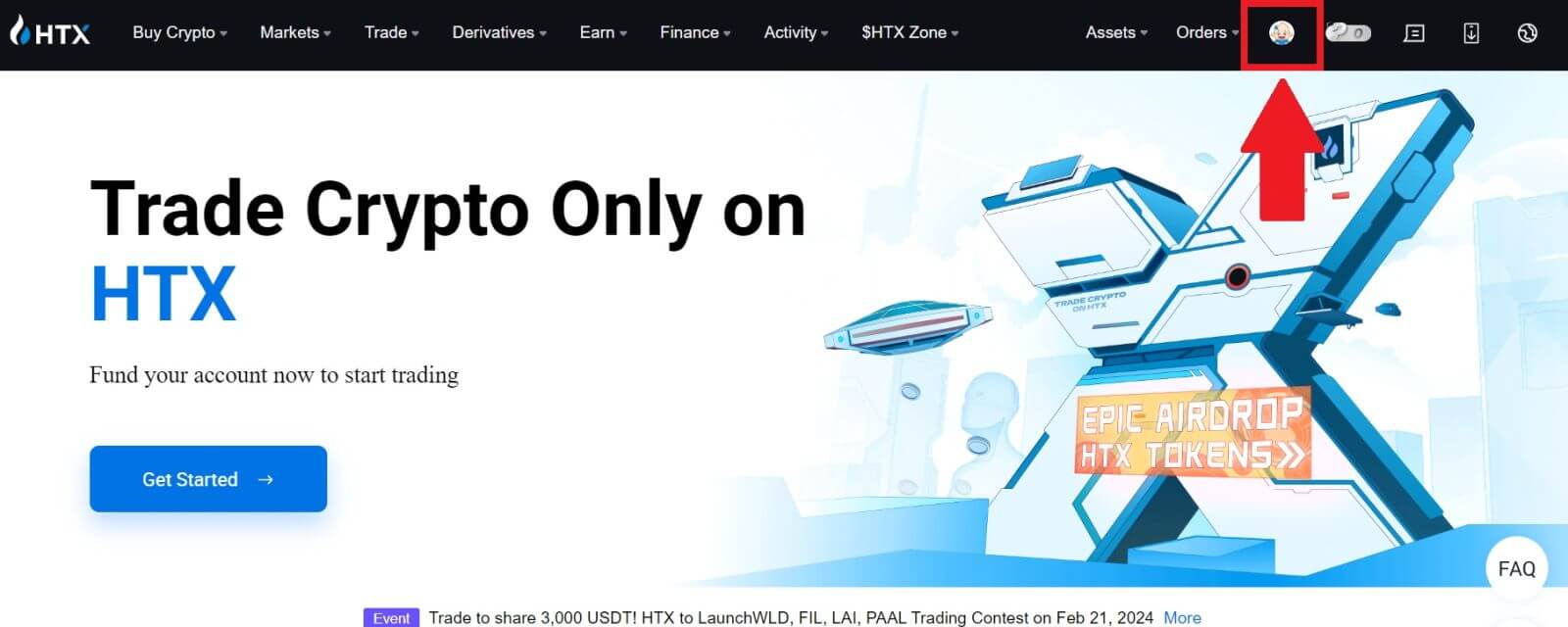
2. Trên phần email, nhấp vào [Thay đổi địa chỉ email].
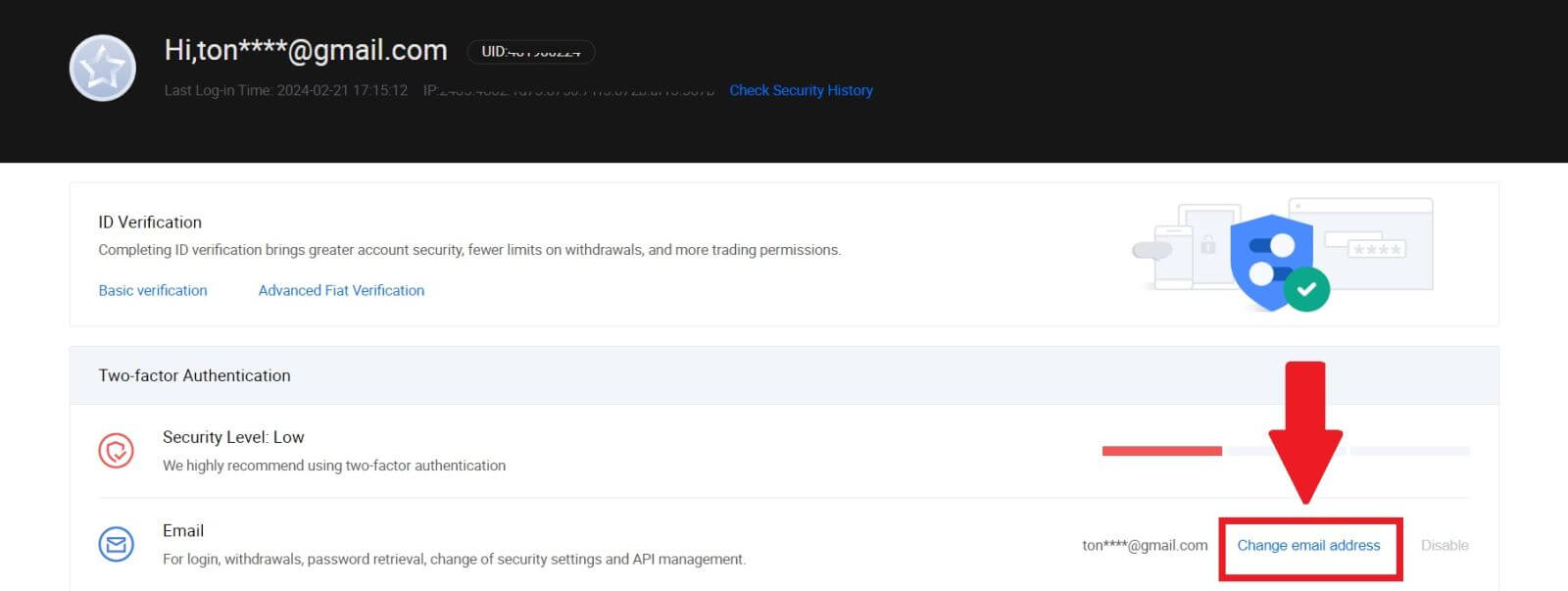
3. Nhập mã xác minh email của bạn bằng cách nhấp vào [Nhận xác minh]. Sau đó nhấp vào [Xác nhận] để tiếp tục.
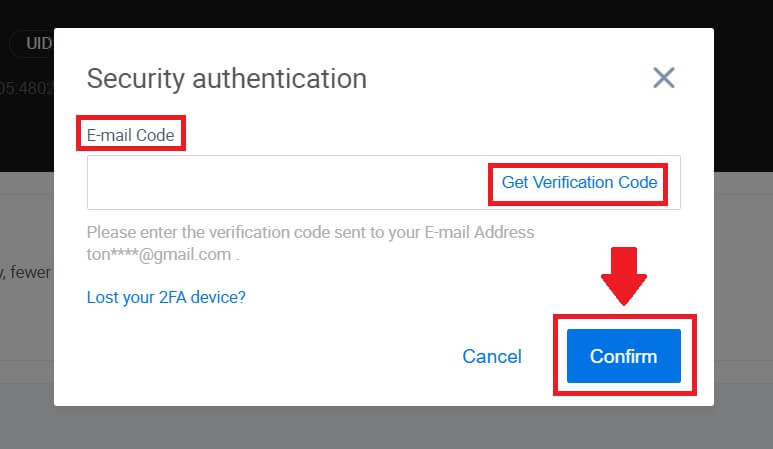
4. Nhập email mới và mã xác minh email mới của bạn và nhấp vào [Xác nhận]. Như vậy là bạn đã đổi email thành công.
Ghi chú:
- Sau khi thay đổi địa chỉ email, bạn sẽ cần phải đăng nhập lại.
- Để bảo mật tài khoản của bạn, việc rút tiền sẽ tạm thời bị đình chỉ trong 24 giờ sau khi thay đổi địa chỉ email của bạn
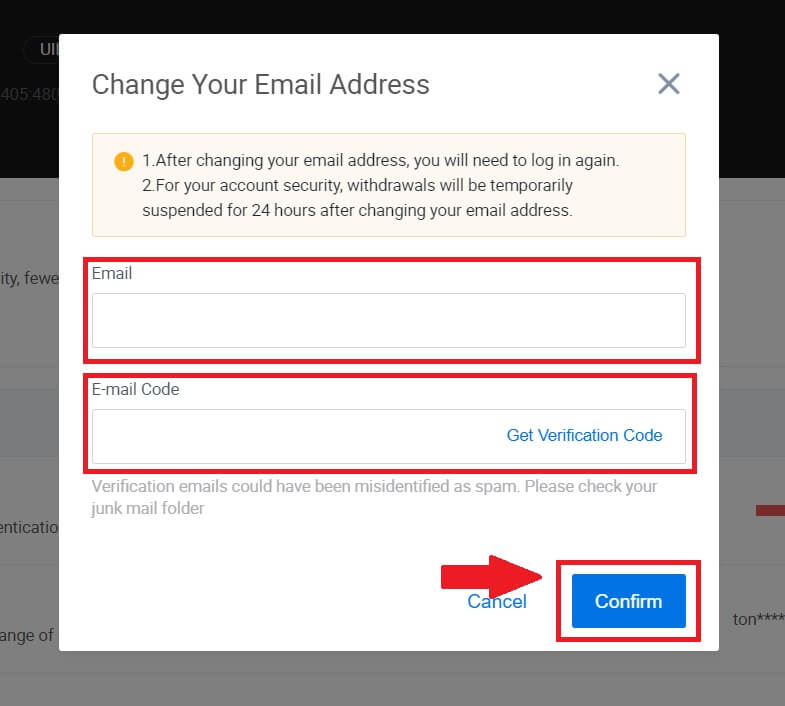
xác minh
Không thể tải ảnh lên trong quá trình xác minh KYC
Nếu bạn gặp khó khăn khi tải ảnh lên hoặc nhận được thông báo lỗi trong quá trình KYC, vui lòng xem xét các điểm xác minh sau:- Đảm bảo định dạng hình ảnh là JPG, JPEG hoặc PNG.
- Xác nhận rằng kích thước hình ảnh dưới 5 MB.
- Sử dụng ID gốc và hợp lệ, chẳng hạn như ID cá nhân, bằng lái xe hoặc hộ chiếu.
- Giấy tờ tùy thân hợp lệ của bạn phải là công dân của một quốc gia cho phép giao dịch không hạn chế, như được nêu trong "II. Chính sách nhận biết khách hàng và chống rửa tiền" - "Giám sát thương mại" trong Thỏa thuận người dùng HTX.
- Nếu nội dung gửi của bạn đáp ứng tất cả các tiêu chí trên nhưng quá trình xác minh KYC vẫn chưa hoàn tất thì đó có thể là do sự cố mạng tạm thời. Vui lòng làm theo các bước sau để giải quyết:
- Đợi một thời gian trước khi gửi lại đơn đăng ký.
- Xóa bộ nhớ cache trong trình duyệt và thiết bị đầu cuối của bạn.
- Gửi đơn đăng ký thông qua trang web hoặc ứng dụng.
- Hãy thử sử dụng các trình duyệt khác nhau để gửi.
- Đảm bảo ứng dụng của bạn được cập nhật lên phiên bản mới nhất.
Tại sao tôi không nhận được mã xác minh email?
Vui lòng kiểm tra và thử lại như sau:
- Kiểm tra thư rác và thư rác bị chặn;
- Thêm địa chỉ email thông báo của HTX ([email protected]) vào danh sách trắng email để bạn có thể nhận mã xác minh email;
- Đợi 15 phút và thử.
Các lỗi thường gặp trong quá trình KYC
- Việc chụp ảnh không rõ ràng, mờ hoặc không đầy đủ có thể dẫn đến việc xác minh KYC không thành công. Khi thực hiện nhận dạng khuôn mặt, vui lòng bỏ mũ (nếu có) và nhìn thẳng vào camera.
- Quá trình KYC được kết nối với cơ sở dữ liệu an ninh công cộng của bên thứ ba và hệ thống tiến hành xác minh tự động, không thể ghi đè thủ công. Nếu bạn có những trường hợp đặc biệt, chẳng hạn như thay đổi nơi cư trú hoặc giấy tờ tùy thân, khiến việc xác thực không thể thực hiện được, vui lòng liên hệ với bộ phận dịch vụ khách hàng trực tuyến để được tư vấn.
- Nếu quyền máy ảnh không được cấp cho ứng dụng, bạn sẽ không thể chụp ảnh giấy tờ tùy thân của mình hoặc thực hiện nhận dạng khuôn mặt.
Tiền gửi
Thẻ hoặc meme là gì và tại sao tôi cần nhập thẻ hoặc meme đó khi gửi tiền điện tử?
Thẻ hoặc bản ghi nhớ là mã nhận dạng duy nhất được gán cho mỗi tài khoản để xác định khoản tiền gửi và ghi có vào tài khoản thích hợp. Khi gửi một số loại tiền điện tử nhất định, chẳng hạn như BNB, XEM, XLM, XRP, KAVA, ATOM, BAND, EOS, v.v., bạn cần nhập thẻ hoặc bản ghi nhớ tương ứng để nó được ghi có thành công.
Làm cách nào để kiểm tra lịch sử giao dịch của tôi?
1. Đăng nhập vào tài khoản HTX của bạn và nhấp vào [Tài sản] và chọn [Lịch sử].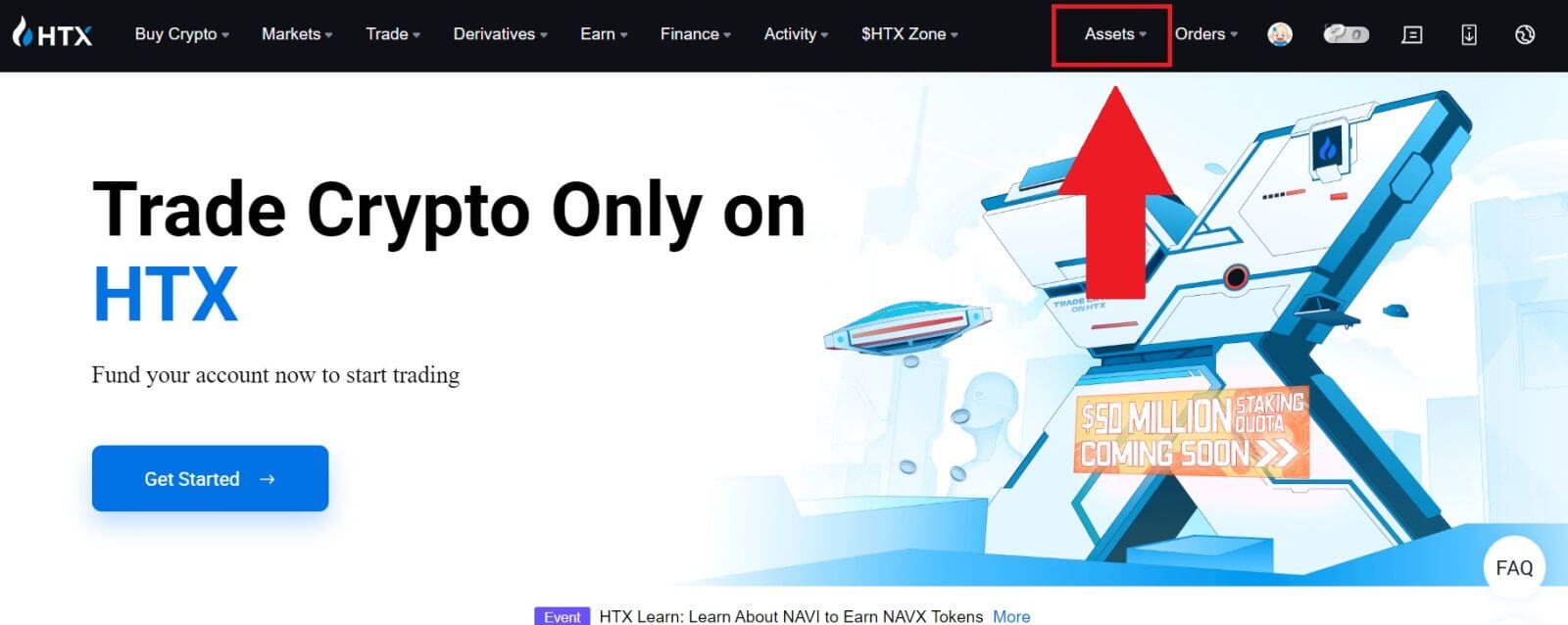
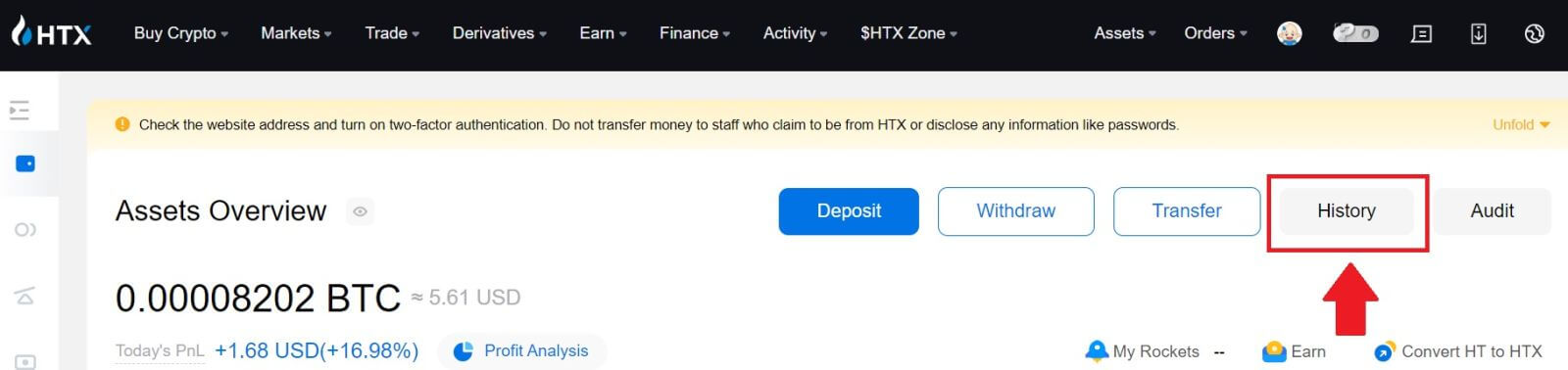
2. Bạn có thể kiểm tra trạng thái gửi hoặc rút tiền của mình tại đây.
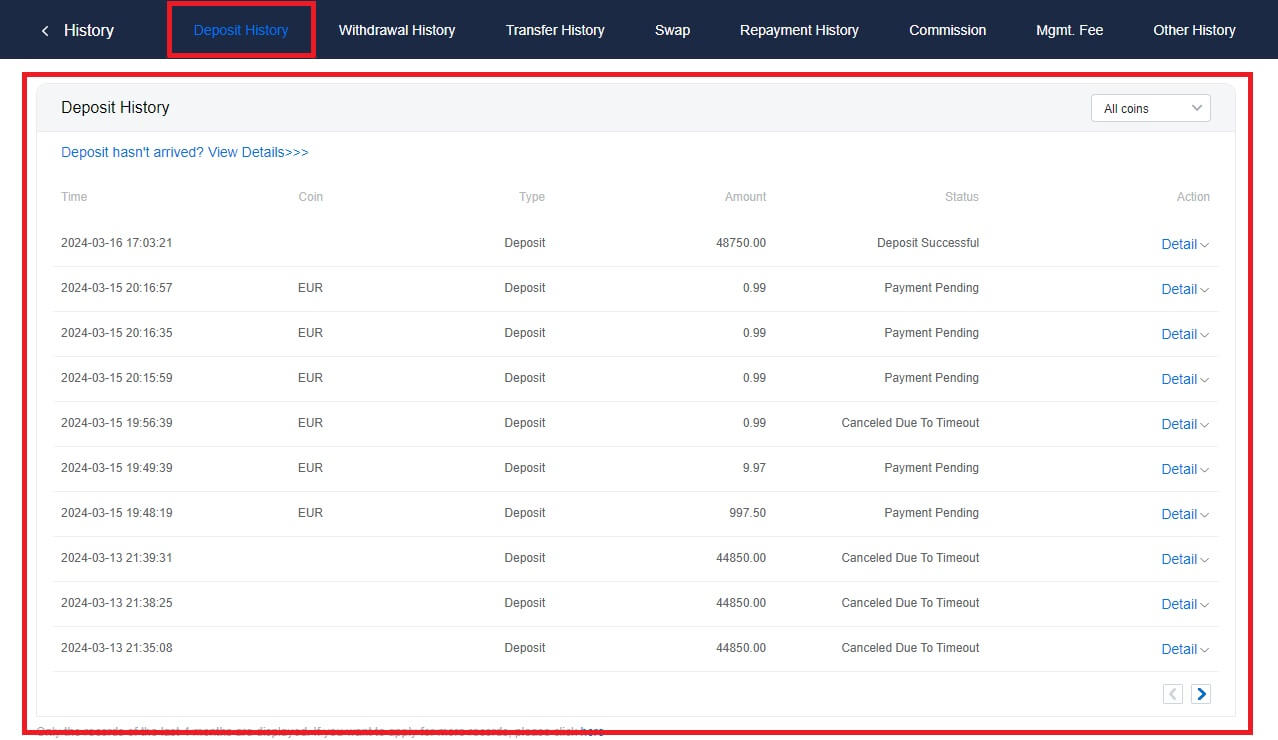
Lý do gửi tiền không được ghi có
1. Không đủ số lượng xác nhận khối cho một khoản tiền gửi thông thường
Trong các trường hợp thông thường, mỗi loại tiền điện tử yêu cầu một số lượng xác nhận khối nhất định trước khi số tiền chuyển có thể được gửi vào tài khoản HTX của bạn. Để kiểm tra số lượng xác nhận khối được yêu cầu, vui lòng truy cập trang gửi tiền của loại tiền điện tử tương ứng.
Vui lòng đảm bảo rằng loại tiền điện tử bạn dự định gửi trên nền tảng HTX khớp với loại tiền điện tử được hỗ trợ. Xác minh tên đầy đủ của tiền điện tử hoặc địa chỉ hợp đồng của nó để ngăn chặn bất kỳ sự khác biệt nào. Nếu phát hiện thấy sự mâu thuẫn, khoản tiền gửi có thể không được ghi có vào tài khoản của bạn. Trong những trường hợp như vậy, hãy gửi Đơn xin thu hồi tiền gửi sai để được đội ngũ kỹ thuật hỗ trợ xử lý khoản hoàn trả.
3. Gửi tiền thông qua phương thức hợp đồng thông minh không được hỗ trợ
Hiện tại, một số loại tiền điện tử không thể được gửi trên nền tảng HTX bằng phương thức hợp đồng thông minh. Tiền gửi được thực hiện thông qua hợp đồng thông minh sẽ không phản ánh trong tài khoản HTX của bạn. Vì một số giao dịch chuyển hợp đồng thông minh nhất định cần phải xử lý thủ công, vui lòng liên hệ ngay với dịch vụ khách hàng trực tuyến để gửi yêu cầu hỗ trợ của bạn.
4. Gửi tiền đến địa chỉ tiền điện tử không chính xác hoặc chọn sai mạng gửi tiền.
Đảm bảo rằng bạn đã nhập chính xác địa chỉ gửi tiền và chọn đúng mạng gửi tiền trước khi bắt đầu gửi tiền. Nếu không làm như vậy có thể dẫn đến tài sản không được ghi có.
Thương mại
Lệnh thị trường là gì?
Lệnh thị trường là loại lệnh được thực hiện ở mức giá thị trường hiện tại. Khi bạn đặt lệnh thị trường, về cơ bản bạn đang yêu cầu mua hoặc bán một chứng khoán hoặc tài sản ở mức giá tốt nhất hiện có trên thị trường. Lệnh được thực hiện ngay lập tức theo giá thị trường hiện hành, đảm bảo khớp lệnh nhanh chóng.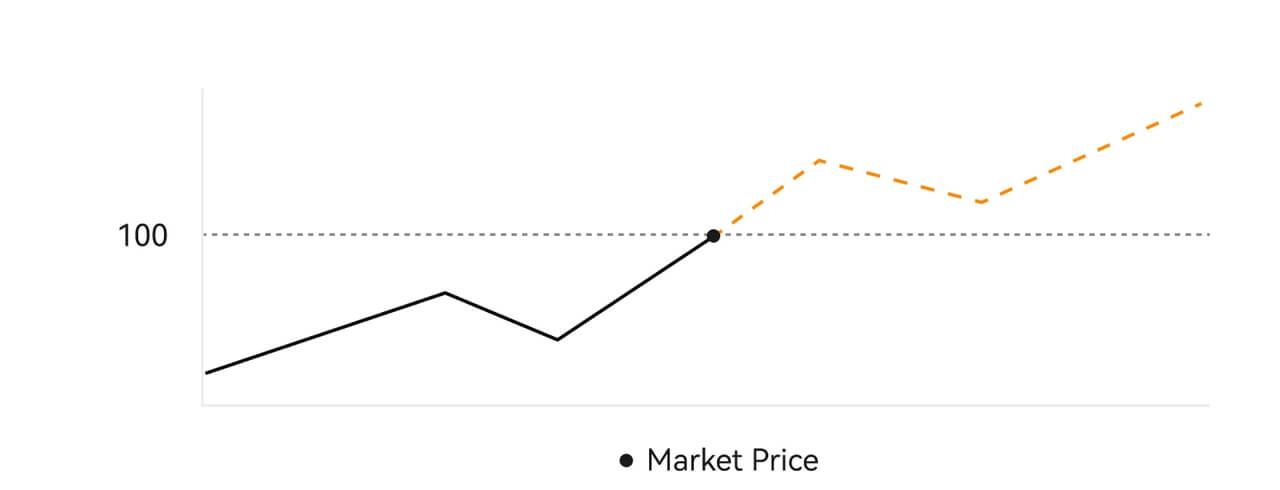 Mô tả
Mô tảNếu giá thị trường là 100 USD, lệnh mua hoặc bán sẽ được thực hiện ở mức khoảng 100 USD. Số tiền và giá mà đơn đặt hàng của bạn được thực hiện tùy thuộc vào giao dịch thực tế.
Lệnh giới hạn là gì?
Lệnh giới hạn là lệnh mua hoặc bán một tài sản ở một mức giá giới hạn xác định và nó không được thực hiện ngay lập tức như lệnh thị trường. Thay vào đó, lệnh giới hạn chỉ được kích hoạt nếu giá thị trường đạt hoặc vượt mức giá giới hạn được chỉ định một cách thuận lợi. Điều này cho phép các nhà giao dịch nhắm mục tiêu giá mua hoặc bán cụ thể khác với tỷ giá thị trường hiện tại.
Minh họa Lệnh giới hạn
Khi Giá hiện tại (A) giảm xuống Giá giới hạn (C) của lệnh hoặc thấp hơn, lệnh sẽ tự động được thực hiện. Lệnh sẽ được thực hiện ngay lập tức nếu giá mua cao hơn hoặc bằng giá hiện tại. Vì vậy, giá mua của lệnh giới hạn phải thấp hơn giá hiện tại.
Lệnh giới hạn mua Lệnh 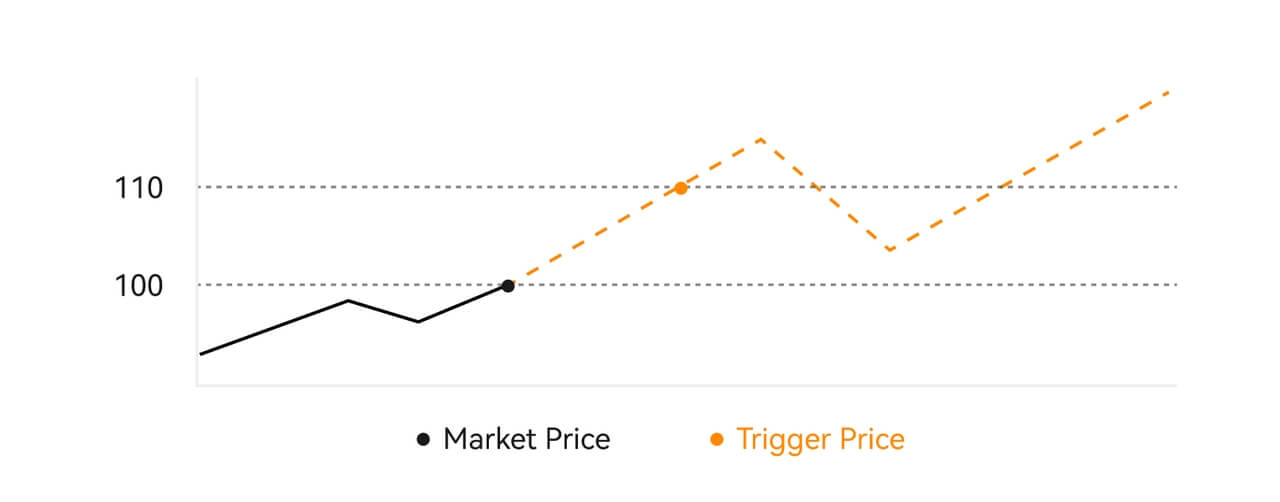
giới hạn bán
Lệnh kích hoạt là gì?
Lệnh kích hoạt, còn được gọi là lệnh dừng hoặc lệnh có điều kiện, là một loại lệnh cụ thể chỉ được ban hành khi các điều kiện được xác định trước hoặc giá kích hoạt được chỉ định được thỏa mãn. Lệnh này cho phép bạn thiết lập giá kích hoạt và khi đạt được giá đó, lệnh sẽ có hiệu lực và được gửi ra thị trường để thực hiện. Sau đó, lệnh này được chuyển thành lệnh thị trường hoặc lệnh giới hạn, thực hiện giao dịch theo các hướng dẫn cụ thể.
Ví dụ: bạn có thể định cấu hình lệnh kích hoạt để bán một loại tiền điện tử như BTC nếu giá của nó giảm xuống một ngưỡng cụ thể. Khi giá BTC chạm hoặc giảm xuống dưới giá kích hoạt, lệnh sẽ được kích hoạt, chuyển thành lệnh thị trường hoạt động hoặc lệnh giới hạn để bán BTC ở mức giá có sẵn thuận lợi nhất. Lệnh kích hoạt phục vụ mục đích tự động hóa việc thực hiện giao dịch và giảm thiểu rủi ro bằng cách xác định các điều kiện được xác định trước để vào hoặc thoát một vị thế. 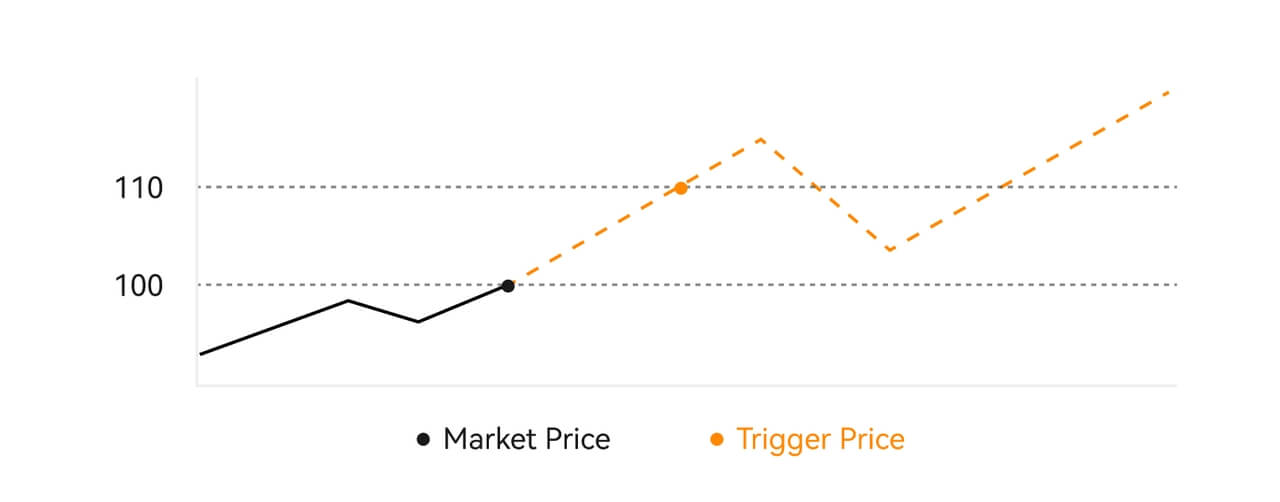 Sự miêu tả
Sự miêu tả
Trong trường hợp giá thị trường là 100 USD, lệnh kích hoạt được đặt với giá kích hoạt là 110 USD sẽ được kích hoạt khi giá thị trường tăng lên 110 USD, sau đó trở thành lệnh thị trường hoặc lệnh giới hạn tương ứng.
Lệnh giới hạn nâng cao là gì
Đối với lệnh giới hạn, có 3 chính sách thực hiện: “Chỉ dành cho người tạo (Chỉ đăng)”, “Điền tất cả hoặc hủy tất cả (Điền hoặc hủy)”, “Điền ngay và hủy phần còn lại (Ngay lập tức hoặc Hủy)”; Khi chính sách thực thi không được chọn, theo mặc định, lệnh giới hạn sẽ "luôn hợp lệ".
Lệnh chỉ dành cho nhà sản xuất (Chỉ đăng) sẽ không được thực hiện trên thị trường ngay lập tức. Nếu đơn hàng đó được thực hiện ngay lập tức bởi một đơn hàng hiện có, đơn hàng đó sẽ bị hủy để đảm bảo rằng người dùng sẽ luôn là Người tạo.
Một lệnh IOC, nếu không được thực hiện ngay lập tức trên thị trường, phần chưa được thực hiện sẽ bị hủy ngay lập tức.
Lệnh FOK nếu không được điền đầy đủ sẽ bị hủy hoàn toàn ngay lập tức.
Lệnh treo là gì
Lệnh treo đề cập đến chiến lược gửi lệnh đặt trước vào thị trường trong trường hợp thị trường có sự điều chỉnh lớn. Khi giá thị trường hợp đồng đáp ứng các điều kiện kích hoạt và tỷ lệ điều chỉnh do người dùng đặt, chiến lược đó sẽ được kích hoạt để đặt lệnh giới hạn ở mức giá do người dùng đặt (Giá N tối ưu, Giá công thức). Các tình huống chính là mua khi giá chạm mức hỗ trợ và bật trở lại hoặc bán khi giá chạm mức kháng cự và giảm xuống.
Giá kích hoạt: một trong những điều kiện xác định thời điểm kích hoạt chiến lược. Nếu muốn mua thì điều kiện tiên quyết phải là: giá kích hoạt, giá mới nhất.
Tỷ lệ điều chỉnh: một trong những điều kiện quyết định việc kích hoạt chiến lược. Tỷ lệ hiệu chỉnh phải lớn hơn 0% và không cao hơn 5%. Độ chính xác đến 1 chữ số thập phân của phần trăm, ví dụ 1,1%.
Kích thước lệnh: kích thước của lệnh giới hạn sau khi chiến lược được kích hoạt.
Loại lệnh (Giá N tối ưu, Giá công thức): loại báo giá của lệnh giới hạn sau khi chiến lược được kích hoạt.
Hướng đặt hàng: hướng mua hoặc bán của lệnh giới hạn sau khi chiến lược được kích hoạt.
Giá công thức: giá của lệnh giới hạn được đặt trên thị trường bằng cách nhân giá thấp nhất trên thị trường với (1 + tỷ lệ điều chỉnh) hoặc giá cao nhất trên thị trường với (1 - tỷ lệ điều chỉnh) sau khi lệnh theo dõi được kích hoạt thành công.
Giá thấp nhất (cao nhất): Giá thấp nhất (cao nhất) trên thị trường sau khi chiến lược được đặt cho người dùng cho đến khi chiến lược được kích hoạt.
Điều kiện kích hoạt:
Lệnh mua phải đáp ứng điều kiện: giá kích hoạt ≥ giá tối thiểu và giá tối thiểu * (1 + tỷ lệ điều chỉnh) ≤ giá thị trường mới nhất
Lệnh bán phải đáp ứng điều kiện: giá xác thực ≤ giá cao nhất và giá cao nhất * (1- tỷ lệ điều chỉnh) ≥ giá thị trường mới nhất
Cách xem hoạt động giao dịch giao ngay của tôi
Bạn có thể xem các hoạt động giao dịch giao ngay của mình từ bảng Đơn hàng và Vị trí ở cuối giao diện giao dịch. Chỉ cần chuyển đổi giữa các tab để kiểm tra trạng thái lệnh mở của bạn và các lệnh đã thực hiện trước đó.
1. Mở lệnh
Trong tab [Đơn hàng mở] , bạn có thể xem chi tiết về các lệnh mở của mình. 
2. Lịch sử đơn hàng
Lịch sử đơn hàng hiển thị bản ghi các đơn hàng đã thực hiện và chưa thực hiện của bạn trong một khoảng thời gian nhất định. 
3. Tài sản
Tại đây, bạn có thể kiểm tra giá trị tài sản của đồng tiền mà bạn đang nắm giữ.

Rút tiền
Tại sao khoản tiền rút của tôi chưa đến?
Việc chuyển tiền bao gồm các bước sau:
- Giao dịch rút tiền do HTX thực hiện.
- Xác nhận mạng blockchain.
- Gửi tiền trên nền tảng tương ứng.
Thông thường, TxID (ID giao dịch) sẽ được tạo trong vòng 30–60 phút, cho biết rằng nền tảng của chúng tôi đã hoàn tất thành công thao tác rút tiền và các giao dịch đang chờ xử lý trên blockchain.
Tuy nhiên, vẫn có thể mất một thời gian để một giao dịch cụ thể được xác nhận bởi blockchain và sau đó là bởi nền tảng tương ứng.
Do khả năng tắc nghẽn mạng nên việc xử lý giao dịch của bạn có thể bị chậm trễ đáng kể. Bạn có thể sử dụng ID giao dịch (TxID) để tra cứu trạng thái chuyển khoản bằng trình khám phá blockchain.
- Nếu trình khám phá blockchain cho thấy giao dịch chưa được xác nhận, vui lòng đợi quá trình hoàn tất.
- Nếu trình khám phá blockchain cho thấy giao dịch đã được xác nhận, điều đó có nghĩa là tiền của bạn đã được gửi thành công từ HTX và chúng tôi không thể cung cấp thêm bất kỳ hỗ trợ nào về vấn đề này. Bạn sẽ cần liên hệ với chủ sở hữu hoặc nhóm hỗ trợ của địa chỉ mục tiêu và tìm kiếm sự trợ giúp thêm.
Hướng dẫn quan trọng về rút tiền điện tử trên nền tảng HTX
- Đối với tiền điện tử hỗ trợ nhiều chuỗi như USDT, vui lòng đảm bảo chọn mạng tương ứng khi thực hiện yêu cầu rút tiền.
- Nếu tiền điện tử rút yêu cầu MEMO, vui lòng đảm bảo sao chép MEMO chính xác từ nền tảng nhận và nhập chính xác. Nếu không, tài sản có thể bị mất sau khi rút tiền.
- Sau khi nhập địa chỉ, nếu trang cho biết địa chỉ không hợp lệ, vui lòng kiểm tra địa chỉ hoặc liên hệ với bộ phận chăm sóc khách hàng trực tuyến của chúng tôi để được hỗ trợ thêm.
- Phí rút tiền khác nhau đối với mỗi loại tiền điện tử và có thể được xem sau khi chọn loại tiền điện tử trên trang rút tiền.
- Bạn có thể xem số tiền rút tối thiểu và phí rút cho loại tiền điện tử tương ứng trên trang rút tiền.
Làm cách nào để kiểm tra trạng thái giao dịch trên blockchain?
1. Đăng nhập vào Gate.io của bạn, nhấp vào [Tài sản] và chọn [Lịch sử].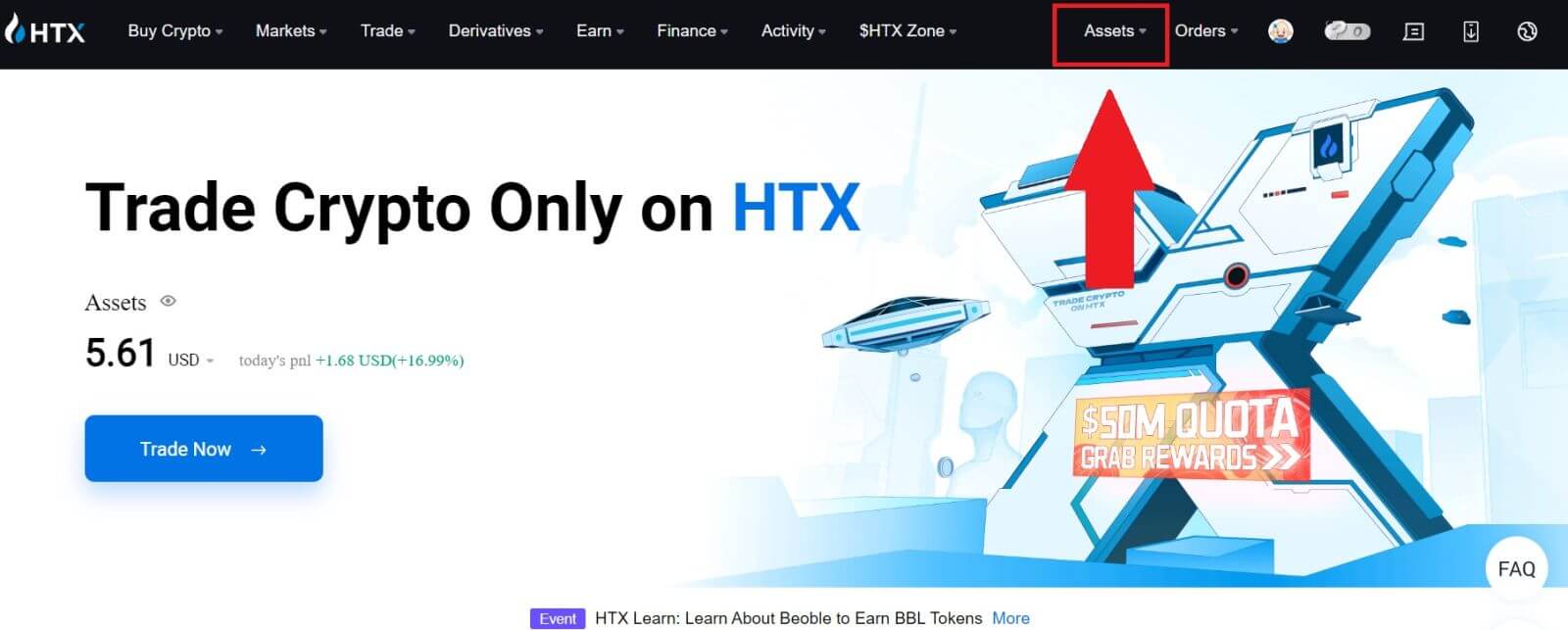
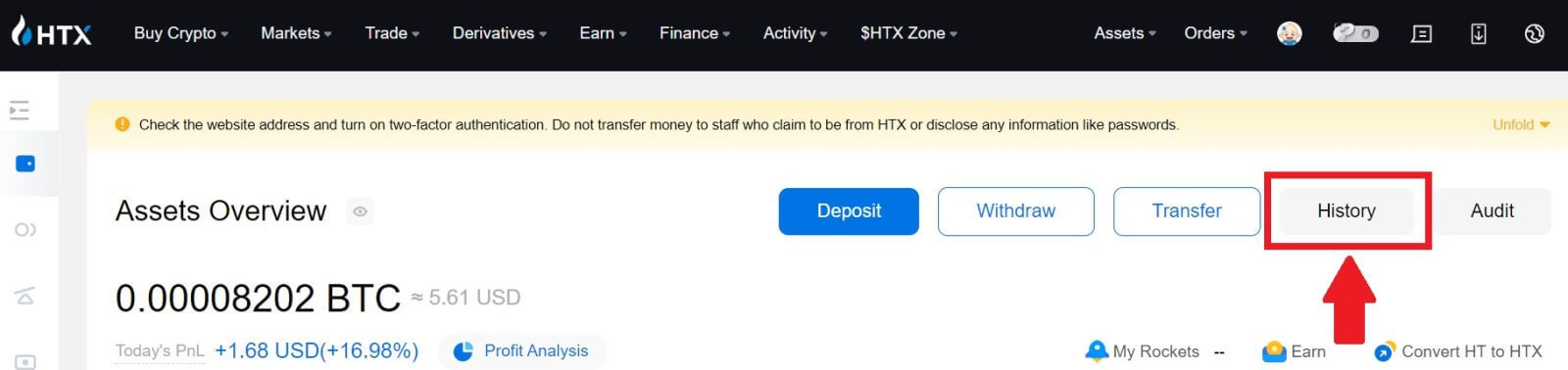
2. Tại đây, bạn có thể xem trạng thái giao dịch của mình.
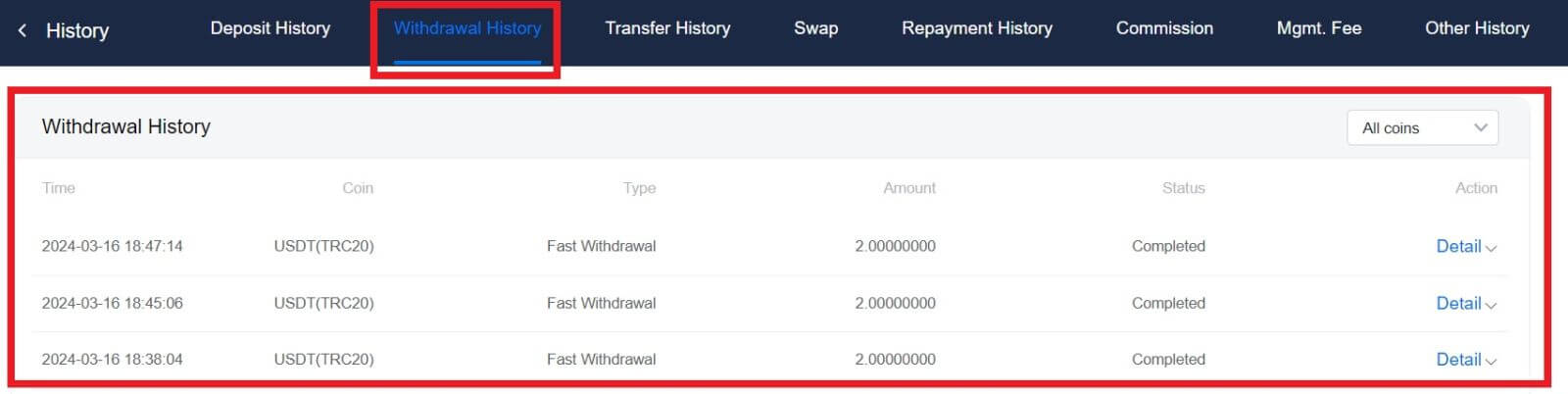
Có yêu cầu giới hạn rút tiền tối thiểu cho mỗi loại tiền điện tử không?
Mỗi loại tiền điện tử có yêu cầu rút tiền tối thiểu. Nếu số tiền rút giảm xuống dưới mức tối thiểu này, nó sẽ không được xử lý. Đối với HTX, vui lòng đảm bảo rằng số tiền rút của bạn đáp ứng hoặc vượt quá số tiền tối thiểu được chỉ định trên trang Rút tiền của chúng tôi.